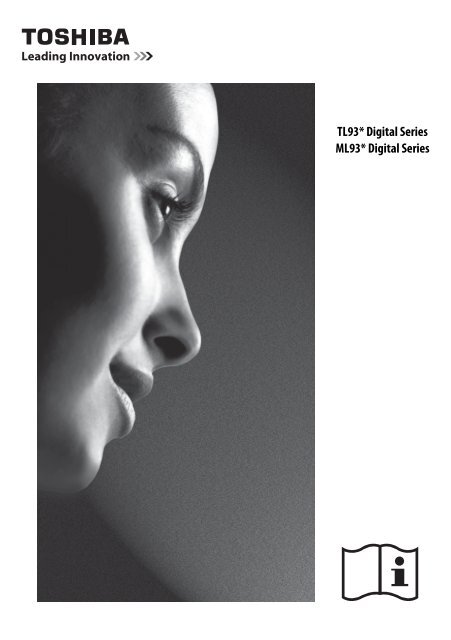TL93* Digital Series ML93* Digital Series - Toshiba-OM.net
TL93* Digital Series ML93* Digital Series - Toshiba-OM.net
TL93* Digital Series ML93* Digital Series - Toshiba-OM.net
Create successful ePaper yourself
Turn your PDF publications into a flip-book with our unique Google optimized e-Paper software.
<strong>TL93*</strong> <strong>Digital</strong> <strong>Series</strong><br />
<strong>ML93*</strong> <strong>Digital</strong> <strong>Series</strong><br />
EUROPEAN UNION ECOLABEL<br />
Awarded to goods or services which meet the environmental<br />
requirements of the EU ecolabelling scheme
Ελληνικά<br />
Περιεχόμενα<br />
ΕΓΚΑΤΑΣΤΑΣΗ ΤΗΣ TΗΛΕΟΡΑΣΗΣ ΣΑΣ<br />
Προφυλάξεις ασφαλείας ..................................................................................... 4<br />
Εγκατάσταση και σημαντικές πληροφορίες ........................................................ 5<br />
Τηλεχειριστήριο ................................................................................................. 9<br />
Τοποθέτηση μπαταριών και αποτελεσματική εμβέλεια ............................ 9<br />
ΣΥΝΔΕΣΗ ΤΗΣ TΗΛΕΟΡΑΣΗΣ ΣΑΣ<br />
Σύνδεση εξωτερικών συσκευών ....................................................................... 10<br />
Σύνδεση μίας συσκευής HDMI® ........................................................................ 11<br />
Για να συνδέσετε μια συσκευή HDMI ...................................................... 11<br />
Δυνατότητα HDMI ARC (Κανάλι επιστροφής ήχου) ................................. 11<br />
Σύνδεση REGZA-LINK ....................................................................................... 12<br />
Σύνδεση υπολογιστή ........................................................................................ 13<br />
Σύνδεση υπολογιστή στον ακροδέκτη RGB/PC ....................................... 13<br />
Για σύνδεση υπολογιστή στον ακροδέκτη HDMI ..................................... 13<br />
Σύνδεση οικιακού δικτύου ................................................................................ 14<br />
Για τη σύνδεση τηλεόρασης σε οικιακό δίκτυο - Ενσύρματο ................... 14<br />
Για σύνδεση της τηλεόρασης σε οικιακό δίκτυο με σύνδεση στο Inter<strong>net</strong> -<br />
Ασύρματο .......................................................................................... 14<br />
Για να συνδέσετε την τηλεόραση (TV) στην Ασύρματη Οθόνη<br />
Intel® του προσωπικού υπολογιστή (PC) ............................................ 14<br />
Στοιχεία ελέγχου και συνδέσεις εισόδων .......................................................... 15<br />
Ενεργοποίηση ........................................................................................ 15<br />
Χρήση του μενού .................................................................................... 15<br />
Χρήση στοιχείων ελέγχου τηλεόρασης και συνδέσεων ........................... 15<br />
Δομή ΜΕΝΟΥ .................................................................................................... 16<br />
ΡΥΘΜΙΣΗ ΤΗΣ ΤΕΛΕΟΡΑΣΗΣ ΣΑΣ<br />
Εφαρμογή Έναρξης .......................................................................................... 17<br />
Γρήγορη εγκατάσταση ........................................................................... 17<br />
Εν. Κερ/Καλωδίου (εάν είναι διαθέσιμο) ................................................. 19<br />
Αυτόματος Συντονισμός ......................................................................... 20<br />
ATV Χειροκίνητος Συντονισμός ......................................................................... 21<br />
Ρύθμιση ................................................................................................. 21<br />
Παράλειψη ............................................................................................. 22<br />
Ταξινόμηση θέσεων ............................................................................... 23<br />
DTV Χειροκίνητος Συντονισμός ......................................................................... 23<br />
Χειροκίνητος Συντονισμός ..................................................................... 23<br />
Χειροκίνητος Συντονισμός για το DVB-C ................................................. 24<br />
Ρυθμίσεις DTV .................................................................................................. 24<br />
Κανάλια .................................................................................................. 24<br />
Ενημέρωση Καναλιού Αναμονής ............................................................. 25<br />
Ορισμός τοποθεσίας ............................................................................... 25<br />
Αναλογική απενεργοποίηση ................................................................. 25<br />
ΣΤΟΙΧΕΙΑ ΕΛΕΓΧΟΥ ΚΑΙ ΔΥΝΑΤΟΤΗΤΕΣ<br />
Γενικά στοιχεία ελέγχου .................................................................................... 26<br />
Γρήγορο Μενού ..................................................................................... 26<br />
Επιλογή καναλιών .................................................................................. 26<br />
Εμφάνιση Ώρας – μόνο αναλογική ....................................................... 26<br />
Στερεοφωνικές και Δίγλωσσες μεταδόσεις ............................................. 26<br />
Χρήση λειτουργιών 3D ...................................................................................... 27<br />
Χρήση των γυαλιών 3D ........................................................................... 27<br />
Προβολή εικόνων 3D ............................................................................. 28<br />
Εναλλαγή λειτουργίας προβολής ή επιλογή μορφής 3D .......................... 28<br />
Ρύθμιση της λειτουργίας αυτόματης έναρξης ......................................... 30<br />
2<br />
Ρύθμιση βάθους 2D σε 3D ...................................................................... 30<br />
Ρύθμιση του κωδικού 3D PIN ................................................................. 30<br />
Ρύθμιση του Μήνυμα Έναρξης 3D .......................................................... 31<br />
Ρύθμιση της επιλογής Κλείδωμα 3D ....................................................... 31<br />
Ρύθμιση της επιλογής Χρονοδιακόπτης 3D ............................................. 31<br />
Ρύθμιση της επιλογή Ενεργ/ση Χρονοδιακόπτη 3D ................................ 31<br />
Προβολή Πληροφοριών για το 3D .......................................................... 31<br />
Εναλλαγή αριστερής και δεξιάς εικόναςs ................................................ 31<br />
Στοιχεία ελέγχου ήχου ...................................................................................... 32<br />
Ρυθμίσεις έντασης και σίγαση ήχου ........................................................ 32<br />
Dual ....................................................................................................... 32<br />
Balance .................................................................................................. 32<br />
Μπάσα, Πρίμα ........................................................................................ 32<br />
Βελτίωση Φωνής .................................................................................... 32<br />
Δυναμική Ενίσχυση Μπάσων .................................................................. 32<br />
Σταθερός ήχος® ..................................................................................... 32<br />
Έλεγχος Δυναμικού Εύρους .................................................................... 32<br />
Ρύθμιση Επιπέδου Ήχου ......................................................................... 33<br />
Ενεργοποίηση/Απενεργοποίηση ηχείων τηλεόρασης ............................. 33<br />
Ρυθμίσεις Ακουστικών ........................................................................... 33<br />
Ήχος περιγραφής ................................................................................... 33<br />
Παρακολούθηση σε ευρεία οθόνη .................................................................... 34<br />
Στοιχεία ελέγχου εικόνας .................................................................................. 36<br />
Λειτουργία εικόνας ................................................................................ 36<br />
Προτιμήσεις εικόνας .............................................................................. 36<br />
Επαναπρογραμματισμός ........................................................................ 36<br />
ColourMaster ......................................................................................... 36<br />
Βασική Ρύθμιση Χρωμάτων ................................................................... 37<br />
Θερμοκρασία Χρώματος ........................................................................ 37<br />
Αισθητήρας Αυτόμ. Φωτεινότητας ......................................................... 37<br />
Ενεργ/ση Πίσω Φωτισμού ...................................................................... 37<br />
Επίπεδο Μαύρου/Λευκού ....................................................................... 37<br />
AΠOΣΒ ΘΟΡΥΒ MPEG – Μείωση θορύβου .............................................. 37<br />
DNR – Ψηφιακή Μείωση Θορύβου ........................................................ 38<br />
Active Vision .......................................................................................... 38<br />
Επαναπρογραμματισμός των προχωρημένων ρυθμίσεων εικόνας .......... 38<br />
Αυτόματη Μορφή (Ευρεία οθόνη) .......................................................... 38<br />
Προσαρμογή 4:3 .................................................................................... 38<br />
Μπλε Οθόνη ........................................................................................... 38<br />
Θέση εικόνας ......................................................................................... 38<br />
Ακίνητη εικόνα ...................................................................................... 38<br />
Χρήση του οικιακού δικτύου ............................................................................ 39<br />
Ρύθμιση του δικτύου ........................................................................................ 40<br />
Ρύθμιση ασύρματου δικτύου ................................................................. 40<br />
Προχωρημένη Ρύθμιση Δικτύου ............................................................ 42<br />
Ρύθμιση DNS .......................................................................................... 43<br />
Τεστ Σύνδεσης Δικτύου .......................................................................... 43<br />
Χρήση του πληκτρολογίου λογισμικού ................................................... 44<br />
Ρύθμιση Συσκευής Δικτύου .............................................................................. 44<br />
Ρύθμιση ελέγχου εξωτερικής συσκευής ................................................. 44<br />
Ρύθμιση Ονόματος Συσκευής ................................................................. 45<br />
Λειτουργία εγγραφής σκληρού δίσκου USB ...................................................... 46<br />
Ρύθμιση του σκληρού δίσκου USB για εγγραφή ..................................... 46<br />
Εγγραφή προγραμμάτων DTV (Άμεση εγγραφή) .................................... 46<br />
Πως θα προγραμματίσετε εγγραφές μέσω του Οδηγού<br />
Προγράμματος .................................................................................. 47<br />
Έλεγχος, επεξεργασία ή διαγραφή πληροφοριών προγραμματισμού ..... 48
Προβολή εγγεγραμμένου προγράμματος ............................................... 49<br />
Λειτουργίες από την οθόνη Βιβλιοθήκη .................................................. 49<br />
Ρυθμίσεις Εγγραφής ............................................................................... 50<br />
Προγραμματισμός προτεραιότητας ........................................................ 52<br />
Χρήση της υπηρεσίας <strong>Toshiba</strong> Places ................................................................ 53<br />
Χρήση του Hybrid TV Standard (εάν είναι διαθέσιμο) ....................................... 53<br />
Χρήση του Intel® Wireless Display .................................................................... 54<br />
Όνομα Συσκευής Intel® Wireless Display ................................................ 54<br />
Λίστα PC ................................................................................................. 54<br />
Χρήση της Media Player ................................................................................... 55<br />
Βασική λειτουργία .................................................................................. 55<br />
Για την προβολή αρχείων φωτογραφιών<br />
(σε διακομιστή DLNA CERTIFIED ή συσκευή USB) ............................ 56<br />
Προβολή αρχείων ταινίας<br />
(σε διακομιστή DLNA CERTIFIED ή συσκευή USB) ............................ 58<br />
Αναπαραγωγή αρχείων μουσικής<br />
(σε διακομιστή DLNA CERTIFIED ή συσκευή USB) ............................ 61<br />
Άλλες δυνατότητες ........................................................................................... 62<br />
Κλείδωμα χειρισ. .................................................................................... 62<br />
Χρονοδιακόπτες ............................................................................................... 62<br />
Χρονοδιακόπτες προγράμματος – μόνο ψηφιακοί ............................... 62<br />
Χρονοδιακόπτης Ενεργ ........................................................................... 63<br />
Xρονοδιακόπτης Απενεργ ...................................................................... 63<br />
Ρυθμίσεις Αποθήκευσης Ενέργειας ................................................................... 64<br />
Αυτόματο σβήσιμο ................................................................................. 64<br />
Όχι Σήμα Διακοπής Τροφοδοσίας ........................................................... 64<br />
Ψηφιακές πληροφορίες επί της οθόνης ............................................................ 64<br />
Πληροφορίες ......................................................................................... 64<br />
Χρήση EPG (Ηλεκτρονικό Πρόγραμμα) ............................................................. 65<br />
Χρήση Προγράμματος Εκπομπής ........................................................... 65<br />
Επιλογή είδους/αναζήτηση .................................................................... 66<br />
Χρήση MediaGuide ................................................................................ 66<br />
Οθόνη MediaGuide ................................................................................ 66<br />
Μενού πρωτεύουσας πλοήγησης ........................................................... 66<br />
Ψηφιακές ρυθμίσεις – Γονικός Έλεγχος .......................................................... 67<br />
Ρύθμιση PIN Γονέα ................................................................................. 67<br />
Γονική ρύθμιση ...................................................................................... 68<br />
Κλείδωμα Δικτύου .................................................................................. 68<br />
Ψηφιακές ρυθμίσεις – Επιλογές καναλιών ...................................................... 68<br />
Επιλογή αγαπημένων καναλιών .............................................................. 68<br />
Λίστα αγαπημένων καναλιών ................................................................. 68<br />
Παράβλεψη καναλιών ............................................................................ 69<br />
Κλείδωμα καναλιών ............................................................................... 69<br />
Ψηφιακές ρυθμίσεις – άλλα χαρακτηριστικά .................................................. 69<br />
Υπότιτλοι ............................................................................................... 69<br />
Γλώσσες ήχου ........................................................................................ 69<br />
Κοινή διεπαφή ....................................................................................... 70<br />
Αναβάθμιση λογισμικού και άδειες χρήσης ...................................................... 70<br />
Αναζήτηση Νέου Λογισμικού ................................................................. 70<br />
Αναβάθμιση Δικτύου .............................................................................. 70<br />
Άδειες Λογισμικού ................................................................................. 70<br />
Πληροφορίες Συστήματος και Επαναπρογραμματισμός της Τηλεόρασης .......... 71<br />
Πληροφορίες συστήματος ...................................................................... 71<br />
Επαναπρογραμματισμός TV ................................................................... 71<br />
Ρυθμίσεις υπολογιστή ...................................................................................... 71<br />
Οριζόντια και Κάθετη Θέση .................................................................... 71<br />
Συχνότητα Συντονισμού ......................................................................... 71<br />
Συχνότητα Δειγματοληψίας ................................................................... 72<br />
Επαναπρογραμματισμός ........................................................................ 72<br />
Επιλογή εισόδου και συνδέσεις AV .................................................................... 72<br />
Επιλογή εισόδου .................................................................................... 72<br />
Επισήμανση πηγών εισόδου βίντεο ........................................................ 73<br />
Ψηφιακή Έξοδος Ήχου ........................................................................... 73<br />
Χρήση του REGZA-LINK .................................................................................... 74<br />
Ενεργοποίηση του REGZA-LINK .............................................................. 74<br />
Αυτόματη Ενεργοποίηση TV ................................................................... 74<br />
Αυτόματη αναμονή ................................................................................ 74<br />
Έλεγχος Ενισχυτή ................................................................................... 74<br />
Αρχική ρύθμιση ηχείου .......................................................................... 74<br />
Επιλογή πηγής εισόδου REGZA-LINK ...................................................... 74<br />
Αναπαραγωγή REGZA-LINK με μία κίνηση .............................................. 75<br />
Αναμονή συστήματος REGZA-LINK ......................................................... 75<br />
ΥΠΗΡΕΣΙΕΣ ΚΕΙΜΕΝΟΥ<br />
Υπηρεσίες κειμένου .......................................................................................... 76<br />
Επιλογή λειτουργιών .............................................................................. 76<br />
Πληροφορίες κειμένου .......................................................................... 76<br />
Πλοήγηση σελίδων μέσω της λειτουργίας Αυτόματο .............................. 76<br />
Πλοήγηση σελίδων μέσω της λειτουργίας Λίστας ................................... 76<br />
Κουμπιά ελέγχου .................................................................................... 77<br />
ΑΝΤΙΜΕΤΩΠΙΣΗ ΠΡΟΒΛΗΜΑΤΩΝ<br />
Ερωτήσεις και Απαντήσεις ............................................................................ 78<br />
ΠΛΗΡΟΦΟΡΙΕΣ<br />
Πληροφορίες άδειας χρήσης ............................................................................ 81<br />
Πληροφορίες .................................................................................................... 83<br />
Προδιαγραφές και παρελκόμενα ...................................................................... 89<br />
Ελληνικά<br />
Κατά τη διάρκεια ζωής της τηλεόρασής σας, θα γίνονται διαθέσιμες ενημερώσεις υλικολογισμικού για να διασφαλιστεί ότι η τηλεόρασή σας διατηρεί τη βέλτιστη απόδοση:<br />
Η εγγραφή USB HDD υποστηρίζεται σε αυτή την τηλεόραση. Αν αυτή η λειτουργικότητα δεν εφαρμόζεται κατά το χρόνο της αγοράς θα καταστεί διαθέσιμη μέσω ενημέρωσης<br />
υλικολογισμικού στα μέσα του 2012.<br />
*Έχετε υπόψη σας ότι το χαρακτηριστικό εγγραφής USB HDD δεν θα είναι διαθέσιμο σε όλες τις χώρες.<br />
Η ασύρματη οθόνη της Intel® (Wireless Display - Intel® WiDi) υποστηρίζεται σε αυτή την τηλεόραση. Αν αυτή η λειτουργικότητα δεν εφαρμόζεται κατά το χρόνο της αγοράς<br />
θα καταστεί διαθέσιμη μέσω ενημέρωσης υλικολογισμικού στα μέσα του 2012.<br />
Αν η τηλεόρασή σας είναι συνδεδεμένη στο Inter<strong>net</strong>, το υλικολογισμικό θα καταστεί αυτόματα διαθέσιμο. Αν η τηλεόρασή σας δεν είναι συνδεδεμένη στο Inter<strong>net</strong>, μπορείτε να<br />
κάνετε λήψη της νεότερης έκδοσης του υλικολογισμικού από τη διεύθυνση<br />
www.toshiba-om.<strong>net</strong>/firmware.php.<br />
*Μερικά χαρακτηριστικά είναι περιορισμένα λόγω της τοπικής νομοθεσίας και μπορεί να μην είναι διαθέσιμα σε όλες τις χώρες.<br />
3
ΕΓΚΑΤΑΣΤΑΣΗ ΤΗΣ TΗΛΕΟΡΑΣΗΣ ΣΑΣ<br />
Ελληνικά<br />
Προφυλάξεις ασφαλείας<br />
Αυτή η συσκευή έχει σχεδιαστεί και κατασκευαστεί ώστε να πληροί τα<br />
διεθνή πρότυπα ασφαλείας, αλλά, όπως συμβαίνει και στην περίπτωση<br />
οποιασδήποτε άλλης ηλεκτρικής συσκευής, πρέπει να εφαρμόζονται οι<br />
κατάλληλες προφυλάξεις προς επίτευξη των καλύτερων δυνατών<br />
αποτελεσμάτων και διασφάλιση της ασφάλειας. Παρακαλούμε διαβάστε<br />
τα κατωτέρω σημεία για τη δική σας ασφάλεια. Τα σημεία αυτά είναι<br />
γενικής φύσης, προορίζονται για τη διευκόλυνση στη χρήση όλων των<br />
ηλεκτρονικών καταναλωτικών προϊόντων και ορισμένα από αυτά<br />
ενδέχεται να μην αφορούν τα αγαθά που έχετε αγοράσει.<br />
Κυκλοφορία αέρα<br />
Αφήστε διάκενο 10cm τουλάχιστον γύρω από την τηλεόραση ώστε να<br />
επιτρέπεται επαρκής αερισμός. Αυτό θα εμποδίσει την υπερθέρμανση και<br />
ενδεχόμενη βλάβη της τηλεόρασης. Θα πρέπει επίσης να αποφεύγονται τα<br />
σκονισμένα μέρη.<br />
Βλάβη λόγω θερμότητας<br />
Ενδέχεται να προκληθεί βλάβη, εάν η τηλεόραση μείνει εκτεθειμένη σε<br />
άμεσο ηλιακό φως ή κοντά σε θερμάστρα. Να αποφεύγετε μέρη που είναι<br />
εκτεθειμένα σε εξαιρετικά υψηλές θερμοκρασίες ή υγρασία. Να<br />
τοποθετείτε τη συσκευή σε θέση όπου η θερμοκρασία κυμαίνεται από 5°C<br />
το ελάχιστο έως 35°C το μέγιστο.<br />
Τροφοδοσία δικτύου<br />
Η τροφοδοσία δικτύου που απαιτείται για τη συσκευή αυτή είναι 220-240<br />
V AC 50/60Hz. Να μην συνδέετε ποτέ τη συσκευή σε τροφοδοτικό DC ή<br />
οποιαδήποτε άλλη πηγή τροφοδοσίας. ΒΕΒΑΙΩΘΕΙΤΕ ότι η τηλεόραση δεν<br />
εδράζεται πάνω στο καλώδιο τροφοδοσίας. Να χρησιμοποιείτε<br />
αποκλειστικά το παρεχόμενο καλώδιο.<br />
ΜΗΝ αποκόπτετε το φις τροφοδοσίας από τη συσκευή αυτή, διότι διαθέτει<br />
ειδικό Φίλτρο Ραδιοφωνικών Παρεμβολών, η αφαίρεση του οποίου θα<br />
προκαλέσει υποβάθμιση των επιδόσεων της.<br />
ΣΕ ΠΕΡΙΠΤΩΣΗ ΠΟΥ ΕΧΕΤΕ ΑΜΦΙΒΟΛΙΕΣ ΣΥΜΒΟΥΛΕΥΤΕΙΤΕ ΑΡΜΟΔΙΟ<br />
ΗΛΕΚΤΡΟΛΟΓΟ.<br />
Πρέπει<br />
ΔΙΑΒΑΣΤΕ τις οδηγίες λειτουργίας πριν επιχειρήσετε να χρησιμοποιήσετε<br />
τη συσκευή.<br />
ΒΕΒΑΙΩΘΕΙΤΕ ότι όλες οι ηλεκτρικές συνδέσεις (συμπεριλαμβανομένου<br />
του φις τροφοδοσίας, των καλωδίων επέκτασης και των διασυνδέσεων<br />
μεταξύ των διαφόρων συσκευών) έχουν πραγματοποιηθεί κατάλληλα και<br />
σύμφωνα με τις οδηγίες των κατασκευαστών. Διακόψτε πρώτα την<br />
παροχή και αποσυνδέατε το φις τροφοδοσίας πριν από την<br />
πραγματοποίηση ή την αλλαγή των συνδέσεων.<br />
ΣΥΜΒΟΥΛΕΥΤΕΙΤΕ τον αντιπρόσωπο σας, σε περίπτωση που έχετε τυχόν<br />
αμφιβολία σχετικά με την εγκατάσταση, λειτουργία ή ασφάλεια της<br />
συσκευής.<br />
ΠΡΟΕΙΔΟΠΟΙΗΣΗ: Για την αποφυγή τραυματισμού, στερεώστε αυτή τη<br />
συσκευή με ασφάλεια στο ταβάνι/τοίχο σύμφωνα με τις οδηγίες<br />
εγκατάστασης. Δείτε τη σελίδα 5.<br />
ΝΑ ΕΙΣΤΕ προσεκτικοί με τις γυάλινες προσόψεις ή θύρες της συσκευής.<br />
ΜΗΝ ΑΦΑΙΡΕΙΤΕ ΤΥΧΟΝ ΣΤΑΘΕΡΑ ΚΑΛΥΜΜΑΤΑ, ΔΙΟΤΙ ΕΤΣΙ ΕΚΤΙΘΕΝΤΑΙ<br />
ΕΠΙΚΙΝΔΥΝΑ ΚΑΙ ‘ΗΛΕΚΤΡΟΦΟΡΑ’ ΣΤΟΙΧΕΙΑ.<br />
ΤΟ ΦΙΣ ΤΡΟΦΟΔΟΣΙΑΣ ΧΡΗΣΙΜΟΠΟΙΕΙΤΑΙ ΩΣ ΣΥΣΚΕΥΗ ΑΠΟΣΥΝΔΕΣΗΣ ΚΑΙ<br />
ΘΑ ΠΡΕΠΕΙ ΕΠΟΜΕΝΩΣ ΝΑ ΕΙΝΑΙ ΑΜΕΣΑ ΠΡΟΣΠΕΛΑΣΙΜΟ.<br />
Δεν πρέπει<br />
ΜΗΝ παρεμποδίζετε τα ανοίγματα αερισμού της συσκευής με αντικείμενα<br />
όπως εφημερίδες, υφασμάτινα καλύμματα, κουρτίνες κ.λπ. Η<br />
υπερθέρμανση θα προκαλέσει βλάβη και θα συντομεύσει τη διάρκεια<br />
ζωής της συσκευής.<br />
ΜΗΝ επιτρέπετε την έκθεση της ηλεκτρικής συσκευής σε σταγόνες ή<br />
πιτσιλίσματα ή την τοποθέτηση αντικειμένων που είναι γεμάτα με υγρά,<br />
όπως βάζα, πάνω στη συσκευή.<br />
ΜΗΝ τοποθετείτε θερμά αντικείμενα ή πηγές γυμνής φλόγας, όπως<br />
αναμμένα κεριά ή φώτα νυκτός επάνω ή κοντά στη συσκευή. Οι υψηλές<br />
θερμοκρασίες μπορούν να λιώσουν τα πλαστικά μέρη και να προκαλέσουν<br />
πυρκαγιά.<br />
ΠΡΟΕΙΔΟΠΟΙΗΣΗ: Για να αποτρέψετε την<br />
επέκταση πυρκαγιάς, να διατηρείτε κεριά ή άλλες<br />
γυμνές φλόγες πάντα μακριά από αυτό το προϊόν.<br />
ΜΗΝ χρησιμοποιείτε πρόχειρα στηρίγματα και ΠΟΤΕ μην επισκευάζετε τα<br />
σκέλη με ξυλόβιδες. Για να διασφαλιστεί η απόλυτη ασφάλεια, πρέπει<br />
πάντα να τοποθετείτε το στήριγμα, τον βραχίονα ή τα σκέλη που έχουν<br />
εγκριθεί από τους κατασκευαστές με τα παρεχόμενα εξαρτήματα στήριξης<br />
σύμφωνα με τις οδηγίες.<br />
ΜΗΝ αφήνετε τη συσκευή ενεργοποιημένη όταν είναι αφύλακτη, εκτός<br />
αν αναφέρεται συγκεκριμένα ότι έχει σχεδιαστεί για λειτουργία χωρίς<br />
φύλαξη ή ότι διαθέτει λειτουργία αναμονής. Απενεργοποιήστε τη συσκευή<br />
αποσυνδέοντας το φις και βεβαιωθείτε ότι τα μέλη της οικογένειάς σας<br />
γνωρίζουν πώς να το εφαρμόσουν. Ενδεχομένως να απαιτείται η<br />
πραγματοποίηση ειδικών διευθετήσεων για άτομα με αναπηρίες.<br />
ΜΗΝ επιτρέπετε τη συνέχιση της λειτουργίας της συσκευής εάν έχετε την<br />
παραμικρή αμφιβολία σχετικά με το εάν λειτουργεί φυσιολογικά ή εάν έχει<br />
υποστεί τυχόν βλάβη - απενεργοποιήστε την, αποσυνδέστε το φις<br />
τροφοδοσίας και συμβουλευτείτε τον αντιπρόσωπό σας.<br />
ΠΡΟΕΙΔΟΠΟΙΗΣΗ: Η υπερβολική πίεση του ήχου από ακουστικά ή<br />
ακουστικά κεφαλής μπορεί να προκαλέσει απώλεια ακοής.<br />
ΠΑΝΩ ΑΠ' ΟΛΑ - ΠΟΤΕ μην επιτρέπετε σε οποιονδήποτε, ιδιαίτερα<br />
στα παιδιά, να ωθούν ή να χτυπούν την οθόνη και το πίσω μέρος<br />
του περιβλήματος, να εισάγουν αντικείμενα στις οπές, τις<br />
θυρίδες ή οποιαδήποτε άλλα ανοίγματα του περιβλήματος. Οι<br />
ενέργειες αυτές θα προκαλέσουν βλάβη στην οθόνη ή σε<br />
εσωτερικά εξαρτήματα.<br />
ΠΟΤΕ ΜΗΝ εικάζετε ή ενεργείτε απερίσκεπτα στην περίπτωση<br />
ηλεκτρικών συσκευών οποιουδήποτε είδους - πάνω απ’ όλα<br />
προέχει η ασφάλεια.<br />
4
ΕΓΚΑΤΑΣΤΑΣΗ ΤΗΣ TΗΛΕΟΡΑΣΗΣ ΣΑΣ<br />
Εγκατάσταση και σημαντικές πληροφορίες<br />
Χώρος εγκατάστασης<br />
Τοποθετήστε την τηλεόραση μακριά από απευθείας ηλιακό φως και<br />
ισχυρό φωτισμό. Για άνετη παρακολούθηση, συνιστάται απαλός,<br />
έμμεσος φωτισμός. Να χρησιμοποιείτε κουρτίνες ή στόρια ώστε να<br />
εμποδίζεται η πτώση άμεσου ηλιακού φωτός πάνω στην οθόνη.<br />
Τοποθετήστε την τηλεόραση σε μια σταθερή, επίπεδη<br />
επιφάνεια, η οποία μπορεί να αντέξει το βάρος της<br />
τηλεόρασης. Προκειμένου να αποτραπεί τραυματισμός και να<br />
διατηρηθεί η ευστάθεια, στερεώστε την τηλεόραση σε επίπεδη<br />
επιφάνεια χρησιμοποιώντας τον ιμάντα, εάν υπάρχει, ή σε<br />
τοίχο χρησιμοποιώντας μια γερή σύνδεση με τα κλιπ P που<br />
παρέχονται. Σε διαφορετική περίπτωση, στερεώστε την<br />
τηλεόραση στην επίπεδη επιφάνεια κάνοντας χρήση της<br />
παρεχόμενης βίδας στερέωσης.<br />
Οι οθόνες LCD κατασκευάζονται χρησιμοποιώντας τεχνολογία ακριβείας<br />
εξαιρετικά υψηλού επιπέδου, μερικές φορές όμως ορισμένα σημεία της<br />
Άγκιστρο ‘P’<br />
οθόνης ενδέχεται να στερούνται στοιχείων εικόνας ή να παρουσιάζουν<br />
φωτεινές κηλίδες. Δεν πρόκειται περί ένδειξης δυσλειτουργίας.<br />
Βεβαιωθείτε ότι η τηλεόραση βρίσκεται σε θέση όπου δεν είναι δυνατόν<br />
να σπρωχτεί ή να χτυπηθεί από διάφορα αντικείμενα, καθώς η πίεση θα<br />
προκαλέσει σπάσιμο ή βλάβη στην οθόνη. Επίσης, βεβαιωθείτε ότι δεν<br />
είναι δυνατή η εισαγωγή μικρών αντικειμένων μέσα στις θυρίδες ή τα<br />
ανοίγματα του περιβλήματος.<br />
Ιμάντας στερέωσης<br />
Ιμάντας στερέωσης<br />
Στιβαρό άγκιστρο (όσο το δυνατόν πιο κοντό)<br />
Άγκιστρο βάσης<br />
Ο τύπος της βάσης εξαρτάται από το μοντέλο<br />
Βίδα<br />
(παρέχεται)<br />
Αποφύγετε τη χρήση χημικών ουσιών (όπως αποσμητικά χώρου, καθαριστικά, κτλ.) επάνω στη βάση της τηλεόρασης ή κοντά σε αυτή.<br />
Μελέτες έχουν δείξει ότι, με την πάροδο του χρόνου, τα πλαστικά μπορεί να εξασθενήσουν και να ραγίσουν από τις συνδυαστικές επιδράσεις<br />
των χημικών μέσων και της μηχανικής καταπόνησης (όπως το βάρος της τηλεόρασης). Εάν δεν ακολουθήσετε αυτές τις οδηγίες, μπορεί να έχει ως<br />
αποτέλεσμα σοβαρό τραυματισμό ή/και μόνιμη ζημιά στην τηλεόραση και στη βάση τηλεόρασης.<br />
Ελληνικά<br />
Παρακαλούμε χρησιμοποιήστε ένα βραχίονα τοίχου κατάλληλο για το μέγεθος και το<br />
βάρος της τηλεόρασης LCD.<br />
• Για την εγκατάσταση απαιτούνται δύο άτομα.<br />
• Για να εγκαταστήσετε στήριγμα τοίχου από διαφορετικό κατασκευαστή,<br />
χρησιμοποιήστε τις ΑΠΟΣΤΑΤΕΣ (παρέχονται).<br />
1 Αποσυνδέστε και αφαιρέστε τυχόν καλώδια ή/και άλλα βύσματα εξαρτημάτων<br />
από το πίσω μέρος της τηλεόρασης.<br />
2 Ακουμπήστε προσεκτικά το μπροστινό τμήμα της μονάδας επάνω σε μια<br />
επίπεδη, μαλακή επιφάνεια όπως πάπλωμα ή κουβέρτα.<br />
3 Ακολουθήστε τις οδηγίες που συνοδεύουν το βραχίονα τοίχου.<br />
Προτού συνεχίσετε, βεβαιωθείτε ότι οι κατάλληλοι βραχίονες έχουν<br />
τοποθετηθεί στον τοίχο και στο πίσω μέρος της τηλεόρασης, όπως<br />
περιγράφεται στις οδηγίες που συνοδεύουν το βραχίονα τοίχου.<br />
4 Φροντίστε να τοποθετήσετε τους αποστάτες που παρέχονται μεταξύ του<br />
βραχίονα και του πίσω μέρος της τηλεόρασης.<br />
5 Πάντα να χρησιμοποιείτε τις βίδες που παρέχονται ή συνιστώνται από τον<br />
κατασκευαστή του στηρίγματος τοίχου.<br />
Κατά τη χρήση Βραχίονα τοίχου<br />
Αφαίρεση της βάσης:<br />
1 Ακουμπήστε προσεκτικά το μπροστινό τμήμα της μονάδας επάνω σε μια<br />
επίπεδη, μαλακή επιφάνεια όπως πάπλωμα ή κουβέρτα. Αφήστε τη βάση να<br />
προεξέχει πάνω από την άκρη της επιφάνειας.<br />
ΣΗΜΕΙΩΣΗ: Απαιτεί ιδιαίτερη προσοχή κατά την αφαίρεση της βάσης, για να<br />
αποφευχθεί η πρόσκληση βλάβης στην οθόνη LCD.<br />
2 Αφαιρέστε τις τέσσερεις βίδες.<br />
Τέσσερεις βίδες<br />
3 Αφού αφαιρέσετε τις τέσσερεις βίδες που συγκρατούν τη βάση στη θέση της,<br />
αφαιρέστε τη βάση από την τηλεόραση σύροντάς την.<br />
28-32mm<br />
M6 (32)<br />
M8 (40/46)<br />
Βίδα<br />
Βραχίονας τοίχου<br />
Αποστάτης (παρέχεται)<br />
Πίσω κάλυμμα τηλεόρασης<br />
Τοποθετήστε τέσσερις αποστάτες<br />
(παρέχονται).<br />
ΠΡΟΣΟΧΗ: Η διάμετρος και το μήκος των βιδών διαφέρουν ανάλογα με το<br />
μοντέλο του επιτοίχιου στηρίγματος. Η χρήση βιδών που είναι διαφορετικές<br />
από τις καθορισμένες βίδες μπορεί να προκαλέσει εσωτερική βλάβη στην<br />
τηλεόραση ή να προκαλέσει την πτώση της, κλπ.<br />
5
ΕΓΚΑΤΑΣΤΑΣΗ ΤΗΣ TΗΛΕΟΡΑΣΗΣ ΣΑΣ<br />
Ελληνικά<br />
Διαθέσιμα γυαλιά 3D: <strong>Toshiba</strong> FPT-AG02G<br />
Σειρά TL933RB / ML933RB: Παρέχονται<br />
Σειρά TL933 / TL936: Δεν παρέχονται<br />
• Η λειτουργία 3D έχει σχεδιαστεί για ιδιωτική χρήση και ψυχαγωγία στο<br />
οικιακό σας περιβάλλον. Λάβετε υπόψη σας ότι τυχόν εμπορική χρήση<br />
της λειτουργίας 3D ενδέχεται να οδηγήσει σε παραβίαση πνευματικών<br />
δικαιωμάτων του συντάκτη. Η <strong>Toshiba</strong> σας ζητά να σεβαστείτε τα<br />
πνευματικά δικαιώματα τρίτων.<br />
Σχετικά με το χειρισμό των γυαλιών 3D<br />
• Μην αφήνετε τα γυαλιά 3D ή άλλα εξαρτήματα κοντά σε μικρά παιδιά.<br />
Η εισπνοή ή κατάποσή τους μπορεί να προκαλέσει ασφυξία ή βλάβες στο<br />
στομαχικό τοίχωμα.<br />
Σε περίπτωση κατάποσης, ζητήστε αμέσως ιατρική συμβουλή.<br />
• Μην επισκευάζετε, τροποποιείτε ή αποσυναρμολογείτε τα γυαλιά 3D<br />
μόνοι σας.<br />
Σε μια τέτοια περίπτωση, υπάρχει κίνδυνος πυρκαγιάς ή πρόκληση δυσφορίας<br />
κατά την παρακολούθηση τριδιάστατων εικόνων.<br />
Επικοινωνήστε με το Τηλεφωνικό κέντρο της <strong>Toshiba</strong> για την επισκευή των<br />
γυαλιών 3D.<br />
• Μην εκθέτετε τα γυαλιά σε υπερβολική θερμότητα όπως ηλιακό φως,<br />
φωτιά ή άλλη παρόμοια πηγή.<br />
Σχετικά με τα γυαλιά 3D<br />
• Μην χρησιμοποιείτε τα γυαλιά 3D εάν δεν λειτουργούν σωστά ή είναι<br />
σπασμένα.<br />
Η συνέχιση της χρήσης τους σε μια τέτοια κατάσταση μπορεί να προκαλέσει<br />
τραυματισμό, κούραση των οφθαλμών ή αδιαθεσία.<br />
Μην χρησιμοποιείτε τα γυαλιά 3D εάν είναι σπασμένα ή διαθέτουν ρωγμές.<br />
• Μην στέκεστε ή περπατάτε ενώ φοράτε τα γυαλιά 3D.<br />
Μπορεί να χάσετε την ισορροπία σας, με αποτέλεσμα την πρόκληση πτώσης ή<br />
άλλου ατυχήματος.<br />
• Μην φοράτε τα γυαλιά 3D για οποιοδήποτε άλλο σκοπό εκτός από την<br />
παρακολούθηση προγραμμάτων 3D.<br />
Τα γυαλιά 3D δεν λειτουργούν ως γυαλιά ηλίου.<br />
• Μην ρίχνετε, ασκείτε πίεση ή πατάτε πάνω στα γυαλιά 3D.<br />
Υπάρχει κίνδυνος πρόκλησης βλάβης στο τμήμα του κρυστάλλου, με αποτέλεσμα<br />
τον τραυματισμό.<br />
Η έκθεση των γυαλιών 3D σε υγρά ή υπερβολική θερμότητα μπορεί να προκαλέσει<br />
βλάβη στη λειτουργία διαφράγματος υγρών κρυστάλλων.<br />
• Εάν η μύτη ή το μέτωπό σας κοκκινίσει, ή εάν νοιώσετε πόνο ή ενόχληση,<br />
διακόψτε τη χρήση των γυαλιών 3D.<br />
Τα ανωτέρω συμπτώματα ενδεχομένως να εμφανιστούν εάν φοράτε τα γυαλιά για<br />
μεγάλο χρονικό διάστημα, κάτι που μπορεί επίσης να προκαλέσει αδιαθεσία.<br />
• Προσέξτε να μην τραυματίσετε τα δάχτυλά σας στις αρθρώσεις των<br />
γυαλιών 3D.<br />
Όταν χρησιμοποιείτε γυαλιά 3D<br />
• Αποφύγετε τη χρήση της λειτουργίας 3D όταν βρίσκεστε υπό την<br />
επήρεια οινοπνεύματος.<br />
• Εάν είστε άρρωστος ή δεν νοιώθετε καλά, θα πρέπει να αποφύγετε την<br />
παρακολούθηση εικόνων 3D και να ζητήσετε κατάλληλη ιατρική<br />
συμβουλή.<br />
• Εάν νοιώσετε οποιοδήποτε από τα παρακάτω συμπτώματα κατά την<br />
παρακολούθηση εικόνων 3D βίντεο, διακόψτε την παρακολούθηση και<br />
επικοινωνήστε με το γιατρό σας:<br />
Σπασμοί, σύσπαση των οφθαλμών ή των μυών, απώλεια συνείδησης, αλλοίωση<br />
της όρασης, ακούσιες κινήσεις, αποπροσανατολισμός, κούραση των οφθαλμών,<br />
ναυτία/τάση προς έμετο, ζαλάδα, πονοκέφαλοι.<br />
• Εάν τα μάτια σας έχουν κουραστεί ή γενικά δεν νοιώθετε καλά λόγω της<br />
παρακολούθησης εικόνων βίντεο 3D, αφαιρέστε τα γυαλιά 3D και<br />
διακόψτε τη χρήση έως ότου η κατάσταση εξαλειφθεί.<br />
• Η παρακολούθηση εικόνων 3D μπορεί να προκαλέσει ζάλη ή/και<br />
αποπροσανατολισμό σε ορισμένους θεατές.<br />
Κατά συνέπεια, για να αποφύγετε τυχόν τραυματισμό, μην τοποθετείτε την<br />
τηλεόρασή σας κοντά σε ανοικτές σκάλες, μπαλκόνια ή καλώδια.<br />
Επίσης μην κάθεστε κοντά σε αντικείμενα τα οποία μπορεί να σπάσουν εάν τα<br />
χτυπήσετε κατά λάθος.<br />
• Κατά την παρακολούθηση εικόνων 3D, να φοράτε πάντα τα γυαλιά 3D.<br />
Η παρακολούθηση εικόνων 3D χωρίς γυαλιά 3D μπορεί να κουράσει τα μάτια.<br />
Να χρησιμοποιείτε τα καθορισμένα γυαλιά 3D.<br />
• Κατά την παρακολούθηση εικόνων 3D, μην φοράτε τα γυαλιά 3D υπό<br />
γωνία και μην ξαπλώνετε.<br />
Εάν παρακολουθείτε ξαπλωμένοι ή με τα γυαλιά φορεμένα στραβά, η<br />
τρισδιάστατη αίσθηση θα χαθεί και μπορεί να κουραστούν τα μάτια σας.<br />
• Συνιστάται τα μάτια του θεατή και τα γυαλιά 3D να βρίσκονται στο ίδιο<br />
επίπεδο με τη οθόνη.<br />
• Εάν φοράτε γυαλιά ή φακούς επαφής, να φοράτε τα γυαλιά 3D από πάνω<br />
τους.<br />
Η παρακολούθηση εικόνων 3D χωρίς κατάλληλα γυαλιά μπορεί να κουράσει τα<br />
μάτια.<br />
• Εάν οι εικόνες 3D συχνά εμφανίζονται διπλές ή εάν δεν μπορείτε να δείτε<br />
τις εικόνες τρισδιάστατες, διακόψτε την παρακολούθηση.<br />
Η συνέχιση της παρακολούθησης μπορεί να προκαλέσει κούραση των οφθαλμών.<br />
• Λόγω της πιθανής επίδρασης στην ανάπτυξη της όρασης, οι θεατές<br />
εικόνων βίντεο 3D θα πρέπει να είναι ηλικίας μεγαλύτερης από 6<br />
χρονών.<br />
Τα παιδιά και οι έφηβοι ενδεχομένως να είναι πιο ευαίσθητα σε προβλήματα<br />
υγείας που σχετίζονται με την παρακολούθηση τρισδιάστατων εικόνων και θα<br />
πρέπει να παρακολουθούνται στενά ώστε να αποφεύγεται η παρατεταμένη<br />
τηλεθέαση χωρίς διάλειμμα.<br />
• Η παρακολούθηση τηλεόρασης από μικρή απόσταση από την οθόνη για<br />
μεγάλο χρονικό διάστημα μπορεί να κουράσει τα μάτια.<br />
Η ιδανική απόσταση παρακολούθησης είναι τουλάχιστον τρεις φορές το ύψος της<br />
οθόνης.<br />
Προφυλάξεις σχετικά με την παρακολούθηση εικόνων<br />
• Ορισμένοι θεατές μπορεί να βιώσουν κρίση ή λιποθυμία κατά την<br />
έκθεση σε συγκεκριμένες εικόνες ή φώτα που αναβοσβήνουν και<br />
περιέχονται σε συγκεκριμένες ταινίες ή βιντεοπαιχνίδια της<br />
τρισδιάστατης τηλεόρασης.<br />
Όποιος έχει πάθει κρίση, απώλεια της συνείδησης ή άλλα συμπτώματα που<br />
συνδέονται με επιληπτική κατάσταση, ή διαθέτει οικογενειακό ιστορικό<br />
επιληψίας, θα πρέπει να συμβουλευτεί γιατρό προτού χρησιμοποιήσει τη<br />
λειτουργία 3D.<br />
Εάν έχετε ξεχάσει τον κωδικό PIN 3D:<br />
Χρησιμοποιήστε τον κωδικό Master PIN ο οποίος είναι 1276 και, στη συνέχεια,<br />
αλλάξτε τον σε έναν αριθμό της επιλογής σας. Επιλέξτε 3D PIN από το μενού<br />
Προτιμήσεις / Ρύθμιση 3D για να εισάγετε κωδικό PIN.<br />
6
ΕΓΚΑΤΑΣΤΑΣΗ ΤΗΣ TΗΛΕΟΡΑΣΗΣ ΣΑΣ<br />
Σημειώσεις σχετικά με το χειρισμό των φακών διαφράγματος<br />
υγρών κρυστάλλων των γυαλιών 3D<br />
• Μην πιέζετε τους φακούς.<br />
• Μην γρατζουνάτε την επιφάνεια των φακών με αιχμηρά αντικείμενα.<br />
• Μην ρίχνετε κάτω και μην λυγίζετε τα γυαλιά 3D.<br />
Σημειώσεις σχετικά με την επικοινωνία IR<br />
• Μην κρύβετε τον αισθητήρα IR για τα γυαλιά 3D επάνω στην τηλεόραση<br />
με την τοποθέτηση αντικειμένων μπροστά του.<br />
• Μην καλύπτετε τον αισθητήρα IR στα γυαλιά 3D με αυτοκόλλητα ή<br />
ετικέτες.<br />
• Να διατηρείτε τον αισθητήρα IR στα γυαλιά 3D καθαρό.<br />
• Η χρήση γυαλιών 3D ενδέχεται να προκαλέσει παρεμβολές σε άλλες<br />
συσκευές υπέρυθρων (IR). Τυχόν άλλες συσκευές υπέρυθρων ενδέχεται<br />
να προκαλέσουν δυσλειτουργία στα γυαλιά 3D. Να χρησιμοποιείτε την<br />
τηλεόραση και τα γυαλιά 3D σε χώρο όπου δεν θα προκαλέσουν<br />
παρεμβολές σε άλλες συσκευές ή προϊόντα.<br />
Σημειώσεις σχετικά με την παρακολούθηση τηλεόρασης<br />
• Τα εφέ 3D και η ποιότητα της εικόνας ενδέχεται να ποικίλλουν ανάλογα<br />
με την ποιότητα του περιεχομένου και τις δυνατότητες/<br />
λειτουργικότητα/ρυθμίσεις της οθόνης.<br />
• Εάν χρησιμοποιήσετε κάποια συσκευή, όπως κινητό τηλέφωνο ή<br />
φορητή ασύρματη συσκευή, κοντά στα γυαλιά 3D, τα γυαλιά 3D<br />
ενδεχομένως να μην λειτουργήσουν σωστά.<br />
• Να χρησιμοποιείτε το προϊόν στην παρακάτω περιοχή θερμοκρασιών.<br />
Διαφορετικά, η ποιότητα της τρισδιάστατης εικόνας ή η αξιοπιστία του<br />
προϊόντος δεν είναι εγγυημένη.<br />
– Γυαλιά 3D: 0°C - 40°C<br />
– Τηλεόραση: 0°C - 35°C<br />
• Εάν χρησιμοποιείτε λαμπτήρα φθορισμού, μπορεί να αντιληφθείτε ένα<br />
τρεμόπαιγμα, ανάλογα με τη συχνότητα του φωτός. Σε αυτήν την<br />
περίπτωση, μειώστε την ένταση του λαμπτήρα φθορισμού ή<br />
χρησιμοποιήστε έναν άλλο λαμπτήρα. (Δεν συνιστάται η<br />
παρακολούθηση τηλεόρασης σε σκοτεινό χώρο, ιδίως για τα παιδιά.)<br />
• Να φοράτε σωστά τα γυαλιά 3D, διαφορετικά μπορεί να μην δείτε σωστά<br />
την τρισδιάστατη εικόνα.<br />
• Όταν δεν παρακολουθείτε εικόνες 3D σε αυτήν τη μονάδα, αφαιρέστε τα<br />
γυαλιά 3D. Διαφορετικά, ίσως να είναι δύσκολη η παρακολούθηση της<br />
οθόνης σε άλλα προϊόντα όπως σε υπολογιστή, ψηφιακό ρολόι ή<br />
αριθμομηχανή κ.λπ.<br />
Σχετικά με το καλώδιο σύνδεσης<br />
• Χρησιμοποιήστε το καλώδιο HDMI υψηλής ταχύτητας και υψηλής<br />
ποιότητας όταν συνδέετε με την τηλεόραση μια συσκευή συμβατή με 3D,<br />
Ελληνικά<br />
7
ΕΓΚΑΤΑΣΤΑΣΗ ΤΗΣ TΗΛΕΟΡΑΣΗΣ ΣΑΣ<br />
Ελληνικά<br />
Παρακαλούμε προσέξτε<br />
Η λειτουργία ψηφιακής λήψης της συγκεκριμένης τηλεόρασης διατίθεται μόνο στις χώρες που αναφέρονται στην ενότητα "Χωρα" του μενού "Ρύθμιση<br />
συστήματος". Ανάλογα με τη χώρα/περιοχή, ενδέχεται ορισμένες από τις λειτουργίες της τηλεόρασης να μη διατίθενται. Δεν μπορούμε να εγγυηθούμε τη<br />
λήψη μελλοντικών επιπλέον ή τροποποιημένων υπηρεσιών με τη συγκεκριμένη τηλεόραση.<br />
Κατά την αναπαραγωγή ακίνητων εικόνων που παράγονται από εκμποπές σε αναλογίες διαστάσεων 4:3, υπηρεσίες τελετέξτ, λογοτύπων αναγνώρισης<br />
καναλιών, οθονών υπολογιστών, παιχνιδιών βίντεο, μενού επί της οθόνης, κ.λπ. στην οθόνη της τηλεόρασης για οποιοδήποτε χρονικό διάστημα ώστε να<br />
γίνονται αισθητά, συνιστάται πάντοτε η μείωση των ρυθμίσεων φωτεινότητας και αντίθεσης.<br />
Παρατεταμένη, συνεχής χρήση της εικόνας 4:3 σε οθόνη 16:9 ενδέχεται να προκαλέσει ένα φαινόμενο συγκράτησης της εικόνας στο περίγραμμα 4:3. Αυτό<br />
δεν είναι δυσλειτουργία της τηλεόρασης LCD και δεν καλύπτεται από την εγγύηση του κατασκευαστή. Τακτική χρήση τρόπου λειτουργίας άλλων μεγεθών<br />
εικόνας (π.χ.: Super Live) θα αποτρέψει το φαινόμενο μονιμότητας.<br />
ΡΗΤΡΑ ΕΞΑΙΡΕΣΗΣ<br />
Η <strong>Toshiba</strong> δεν θα φέρει ευθύνη σε καμία απολύτως περίπτωση για τυχόν απώλεια ή/και βλάβη στο προϊόν λόγω:<br />
i) Πυρκαγιάς,<br />
ii) Σεισμού,<br />
iii) Βλάβης λόγω ατυχήματος,<br />
iv) Εσκεμμένης κακής χρήσης του προϊόντος,<br />
v) Χρήσης του προϊόντος σε ακατάλληλες συνθήκες,<br />
vi) Απώλειας ή/και βλάβης που προκαλείται στο προϊόν ενώ αυτό βρίσκεται στην κατοχή τρίτου,<br />
vii) Τυχόν βλάβης ή απώλειας λόγω της μη τήρησης των οδηγιών όπως αυτές αναγράφονται στο εγχειρίδιο χρήσης ή/και λόγω αμέλειας,<br />
viii) Τυχόν απώλειας ή βλάβης προκαλούμενης ευθέως λόγω κακής χρήσης ή δυσλειτουργίας του προϊόντος στη διάρκεια της χρήσης του ταυτόχρονα με άλλες σχετικές<br />
συσκευές,<br />
Περαιτέρω, η <strong>Toshiba</strong> δεν θα φέρει ευθύνη σε καμία απολύτως περίπτωση για τυχόν επακόλουθη ζημία ή/και βλάβη που περιλαμβάνει αλλά δεν περιορίζεται στα ακόλουθα,<br />
απώλεια κέρδους, διακοπή επιχειρηματικών δραστηριοτήτων, απώλεια καταγεγραμμένων δεδομένων που προκαλείται στη διάρκεια της φυσιολογικής λειτουργίας ή κακής<br />
χρήσης του προϊόντος.<br />
Χρήση σκληρού δίσκου USB<br />
• Η λειτουργία εγγραφής έχει σχεδιαστεί για ιδιωτική χρήση και<br />
ψυχαγωγία στο οικιακό σας περιβάλλον. Λάβετε υπόψη σας ότι τυχόν<br />
εμπορική χρήση της λειτουργίας εγγραφής ενδέχεται να οδηγήσει σε<br />
παραβίαση πνευματικών δικαιωμάτων του συντάκτη. Η <strong>Toshiba</strong> σας<br />
ζητά να σεβαστείτε τα πνευματικά δικαιώματα τρίτων.<br />
• Πριν πραγματοποιήσετε εγγραφή σε συσκευή που έχει συνδεθεί στην<br />
τηλεόραση, πραγματοποιήστε δοκιμή εγγραφής και ελέγξτε την<br />
απόδοση της εγγραφής.<br />
• Η εγγραφή προγραμμάτων των οποίων η αντιγραφή απαγορεύεται<br />
λόγω προστασίας πνευματικών δικαιωμάτων δεν είναι δυνατή.<br />
• Η <strong>Toshiba</strong> δεν φέρει καμία ευθύνη για τυχόν αποζημιώσεις ή<br />
παρεπόμενες ζημιές οποιασδήποτε μορφής που είναι αποτέλεσμα μη<br />
ορθής εγγραφής περιεχομένου στη συσκευή εγγραφής, τροποποίησης<br />
ή απώλειας αυτού.<br />
• Η <strong>Toshiba</strong> δεν φέρει καμία ευθύνη για τυχόν ζημιές οποιασδήποτε<br />
μορφής (βλάβη της συσκευής εγγραφής, τροποποίηση ή απώλεια του<br />
καταγεγραμμένου περιεχομένου κ.λπ.) που είναι αποτέλεσμα<br />
δυσλειτουργίας, σφάλματος λειτουργίας ή εσφαλμένης λειτουργίας<br />
λόγω του συνδυασμού με τρίτη συνδεδεμένη συσκευή.<br />
• Αν συνδέσετε ένα σκληρό δίσκο USB που έχει χρησιμοποιηθεί με<br />
υπολογιστή ή άλλη τηλεόραση, μόνο τα προγράμματα που έχουν<br />
εγγραφεί σε αυτή την τηλεόραση θα μπορούν να αναπαραχθούν.<br />
• Διακόψτε την παροχή ρεύματος της τηλεόρασης πριν αποσυνδέσετε το<br />
σκληρό δίσκο USB.<br />
Σε αντίθετη περίπτωση, διακινδυνεύετε να χάσετε αποθηκευμένα δεδομένα ή να<br />
προκαλέσετε δυσλειτουργία του σκληρού δίσκου USB.<br />
• Σημειώστε ότι η αναπαραγωγή των εγγραφών σε σκληρό δίσκο USB δεν<br />
είναι δυνατή σε περίπτωση αντικατάστασης της πλακέτας της<br />
τηλεόρασης σε επισκευή.<br />
8
ΕΓΚΑΤΑΣΤΑΣΗ ΤΗΣ TΗΛΕΟΡΑΣΗΣ ΣΑΣ<br />
Τηλεχειριστήριο<br />
Απλός, σύντομος οδηγός αναφοράς του τηλεχειριστηρίου.<br />
1<br />
2<br />
5<br />
4<br />
8<br />
9<br />
11<br />
16<br />
17<br />
20<br />
22<br />
24<br />
3<br />
6<br />
7<br />
10<br />
12<br />
13<br />
15<br />
14<br />
19<br />
18<br />
21<br />
23<br />
25<br />
26<br />
27<br />
28 29<br />
16 Για πρόσβαση στην αρχή της σελίδας της υπηρεσίας “TOSHIBA PLACES”<br />
Όταν το δίκτυο δεν είναι συνδεδεμένο, θα εμφανιστεί μήνυμα σφάλματος.<br />
17 Για πρόσβαση στο μενού Συσκευή Αναπαραγωγής Μίντια<br />
18 Για κλήση υπηρεσιών κειμένου<br />
19 Για πρόσβαση στη λίστα αναλογικών ή ψηφιακών καναλιών<br />
20 Μενού επί της οθόνης<br />
21 Για την εμφάνιση επί της οθόνης του ψηφιακού Οδηγού Προγραμμάτων<br />
22 Για μετακίνηση της σελίδας επάνω, κάτω, αριστερά ή δεξιά<br />
23 Όταν χρησιμοποιείτε τα μενού, τα βέλη μετακινούν το δρομέα στην οθόνη<br />
επάνω, κάτω, αριστερά ή δεξιά. Πιέστε OK για επικύρωση της επιλογής σας<br />
24 Για την επιστροφή στο προηγούμενο μενού<br />
25 Για έξοδο από μενού και εφαρμογές<br />
26 Όταν βρίσκεστε σε λειτουργία Όταν βρίσκεστε σε λειτουργία<br />
τηλεόρασης:<br />
Κειμένου:<br />
D Απεικόνιση A Για αποκάλυψη<br />
αναλογικού χρόνου<br />
κρυμμένου κειμένου<br />
B Για συγκράτηση<br />
επιθυμητής σελίδας<br />
C Για μεγέθυνση της<br />
οθόνης κειμένου<br />
D Για επιλογή σελίδας<br />
ενώ παρακολουθείτε<br />
φυσιολογική εικόνα<br />
Όταν χρησιμοποιείτε τον Οδηγό Κατά τη διάρκεια της<br />
προγραμμάτων:<br />
αναπαραγωγής:<br />
Z –24 ώρες<br />
c για ΑΝΑΠΑΡΑΓΩΓΗ<br />
z +24 ώρες<br />
v για ΣΤΟΠ<br />
CC –1 σελίδα<br />
W/w για ΠΑΥΣΗ/ΒΗΜΑ<br />
cc +1 σελίδα<br />
Z για ΠΑΡΑΛΕΙΨΗ ΠΡΟΣ ΤΑ<br />
ΠΙΣΩ<br />
CC για ΕΠΑΝΑΦΟΡΑ<br />
cc για ΓΡΗΓΟΡΗ ΠΡΟΩΘΗΣΗ<br />
z για ΠΑΡΑΛΕΙΨΗ ΠΡΟΣ ΤΑ<br />
ΕΜΠΡΟΣ<br />
27 Πλήκτρα χρώματος: Ελέγχου κειμένου και αλληλεπιδραστικών υπηρεσιών<br />
28 Ακίνητη εικόνα<br />
29 Για εγγραφή προγραμμάτων DTV<br />
Ελληνικά<br />
CT-90405<br />
1 Για τη λειτουργία Ενεργοποίησης/Αναμονής<br />
2 Για την επιλογή εξωτερικών πηγών εισόδου<br />
3 Επιλογή λειτουργίας τηλεόρασης (DTV Ant/ATV)<br />
4 Για εναλλαγή μεταξύ δισδιάστατου (2D) και τρισδιάστατου (3D) τρόπου<br />
λειτουργίας<br />
5 Παρακολούθηση σε ευρεία οθόνη<br />
6 s Στερεοφωνικές/δίγλωσσες μεταδόσεις<br />
7 Ψηφιακοί υπότιτλοι ή σελίδες υποτίτλων αναλογικού ΚΕΙΜΕΝΟΥ εφόσον είναι<br />
διαθέσιμο<br />
8 Αριθμητικά πλήκτρα<br />
9 Ενεργοποίηση/Απενεργοποίηση της ηχητικής περιγραφής<br />
10 Για επιστροφή στο προηγούμενο κανάλι.<br />
11 Για την αλλαγή τη έντασης του ήχου της τηλεόρασης<br />
12 Για την εμφάνιση πληροφοριών στην οθόνη<br />
Για την πρόσβαση στη σελίδα του ευρετηρίου στη λειτουργία Κειμένου<br />
13 Για την σίγαση του ήχου της τηλεόρασης<br />
14 Για πρόσβαση στο Γρήγορο Μενού<br />
15 Για την αλλαγή των θέσεων του προγράμματος<br />
Για την αλλαγή σελίδων ΚΕΙΜΕΝΟΥ<br />
9<br />
Τοποθέτηση μπαταριών και αποτελεσματική<br />
εμβέλεια<br />
Αφαιρέστε το πίσω κάλυμμα ώστε να<br />
αποκαλυφθεί το διαμέρισμα των<br />
μπαταριών και βεβαιωθείτε ότι οι<br />
μπαταρίες τοποθετήθηκαν με τη σωστή<br />
πολικότητα. Ο κατάλληλος τύπος<br />
μπαταριών για το συγκεκριμένο<br />
τηλεχειριστήριο είναι AA, IEC R6 1,5 V.<br />
Μην συνδυάζετε μια χρησιμοποιημένη,<br />
παλαιά μπαταρία με μια καινούργια ή<br />
μπαταρίες διαφορετικών τύπων. Αφαιρέστε τις άδειες μπαταρίες αμέσως ώστε να<br />
αποτραπεί η διαρροή οξέος μέσα στο διαμέρισμα των μπαταριών. Φροντίστε για την<br />
απόρριψή τους σύμφωνα με τις οδηγίες στη σελίδα 82 στο παρόν εγχειρίδιο.<br />
Προειδοποίηση: Οι μπαταρίες δεν πρέπει να εκτίθενται σε υπερβολική θερμότητα<br />
όπως ήλιο, φωτιά ή άλλη παρόμοια πηγή.<br />
Οι επιδόσεις του τηλεχειριστηρίου χειροτερεύουν όταν η απόσταση υπερβαίνει τα<br />
πέντε μέτρα ή η γωνία υπερβαίνει τις 30 μοίρες από το κέντρο της τηλεόρασης. Εάν<br />
παρατηρηθεί μείωση της εμβέλειας λειτουργίας του τηλεχειριστηρίου, ενδέχεται να<br />
απαιτείται αντικατάσταση των μπαταριών.
ΣΥΝΔΕΣΗ ΤΗΣ TΗΛΕΟΡΑΣΗΣ ΣΑΣ<br />
Σύνδεση εξωτερικών συσκευών<br />
Πριν από τη σύνδεση τυχόν εξωτερικών συσκευών, κλείστε όλους του διακόπτες κύριας τροφοδοσίας. Εάν δεν υπάρχει διακόπτης,<br />
αφαιρέστε το φις από την πρίζα.<br />
Η ΕΙΚΟΝΑ ΠΡΟΒΑΛΛΕΙ ΤΟ 40TL933.<br />
HDMI 4 ΕΙΣΟΔΟΣ<br />
Υποδοχή ΑΚΟΥΣΤΙΚΩΝ<br />
Καλώδιο ρεύματος<br />
Ελληνικά<br />
Θύρα LAN<br />
SCART (EXT 1)<br />
ΕΙΣΟΔΟΙ HDMI 1/2/3<br />
Καλώδιο κεραίας<br />
ΕΙΣΟΔΟΣ RGB/PC<br />
ΨΗΦΙΑΚΗ ΕΞΟΔΟΣ<br />
ΗΧΟΥ (ΟΠΤΙΚΗ)<br />
συσκευή καταγραφής<br />
πολυμέσων<br />
ΕΙΣΟΔΟΣ ΣΗΜΑΤΟΣ ΣΥΝΙΣΤΩΣΩΝ<br />
ΒΊΝΤΕΟ/ΉΧΟΣ,<br />
ΕΙΣΟΔΟΣ ΒΊΝΤΕΟ/ΉΧΟΣ (Y/L/R)<br />
(EXT 2)<br />
Καλώδιο κεραίας:. . . . . . . . . . . . . . . . . . . . . . . . . . . . . . . . . . . . . . . .<br />
Συνδέστε την κεραία στην υποδοχή στο πίσω μέρος της τηλεόρασης.<br />
Εάν χρησιμοποιείτε αποκωδικοποιητή ή/και συσκευή εγγραφής πολυμέσων,<br />
απαιτείται να συνδέσετε την κεραία μέσω του αποκωδικοποιητή ή/και της συσκευής<br />
εγγραφής πολυμέσων στην τηλεόραση.<br />
Καλώδια SCART: . . . . . . . . . . . . . . . . . . . . . . . . . . . . . . . . . . . . . . . . .<br />
Συνδέστε την υποδοχή IN/OUT της συσκευής εγγραφής πολυμέσων με την<br />
τηλεόραση.<br />
Συνδέστε την υποδοχή TV (τηλεόραση) του αποκωδικοποιητή στην τηλεόραση.<br />
Πριν εκτελέσετε τη λειτουργία Αυτόματος συντονισμός ρυθμίστε τον<br />
αποκωδικοποιητή και τη συσκευή εγγραφής πολυμέσων στην ένδειξη Αναμονή.<br />
Οι υποδοχές RCA δίπλα από τις υποδοχές C<strong>OM</strong>PONENT VIDEO INPUT αποδέχονται<br />
ηχητικά σήματα L και R.<br />
Κατά τη σύνδεση συσκευών ΒΙΝΤΕΟ/ΗΧΟΥ, συνδέετε τα καλώδια στις υποδοχές<br />
Y/L/R.<br />
Η υποδοχή της Ψηφιακής Ηχητικής Εξόδου επιτρέπει τη σύνδεση ενός κατάλληλου<br />
συστήματος περιβάλλοντος ήχου.<br />
ΣΗΜΕΙΩΣΗ: Αυτή η έξοδος είναι πάντοτε ενεργή.<br />
Το HDMI® (διασύνδεση πολυμέσων υψηλής ευκρίνειας) χρησιμοποιείται με<br />
αποκωδικοποιητή DVD ή ηλεκτρική συσκευή που διαθέτει έξοδο ψηφιακού ήχου και<br />
βίντεο. Για τις αποδεκτές μορφές σήματος βίντεο και PC μέσω των ακροδεκτών HDMI<br />
δείτε τη σελίδα 84.<br />
ΣΗΜΕΙΩΣΗ: Αν και είναι εφικτή η σύνδεση της συγκεκριμένης τηλεόρασης με<br />
συσκευή HDMI, ορισμένες συσκευές ενδέχεται να μην λειτουργούν σωστά.<br />
Η δίοδος LAN χρησιμοποιείται για σύνδεση στην τηλεόραση ή στο οικιακό σας<br />
δίκτυο. Αυτή η τηλεόραση έχει τη δυνατότητα αναπαραγωγής ψηφιακού<br />
περιεχομένου που έχει αποθηκευτεί σε προϊόν DLNA CERTIFIED με λειτουργία<br />
διακομιστή.<br />
Υπάρχει δυνατότητα σύνδεσης ευρείας ποικιλίας εξωτερικών συσκευών<br />
στο πίσω μέρος της τηλεόρασης, επομένως πρέπει να ανατρέξετε στα<br />
εγχειρίδια χρήσης όλων των πρόσθετων συσκευών για ακριβείς<br />
λεπτομέρειες.<br />
Εάν η τηλεόραση μετάγεται αυτόματα για την παρακολούθηση εξωτερικής<br />
συσκευής, επιστρέψτε στη φυσιολογική λειτουργία τηλεόρασης πιέζοντας το<br />
πλήκτρο με τη θέση του επιθυμητού προγράμματος. Για ανάκληση εξωτερικής<br />
συσκευής, πιέστε o για να επιλέξετε μεταξύ TV, EXT 1, EXT 2, HDMI 1, HDMI 2,<br />
HDMI 3, HDMI 4 ή PC.<br />
Όταν επιλεχθεί η λειτουργία εξωτερικής εισόδου ενώ βρίσκεστε σε λειτουργία DTV, η<br />
υποδοχή SCART δεν παρέχει σήματα βίντεο/ήχου.<br />
10
ΣΥΝΔΕΣΗ ΤΗΣ TΗΛΕΟΡΑΣΗΣ ΣΑΣ<br />
Σύνδεση μίας συσκευής HDMI®<br />
Η είσοδος HDMI της τηλεόρασής σας λαμβάνει ψηφιακό ήχο και μησυμπιεσμένο<br />
ψηφιακό βίντεο από μία συσκευή HDMI.<br />
Η είσοδος αυτή έχει σχεδιαστεί να δέχεται υλικό προγραμμάτων HDCP (Προστασία<br />
Ψηφιακού Περιεχομένου Υψηλού Εύρους) σε ψηφιακή μορφή από οικιακές<br />
ηλεκτρονικές συσκευές συμβατές με EIA/CEA-861-D (όπως για παράδειγμα ένας<br />
αποκωδικοποιητής ή ένα DVD player με έξοδο HDMI). Για τις αποδεκτές μορφές<br />
σημάτων βίντεο, δείτε την σελίδα 84.<br />
ΣΗΜΕΙΩΣΗ: Υποστηριζόμενη μορφή ήχου: Γραμμικό PCM, Dolby <strong>Digital</strong> (AC-3),<br />
ρυθμός δειγματοληψίας 32/44,1/48 kHz.<br />
Δυνατότητα HDMI ARC (Κανάλι επιστροφής ήχου)<br />
Η δυνατότητα αυτή επιτρέπει την αποστολή του ηχητικού σήματος της τηλεόρασης<br />
σε ενισχυτή AV μέσω του καλωδίου HDMI. Δεν χρειάζεται η σύνδεση καλωδίου από<br />
την έξοδο ήχου της τηλεόρασης στην είσοδο ήχου του ενισχυτή AV για την<br />
αναπαραγωγή του ήχου που λαμβάνεται από το δέκτη της τηλεόρασης μέσω του<br />
ενισχυτή AV.<br />
το πίσω μέρος της τηλεόρασής σας<br />
Ενισχυτής AV ο οποίος<br />
υποστηρίζει ARC<br />
Για να συνδέσετε μια συσκευή HDMI<br />
Συνδέστε ένα καλώδιο HDMI (σύνδεσμος τύπου A) στον ακροδέκτη HDMI.<br />
Για την ορθή λειτουργία, συνιστάται η χρήση καλωδίου HDMI με το λογότυπο HDMI<br />
( ).<br />
• Εάν η σύνδεσή σας HDMI έχει ικανότητα 1080p και/ή η τηλεόρασή σας έχει<br />
ικανότητα ρυθμού ανανέωσης μεγαλύτερη των 50 Hz, θα χρειαστείτε καλώδιο<br />
Κατηγορίας 2. Το σύνηθες καλώδιο HDMI/DVI ενδέχεται να μην είναι κατάλληλο<br />
για αυτό το μοντέλο.<br />
• Το καλώδιο HDMI μεταφέρει βίντεο και ήχο. Δεν απαιτούνται ξεχωριστά<br />
αναλογικά καλώδια (δείτε την σελίδα).<br />
Καλώδιο HDMI<br />
Ελληνικά<br />
το πίσω μέρος της τηλεόρασής σας<br />
Συσκευή HDMI<br />
Καλώδιο HDMI<br />
Για να προβάλετε βίντεο από τη συσκευή HDMI, πιέστε το κουμπί o για να επιλέξετε<br />
τη λειτουργία HDMI 1, HDMI 2, HDMI 3 ή HDMI 4.<br />
11
ΣΥΝΔΕΣΗ ΤΗΣ TΗΛΕΟΡΑΣΗΣ ΣΑΣ<br />
Σύνδεση REGZA-LINK<br />
Μπορείτε να ελέγξετε τις βασικές λειτουργίες των συνδεδεμένων συσκευών ήχου/βίντεο χρησιμοποιώντας το τηλεχειριστήριο της τηλεόρασης<br />
εάν συνδέσετε ένα ενισχυτή AV συμβατό με το REGZA-LINK ή μια συσκευή αναπαραγωγής. Για μια επεξήγηση της ρύθμισης και των λειτουργιών,<br />
δείτε τις σελίδες 74–75.<br />
το πίσω μέρος της τηλεόρασής σας<br />
Ελληνικά<br />
Ενισχυτής AV<br />
Συσκευή αναπαραγωγής<br />
Συσκευή αναπαραγωγής<br />
Για την ρύθμιση που δείχνεται παραπάνω, θα χρειαστείτε τρία καλώδια HDMI.<br />
ΣΗΜΕΙΩΣΗ:<br />
• Εάν είναι συνδεδεμένες αρκετές συσκευές, η δυνατότητα REGZA-LINK, μπορεί να<br />
μην λειτουργήσει κανονικά.<br />
• Για την ορθή λειτουργία, συνιστάται η χρήση καλωδίων HDMI με το λογότυπο<br />
HDMI ( ).<br />
• Η λειτουργία αυτή είναι διαθέσιμη όταν συνδέονται ξεχωριστά ένας υπολογιστής<br />
και ένας ενισχυτής AV. Ωστόσο, ενδέχεται να μην έχει το σωστό αποτέλεσμα εάν ο<br />
υπολογιστής συνδέεται μέσω του ενισχυτή AV.<br />
Πριν από την ρύθμιση της(ων) συσκευής(ων):<br />
• Μετά την ολοκλήρωση των παραπάνω συνδέσεων, ρυθμίστε το μενού Ρύθμιση<br />
REGZA-LINK όπως επιθυμείτε (βλ. σελίδα 74).<br />
• Θα πρέπει επίσης να ρυθμιστούν οι συνδεδεμένες συσκευές. Για λεπτομέρειες,<br />
ανατρέξτε στα εγχειρίδια λειτουργίας της κάθε συσκευής.<br />
• Η δυνατότητα REGZA-LINK χρησιμοποιεί τεχνολογία CEC όπως απαιτείται από το<br />
πρότυπο HDMI.<br />
• Αυτή η δυνατότητα περιορίζεται στα μοντέλα που διαθέτουν το REGZA-LINK της<br />
<strong>Toshiba</strong>. Εντούτοις, η <strong>Toshiba</strong> δεν είναι υπόλογη για αυτές τις λειτουργίες.<br />
Ανατρέξετε στο ατομικό εγχειρίδιο οδηγιών για πληροφορίες σχετικά με τη<br />
συμβατότητα.<br />
12
ΣΥΝΔΕΣΗ ΤΗΣ TΗΛΕΟΡΑΣΗΣ ΣΑΣ<br />
Σύνδεση υπολογιστή<br />
Μπορείτε να προβάλετε την οθόνη του υπολογιστή σας στην<br />
τηλεόραση, είτε μέσω σύνδεσης RGB/PC είτε HDMI.<br />
Σύνδεση υπολογιστή στον ακροδέκτη RGB/PC<br />
Για να συνδέσετε έναν Η/Υ στην είσοδο RGB/PC της τηλεόρασης, χρησιμοποιήστε ένα<br />
αναλογικό καλώδιο υπολογιστή RGB (15-pin).<br />
το πίσω μέρος της τηλεόρασής σας<br />
Σύνδεσμος 15<br />
ακίδων<br />
Για σύνδεση υπολογιστή στον ακροδέκτη HDMI<br />
Για να συνδέσετε έναν Η/Υ στην είσοδο HDMI της τηλεόρασης, χρησιμοποιήστε ένα<br />
καλώδιο μετατροπής HDMI-σε-DVI.<br />
Κατά τη σύνδεση ενός υπολογιστή με ένα ακροδέκτη HDMI, χρησιμοποιήστε καλώδιο<br />
HDMI (σύνδεσμος τύπου A).<br />
Υπολογιστής<br />
το πίσω μέρος της τηλεόρασής σας<br />
Υπολογιστής<br />
Καλώδιο προσαρμογέα<br />
HDMI-σε-DVI<br />
Ελληνικά<br />
Προσαρμογέας μετατροπής<br />
εάν απαιτείται (δεν παρέχεται)<br />
Καλώδιο RGB PC (δεν<br />
παρέχεται)<br />
Για τις αποδεκτές μορφές σήματος υπολογιστή και βίντεο, δείτε την σελίδα 84.<br />
ΣΗΜΕΙΩΣΗ:<br />
• Οι άκρες των εικόνων ενδέχεται να αποκρύπτονται.<br />
• Εάν συνδέσετε ένα συγκεκριμένο μοντέλο υπολογιστή με ιδιαίτερο σήμα, το σήμα<br />
του υπολογιστή μπορεί να μην ανιχνευτεί σωστά.<br />
Για την χρήση ενός υπολογιστή, ρυθμίστε την ανάλυση εξόδου της οθόνης του<br />
υπολογιστή πριν από την σύνδεσή του στην τηλεόραση. Για τις αποδεκτές μορφές<br />
σήματος υπολογιστή, δείτε την σελίδα 83.<br />
Για την προβολή της βέλτιστης εικόνας, χρησιμοποιήστε το χαρακτηριστικό της<br />
ρύθμισης του υπολογιστή (δείτε την σελίδα 71).<br />
ΣΗΜΕΙΩΣΗ:<br />
• Ορισμένα μοντέλα υπολογιστών δεν μπορούν να συνδεθούν σε αυτή την<br />
τηλεόραση.<br />
• Δεν απαιτείται προσαρμογέας για υπολογιστές με συμβατό τερματικό mini D-<br />
sub15-ακίδων.<br />
• Σε εξάρτηση από τον τίτλο του DVD και τις προδιαγραφές του υπολογιστή στον<br />
οποίο αναπαράγετε το DVD-Βίντεο, ορισμένες σκηνές ενδέχεται να παραληφθούν<br />
ή να μην μπορείτε να διακόψετε κατά την διάρκεια των σκηνών πολλαπλών<br />
γωνιών.<br />
• Μια ζώνη μπορεί να εμφανιστεί στα άκρα της οθόνης ή τμήματα της εικόνας<br />
μπορεί να σκοτεινιάσουν. Αυτό οφείλεται στην αλλαγή κλίμακας της οθόνης από<br />
τη ρύθμιση και δεν αποτελεί δυσλειτουργία.<br />
• Όταν επιλεγεί η λειτουργία εισόδου υπολογιστή, ορισμένες δυνατότητες της<br />
τηλεόρασης δεν θα είναι διαθέσιμες π.χ. Colour System στο μενού Ρύθμιση<br />
συστήματος.<br />
• Ορισμένα μοντέλα PC ενδεχομένως να αποδίδουν μοναδικά σήματα τα οποία η<br />
τηλεόραση ενδεχομένως να μην ανιχνεύει (βλ. σελίδα 83).<br />
• Εάν συνδέσετε ένα συγκεκριμένο μοντέλο υπολογιστή με ιδιαίτερο σήμα, το σήμα<br />
του υπολογιστή μπορεί να μην ανιχνευτεί σωστά.<br />
13
ΣΥΝΔΕΣΗ ΤΗΣ TΗΛΕΟΡΑΣΗΣ ΣΑΣ<br />
Ελληνικά<br />
Σύνδεση οικιακού δικτύου<br />
Η θύρα LAN επιτρέπει τη σύνδεση της τηλεόρασης <strong>Toshiba</strong> με το<br />
οικιακό δίκτυό σας. Μπορείτε να χρησιμοποιήσετε αυτό το<br />
πρωτοποριακό σύστημα δικτύου οικιακής διασκέδασης για να<br />
αποκτήσετε πρόσβαση σε φωτογραφίες, βίντεο και αρχεία ήχου που<br />
είναι αποθηκευμένα ως αρχεία σε διακομιστή DLNA CERTIFIED και<br />
να τα δείτε στην τηλεόρασή σας.<br />
ΣΗΜΕΙΩΣΗ:<br />
• Εάν συνδεθείτε σε ένα κοινόχρηστο δίκτυο εκτός του σπιτιού σας, συνιστάται η<br />
χρήση ενός δρομολογητή. Πάντα να χρησιμοποιείτε προϊόντα DLNA CERTIFIED<br />
σε περιβάλλοντα ιδιωτικών δικτύων. Συνδέστε αυτή την τηλεόραση στον ίδιο<br />
δρομολογητή με άλλα προϊόντα (διακομιστή) DLNA CERTIFIED.<br />
• Εάν χρησιμοποιείτε διανομέα ή διακόπτη για τη σύνδεση της τηλεόρασης με το<br />
οικιακό δίκτυο, δεν θα μπορείτε να χρησιμοποιήσετε την αυτόματη ρύθμιση και θα<br />
πρέπει να ρυθμίσετε μη αυτόματα τη διεύθυνση δικτύου. Ανατρέξτε στη<br />
σελίδα 42.<br />
• Εάν χρησιμοποιείτε δρομολογητή με ενσωματωμένη λειτουργία DHCP,<br />
χρησιμοποιήστε την αυτόματη ρύθμιση. Η μη αυτόματη ρύθμιση ενδεχομένως να<br />
μην λειτουργήσει.<br />
• Εάν συνδέσετε την τηλεόραση απευθείας με τον υπολογιστή, χρησιμοποιήστε<br />
διασταυρωμένο καλώδιο LAN.<br />
• Παρακαλείστε να συμβουλευθείτε τον κατασκευαστή του προσωπικού σας<br />
υπολογιστή (PC) σχετικά με τις ρυθμίσεις του προσωπικού υπολογιστή (PC).<br />
• Μπορεί να υπάρξει παρεμβολή ασύρματων συσκευών στην Ασύρματη Οθόνη<br />
Intel®.<br />
Για σύνδεση της τηλεόρασης σε οικιακό δίκτυο με<br />
σύνδεση στο Inter<strong>net</strong> - Ασύρματο<br />
Ανατρέξτε στην ενότητα “Ρύθμιση ασύρματου δικτύου” στη σελίδα 40.<br />
Μόντεμ<br />
Υπολογιστής<br />
το πίσω μέρος της τηλεόρασής σας<br />
Σημείο πρόσβασης<br />
Προσαρμογέα ς<br />
TOSHIBA WLAN<br />
δύο ζωνών<br />
Δρομολογητής ασύρματου LAN<br />
Για τη σύνδεση τηλεόρασης σε οικιακό δίκτυο -<br />
Ενσύρματο<br />
Μόντεμ (εάν είναι διαθέσιμο)<br />
Καλώδιο ή βύσμα<br />
τηλεφώνου<br />
[1] [2]<br />
Διακομιστής<br />
το πίσω μέρος της τηλεόρασής σας<br />
Δρομολογητής με διανομέα<br />
[2]<br />
[2] [3]<br />
Πώς να χρησιμοποιήσετε τον προσαρμογέα ασύρματου LAN δύο<br />
ζωνών<br />
• Εάν η συσκευή αυτή πρόκειται να λειτουργεί στην περιοχή συχνοτήτων 5,15 GHz<br />
έως 5,35 GHz, η χρήση της περιορίζεται σε εσωτερικά περιβάλλοντα μόνο.<br />
• Εάν αυτή η συσκευή πρόκειται να λειτουργεί σε δίκτυο 802.11 b/g/n με περιοχή<br />
συχνοτήτων 2,454 GHz έως 2,4835 GHz στη Γαλλία, η χρήση της περιορίζεται σε<br />
εσωτερικά περιβάλλοντα.<br />
• Για τη χρήση αυτής της συσκευής σε εξωτερικούς ή δημόσιους χώρους στην Ιταλία<br />
απαιτείται γενική άδεια.<br />
• Η συσκευή αυτή ΔΕΝ ΕΠΙΤΡΕΠΕΤΑΙ να χρησιμοποιηθεί στην γεωγραφική περιοχή<br />
εντός ακτίνας 20 km από το κέντρο του Ny-Alesund στη Νορβηγία.<br />
Για να συνδέσετε την τηλεόραση (TV) στην<br />
Ασύρματη Οθόνη Intel® του προσωπικού<br />
υπολογιστή (PC)<br />
Προσωπικός υπολογιστής (PC)<br />
με Ασύρματη Οθόνη Intel®<br />
[1] Ομοαξονικό ή τηλεφωνικό καλώδιο (ανάλογα με τον τύπο μόντεμ)<br />
[2] Τυπικό καλώδιο LAN<br />
[3] ΜΗΝ συνδέετε ένα τηλεφωνικό βύσμα απευθείας στη θύρα LAN της τηλεόρασης.<br />
Intel® WiDi<br />
Προσαρμογέα ς TOSHIBA<br />
WLAN δύο ζωνών<br />
14
ΣΥΝΔΕΣΗ ΤΗΣ TΗΛΕΟΡΑΣΗΣ ΣΑΣ<br />
Στοιχεία ελέγχου και συνδέσεις εισόδων<br />
Μια μεγάλη ποικιλία από εξωτερικές συσκευές μπορούν να συνδεθούν στις υποδοχές εισαγωγής στο πλάι της τηλεόρασης.<br />
Ενώ όλες οι απαραίτητες ρυθμίσεις και οι έλεγχοι για την τηλεόραση πραγματοποιούνται μέσω του τηλεχειριστηρίου, τα πλήκτρα επάνω στην<br />
τηλεόραση μπορούν να χρησιμοποιηθούν για ορισμένες λειτουργίες.<br />
Η ΕΙΚΟΝΑ ΠΡΟΒΑΛΛΕΙ ΤΟ 40TL933.<br />
Θύρα USB 1<br />
Συσκευή αναπαραγωγής πολυμέσων/Προσαρμογέας<br />
ασύρματου LAN έτοιμος για χρήση σε οικιακό δίκτυο<br />
C<strong>OM</strong>MON INTERFACE<br />
Η κοινή διεπαφή προορίζεται για τοποθέτηση<br />
μονάδας εξαρτώμενης πρόσβασης (CAM).<br />
Επικοινωνήστε με παροχέα υπηρεσιών.<br />
Η ενημέρωση λογισμικού του CI Plus CAM μπορεί να<br />
εκτελεστεί αυτόματα. Σε αυτήν την περίπτωση, ο<br />
προγραμματισμός εγγραφής/υπενθύμισης θα<br />
ακυρωθεί.<br />
Πίνακας ελέγχου<br />
Θύρα USB 2<br />
Συσκευή αναπαραγωγής πολυμέσων/Προσαρμογέας<br />
ασύρματου LAN έτοιμος για χρήση σε οικιακό δίκτυο<br />
Αισθητήρας φυσικού<br />
φωτισμού<br />
3D IR<br />
ΠΟΡΤΟΚΑΛΙ LED - Ρύθμιση<br />
χρονοδιακόπτη τροφοδοσίας<br />
προγράμματος (ψηφιακό μόνο)<br />
ΚΟΚΚΙΝΟ LED – Εγγραφή<br />
ΚΟΚΚΙΝΟ LED – Αναμονή<br />
ΠΡΑΣΙΝΟ LED – Ενεργοποίηση<br />
Ελληνικά<br />
Ενεργοποίηση<br />
Εάν δεν ανάβει η ΚΟΚΚΙΝΟ LED, ελέγξτε εάν η κεντρική παροχή ρεύματος<br />
τροφοδοτείται με ρεύμα και πατήστε το 1 στο τηλεχειριστήριο. Ενδέχεται να<br />
χρειαστεί λίγος χρόνος. Η ΠΡΑΣΙΝΟ LED θα ανάψει.<br />
Για να θέσετε την τηλεόραση σε λειτουργία Αναμονής, πατήστε 1 στο<br />
τηλεχειριστήριο. Για να παρακολουθήσετε τηλεόραση, πιέστε 1 ξανά. Η εμφάνιση<br />
της εικόνας ενδέχεται να καθυστερήσει μερικά δευτερόλεπτα.<br />
Για την εξοικονόμηση ενέργειας:<br />
Συνιστάται η χρήση της τηλεόρασης με τις εργοστασιακές ρυθμίσεις. Οι εργοστασιακές<br />
ρυθμίσεις βοηθούν στην εξοικονόμηση ενέργειας.<br />
Με την αποσύνδεση από την κεντρική παροχή ρεύματος, σταματά η κατανάλωση<br />
ενέργειας για το σύνολο των τηλεοράσεων. Αυτή η ενέργεια συνιστάται όταν η<br />
τηλεόραση δεν πρόκειται να χρησιμοποιηθεί επί μακροχρόνιο διάστημα, όπως, για<br />
παράδειγμα, όταν λείπετε σε διακοπές.<br />
Η μείωση της φωτεινότητας της οθόνης θα μειώσει την κατανάλωση ενέργειας.<br />
Η βελτίωση της ενεργειακής αποδοτικότητας μειώνει την κατανάλωση ενέργειας και,<br />
επομένως, εξοικονομούνται χρήματα με τη μείωση των λογαριασμών ηλεκτρικού<br />
ρεύματος.<br />
ΣΗΜΕΙΩΣΗ: Η ρύθμιση της τηλεόρασης σε λειτουργία αναμονής θα μειώσει την<br />
κατανάλωση ενέργειας, αλλά θα εξακολουθεί να καταναλώνεται μια ποσότητα ισχύος.<br />
Χρήση του μενού<br />
Πιέστε MENU στο τηλεχειριστήριο για να εμφανίσετε το μενού.<br />
Το μενού εμφανίζεται ως μια λίστα πέντε θεμάτων. Καθώς η επιλογή κάθε συμβόλου<br />
πραγματοποιείται πιέζοντας τα κουμπιά C ή c στο τηλεχειριστήριο, οι αντίστοιχες<br />
επιλογές του εμφανίζονται από κάτω.<br />
ΣΗΜΕΙΩΣΗ: Στις λειτουργίες DTV (Ψηφιακή TV) και ATV (Αναλογική TV) εμφανίζεται<br />
το ίδιο μενού. Ωστόσο, όπου ορισμένα στοιχεία δεν είναι διαθέσιμα σε κάποια<br />
λειτουργία, θα εμφανιστούν γκριζαρισμένα.<br />
Για να χρησιμοποιήσετε την επιλογή, πατήστε B και b στο τηλεχειριστήριο για να<br />
μετακινηθείτε προς τα επάνω και προς τα κάτω και πατήστε C ή c για να επιλέξετε<br />
την επιθυμητή ρύθμιση.<br />
Χρήση στοιχείων ελέγχου τηλεόρασης και<br />
συνδέσεων<br />
• Για την ενεργοποίηση ή απενεργοποίηση της τηλεόρασης, πιέστε !.<br />
• Για ρύθμιση της έντασης ήχου, πιέστε + ή –.<br />
Τα πλήκτρα + ή – λειτουργούν από προεπιλογή ως στοιχεία αύξησης/μείωσης της<br />
έντασης ήχου.<br />
• Για αλλαγή της θέσης προγράμματος, πιέστε p / o μια φορά και πιέστε u ή U.<br />
• Για επιλογή εξωτερικής εισόδου, πιέστε παρατεταμένα p / o μέχρι να<br />
εμφανιστεί το παράθυρο Είσοδοι, και στη συνέχεια πιέστε u ή U για να επιλέξετε<br />
την κατάλληλη πηγή εισόδου.<br />
Με τη λειτουργία του Συστήματος αναπαραγωγής πολυμέσων έχετε πρόσβαση σε<br />
αρχεία φωτογραφιών, ταινιών και μουσικής σε συσκευή αποθήκευσης USB που<br />
συνδέεται μέσω θύρας USB 1 ή USB 2 ή σε συσκευή δικτύου.<br />
Η υποδοχή USB χρησιμοποιείται με τον “Προσαρμογέα TOSHIBA WLAN διπλής ζώνης<br />
WLM-20U2”, για την πρόσβαση σε ένα ασύρματο δίκτυο.<br />
Πρέπει να χρησιμοποιήσετε τη συσκευή TOSHIBA ασύρματου LAN για να εξασφαλίσετε<br />
τη σωστή λειτουργία αυτής της δυνατότητας. Η δυνατότητα αυτή είναι διαθέσιμη μόνο<br />
όταν χρησιμοποιείται ο “Προσαρμογέας TOSHIBA WLAN διπλής ζώνης”.<br />
Παρακαλούμε να ανατρέχετε πάντα στο εγχειρίδιο χρήσης της συσκευής προς σύνδεση<br />
για πλήρεις λεπτομέρειες.<br />
ΣΗΜΕΙΩΣΗ:<br />
• Η υποδοχή USB έχει περιορισμένη λειτουργία και η <strong>Toshiba</strong> δεν φέρει ευθύνη για<br />
βλάβη σε άλλο συνδεδεμένο εξοπλισμό.<br />
• Τα διαδραστικά βιντεοπαιχνίδια που περιέχουν πυροβολισμούς με όπλο σε στόχο<br />
στην οθόνη ενδέχεται να μην λειτουργούν με αυτή την τηλεόραση.<br />
15
ΣΥΝΔΕΣΗ ΤΗΣ TΗΛΕΟΡΑΣΗΣ ΣΑΣ<br />
Δομή ΜΕΝΟΥ<br />
Για να ανοίξετε το κύριο μενού (εικόνα παρακάτω), πιέστε το κουμπί MENU στο τηλεχειριστήριο ή στον πίνακα ελέγχου της τηλεόρασης.<br />
Πρόγραμμα<br />
Αναζήτηση είδους<br />
Χρονοδιακόπτες<br />
προγράμματος<br />
Βιβλιοθήκη<br />
Λειτουργία<br />
Ρύθμιση<br />
Προγράμματα<br />
τηλεόρασης<br />
Media Player<br />
Σύνδεση<br />
τηλεόρασης<br />
Ελληνικά<br />
1 ο επίπεδο 2 ο επίπεδο 3 ο επίπεδο<br />
Πιέστε το κουπί MENU. Πιέστε το κουπί Cc/ B. Πιέστε το κουπί C c. Πιέστε το κουπί OK. Πιέστε το κουπί BbC c.<br />
Προγράμματα τηλεόρασης<br />
Media Player<br />
Πρόγραμμα<br />
Αναζήτηση είδους<br />
Χρονοδιακόπτες προγράμματος<br />
Βιβλιοθήκη<br />
Μετάβαση στον Οδηγό προγραμμάτων<br />
Μετάβαση στην Αναζήτηση είδους<br />
Μετάβαση στο Χρονοδιακόπτες προγράμματος<br />
Μετάβαση στη Βιβλιοθήκη<br />
USB Media Player<br />
Δικτuakό Media Player<br />
Μενού USB Media Player<br />
Μενού Δικτuakό Media Player<br />
Σύνδεση τηλεόρασης<br />
Λειτουργία<br />
<strong>Toshiba</strong> Places<br />
Μετάβαση στην υπηρεσία <strong>Toshiba</strong> Places<br />
ΣΗΜΕΙΩΣΗ: Αυτό το στοιχείο του μενού ενδέχεται<br />
να αλλάξει χωρίς προειδοποίηση.<br />
Χρονοδιακόπτης On<br />
Xρονοδιακόπτης Off<br />
Intel® Wireless Display<br />
Μενού Χρονοδιακόπτης On<br />
Μενού Xρονοδιακόπτης Off<br />
Μετάβαση στην Intel® Wireless Display<br />
Ρυθμίσεις<br />
Εικόνα<br />
Ήχος<br />
Προτιμήσεις<br />
Ρύθμιση συστήματος<br />
Μενού Εικόνα<br />
Μενού Ήχος<br />
Μενού Προτιμήσεις<br />
Μενού Ρύθμιση συστήματος<br />
16
ΡΥΘΜΙΣΗ ΤΗΣ ΤΕΛΕΟΡΑΣΗΣ ΣΑΣ<br />
Εφαρμογή Έναρξης<br />
Πριν την ενεργοποίηση της τηλεόρασης, βεβαιωθείτε ότι ο<br />
αποκωδικοποιητής/συσκευή καταγραφής πολυμέσων, εάν υπάρχει,<br />
βρίσκεται σε λειτουργία αναμονής. Για να ρυθμίσετε τις<br />
παραμέτρους της τηλεόρασης χρησιμοποιήστε τα πλήκτρα του<br />
τηλεχειριστηρίου όπως περιγράφεται λεπτομερώς στη σελίδα 9.<br />
a<br />
b<br />
c<br />
d<br />
e<br />
f<br />
g<br />
Γρήγορη εγκατάσταση<br />
Πατήστε το κουμπί 1. Θα εμφανιστεί η οθόνη Menu Language (Μενού<br />
γλώσσας). Αυτή η οθόνη θα εμφανιστεί την πρώτη φορά που<br />
ενεργοποιείται η τηλεόραση και κάθε φορά που επιλέγετε Κάντε<br />
επανεκκίνηση της TV.<br />
Πατήστε B b C c για να επιλέξετε τη γλώσσα μενού και, στη συνέχεια,<br />
πατήστε OK.<br />
Επισημάνετε τη Χώρα και πατήστε C ή c για επιλογή. Η τηλεόραση είναι<br />
τώρα έτοιμη να πραγματοποιήσει συντονισμό των σταθμών για τη χώρα<br />
σας.<br />
Γρήγορη εγκατάσταση<br />
Χώρα<br />
Πρωτεύουσα γλώσσα υποτίτλων<br />
Δευτερ/σα γλώσσα υποτίτλων<br />
Πρωτεύουσα γλώσσα ήχου<br />
Δευτερεύουσα γλώσσα ήχου<br />
ΣΗΜΕΙΩΣΗ:<br />
• Τα παρακάτω μενού εμφάνισης θα διαφέρουν ελαφρώς ανάλογα με τη<br />
χώρα που έχετε επιλέξει.<br />
• Εάν δεν υπάρχει η χώρα που θέλετε να επιλέξετε στη λίστα, επιλέξτε<br />
Άλλες.<br />
Πατήστε OK και, εμφανίζεται η οθόνη Τοποθεσία.<br />
Πιέστε C ή c για να επιλέξετε Σπίτι ή Κατάστημα. Για κανονική οικιακή<br />
χρήση, επιλέξτε Σπίτι.<br />
Πατήστε OK και θα εμφανιστεί η οθόνη AutoView, πατήστε C ή c για<br />
να επιλέξετε Ναι ή Όχι.<br />
Πιέστε OK και θα εμφανιστεί η οθόνη Ρύθμιση Δικτύου.<br />
Πιέστε C ή c για να επιλέξετε Ναι ή Όχι.<br />
Ναι<br />
• Εάν επιλέξετε Όχι, μεταβείτε στο βήμα 15.<br />
Γερμανία<br />
Γερμανικα<br />
Τουρκικα<br />
Γερμανικα<br />
Αγγλικα<br />
Τοποθεσία<br />
Για να χρησιμοποιήσετε την TV για απεικόνιση μέσα σε<br />
μεγάλη αίθουσα, επιλέξτε [Κατάστημα]. Η λειτουργία<br />
[Σπίτι] συνιστάται για κανονική λειτουργία.<br />
Σπίτι<br />
AutoView<br />
Η λειτουργία AutoView προσαρμόζει αυτόματα τις ρυθμίσεις της<br />
εικόνας για να ταιριάζουν στις συνθήκες φωτισμού του χώρου.<br />
Θέλετε να ενεργοποιήσετε τη λειτουργία AutoView mode;<br />
Όχι<br />
Ρύθμιση Δικτύου<br />
Θέλετε να διαμορφώσετε την ρύθμιση δικτύου?<br />
17<br />
h<br />
i<br />
Πιέστε OK και θα εμφανιστεί η οθόνη Τύπος Δικτύου.<br />
Πιέστε C ή c για να επιλέξετε Ενσύρματη ή Ασύρματη.<br />
Τύπος Δικτύου<br />
Παρακαλώ επιλέξτε ένα τύπο δικτύου.<br />
Ενσύρματη<br />
• Εάν επιλέξετε Ενσύρματη (σύνδεση με καλώδιο LAN), μεταβείτε στο<br />
βήμα 12.<br />
• Εάν επιλέξετε Ασύρματη (σύνδεση με προσαρμογέα USB WLAN),<br />
ακολουθήστε το βήμα 9.<br />
ΣΗΜΕΙΩΣΗ: Αν ο αντάπτορας WLAN USB δεν είναι συνδεδεμένος, δεν<br />
εμφανίζεται η οθόνη Τύπος Δικτύου και γίνεται μετάβαση στο βήμα 12.<br />
Πιέστε OK και θα εμφανιστεί η οθόνη Ασύρματη Ρύθμιση.<br />
Πιέστε C ή c για να επιλέξετε τον τύπο της ασύρματης ρύθμισης.<br />
• Υποβοηθούμενη Ρύθμιση - ακολουθήστε το βήμα 10.<br />
Εισαγάγετε μόνο το Κλειδί Ασφαλείας.<br />
• Χειροκίνητη Ρύθμιση, μεταβείτε στο βήμα 11.<br />
Εισαγάγετε όλες τις ρυθμίσεις.<br />
Ασύρματη Ρύθμιση<br />
Παρακαλώ επιλέξτε ένα είδος ασύρματου δικτύου.<br />
Υποβοηθούμενη Ρύθμιση<br />
ΣΗΜΕΙΩΣΗ: Κατά τις ρυθμίσεις είναι διαθέσιμη η λειτουργία ΕΞΟΔΟΣ.<br />
j Εάν επιλέξετε Υποβοηθούμενη Ρύθμιση στο βήμα 9:<br />
Πιέστε OK και θα εμφανιστεί η οθόνη Υποβοηθούμενη Ρύθμιση.<br />
Πιέστε B ή b για να επιλέξετε το επιθυμητό σημείο πρόσβασης και<br />
πιέστε OK.<br />
ΣΗΜΕΙΩΣΗ: Ελέγξτε τη διεύθυνση MAC στην ετικέτα του σημείου<br />
πρόσβασης ή στο εγχειρίδιο, και επιλέξτε το σημείο πρόσβασης.<br />
Πιέστε B ή b για να επιλέξετε το Κλειδί Ασφαλείας και πατήστε OK.<br />
Θα εμφανιστεί το παράθυρο εικονικού πληκτρολογίου (σελίδα 44).<br />
Εισαγάγετε το Κλειδί Ασφαλείας μέσω του εικονικού πληκτρολογίου. Για<br />
αποθήκευση της ρύθμισης, πιέστε το ΜΠΛΕ κουμπί.<br />
ΣΗΜΕΙΩΣΗ:<br />
• Το Κλειδί Ασφαλείας πρέπει να τηρεί τις ακόλουθες προϋποθέσεις:<br />
- TKIP/AES: 8-63 αλφαριθμητικοί (ASCII) ή 64 δεκαεξαδικοί<br />
χαρακτήρες<br />
- WEP: 5 ή 13 αλφαριθμητικοί (ASCII) ή 10 ή 26 δεκαεξαδικοί<br />
χαρακτήρες<br />
• Μπορείτε να ρυθμίσετε ένα μόνο ID κλειδί για την κρυπτογράφηση<br />
WEP.<br />
Πιέστε B ή b για να επισημάνετε την επιλογή Τελειωμένο και πιέστε<br />
OK.<br />
ΣΗΜΕΙΩΣΗ:<br />
• Εάν δεν εμφανίζεται το Όνομα Δικτύου, ανατρέξτε στη Χειροκίνητη<br />
Ρύθμιση παρακάτω για να ορίσετε το Όνομα Δικτύου πριν επιλέξετε<br />
Τελειωμένο.<br />
• Εάν πιέσετε BACK πριν επιλέξετε Τελειωμένο, δεν αποθηκεύονται οι<br />
ρυθμίσεις.<br />
Πιέστε OK κατά την εμφάνιση του μηνύματος “Ασύρματη διευθέτηση<br />
πλήρης.” στην οθόνη.<br />
Η οθόνη μεταβαίνει στο βήμα 12.<br />
Ελληνικά
ΡΥΘΜΙΣΗ ΤΗΣ ΤΕΛΕΟΡΑΣΗΣ ΣΑΣ<br />
k Εάν επιλέξετε Χειροκίνητη Ρύθμιση στο βήμα 9:<br />
l<br />
Θα εμφανιστεί η οθόνη Προχωρημένη Ρύθμιση Δικτύου.<br />
Πιέστε OK και θα εμφανιστεί η οθόνη Χειροκίνητη Ρύθμιση.<br />
Πιέστε B ή b για να επιλέξετε το Όνομα Δικτύου και πατήστε OK.<br />
Θα εμφανιστεί το παράθυρο εικονικού πληκτρολογίου (σελίδα 44).<br />
Εισαγάγετε το Όνομα Δικτύου μέσω του εικονικού πληκτρολογίου. Για<br />
αποθήκευση της ρύθμισης, πιέστε το ΜΠΛΕ κουμπί.<br />
Πιέστε B ή b για να επιλέξετε Εξακρίβωση Γνησιότητας και στη<br />
συνέχεια πιέστε C ή c για να επιλέξετε Ανοικτό Σύστημα,<br />
Κοινόχρηστο Κλειδί, WPA-PSK ή WPA2-PSK.<br />
Κατά την ενεργοποίηση της λειτουργίας DHCP του δρομολογητή που έχει<br />
συνδεθεί με την τηλεόραση αυτή, μπορείτε να ορίσετε την Αυτόματη<br />
Ρύθμιση σε Ανοιχτός ή Κλειστός. (Συνήθως θα πρέπει να ρυθμίζεται σε<br />
Ανοιχτός.)<br />
Κατά την απενεργοποίηση της λειτουργίας DHCP του δρομολογητή,<br />
ορίστε την Αυτόματη Ρύθμιση σε Κλειστός, και ρυθμίστε τη διεύθυνση<br />
IP και/ή διεύθυνση DNS με μη-αυτόματο τρόπο.<br />
Ελληνικά<br />
Πιέστε B ή b για να επιλέξετε Κρυπτογράφηση, και στη συνέχεια<br />
πιέστε C ή c για να επιλέξετε Κανένα, WEP, TKIP ή AES.<br />
ΣΗΜΕΙΩΣΗ:<br />
• Κάποιοι τύποι κρυπτογράφησης είναι συμβατοί μόνο με<br />
συγκεκριμένους τύπους εξακρίβωσης γνησιότητας.<br />
- Κατά τη ρύθμιση της εξακρίβωσης γνησιότητας σε Ανοικτό Σύστημα,<br />
μόνο οι ρυθμίσεις WEP ή Κανένα είναι συμβατές.<br />
- Κατά τη ρύθμιση της εξακρίβωσης γνησιότητας σε Κοινόχρηστο<br />
Κλειδί, μόνο η ρύθμιση WEP είναι συμβατή.<br />
- Κατά τη ρύθμιση της εξακρίβωσης γνησιότητας σε WPA-PSK ή<br />
WPA2-PSK, μόνο οι ρυθμίσεις TKIP ή AES είναι συμβατές.<br />
• Κατά τον εντοπισμό μη-συμβατών ζευγών εξακρίβωσης γνησιότητας/<br />
κρυπτογράφησης, θα εμφανίζεται προειδοποιητικό μήνυμα και δεν θα<br />
πραγματοποιείται προσπάθεια σύνδεσης μέχρι να αντιμετωπίζεται η<br />
ασυμβατότητα.<br />
• Μπορείτε να ρυθμίσετε ένα μόνο ID κλειδί για την κρυπτογράφηση<br />
WEP.<br />
Πιέστε B ή b για να επιλέξετε το Κλειδί Ασφαλείας και πατήστε OK.<br />
Εισαγάγετε το Κλειδί Ασφαλείας μέσω του εικονικού πληκτρολογίου<br />
(σελίδα 44).<br />
Για αποθήκευση της ρύθμισης, πιέστε το ΜΠΛΕ κουμπί.<br />
Το στοιχείο αυτό θα εμφανίζεται απενεργοποιημένο εάν η<br />
Κρυπτογράφηση έχει ρυθμιστεί σε Κανένα.<br />
m<br />
Προχωρημένη Ρύθμιση Δικτύου<br />
Ρύθμιση IP<br />
Αυτόματη Ρύθμιση<br />
IP Address<br />
Sub<strong>net</strong> Mask<br />
Προρρυθμισμένη Πύλη Δικτύου<br />
Ρύθμιση DNS<br />
Αυτόματη Ρύθμιση<br />
Πρωτογενής Διεύθυνση DNS<br />
Δευτερεύουσα Διεύθυνση DNS<br />
MAC Address<br />
ΕΠΟΜΕΝΟ<br />
Μπορείτε να εμφανίσετε τη διορθωμένη διεύθυνση MAC για την<br />
τηλεόραση και τον προσαρμογέα WLAN διπλής ζώνης, εάν υπάρχει<br />
εγκατεστημένος.<br />
Πιέστε B ή b για να επιλέξετε ΕΠΌΜΕΝΟ.<br />
Ανοιχτός<br />
XXX . XXX . XXX . XXX<br />
XXX . XXX . XXX . XXX<br />
XXX . XXX . XXX . XXX<br />
Ανοιχτός<br />
XXX . XXX . XXX . XXX<br />
XXX . XXX . XXX . XXX<br />
00:11:22:33:44:55<br />
Πιέστε OK και θα ξεκινήσει η Δοκιμή Σύνδεσης Δικτύου.<br />
Θα εμφανίζεται μήνυμα που θα επισημαίνει την επίτευξη της σύνδεσης ή<br />
τη μη-πραγματοποίηση αυτής.<br />
Η ρύθμιση Ταυτότητα κλειδιού είναι διαθέσιμη εάν η<br />
Κρυπτογράφηση έχει ρυθμιστεί σε WEP.<br />
Πιέστε B ή b για να επιλέξετε Ταυτότητα κλειδιού και πιέστε C ή c<br />
για να επιλέξετε 1(προεπιλογή), 2, 3 ή 4.<br />
Πιέστε B ή b για να επιλέξετε Τελειωμένο και πιέστε OK.<br />
Πιέστε OK κατά την εμφάνιση του μηνύματος “Ασύρματη διευθέτηση<br />
πλήρης.” στην οθόνη.<br />
ΣΗΜΕΙΩΣΗ: Οι ρυθμίσεις δεν αποθηκεύονται εάν πιέσετε BACK πριν<br />
επιλέξετε Τελειωμένο.<br />
Η σύνδεση του δικτύου συμπληρώθηκε επιτυχώς.<br />
OK<br />
ΣΗΜΕΙΩΣΗ: Το αποτέλεσμα της Δοκιμής Σύνδεσης Δικτύου δεν εγγυάται<br />
πάντα τη σύνδεση.<br />
Για ακύρωση της Δοκιμής Σύνδεσης Δικτύου:<br />
Πιέστε BACK κατά την αναζήτηση της σύνδεσης διαδικτύου.<br />
18
ΡΥΘΜΙΣΗ ΤΗΣ ΤΕΛΕΟΡΑΣΗΣ ΣΑΣ<br />
n<br />
o<br />
p<br />
q<br />
r<br />
s<br />
Πιέστε OK. Εάν η χώρα σας υποστηρίζει Πρόγραμμα Δικτύου, θα<br />
εμφανιστεί η οθόνη Πρόγραμμα Οδηγού.<br />
Πρόγραμμα Οδηγού<br />
Παρακαλώ επιλέξτε Τύπο Προγράμματος.<br />
Πιέστε C ή c για να επιλέξετε Πρόγραμμα Εκπομπής ή MediaGuide.<br />
ΣΗΜΕΙΩΣΗ: Αν επιλέξετε MediaGuide, ίσως χρειαστεί λίγος χρόνος για<br />
να αποκτήσετε πρόσβαση στην οθόνη του οδηγού ανάλογα με το πλήθος<br />
των ενεργών καναλιών.<br />
Πιέστε OK. Εάν εμφανιστεί η οθόνη Εν. Κερ/Καλωδίου, πιέστε B ή b<br />
για να επιλέξετε Κεραία ή Καλώδιο, και στη συνέχεια πιέστε OK για να το<br />
επιλέξετε ( ).<br />
Εν. Κερ/Καλωδίου<br />
Κεραία<br />
Καλώδιο<br />
ΕΠΟΜΕΝΟ<br />
Πρόγραμμα Εκπομπής<br />
Επιλέξτε ΕΠΌΜΕΝΟ και πιέστε OK. Θα εμφανιστεί η οθόνη εκκίνησης<br />
Aυτόματος συντονισμός με τη δυνατότητα να επιλέξετε μεταξύ των<br />
DIV και ATV, DTV ή ATV, εάν υπάρχουν. Χρησιμοποιήστε τα C ή c για<br />
να επιλέξετε την κατάλληλη λειτουργία.<br />
Πιέστε B ή b για να επισημάνετε την επιλογή Έναρξη σάρωσης και,<br />
στη συνέχεια, πιέστε OK.<br />
Η τηλεόραση θα ξεκινήσει αναζήτηση για όλα τα διαθέσιμα κανάλια DTV<br />
και/ή ATV. Η γραμμή προόδου θα υποδεικνύει την κατάσταση της<br />
σάρωσης.<br />
Πρέπει να αφήσετε την τηλεόραση να ολοκληρώσει την<br />
αναζήτηση.<br />
Aυτόματος συντονισμός - Κεραία<br />
Πρόοδος<br />
βρεθ.<br />
Συντ DTV 3 % 2<br />
Συντ ATV<br />
Αναμονή...<br />
Κανάλι: C7<br />
Όταν η αναζήτηση είναι πλήρης, η τηλεόραση θα επιλέξει αυτόματα το<br />
κανάλι ένα.<br />
Η οθόνη Aυτόματος συντονισμός θα εμφανίσει το συνολικό πλήθος των<br />
υπηρεσιών που εντοπίστηκαν.<br />
Πιέστε το πλήκτρο C ή c για να δείτε τη λίστα DTV (ψηφιακά κανάλια) ή<br />
ATV (αναλογικά κανάλια).<br />
Χρησιμοποιήστε τα πλήκτρα B ή b για να μετακινηθείτε στη λίστα ώστε<br />
να επιλέξετε ένα κανάλι και, στη συνέχεια, πιέστε OK για προβολή.<br />
Στη λειτουργία ATV ορισμένες περιοχές ενδέχεται να λαμβάνουν διπλά<br />
σήματα σταθμού. Ενδέχεται να μην υπάρχει καθαρή εικόνα ή το σήμα να<br />
είναι ασθενές, έτσι η σειρά των σταθμών μπορεί να αλλαχθεί με τη χρήση<br />
του ATV Χειροκιν. Συντονισμος.<br />
a<br />
b<br />
c<br />
d<br />
ΣΗΜΕΙΩΣΗ: Η ώρα θα οριστεί αυτόματα από τη μετάδοση, ωστόσο,<br />
μπορεί να την προχωρήσετε μπροστά ή να την γυρίσετε πίσω<br />
χρησιμοποιώντας τη Ρύθμιση τοπικής ώρας στην οθόνη Ρυθμίσ. DTV.<br />
ΠΑΡΑΚΑΛΟΥΜΕ ΣΗΜΕΙΩΣΤΕ<br />
Μπορείτε επίσης να αποκτήσετε πρόσβαση στο μενού Γρήγορη<br />
εγκατάσταση ανά πάσα στιγμή από το μενού Ρυθμίσεις / Ρύθμιση<br />
συστήματος.<br />
Εν. Κερ/Καλωδίου (εάν είναι διαθέσιμο)<br />
Από αυτό το μενού, μπορείτε να εισάγετε την διαμόρφωση εισόδου RF.<br />
Πιέστε MENU / C c για την επισήμανση του εικονιδίου Ρυθμίσεις.<br />
Πιέστε B / C c για την επισήμανση του εικονιδίου Ρύθμιση<br />
συστήματος και πιέστε OK.<br />
Πιέστε b για την επιλογή Εν. Κερ/Καλωδίου και πιέστε C ή c για να<br />
επιλέξετε Κεραία ή Καλώδιο.<br />
ΣΗΜΕΙΩΣΗ: Όταν προσπαθήσετε να αλλάξετε τη ρύθμιση Εν. Κερ/<br />
Καλωδίου, θα εμφανιστεί ένα προειδοποιητικό μήνυμα ακολουθούμενο<br />
από την εισαγωγή του PIN (έχει γίνει η ρύθμιση του PIN) και προτροπή για<br />
τη λειτουργία Αυτόματος συντονισμός.<br />
Όταν το Εν. Κερ/Καλωδίου ρυθμιστεί στο Καλώδιο, θα παρασχεθούν οι<br />
παρακάτω επιλογές ρυθμίσεων στην οθόνη Aυτόματος συντονισμός.<br />
Πιέστε το B ή b για να επιλέξετε ένα στοιχείο και στη συνέχεια, πιέστε<br />
το C ή c για να επιλέξετε την επιθυμητή σας επιλογή.<br />
Aυτόματος συντονισμός<br />
Τρόπος Ρύθμισης<br />
DTV<br />
Επιλογή Παρόχου<br />
Τύπος Σάρωσης<br />
Έναρξη Συχνότητας<br />
Τέλος Συχνότητας<br />
Διαμόρφωση<br />
Ταχύτητα Συμβόλου<br />
ID Δικτύου<br />
Έναρξη σάρωσης<br />
DIV και ATV<br />
Άλλες<br />
Ταχεία Σάρωση<br />
Αυτόματο<br />
Αυτόματο<br />
Αυτόματο<br />
Αυτόματο<br />
Αυτόματο<br />
Με εξαίρεση των στοιχείων Τύπος Σάρωσης DTV και Διαμόρφωση DTV, όλα τα<br />
παρακάτω στοιχεία έχουν 2 τρόπους λειτουργίας. Ο πρώτος είναι το Αυτόματο κατά<br />
τον οποίο οι τιμές για κάθε στοιχείο προκαθορίζονται από το σύστημα. Ο δεύτερος<br />
είναι ο τρόπος λειτουργίας Είσοδος κατά τον οποίο μπορείτε να εισάγετε μια<br />
μοναδική τιμή στη θέση της προκαθορισμένης τιμής. Εάν δεν πραγματοποιείται<br />
κάποιος τρέχων συντονισμός καναλιού και είναι επιλεγμένη η κατάσταση Είσοδος,<br />
τότε εμφανίζεται η προκαθορισμένη τιμή του συστήματος. Εντούτοις, εάν<br />
πραγματοποιείται συντονισμός καναλιού κατά τη διάρκεια της εκτίμησης ενός<br />
στοιχείου, θα εμφανιστεί η τιμή του τρέχοντος καναλιού.<br />
Ελληνικά<br />
ΝΑ ΘΥΜΑΣΤΕ: Πιέστε TV οποιαδήποτε στιγμή για να επιλέξετε μεταξύ<br />
των λειτουργιών ATV και DTV.<br />
19
ΡΥΘΜΙΣΗ ΤΗΣ ΤΕΛΕΟΡΑΣΗΣ ΣΑΣ<br />
Επιλογή Παρόχου:<br />
Μπορείτε να επιλέξετε υπηρεσία Καλωδιακής ανάλογα με την Χώρα που έχετε<br />
ορίσει.<br />
d<br />
Πιέστε C ή c για να επιλέξετε Ναι και πιέστε OK.<br />
Aυτόματος συντονισμός - Κεραία<br />
Ελληνικά<br />
Τύπος Σάρωσης DTV:<br />
Το στοιχείο αυτό καθορίζει εάν θα εκτελεστεί μια Ταχεία Σάρωση ή μια Πλήρης<br />
Σάρωση.<br />
Η Ταχεία Σάρωση είναι μια απλουστευμένη μορφή της Πλήρης Σάρωση η οποία<br />
είναι σχεδιασμένη να ολοκληρωθεί σε λιγότερο χρόνο.<br />
Έναρξη Συχνότητας DTV:<br />
Αυτό ρυθμίζει την συχνότητα από την οποία θα ξεκινήσει η σάρωση.<br />
Τέλος Συχνότητας DTV:<br />
Αυτό ρυθμίζει την συχνότητα στην οποία θα τερματιστεί η σάρωση.<br />
Διαμόρφωση DTV:<br />
Μπορείτε να επιλέξετε ανάμεσα σε πέντε ρυθμίσεις διαμόρφωσης QAM.<br />
Ταχύτητα Συμβόλου DTV:<br />
Αυτή είναι η ταχύτητα μετάδοσης (KS/s) της σάρωσης.<br />
Τρόπος Ρύθμισης<br />
DIV και ATV<br />
Έναρξη σάρωσης<br />
Πιέστε C ή c για να επιλέξετε DTV και ATV, DTV ή ATV, εάν είναι<br />
διαθέσιμα, μετά επισημάνετε το Έναρξη σάρωσης και πιέστε OK για να<br />
συνεχίσετε με την λειτουργία Aυτόματος συντονισμός.<br />
ΣΗΜΕΙΩΣΗ: Εάν έχετε επιλέξει “Άλλες” για το πεδίο Χώρα στο μενού<br />
Ρυθμίσεις, και επιλέξετε ένα τρόπο ρύθμισης διαφορετικό από το “DTV”,<br />
επιλέξτε το βέλτιστο σύστημα μετάδοσης ATV (B/G, I, D/K ή L).<br />
Η τηλεόραση θα ξεκινήσει την αναζήτηση όλων των διαθέσιμων<br />
υπηρεσιών DTV και/ή ATV.<br />
Πρέπει να αφήσετε την τηλεόραση να ολοκληρώσει την<br />
αναζήτηση.<br />
Όταν ολοκληρωθεί η αναζήτηση, η οθόνη του στοιχείου Αυτόματος<br />
συντονισμός θα εμφανίσει τις υπηρεσίες που εντοπίστηκαν.<br />
ID Δικτύου DTV:<br />
Αυτό είναι ένα ID Δικτύου που χρησιμοποιείται για την σάρωση. Αυτό το στοιχείο<br />
είναι γκριζαρισμένο όταν ο Τύπος Σάρωσης DTV ρυθμιστεί στο “Πλήρης Σάρωση”.<br />
e<br />
Πιέστε B ή b για να μετακινηθείτε στη λίστα, επιλέξτε ένα κανάλι και<br />
πιέστε OK για εμφάνιση.<br />
ΣΗΜΕΙΩΣΗ: Καθώς μεταδίδονται νέες υπηρεσίες θα χρειαστεί να συντονίσετε ξανά<br />
την τηλεόραση προκειμένου να τις προβάλετε.<br />
Ο Αυτόματος συντονισμός θα επαναλάβει πλήρως τον συντονισμό της τηλεόρασης<br />
και μπορεί να χρησιμοποιηθεί για την ενημέρωση της λίστας καναλιών. Προτείνεται<br />
να εκτελείται ο Αυτόματος συντονισμός σε τακτά χρονικά διαστήματα<br />
προκειμένου να εξασφαλιστεί ότι προστίθενται όλες οι νέες υπηρεσίες. Όλα τα<br />
τρέχοντα κανάλια και οι ρυθμίσεις, δηλαδή τα κλειδωμένα κανάλια, θα χαθούν.<br />
a<br />
Αυτόματος Συντονισμός<br />
Πιέστε MENU / C c για την επισήμανση του εικονιδίου Ρυθμίσεις.<br />
b<br />
c<br />
Πιέστε B / C c για την επισήμανση του εικονιδίου Ρύθμιση<br />
συστήματος και πιέστε OK.<br />
Πιέστε B ή b για την επιλογή Aυτόματος συντονισμός και πιέστε OK.<br />
Ρύθμιση συστήματος<br />
Μενού γλώσσας<br />
Χώρα<br />
Εν. Κερ/Καλωδίου<br />
Aυτόματος συντονισμός<br />
ATV Χειροκιν. Συντονισμος<br />
DTV Χειροκιν. Συντονισμος<br />
Ρυθμίσ. DTV<br />
Γρήγορη εγκατάσταση<br />
Αγγλικα<br />
Γερμανία<br />
20
ΡΥΘΜΙΣΗ ΤΗΣ ΤΕΛΕΟΡΑΣΗΣ ΣΑΣ<br />
ATV Χειροκίνητος Συντονισμός<br />
a<br />
Στο μενού Ρύθμιση συστήματος, πιέστε b για την επιλογή ATV<br />
Χειροκιν. Συντονισμός και πιέστε OK.<br />
Ρύθμιση<br />
Ρύθμιση συστήματος<br />
Ο συντονισμός της τηλεόρασης μπορεί να γίνει χειροκίνητα χρησιμοποιώντας το ATV<br />
Χειροκίν. Συντονισμός. Για παράδειγμα, μπορείτε να χρησιμοποιήσετε τη<br />
δυνατότητα εάν δεν είναι εφικτή η σύνδεση της τηλεόρασης σε μία συσκευή<br />
καταγραφής πολυμέσων/αποκωδικοποιητή με καλώδιο τύπου SCART ή ο συντονισμός<br />
ενός σταθμού σε άλλο Σύστημα.<br />
Χρησιμοποιήστε το C και c για να μετακινηθείτε στην οθόνη και να διαλέξετε<br />
οποιαδήποτε από τις συγκεκριμένες επιλογές Χειροκίνητου συντονισμού ATV. Μετά<br />
χρησιμοποιήστε το B ή b για να προσαρμόσετε τις ρυθμίσεις.<br />
Μενού γλώσσας<br />
Χώρα<br />
Εν. Κερ/Καλωδίου<br />
Aυτόματος συντονισμός<br />
ATV Χειροκιν. Συντονισμος<br />
DTV Χειροκιν. Συντονισμος<br />
Ρυθμίσ. DTV<br />
Γρήγορη εγκατάσταση<br />
Αγγλικα<br />
Γερμανία<br />
ATV Χειροκιν. Συντονισμος<br />
Σύστημα<br />
1 I A C 2 0 V C<br />
1 2 3 4 5 6 7 8 9<br />
1 Θέση<br />
Ο αριθμός που πρέπει να πιεστεί στο τηλεχειριστήριο για τον συντονισμό του<br />
καναλιού.<br />
2 Σύστημα<br />
Είναι συγκεκριμένο για κάθε περιοχή.<br />
R<br />
b<br />
Χρησιμοποιήστε B ή b για να επιλέξετε την επιθυμητή θέση.<br />
Προτείνουμε τη Θέσ. 0 για μια συσκευή καταγραφής πολυμέσων.<br />
ATV Χειροκιν. Συντονισμος<br />
Θέση Κανάλι Σταθμός<br />
1<br />
2<br />
3<br />
4<br />
5<br />
C2<br />
S10<br />
C7<br />
S40<br />
C22<br />
6<br />
7<br />
8<br />
C25<br />
C28<br />
C30<br />
Ελληνικά<br />
3 Colour System<br />
Εργοστασιακή ρύθμιση σε Αυτόματο, θα πρέπει να αλλάζει εάν παρουσιάζονται<br />
προβλήματα, δηλαδή, είσοδος NTSC από εξωτερική πηγή.<br />
4 Παράλειψη<br />
Ρυθμίστε το Παράλειψη σε ενεργή (8) ή ανενεργή (() για το επιλεγμένο<br />
κανάλι. Δείτε τη σελίδα 22.<br />
c<br />
Μπορεί να εμφανίζονται διαφορετικοί αριθμοί Κανάλι.<br />
Πιέστε το OK για να επιλέξετε. Εάν το κανάλι που επιλέξατε για τη συσκευή<br />
εγγραφής πολυμέσων είναι ρυθμισμένο να παραβλεφθεί, το Παράλειψη<br />
πρέπει να αφαιρεθεί πριν από την αποθήκευση.<br />
5 Κατ. Σήματ.<br />
Η κατηγορία του καναλιού.<br />
6 Κανάλι<br />
Ο αριθμός του καναλιού όπου μεταδίδει ένας σταθμός.<br />
7 Αναζήτηση<br />
Αναζήτηση προς τα επάνω ή κάτω για σήμα.<br />
8 Χειροκίνητη Μικρορύθμιση<br />
Χρησιμοποιείται μόνο στην περίπτωση παρεμβολών/αδύνατου σήματος. Δείτε<br />
τη σελίδα 78.<br />
9 Σταθμός<br />
Αναγνώριση σταθμού. Χρησιμοποιήστε το B b και C c για την καταχώρηση<br />
έως και επτά χαρακτήρων.<br />
Για να εκχωρήσετε μία στην τηλεόραση για χρήση αποκωδικοποιητή ή συσκευής<br />
καταγραφής πολυμέσων: ενεργοποιήστε τον αποκωδικοποιητή, τοποθετήστε μία<br />
προεγγεγραμμένη ταινία στη συσκευή καταγραφής πολυμέσων και πιέστε<br />
ΑΝΑΠΑΡΑΓΩΓΗ και στη συνέχεια, πραγματοποιήστε χειροκίνητο συντονισμό.<br />
d<br />
e<br />
f<br />
g<br />
Πιέστε c για να επιλέξετε Σύστημα και πιέστε B ή b για αλλαγή εάν<br />
απαιτείται.<br />
ATV Χειροκιν. Συντονισμος<br />
Σύστημα<br />
1 I A C 2 0<br />
Κατόπιν, πιέστε το c για να επιλέξετε Αναζήτηση.<br />
Πιέστε το B ή b για έναρξη της αναζήτησης. Το σύμβολο αναζήτησης θα<br />
αναβοσβήνει.<br />
ATV Χειροκιν. Συντονισμος<br />
Αναζήτηση<br />
1 I A C 2 0<br />
Κάθε σήμα θα εμφανίζεται στην τηλεόραση, εάν δεν είναι το σήμα της<br />
δικής σας συσκευής καταγραφής πολυμέσων, πιέστε το B ή b ξανά για<br />
νέα έναρξη αναζήτησης.<br />
21
ΡΥΘΜΙΣΗ ΤΗΣ ΤΕΛΕΟΡΑΣΗΣ ΣΑΣ<br />
h<br />
Μόλις εντοπιστεί το σήμα της δικής σας συσκευής καταγραφής<br />
πολυμέσων, πιέστε το c για να μετακινηθείτε στην ένδειξη Σταθμός.<br />
Χρησιμοποιήστε τα B, b, C και c για να προσθέσετε τους<br />
απαιτούμενους χαρακτήρες, π.χ. VCR.<br />
ATV Χειροκιν. Συντονισμος<br />
Σταθμός<br />
Για να αποτραπεί η παρακολούθηση ορισμένων καναλιών, είναι εφικτή η παράβλεψη<br />
θέσεων.<br />
a<br />
Παράλειψη<br />
Επιλέξτε ATV Χειροκίν. Συντονισμός από το μενού Ρύθμιση<br />
συστήματος.<br />
i<br />
1 I A C 2 0 V C<br />
Πιέστε OK για αποθήκευση.<br />
R<br />
b<br />
Χρησιμοποιήστε το B ή b για να επισημάνετε τη θέση που θα<br />
παραβλεφθεί και πιέστε OK για επιλογή.<br />
j<br />
Επαναλάβετε για κάθε θέση που επιθυμείτε να συντονίσετε.<br />
ATV Χειροκιν. Συντονισμος<br />
Θέση Κανάλι Σταθμός<br />
Ελληνικά<br />
k<br />
Πιέστε EXIT μόλις τελειώσετε.<br />
ΠΑΡΑΚΑΛΟΥΜΕ ΣΗΜΕΙΩΣΤΕ<br />
Η τηλεόραση αυτή διαθέτει απευθείας είσοδο καναλιών εάν οι αριθμοί<br />
καναλιών είναι γνωστοί.<br />
Επιλέξτε την οθόνη ATV Χειροκίν. Συντονισμός στο Βήμα 3.<br />
Καταχωρήστε τον Αριθμό θέσης, το Σύστημα, στη συνέχεια το C για<br />
τυπικά (επίγεια) κανάλια ή S για καλωδιακά κανάλια και τον αριθμό<br />
Κανάλι. Πιέστε OK για αποθήκευση.<br />
c<br />
1<br />
2<br />
3<br />
4<br />
5<br />
6<br />
7<br />
8<br />
C2<br />
S10<br />
C7<br />
S40<br />
C22<br />
C25<br />
C28<br />
C30<br />
Πιέστε το c για να επιλέξετε Παράλειψη.<br />
ABC1<br />
ABC1<br />
d<br />
Χρησιμοποιήστε το B ή b για να ενεργοποιήσετε τη λειτουργία<br />
Παράλειψη.<br />
Πιέστε OK.<br />
Το σύμβολο 8 πάνω στην οθόνη υποδηλώνει τη θέση που<br />
παραβλέφθηκε.<br />
ATV Χειροκιν. Συντονισμος<br />
Παράβλεψη: Ενεργοποίηση<br />
1 I A C 2 0<br />
e<br />
Πιέστε BACK και επαναλάβετε τη διαδικασία από το Βήμα 2 ή πιέστε<br />
EXIT.<br />
Η κάθε θέση πρέπει να επιλεγεί ατομικά. Για να απενεργοποιήσετε το<br />
Παράλειψη, επαναλάβετε την διαδικασία για την κάθε θέση.<br />
Δεν είναι εφικτή η επιλογή των θέσεων που παραβλέφθησαν με τα<br />
πλήκτρα PU και Pu ή με τα στοιχεία ελέγχου της τηλεόρασης, αλλά<br />
παραμένει εφικτή η πρόσβαση σε αυτές με τα αριθμητικά πλήκτρα του<br />
τηλεχειριστηρίου.<br />
22
ΡΥΘΜΙΣΗ ΤΗΣ ΤΕΛΕΟΡΑΣΗΣ ΣΑΣ<br />
Ταξινόμηση θέσεων<br />
DTV Χειροκίνητος Συντονισμός<br />
Τα κανάλια μπορούν να μετακινηθούν και να αποθηκευτούν στη θέση της επιλογής σας.<br />
a<br />
b<br />
c<br />
d<br />
Επιλέξτε ATV Χειροκίν. Συντονισμός από το μενού Ρύθμιση<br />
συστήματος.<br />
Μόλις εμφανιστεί η λίστα των καναλιών, χρησιμοποιήστε το B ή b για<br />
να επισημάνετε το κανάλι που επιθυμείτε να μετακινήσετε και πιέστε το<br />
c.<br />
ATV Χειροκιν. Συντονισμος<br />
Θέση Κανάλι Σταθμός<br />
2<br />
3<br />
4<br />
5<br />
1<br />
6<br />
7<br />
8<br />
S10<br />
C7<br />
S40<br />
C22<br />
C2<br />
C25<br />
C28<br />
C30<br />
ABC1<br />
ABC1<br />
Χρησιμοποιήσετε το B ή b για να μετακινηθείτε στη λίστα στην<br />
επιθυμητή σας θέση. Καθώς ενεργείτε με τον τρόπο αυτό, τα άλλα κανάλια<br />
μετακινούνται για να δημιουργήσουν ελεύθερο χώρο.<br />
Πιέστε το C για να αποθηκεύσετε την κίνησή σας.<br />
Επαναλάβετε όσες φορές απαιτείται και στη συνέχεια πιέστε EXIT.<br />
ΣΗΜΕΙΩΣΗ: Η λειτουργία αυτή διαφέρει ανάλογα με τη ρύθμιση Εν. Κερ/<br />
Καλωδίου.<br />
Αυτή η δυνατότητα είναι διαθέσιμη για μηχανικούς τεχνικής υποστήριξης ή μπορεί να<br />
χρησιμοποιηθεί για απευθείας εισαγωγή καναλιών εάν το κανάλι πολυπλεξίας είναι<br />
γνωστό.<br />
a<br />
b<br />
c<br />
Χειροκίνητος Συντονισμός<br />
Επιλέξτε DTV Χειροκίν. Συντονισμός από το μενού Ρύθμιση<br />
συστήματος και πιέστε OK.<br />
Χειροκίνητος συντονισμός DTV - Κεραία<br />
Ισχύς σήματος<br />
Ποιότητα<br />
Κανάλι<br />
Συχνότητα<br />
Εύρος ζώνης<br />
ΑΣΘΕΝΕΣ<br />
ΙΣΧΥΡΟ<br />
ΜΕΤΡΙΟ<br />
Έναρξη σάρωσης<br />
67<br />
842.0 MHz<br />
8 MHz<br />
ΙΣΧΥΡΟ<br />
Πληκτρολογήστε τον αριθμό πολυπλεξίας χρησιμοποιώντας τα<br />
αριθμητικά πλήκτρα ή χρησιμοποιήστε το C ή c για να ρυθμίσετε τον<br />
αριθμό προς τα πάνω ή κάτω.<br />
Επισημάνετε το Έναρξη σάρωσης, και στη συνέχεια πιέστε το OK. Η<br />
τηλεόραση θα αναζητήσει αυτόματα αυτόν τον αριθμό πολυπλεξίας.<br />
Ελληνικά<br />
Χειροκίνητος συντονισμός DTV - Κεραία<br />
0 Νέα Κανάλια - Σύνολο 6<br />
Νέο<br />
Θέση<br />
Όνομα<br />
Είδος<br />
1<br />
ABC ONE<br />
2<br />
ABC TWO<br />
7<br />
ABC THREE<br />
40<br />
ABC NEWS 24<br />
51<br />
ABCi<br />
Όταν εντοπιστεί ο αριθμός πολυπλεξίας τα τυχόν κανάλια που δεν<br />
περιέχονται στην παρούσα φάση στη λίστα καναλιών θα προστεθούν σε<br />
αυτή και οι πληροφορίες καναλιών στο επάνω μέρος της οθόνης θα<br />
ενημερωθούν.<br />
d<br />
Επαναλάβετε όσες φορές απαιτείται. Πιέστε EXIT για τερματισμό.<br />
23
ΡΥΘΜΙΣΗ ΤΗΣ ΤΕΛΕΟΡΑΣΗΣ ΣΑΣ<br />
Χειροκίνητος Συντονισμός για το DVB-C<br />
Όταν το Εν. Κερ/Καλωδίου ρυθμιστεί στο Καλώδιο, DTV Χειροκίν. Συντονισμός<br />
τα στοιχεία είναι τα παρακάτω:<br />
Συχνότητα – εισάγετε μια ειδική συχνότητα για να σαρωθεί<br />
Διαμόρφωση – επιλέξετε μια από τις πέντε επιλογές διαμόρφωσης QAM<br />
Ταχύτητα Συμβόλου – καταχωρήστε μια ειδική ταχύτητα μετάδοσης (KS/s) για να<br />
χρησιμοποιηθεί στη χειροκίνητη σάρωση<br />
Ρυθμίσεις DTV<br />
Η σειρά των καναλιών μπορεί να αλλάξει ανάλογα με τις προσωπικές σας προτιμήσεις.<br />
a<br />
Κανάλια<br />
Επιλέξτε Ρυθμίσ. DTV από το μενού Ρύθμιση συστήματος και πιέστε<br />
OK.<br />
b<br />
Επιλέξτε Κανάλια και πιέστε OK.<br />
Ελληνικά<br />
Ρυθμίσ. DTV<br />
Κανάλια<br />
Υπότιτλος και ήχος<br />
Ρύθμιση PIN Γονέα<br />
ΓΟΝΙΚΟΣ ΕΛΕΓΧΟΣ<br />
Ρύθμιση τοπικής ώρας<br />
Ενημέρωση Καναλιού Αναμονής<br />
Common interface<br />
c<br />
Για τη δική σας άνεση, μπορείτε να μεταβείτε σε συγκεκριμένα σημεία στη<br />
λίστα με μία από τις δύο μεθόδους.<br />
Κανάλια<br />
Αριθ. Γραμμής 1/10<br />
Θέση Όνομα<br />
1 ABC ONE<br />
2 ABC TWO<br />
7 ABC THREE<br />
30 CABC Channel<br />
40 ABC NEWS 24<br />
51 ABCi<br />
822 AA<br />
823 AC<br />
Κεραία TV<br />
Μεταπ.Αρ.Γραμμής — Χρησιμοποιήστε τα αριθμητικά κουμπιά<br />
(0-9) για να εισάγετε τον αριθμό γραμμής που θέλετε να επιλέξετε, και στη<br />
συνέχεια πιέστε OK.<br />
Μπορείτε επίσης να αλλάξετε τον αριθμό θέσης ενός συγκεκριμένου<br />
καναλιού.<br />
Επαναρίθμηση —Πιέστε το ΚΟΚΚΙΝΟ κουμπί για να αλλάξετε την<br />
αρίθμηση του επισημασμένου καναλιού. Επεξεργαστείτε τον αριθμό<br />
καναλιού χρησιμοποιώντας τα κουμπιά αριθμών και πιέστε OK. Εάν ο<br />
αριθμός θέσης που εισάγατε υπάρχει ήδη, θα εμφανιστεί παράθυρο<br />
επιβεβαίωσης.<br />
Θέση<br />
Όνομα<br />
ABC ONE<br />
24
ΡΥΘΜΙΣΗ ΤΗΣ ΤΕΛΕΟΡΑΣΗΣ ΣΑΣ<br />
Μετακ. —Πατήστε το ΠΡΑΣΙΝΟ κουμπί για να ενεργοποιήσετε τη<br />
δυνατότητα Μετακ. Πιέστε τα κουμπιά B ή b για να επιλέξετε το<br />
κανάλι που θέλετε να μετακινήσετε και πιέστε OK για επιλογή.<br />
Εάν θέλετε να μετακινήσετε πολλαπλά κανάλια ταυτόχρονα, επιλέξτε ένα<br />
άλλο κανάλι και σημειώστε το με τον ίδιο τρόπο. Επαναλάβετε όσες φορές<br />
απαιτείται.<br />
Αφού επιλέξετε το σύνολο των επιθυμητών καναλιών, πιέστε τα κουμπιά<br />
B ή b για να τοποθετήσετε πλαίσιο εστίασης στη θέση που θέλετε να<br />
μεταφέρετε τα κανάλια. Τα κανάλια θα εισαχθούν πάνω από το<br />
επισημασμένο κανάλι. Πατήστε το ΠΡΑΣΙΝΟ κουμπί για να εκτελέσετε τη<br />
μετακίνηση.<br />
Αναλογική απενεργοποίηση<br />
Αυτή είναι μια ψηφιακή τηλεόραση η οποία ενσωματώνει τη δυνατότητα χρήσης<br />
τόσο ψηφιακών όσο και αναλογικών υπηρεσιών. Ωστόσο, κατά τη διάρκεια της<br />
ζωής αυτής της συσκευής είναι πιθανό να καταργηθούν οι αναλογικές προκειμένου<br />
να χρησιμοποιηθούν περισσότερες νέες ψηφιακές υπηρεσίες.<br />
Αυτή η “κατάργηση” θα πραγματοποιηθεί σε διάφορες φάσεις, οι οποίες θα<br />
γνωστοποιηθούν στην περιοχή σας πολύ προτού εφαρμοστούν. Προτείνεται η<br />
επανάληψη του συντονισμού της τηλεόρασης σε κάθε φάση προκειμένου να<br />
εξασφαλίσετε ότι οι υπάρχουσες και οι νέες ψηφιακές υπηρεσίες μπορούν να<br />
προβληθούν χωρίς προβλήματα.<br />
Κανάλια<br />
Αριθ. Γραμμής 1/10<br />
Θέση Όνομα<br />
1 ABC ONE<br />
2 ABC TWO<br />
7 ABC THREE<br />
30 CABC Channel<br />
40 ABC NEWS 24<br />
51 ABCi<br />
822 AA<br />
823 AC<br />
Κεραία TV<br />
Ελληνικά<br />
Ταξινόμηση Αρ. Θέσης — Πατήστε το ΚΙΤΡΙΝΟ κουμπί. Θα<br />
εμφανιστεί ένα παράθυρο επιβεβαίωσης. Πιέστε C ή c για να επιλέξετε<br />
Ναι και πιέστε OK.<br />
Η υπάρχουσα διάταξη καναλιών θα χαθεί.<br />
Επιθυμείτε να συνεχίσετε;<br />
Ναι<br />
Εάν ρυθμιστεί η Ενημέρωση Καναλιού Αναμονής στο στοιχείο Ανοιχτός, όταν η<br />
τηλεόραση βρίσκεται στην θέση αναμονής, εκτελείται αυτόματα η Ψηφιακή Σάρωση.<br />
a<br />
Ενημέρωση Καναλιού Αναμονής<br />
Επιλέξτε Ρυθμίσ. DTV από το μενού Ρύθμιση συστήματος και πιέστε<br />
OK.<br />
b<br />
Πιέστε b για την επισήμανση της επιλογής Ενημέρωση Καναλιού<br />
Αναμονής και πιέστε C ή c για να επιλέξετε Ανοιχτός.<br />
Μπορείτε να επιλέξετε είτε τη λειτουργία Σπίτι ή τη λειτουργία Κατάστημα. Η<br />
λειτουργία Σπίτι συνιστάται για κανονική οικιακή χρήση. Επιλέξτε Κατάστημα όταν<br />
χρησιμοποιείτε την τηλεόραση για προβολή σε κατάστημα, κλπ.<br />
a<br />
Ορισμός τοποθεσίας<br />
Επιλέξτε Τοποθεσία από το μενού Ρύθμιση συστήματος.<br />
b<br />
Πιέστε C ή c για να επιλέξετε Σπίτι ή Κατάστημα.<br />
25
ΣΤΟΙΧΕΙΑ ΕΛΕΓΧΟΥ ΚΑΙ ΔΥΝΑΤΟΤΗΤΕΣ<br />
Γενικά στοιχεία ελέγχου<br />
Επιλογή καναλιών<br />
Ελληνικά<br />
Γρήγορο Μενού<br />
Το Γρήγορο Μενού σας βοηθά να αποκτήσετε γρήγορη πρόσβαση στις επιλογές,<br />
όπως Λειτουργία εικόνας, Μέγ. Εικόνας, Προσωπική, Περισσ. πληρ.,<br />
Xρονοδιακόπτης Off κτλ.<br />
Πιέστε QUICK για να εμφανιστεί το Γρήγορο Μενού και χρησιμοποιήστε το B ή b<br />
για να επιλέξετε την δυνατότητα.<br />
Γρήγορο Μενού<br />
Λειτουργία εικόνας<br />
Μέγ. Εικόνας<br />
3D Ρυθμίσεις<br />
Περισσ. πληρ.<br />
Επιλογές Καναλιών<br />
Xρονοδιακόπτης Off<br />
Ηχεία<br />
Επίπεδο ακουστικού 50<br />
ΣΗΜΕΙΩΣΗ: Τα στοιχεία του Γρήγορο Μενού είναι διαφορετικά εξαρτώμενα από<br />
την τρέχουσα λειτουργία.<br />
Παράδειγμα στοιχείων Γρήγορου Μενού<br />
Είδος Στοιχείο Γρήγορου Μενού Περιγραφή<br />
Κατά την προβολή ενός<br />
προγράμματος της τηλεόρασης<br />
ή εικόνων από μια εξωτερική<br />
πηγή<br />
Ένα παράθυρο ή ένα παράθυρο<br />
3D<br />
Λειτουργία εικόνας Βλ. σελίδα 36.<br />
Μέγ. Εικόνας Βλ. σελίδα 34.<br />
3D Ρυθμίσεις Βλ. σελίδα 28.<br />
Περισσ. πληρ. Βλ. σελίδα 65.<br />
Επιλογές Καναλιών Βλ. σελίδα 68.<br />
Xρονοδιακόπτης Off Βλ. σελίδα 63.<br />
Ηχεία Βλ. σελίδα 74.<br />
Επίπεδο ακουστικού Βλ. σελίδα 33.<br />
Ασύρματες Πληροφορίες Βλ. σελίδα 41.<br />
Κατά τη χρήση EPG Είδος Χρώματος Βλ. σελίδα 66.<br />
USB Media Player (Ενιαία<br />
Προβολή Φωτογραφίας,<br />
Παρουσίαση Διαφανειών)<br />
AutoView<br />
Super live<br />
00:00<br />
Ηχεία Τηλεόρασης<br />
Εικόνα Βλ. σελίδα 36.<br />
3D Ρυθμίσεις Βλ. σελίδα 28.<br />
Ήχος Βλ. σελίδα 32.<br />
Χρόνος Διαστήματος Βλ. σελίδα 57.<br />
Επανάληψη Βλ. σελίδα 57.<br />
Μουσική Υποβάθρου Βλ. σελίδα 57.<br />
Λίστα Αναπαραγωγής Βλ. σελίδα 58.<br />
Xρονοδιακόπτης Off Βλ. σελίδα 63.<br />
Ηχεία Βλ. σελίδα 74.<br />
Επίπεδο ακουστικού Βλ. σελίδα 33.<br />
Για να επιλέξετε κανάλι, χρησιμοποιήστε τα αριθμημένα κουμπιά πάνω στο<br />
τηλεχειριστήριο.<br />
Μπορείτε επίσης να επιλέξετε κανάλια πατώντας PU και Pu.<br />
Για να εμφανίσετε πληροφορίες στην οθόνη, όπως κανάλι, λειτουργία εισόδου ή<br />
στερεοφωνικό/μονοφωνικό σήμα, πιέστε . Πιέστε ξανά για ακύρωση.<br />
Εμφάνιση Ώρας – μόνο αναλογική<br />
Η λειτουργία εμφάνισης ώρας επιτρέπει την εμφάνιση της τρέχουσας (υπηρεσία<br />
κειμένου) ώρας στην οθόνη της τηλεόρασης.<br />
Πιέστε D ενώ παρακολουθείτε μία κανονική εκπομπή στην τηλεόραση ώστε<br />
να εμφανιστεί η ώρα από το σταθμό. Θα παραμείνει στην οθόνη για περίπου 5<br />
δευτερόλεπτα.<br />
ΣΗΜΕΙΩΣΗ: Η ένδειξη αυτή ενδέχεται να μην είναι διαθέσιμη σε ορισμένες<br />
περιπτώσεις.<br />
Στερεοφωνικές και Δίγλωσσες μεταδόσεις<br />
Για προγράμματα DTV<br />
Για στερεοφωνικές ή δίγλωσσες μονοφωνικές εκπομπές, πιέστε s και<br />
χρησιμοποιήστε το C ή c για την επιλογή των ρυθμίσεων.<br />
Ένδειξη λειτουργίας<br />
Πιέζοντας το c<br />
Stereo<br />
Stereo S Αριστερό S Δεξιό<br />
Δίγλωσση μονοφωνική Dual1 S Dual2 S Dual<br />
Mono –<br />
Πολυκαναλική –<br />
Για εκπομπές πολυ-ηχητικών ζωνών, πιέστε επαναλαμβανόμενα το s για να<br />
αλλάξετε την γλώσσα του ήχου (δείτε “Γλώσσες ήχου” στη σελίδα 69).<br />
Για προγράμματα ATV<br />
Αν γίνεται μετάδοση εκπομπών στερεοφωνικά ή σε διπλή γλώσσα, η λέξη Stereo ή<br />
Dual θα εμφανιστεί πάνω στην οθόνη κάθε φορά που γίνεται αλλαγή καναλιών και<br />
θα εξαφανιστεί μετά από λίγα δευτερόλεπτα. Εάν η μετάδοση του προγράμματος δεν<br />
είναι στερεοφωνική, εμφανίζεται η λέξη Mono (μονοφωνικό).<br />
Stereo… Πιέστε s για να επιλέξετε Stereo ή Mono.<br />
Δίγλωσσο… Οι δίγλωσσες μεταδόσεις είναι σπάνιες. Εάν πράγματι μεταδίδονται,<br />
εμφανίζεται η λέξη Dual. Επιλέξτε τον επιθυμητό αριθμό προγράμματος και εάν<br />
εμφανιστεί η λέξη Dual πιέστε s για να επιλέξετε Dual1, Dual2 ή Mono.<br />
26
ΣΤΟΙΧΕΙΑ ΕΛΕΓΧΟΥ ΚΑΙ ΔΥΝΑΤΟΤΗΤΕΣ<br />
Χρήση λειτουργιών 3D<br />
Προτού χρησιμοποιήσετε πρόγραμμα 3D, διαβάστε και ακολουθήστε<br />
την ενότητα “Όταν χρησιμοποιείτε γυαλιά 3D” στη σελίδα 6.<br />
Για την προβολή προγράμματος 3D απαιτούνται τα παρακάτω:<br />
• Διαθέσιμα γυαλιά 3D: <strong>Toshiba</strong> FPT-AG02G<br />
Σειρά TL933RB / ML933RB: Παρέχονται<br />
Σειρά TL933 / TL936: Δεν παρέχονται<br />
• Συμβατή συσκευή αναπαραγωγής 3D ή πηγή 3D<br />
• Συμβατό με 3D καλώδιο HDMI υψηλής ποιότητας<br />
Ονόματα και λειτουργίες<br />
Φακός (διάφραγμα υγρών<br />
κρυστάλλων)<br />
Το διάφραγμα υγρών κρυστάλλων<br />
στο δεξί και αριστερό φακό ανοίγει<br />
και κλείνει για το αριστερό και δεξί<br />
μάτι κατά την εναλλαγή προβολής<br />
εικόνων στην οθόνη της<br />
τηλεόρασης.<br />
Με αυτό τον τρόπο,<br />
αναπαράγονται οι τριδιάστατες<br />
εικόνες.<br />
Χρήση των γυαλιών 3D<br />
Διακόπτης λειτουργίας και<br />
λυχνία τροφοδοσίας<br />
Ο διακόπτης ενεργοποιεί ή<br />
απενεργοποιεί τη λειτουργία<br />
των γυαλιών 3D.<br />
– Κατά τη λειτουργία, η λυχνία<br />
τροφοδοσίας αναβοσβήνει<br />
μια φορά κάθε 2<br />
δευτερόλεπτα.<br />
– Κατά τη διακοπή της<br />
λειτουργίας, η λυχνία<br />
τροφοδοσίας σταματά να<br />
ανάβει.<br />
Διακόπτης λειτουργίας<br />
ON<br />
OFF<br />
Λυχνία τροφοδοσίας<br />
Ρύθμιση των γυαλιών 3D:<br />
a<br />
b<br />
Κατά την αρχική χρήση, αφαιρέστε<br />
τις προστατευτικές μεμβράνες από<br />
τους φακούς.<br />
Ενεργοποιήστε τα γυαλιά 3D με το<br />
διακόπτη λειτουργίας.<br />
ΣΗΜΕΙΩΣΗ: Εάν χαθεί η επικοινωνία δεδομένων υπέρυθρων μεταξύ τηλεόρασης<br />
και των γυαλιών 3D για 5 λεπτά, τα γυαλιά 3D απενεργοποιούνται αυτόματα για<br />
μεγαλύτερη διάρκεια ζωής της μπαταρίας.<br />
Φόρτιση μπαταρίας:<br />
Εάν τα γυαλιά 3D είναι ενεργοποιημένα με χαμηλή στάθμη μπαταρίας, η λυχνία<br />
τροφοδοσίας θα αναβοσβήσει 5 φορές. (Εάν η μπαταρία είναι άδεια, η λυχνία<br />
τροφοδοσίας δεν θα αναβοσβήνει ούτε θα ανάβει.)<br />
a<br />
b<br />
c<br />
Απενεργοποιήστε τα γυαλιά 3D με το διακόπτη λειτουργίας και συνδέστε<br />
τα με την τηλεόραση μέσω του καλωδίου φόρτισης μπαταρίας.<br />
ΣΗΜΕΙΩΣΗ:<br />
• Εάν τα γυαλιά 3D είναι ενεργοποιημένα, η μπαταρία δεν θα φορτίζει.<br />
• Κατά την απενεργοποίηση της τηλεόρασης ή την ενεργοποίηση της<br />
λειτουργίας αναμονής, δεν θα πραγματοποιείται φόρτιση της<br />
μπαταρίας.<br />
• Η χρήση καλωδίου USB εκτός του παρεχόμενου καλωδίου φόρτισης για<br />
τη φόρτιση της μπαταρίας δεν καλύπτεται από την εγγύηση.<br />
Θα αναβοσβήσει η λυχνία τροφοδοσίας.<br />
USB<br />
Αφαιρέστε<br />
Εάν η λυχνία σταματήσει να ανάβει, η φόρτιση έχει ολοκληρωθεί.<br />
Ελληνικά<br />
Προστατευτικές μεμβράνες<br />
Αφαιρέστε τις μεμβράνες πριν την έναρξη χρήσης.<br />
Τμήμα λήψης υπέρυθρων<br />
Λαμβάνει το σήμα των<br />
υπέρυθρων που αποστέλλει η<br />
τηλεόραση για τον έλεγχο του<br />
διαφράγματος υγρών<br />
κρυστάλλων.<br />
Ακροδέκτης USB<br />
Για τη φόρτιση της μπαταρίας,<br />
συνδέστε τη με την τηλεόραση με το<br />
καλώδιο φόρτισης.<br />
DC IN<br />
ΣΗΜΕΙΩΣΗ:<br />
• Απαιτούνται περίπου δύο ώρες για τη φόρτιση της μπαταρίας.<br />
• Εάν ο χρόνος χρήσης είναι εξαιρετικά περιορισμένος ακόμα και μετά<br />
την πλήρη φόρτιση της μπαταρίας, ενδέχεται να προκληθεί φθορά της<br />
μπαταρίας. Επικοινωνήστε με τον αντιπρόσωπό σας.<br />
Έλεγχος της στάθμης μπαταρίας:<br />
Κατά τη λειτουργία των γυαλιών 3D, η συμπεριφορά της λυχνίας τροφοδοσίας είναι<br />
διαφορετική.<br />
• Φορτισμένη: Ανάβει για 2 δευτερόλεπτα<br />
• Χαμηλή στάθμη: Αναβοσβήνει 5 φορές<br />
ΠΡΟΣΟΧΗ: Κίνδυνος έκρηξης κατά τη μη-ορθή απόρριψη της μπαταρίας.<br />
27
ΣΤΟΙΧΕΙΑ ΕΛΕΓΧΟΥ ΚΑΙ ΔΥΝΑΤΟΤΗΤΕΣ<br />
Ελληνικά<br />
Προβολή εικόνων 3D<br />
Τα εισερχόμενα σήματα βίντεο μπορούν να είναι σε μορφή 2D ή 3D. Τα σήματα 2D και<br />
3D μπορούν να προβάλλονται σε 2D ή 3D. Εάν η τηλεόραση ανιχνεύσει ότι το σήμα είναι<br />
3D, μπορεί να αλλάξει σε λειτουργία 3D αυτόματα– ανατρέξτε στην ενότητα “Ρύθμιση<br />
της λειτουργίας αυτόματης έναρξης” (σελίδα 30). Στην αντίθετη περίπτωση, μπορείτε<br />
να αλλάξετε τη λειτουργία παρακολούθησης με χρήση του κουμπιού 3D. Τέλος, η μορφή<br />
του σήματος 3D μπορεί να είναι σε Παράθεση (Side by Side) ή Επάνω-κάτω (Top and<br />
Bottom ). Ενδέχεται να πρέπει να επιλέξετε την κατάλληλη μορφή εάν η τηλεόραση δεν<br />
μπορεί να την ανιχνεύσει αυτόματα – ανατρέξτε στην ενότητα “Εναλλαγή λειτουργίας<br />
προβολής ή επιλογή μορφής 3D”.<br />
Πρόσθετα, μπορείτε να αλλάζετε διδιάστατες εικόνες σε τριδιάστατες πιέζοντας το<br />
κουμπί 3D κατά την παρακολούθηση σε λειτουργία 2D.<br />
ΣΗΜΕΙΩΣΗ:<br />
• Όταν δεν γίνεται λήψη της μορφής σήματος 3D, η λειτουργία προβολής δεν<br />
αλλάζει σε 3D.<br />
• Εάν δεν επιλεχθεί κατάλληλη λειτουργία και μορφή, η εικόνα 3D δεν προβάλλεται<br />
σωστά.<br />
• Θα υπάρχουν περιορισμοί στις ρυθμίσεις Μέγεθος εικόνας για τη λειτουργία 3D και<br />
τη λειτουργία 2D.<br />
• Υπάρχουν ατομικές διαφορές στην αντίληψη των εικόνων 3D.<br />
• Κατά την παρακολούθηση εικόνων 3D, να φοράτε Γυαλιά 3D.<br />
• Ανάλογα με τις προσωπικές προτιμήσεις σας, είναι δυνατή η ενεργοποίηση και ο<br />
έλεγχος της λειτουργίας μετατροπής 2D σε 3D.<br />
• Η λειτουργία μετατροπής 2D σε 3D σας προσφέρει τη δυνατότητα να<br />
απολαμβάνετε οικιακά βίντεο 2D, και άλλο περιεχόμενο 2D που δημιουργείτε<br />
μόνοι σας, σε λειτουργία 3D σύμφωνα με τις προσωπικές προτιμήσεις σας.<br />
• Η λειτουργία μετατροπής 2D σε 3D δεν προορίζεται για χρήση με<br />
προεγγεγραμμένο περιεχόμενο 2D πνευματικής ιδιοκτησίας τρίτου μέρους, εκτός<br />
εάν ο κάτοχος έχει παράσχει την άμεση ή έμμεση άδειά του, ή η ισχύουσα<br />
νομοθεσία προβλέπει την εν λόγω χρήση.<br />
28<br />
Εναλλαγή λειτουργίας προβολής ή επιλογή<br />
μορφής 3D<br />
Υπάρχουν τέσσερις λειτουργίες προβολής της τηλεόρασης.<br />
Λειτουργία<br />
Περιγραφή<br />
3D Προβάλλει εικόνες 3D.<br />
2D Αλλάζει εικόνες 3D σε 2D.<br />
2D σε 3D<br />
Μετατρέπει διδιάστατες σε τριδιάστατες εικόνες.<br />
Φυσική απόδοση Προβάλλει ένα λαμβανόμενο σήμα μορφής όπως είναι.<br />
Επιλογή 3D:<br />
Εάν η αριστερή και δεξιά εικόνα είναι η ίδια στη λειτουργία Φυσική απόδοση,<br />
επιλέξτε SBS.<br />
Εάν η επάνω και κάτω εικόνα είναι η ίδια στη λειτουργία Φυσική απόδοση, επιλέξτε<br />
TB.<br />
3D μορφές είναι οι παρακάτω.<br />
3D μορφή<br />
Περιγραφή<br />
Πλάι-Πλάι (SBS) Οι εικόνες για το αριστερό και το δεξί μάτι<br />
τοποθετούνται η μία δίπλα στην άλλη.<br />
Πάνω-Κάτω<br />
(TB)<br />
Frame Packing<br />
(FP) *<br />
* Η μορφή αυτή δεν είναι δυνατόν να επιλεχθεί χειροκίνητα.<br />
Λειτουργία του κουμπιού 3D:<br />
Η συμπεριφορά της λειτουργίας 3D κατά την παρακολούθηση σε εγγενή λειτουργία<br />
διαφέρει ανάλογα με τη λειτουργία εισόδου.<br />
Ανάλογα με τη λειτουργία εισόδου, εμφανίζεται η οθόνη επιλογής 2D ή 3D ή η<br />
λειτουργία προβολής αλλάζει μεταξύ 2D και 3D.<br />
Για να μεταβείτε σε λειτουργία 3D:<br />
• Ρυθμίστε το Προτιμήσεις / Ρύθμιση 3D / Αυτόματη Έναρξη 3D σε 3D.<br />
• Πιέστε 3D κατά την παρακολούθηση σε λειτουργία 2D ή σε λειτουργία Φυσική<br />
απόδοση.<br />
Σήμα εισόδου<br />
Τύπος Πρόσθετες<br />
πληροφορίες<br />
Σήμα<br />
μορφής<br />
3D<br />
Χωρίς<br />
πληροφορίες<br />
αυτόματης<br />
ανίχνευσης 3D<br />
Σήμα μορφής 2D<br />
* Σωστή εικόνα 3D<br />
Οι εικόνες για το αριστερό και το δεξί μάτι<br />
τοποθετούνται στο επάνω και στο κάτω μέρος της<br />
οθόνης.<br />
Οι εικόνες τοποθετούνται στο επάνω και στο<br />
κάτω τμήμα της οθόνης για το αριστερό και δεξί<br />
μάτι για δύο καρέ.<br />
Με πληροφορίες<br />
αυτόματης<br />
ανίχνευσης 3D<br />
Ενεργοποίηση ή αλλαγή<br />
λειτουργίας προβολής<br />
Πατήστε το κουμπί 3D<br />
Μορφή Σήμα<br />
πηγής<br />
Επιλογή 3D<br />
FP 3D<br />
*<br />
3D<br />
SBS 3D 3D<br />
*<br />
TB<br />
3D<br />
*<br />
SBS<br />
TB<br />
3D<br />
Επιλογή<br />
2D σε 3D<br />
*<br />
3D 3D 3D 3D<br />
3D<br />
3D<br />
D<br />
D<br />
3<br />
3<br />
3D D 3<br />
*<br />
3D<br />
3D
ΣΤΟΙΧΕΙΑ ΕΛΕΓΧΟΥ ΚΑΙ ΔΥΝΑΤΟΤΗΤΕΣ<br />
Για να επιλέξετε μορφή 3D από το Γρήγορο Μενού σε λειτουργία<br />
3D:<br />
a<br />
b<br />
c<br />
d<br />
Σήμα εισόδου<br />
Τύπος<br />
Σήμα<br />
μορφής<br />
3D<br />
* Σωστή εικόνα 3D<br />
Πιέστε QUICK για να εμφανιστεί το Γρήγορο Μενού.<br />
Πιέστε B ή b για να επιλέξετε 3D Ρυθμίσεις και πιέστε OK.<br />
Πιέστε B ή b για να επιλέξετε Επιλογή 3D και πιέστε OK.<br />
Πιέστε C ή c για να επιλέξετε 3D (SBS) ή 3D (TB).<br />
Για να μεταβείτε σε λειτουργία 2D:<br />
• Ρυθμίστε το Προτιμήσεις / Ρύθμιση 3D / Αυτόματη Έναρξη 3D σε 2D.<br />
• Πιέστε 3D κατά την παρακολούθηση σε λειτουργία 3D ή σε λειτουργία Φυσική<br />
απόδοση.<br />
* Σωστή εικόνα 2D<br />
Ενεργοποίηση ή αλλαγή λειτουργίας<br />
προβολής Γρήγορο Μενού<br />
Επιλογή 3D<br />
Πρόσθετες<br />
πληροφορίες<br />
Με πληροφορίες<br />
αυτόματης<br />
ανίχνευσης 3D<br />
Χωρίς<br />
πληροφορίες<br />
αυτόματης<br />
ανίχνευσης 3D<br />
Σήμα μορφής 2D<br />
Σήμα εισόδου<br />
Τύπος Πρόσθετες<br />
πληροφορίες<br />
Σήμα<br />
μορφής 3D<br />
Με πληροφορίες<br />
αυτόματης ανίχνευσης<br />
3D<br />
Μορφή Σήμα<br />
πηγής<br />
SBS TB<br />
FP 3D<br />
3D<br />
SBS 3D 3D<br />
TB<br />
3D<br />
3D<br />
SBS *<br />
3D 3D<br />
3D 3D<br />
3D 3D<br />
TB D 3 *<br />
3D<br />
3D<br />
D<br />
3<br />
3D D 3<br />
Ενεργοποίηση ή αλλαγή<br />
λειτουργίας προβολής<br />
Μορφή<br />
FP<br />
Σήμα<br />
πηγής<br />
3D<br />
3D<br />
3D<br />
3D<br />
Πατήστε το<br />
κουμπί 3D<br />
SBS 3D 3D<br />
*<br />
3D<br />
TB<br />
3D<br />
3D<br />
*<br />
3D<br />
Χωρίς πληροφορίες<br />
αυτόματης ανίχνευσης<br />
3D<br />
SBS<br />
TB<br />
3D<br />
3D<br />
3D<br />
3D 3D<br />
3D<br />
3D<br />
3D<br />
Σήμα μορφής 2D<br />
3D<br />
*<br />
3D<br />
*<br />
3D<br />
Για να επιλέξετε μορφή 2D από το Γρήγορο Μενού σε λειτουργία<br />
2D:<br />
a<br />
b<br />
c<br />
d<br />
Σήμα εισόδου<br />
Τύπος<br />
Πιέστε QUICK για να εμφανιστεί το Γρήγορο Μενού.<br />
Πιέστε B ή b για να επιλέξετε 3D Ρυθμίσεις και πιέστε OK.<br />
Πιέστε B ή b για να επιλέξετε Επιλογή 2D και πιέστε OK.<br />
Πιέστε C ή c για να επιλέξετε Φυσική απόδοση, Πλευρά προς<br />
Πλευρά (SBS) ή Κορυφή και Πυθμένας (TB).<br />
Σήμα μορφής 2D<br />
3D 3<br />
3D<br />
3D<br />
* Σωστή εικόνα 2D<br />
ΣΗΜΕΙΩΣΗ: Βγάλτε τα Γυαλιά 3D στη λειτουργία 2D.<br />
Για να μεταβείτε σε λειτουργία Φυσική απόδοση:<br />
• Πιέστε 3D κατά την παρακολούθηση σε λειτουργία 3D.<br />
• Πιέστε 3D κατά την παρακολούθηση σε λειτουργία 2D σε 3D.<br />
ΣΗΜΕΙΩΣΗ: Κατά τη λήψη σήματος μορφής 3D με Στοιχεία αυτόματης<br />
ανίχνευσης 3D, η μετάβαση σε εγγενή λειτουργία δεν είναι δυνατή.<br />
• Από το Γρήγορο Μενού σε λειτουργία 2D.<br />
a<br />
b<br />
c<br />
Πρόσθετες<br />
πληροφορίες<br />
Σήμα Με<br />
μορφής πληροφορίες<br />
3D αυτόματης<br />
ανίχνευσης<br />
3D<br />
Χωρίς<br />
πληροφορίες<br />
αυτόματης<br />
ανίχνευσης<br />
3D<br />
Ενεργοποίηση ή αλλαγή<br />
λειτουργίας προβολής Γρήγορο Μενού<br />
Επιλογή 2D<br />
Μορφή<br />
FP<br />
Σήμα<br />
πηγής<br />
3D<br />
3D<br />
Στο Γρήγορο Μενού, πιέστε B ή b για να επιλέξετε 3D Ρυθμίσεις και<br />
έπειτα πιέστε OK.<br />
Πιέστε B ή b για να επιλέξετε Επιλογή 2D και πιέστε OK.<br />
Πιέστε C ή c για να επιλέξετε Φυσική απόδοση.<br />
SBS TB Φυσική<br />
απόδοση<br />
SBS *<br />
3D 3D 3D 3D 3D<br />
3D<br />
TB * 3D<br />
3D<br />
3D<br />
3D<br />
SBS *<br />
3D 3D 3D 3D 3D<br />
TB<br />
3D 3 *<br />
3D 3 3D<br />
ΣΗΜΕΙΩΣΗ: Όταν η είσοδος είναι Frame Packing, η επιλογή Επιλογή 2D<br />
θα είναι γκριζαρισμένη.<br />
Για μετάβαση στη λειτουργία 2D σε 3D:<br />
Πιέστε 3D κατά την παρακολούθηση σε εγγενή λειτουργία ή λειτουργία 2D.<br />
ΣΗΜΕΙΩΣΗ: Ανάλογα με τη λειτουργία εισόδου, η λειτουργία προβολής αλλάζει<br />
μεταξύ 2D και 3D.<br />
3D<br />
3D<br />
Ελληνικά<br />
29
ΣΤΟΙΧΕΙΑ ΕΛΕΓΧΟΥ ΚΑΙ ΔΥΝΑΤΟΤΗΤΕΣ<br />
Ελληνικά<br />
a<br />
b<br />
c<br />
Ρύθμιση της λειτουργίας αυτόματης έναρξης<br />
Ελέγχει την ενέργεια της τηλεόρασης όταν ανιχνευθεί σήμα 3D.<br />
Πιέστε MENU / C c για την επισήμανση του εικονιδίου Ρυθμίσεις.<br />
Πιέστε B / C c για την επισήμανση του εικονιδίου Προτιμήσεις και<br />
πιέστε OK.<br />
Πιέστε B ή b για να επιλέξετε Ρύθμιση 3D και πιέστε OK.<br />
Προτιμήσεις<br />
Ρύθμιση 3D<br />
Ρυθμίσεις Εγγραφής<br />
Ρύθμιση REGZA-LINK<br />
Ρύθμιση Δικτύου<br />
Πρόγραμμα Οδηγού<br />
Ρύθμιση Συσκευής Δικτύου<br />
Teletext<br />
Κλείδωμα Δικτύου<br />
Αυτόματο<br />
Κλειστός<br />
Από το Γρήγορο μενού:<br />
a<br />
b<br />
Πιέστε QUICK στο τηλεχειριστήριο για να ανοίξετε το Γρήγορο μενού.<br />
Πιέστε B ή b για να επιλέξετε Βάθος 2D σε 3D και πιέστε OK.<br />
c Πιέστε C ή c για να επιλέξετε 1, 2, 3, 4 ή 5.<br />
Όσο υψηλότερος ο αριθμός, τόσο πιο έντονο το εφέ 3D.<br />
ΣΗΜΕΙΩΣΗ: Ανάλογα με το περιεχόμενο, η ρύθυμιση του εφέ 3D σε υψηλό επίπεδο<br />
μπορεί να έχει σαν αποτέλεσμα το θόλωμα των περιγραμμάτων των εικόνων και του<br />
φόντου.<br />
Αν νιώσετε μία ασυνήθιστη αίσθηση ή αν νιώσετε κόπωση ή ναυτία κατά τη<br />
διάρκεια παρακολούθησης εικόνων 3D, σταματήστε την θέαση και ξεκουραστείτε,<br />
μέχρι να υποχωρήσουν τα συμπτώματα. Πριν παρακολουθήσετε ξανά, ρυθμίστε το<br />
εφέ 3D σε χαμηλότερο αριθμό και παρακολουθήστε σε ένα επίπεδο όπου δεν θα<br />
παρουσιάζετε τα συμπτώματα αυτά.<br />
Ρύθμιση του κωδικού 3D PIN<br />
d Πιέστε B ή b για να επιλέξετε Αυτόματη Έναρξη 3D.<br />
e<br />
Επιλογή<br />
3D<br />
2D<br />
Κλειστός<br />
Από το Μενού:<br />
a<br />
b<br />
Πιέστε C ή c για να επιλέξετε 3D, 2D ή Κλειστός.<br />
Περιγραφή<br />
Προβάλλει αυτόματα σε λειτουργία 3D όταν λαμβάνεται σήμα<br />
μορφής 3D.<br />
Προβάλλει αυτόματα σε λειτουργία 2D όταν λαμβάνεται σήμα<br />
μορφής 3D.<br />
Προβάλλει μια οθόνη που σας επιτρέπει να επιλέξετε 3D ή 2D<br />
όταν λαμβάνεται σήμα μορφής 3D.<br />
Ρύθμιση βάθους 2D σε 3D<br />
Μπορείτε να προσαρμόζετε το επίπεδο 3D.<br />
Στο μενού Προτιμήσεις, πιέστε B ή b για την επιλογή Ρύθμιση 3D και<br />
πιέστε OK.<br />
Πιέστε B ή b για να επιλέξετε Βάθος 2D σε 3D και πιέστε OK.<br />
c Πιέστε C ή c για να επιλέξετε 1, 2, 3, 4 ή 5.<br />
Όσο υψηλότερος ο αριθμός, τόσο πιο έντονο το εφέ 3D.<br />
Ο κωδικός 3D PIN είναι απαραίτητος για τη χρήση της επιλογής Ρυθμίσεις Ασφαλείας 3D.<br />
Για να εισάγετε έναν νέο κωδικό PIN:<br />
a<br />
b<br />
c<br />
Στο μενού Προτιμήσεις, πιέστε B ή b για την επιλογή Ρύθμιση 3D και<br />
πιέστε OK.<br />
Πιέστε B ή b για να επιλέξετε 3D PIN και πιέστε OK.<br />
Πιέστε τα κουμπιά με αριθμούς για να εισάγετε έναν αριθμό 4 ψηφίων.<br />
Επιβεβαιώστε τον κωδικό.<br />
ΣΗΜΕΙΩΣΗ: Δεν μπορείτε να ρυθμίσετε τον κωδικό PIN σε "0000".<br />
Για να αλλάξετε ή να διαγράψετε τον κωδικό PIN:<br />
a<br />
b<br />
c<br />
d<br />
Στο μενού Προτιμησεισ, πιέστε B ή b για την επιλογή Ρύθμιση 3D<br />
και πιέστε OK.<br />
Πιέστε B ή b για να επιλέξετε 3D PIN και πιέστε OK.<br />
Πιέστε τα κουμπιά με αριθμούς για να εισάγετε τον κωδικό PIN 4 ψηφίων.<br />
Επιλέξτε Αλλαγή PIN ή Διαγραφή PIN και έπειτα πιέστε OK.<br />
ΣΗΜΕΙΩΣΗ:<br />
• Δεν μπορείτε να ρυθμίσετε τον κωδικό PIN σε "0000".<br />
• Εάν ο κωδικός PIN διαγραφεί, η επιλογή Ρυθμίσεις Ασφαλείας 3D<br />
γκριζάρεται και οι ρυθμίσεις επαναφέρονται στις εργοστασιακές<br />
προεπιλογές.<br />
30
ΣΤΟΙΧΕΙΑ ΕΛΕΓΧΟΥ ΚΑΙ ΔΥΝΑΤΟΤΗΤΕΣ<br />
Ρύθμιση του Μήνυμα Έναρξης 3D<br />
Ρύθμιση της επιλογή Ενεργ/ση Χρονοδιακόπτη 3D<br />
Όταν η δυνατότητα αυτή ρυθμιστεί σε Ανοιχτός, στην οθόνη εμφανίζεται ένα μήνυμα<br />
όταν λαμβάνεται σήμα 3D.<br />
a<br />
b<br />
c<br />
Στο μενού Προτιμήσεις, πιέστε B ή b για την επιλογή Ρύθμιση 3D και<br />
πιέστε OK.<br />
Πιέστε B ή b για να επιλέξετε Ρυθμίσεις Ασφαλείας 3D και πιέστε<br />
OK.<br />
Εισάγετε τον 4ψήφιο κωδικό 3D PIN.<br />
d Πιέστε B ή b για να επιλέξετε Μήνυμα Έναρξης 3D.<br />
e<br />
Πιέστε C ή c για να επιλέξετε Ανοιχτός ή Κλειστός.<br />
Όταν η δυνατότητα αυτή ρυθμιστεί σε Ανοιχτός, θα πρέπει να εισάγετε τον κωδικό 3D<br />
PIN για να αλλάξετε τη λειτουργία προβολής.<br />
a<br />
b<br />
c<br />
Στο μενού Προτιμήσεις, πιέστε B ή b για την επιλογή Ρύθμιση 3D και<br />
πιέστε OK.<br />
Πιέστε B ή b για να επιλέξετε Ρυθμίσεις Ασφαλείας 3D και πιέστε<br />
OK.<br />
Εισάγετε τον 4ψήφιο κωδικό 3D PIN.<br />
d Πιέστε B ή b για να επιλέξετε Κλείδωμα 3D.<br />
e<br />
Πιέστε C ή c για να επιλέξετε Ανοιχτός.<br />
Όταν η δυνατότητα Χρονοδιακόπτης 3D ρυθμιστεί σε Ανοιχτός, το παράθυρο εισαγωγής<br />
PIN και το Μήνυμα Έναρξης 3D δεν εμφανίζονται όταν ο χρονοδιακόπτης<br />
ενεργοποίησης 3D είναι ενεργός, ακόμη και εάν επιλεχθεί λειτουργία 3D. Με αυτό τον<br />
τρόπο, δεν θα σας ζητείται η εισαγωγή του Κωδικού PIN κλειδώματος 3D και δεν θα<br />
εμφανίζεται το μήνυμα έναρξης 3D κάθε φορά που μεταβαίνετε σε λειτουργία 3D.<br />
ΣΗΜΕΙΩΣΗ: Αυτή η δυνατότητα δεν είναι δυνατό να επιλεγεί μέχρι να οριστεί το 3D<br />
PIN.<br />
a<br />
Ρύθμιση της επιλογής Κλείδωμα 3D<br />
Ρύθμιση της επιλογής Χρονοδιακόπτης 3D<br />
Στο μενού Προτιμήσεις, πιέστε B ή b για την επιλογή Ρύθμιση 3D και<br />
πιέστε OK.<br />
Η δυνατότητα αυτή σας υπενθυμίζει να μην παρακολουθείτε εικόνα 3D για εκτεταμένα<br />
χρονικά διαστήματα. Μόλις παρέλθει μια καθορισμένη χρονική περίοδο, εμφανίζεται<br />
ένα παράθυρο διαλόγου το οποίο σας ερωτά εάν θέλετε να συνεχίσετε ή όχι την<br />
προβολή.<br />
a<br />
b<br />
c<br />
Στο μενού Προτιμήσεις, πιέστε B ή b για την επιλογή Ρύθμιση 3D και<br />
πιέστε OK.<br />
Πιέστε B ή b για να επιλέξετε Ρυθμίσεις Ασφαλείας 3D και πιέστε<br />
OK.<br />
Εισάγετε τον 4ψήφιο κωδικό 3D PIN.<br />
d Πιέστε B ή b για να επιλέξετε Ενεργ/ση Χρονοδιακόπτη 3D.<br />
e<br />
f<br />
a<br />
b<br />
Πιέστε C ή c για να επιλέξετε 30, 60, 90 ή 120 λεπτά.<br />
Για να ακυρώσετε το χρονοδιακόπτη, επιλέξτε Κλειστός.<br />
Στο μενού Προτιμήσεις, πιέστε B ή b για την επιλογή Ρύθμιση 3D και<br />
πιέστε OK.<br />
Πιέστε B ή b για να επιλέξετε Πληροφορίες για το 3D και πιέστε OK.<br />
Μπορεί να γίνει εναλλαγή της αριστερής και της δεξιάς εικόνας των γυαλιών. Εάν οι<br />
εικόνες 3D μοιάζουν θολές, εναλλάξτε την αριστερή με τη δεξιά πλευρά της εικόνας 3D.<br />
a<br />
b<br />
c<br />
d<br />
Προβολή Πληροφοριών για το 3D<br />
Εναλλαγή αριστερής και δεξιάς εικόναςs<br />
Πιέστε QUICK στο τηλεχειριστήριο για να ανοίξετε το Γρήγορο Μενού.<br />
Πιέστε B ή b για να επιλέξετε 3D Ρυθμίσεις και πιέστε OK.<br />
Πιέστε B ή b για να επιλέξετε Αριστερή & Δεξιά Εικόνα.<br />
Πιέστε C ή c για να επιλέξετε Αλλαγή εικόνων.<br />
Ελληνικά<br />
b<br />
c<br />
Πιέστε B ή b για να επιλέξετε Ρυθμίσεις Ασφαλείας 3D και πιέστε<br />
OK.<br />
Εισάγετε τον 4ψήφιο κωδικό 3D PIN.<br />
d Πιέστε B ή b για να επιλέξετε Χρονοδιακόπτης 3D.<br />
e<br />
Πιέστε C ή c για να επιλέξετε Ανοιχτός.<br />
31
ΣΤΟΙΧΕΙΑ ΕΛΕΓΧΟΥ ΚΑΙ ΔΥΝΑΤΟΤΗΤΕΣ<br />
Στοιχεία ελέγχου ήχου<br />
Ρυθμίσεις έντασης και σίγαση ήχου<br />
Ένταση<br />
Πιέστε 2 + ή 2 – για να ρυθμίσετε την ένταση.<br />
Αθόρυβο<br />
Πιέστε μία φορά για να απενεργοποιήσετε τον ήχο και ξανά για ακύρωση.<br />
Η Βελτίωση Φωνής δίνει έμφαση στο εύρος συχνότητας της φωνής του ομιλητή,<br />
καθιστώντας την κατανόηση όσων λέγονται ευκολότερη.<br />
a<br />
b<br />
Βελτίωση Φωνής<br />
Στο μενού Προχωρημένες Ρυθμίσεις Ήχου, πιέστε B ή b και<br />
επιλέξτε Βελτίωση φωνής.<br />
Πιέστε C ή c και επιλέξτε Ανοιχτός ή Κλειστός.<br />
Ελληνικά<br />
Εάν ένα πρόγραμμα ή μία ταινία μεταδίδονται με ηχητική ζώνη σε περισσότερες<br />
γλώσσες από μία, η δυνατότητα Dual (διγλωσσία) επιτρέπει την επιλογή μίας από<br />
αυτές.<br />
a<br />
b<br />
c<br />
a<br />
Dual<br />
Πιέστε MENU / C c για την επισήμανση του εικονιδίου Ρυθμίσεις.<br />
Πιέστε B / C c για την επισήμανση του εικονιδίου Ήχος και πιέστε OK.<br />
Πιέστε B ή b για την επιλογή Dual και πιέστε C ή c για να επιλέξετε<br />
Dual 1 ή Dual 2.<br />
Ήχος<br />
Dual<br />
Balance<br />
Προχωρημένες Ρυθμίσεις Ήχου<br />
Σταθερός ήχος<br />
Έλεγχος δυναμικού εύρους<br />
Ρύθμιση Επιπέδου Ήχου<br />
Ηχεία Τηλεόρασης<br />
Ρυθμίσεις Ακουστικών<br />
Balance<br />
Στο μενού Ήχος, πιέστε B ή b για να επιλέξετε Balance, και στη<br />
συνέχεια πιέστε C ή c για να αυξήσετε την ένταση του αριστερού ή<br />
δεξιού ηχείου.<br />
0<br />
Dual1<br />
Κλειστός<br />
Ανοιχτός<br />
Ανοιχτός<br />
a<br />
b<br />
Η Δυναμική Ενίσχυση Μπάσων βελτιώνει το βάθος του ήχου στα ηχεία της<br />
τηλεόρασης. Η διαφορά θα είναι αισθητή μόνο σε ήχους με δυνατό μπάσο.<br />
Στο μενού Προχωρημένες Ρυθμίσεις Ήχου, πιέστε B ή b και<br />
επιλέξτε Δυναμική Ενίσχυση Μπάσων.<br />
Πιέστε C ή c για να επιλέξετε το επιθυμητό επίπεδο επέκτασης μπάσου<br />
(Χαμηλό, Υψηλό ή Κλειστός).<br />
Ο Σταθερός ήχος μειώνει τις διαφορές στα επίπεδα έντασης μεταξύ των καναλιών.<br />
Διατηρεί αυτόματα το ίδιο επίπεδο έντασης όταν αλλάζετε κανάλια.<br />
a<br />
b<br />
Στο μενού Ήχος, πιέστε B ή b και επιλέξτε Σταθερός Ήχος.<br />
Πατήστε C ή c για επιλέξετε Ανοιχτός ή Κλειστός.<br />
Η δυνατότητα αυτή επιτρέπει τον έλεγχο της συμπίεσης ήχου για ορισμένα<br />
προγράμματα ψηφιακής τηλεόρασης (δεν υποστηρίζονται προγράμματα ήχου MPEG-1<br />
και MPEG-2).<br />
a Στο μενού Ήχος, επιλέξτε B ή b για να επισημάνετε το Έλεγχος<br />
δυναμικού εύρους.<br />
b<br />
Δυναμική Ενίσχυση Μπάσων<br />
Σταθερός ήχος®<br />
Έλεγχος Δυναμικού Εύρους<br />
Πιέστε το C ή c για να επιλέξετε το στοιχείο Ανοιχτός ή Κλειστός.<br />
a<br />
b<br />
c<br />
Μπάσα, Πρίμα<br />
Στο μενού Ήχος, πιέστε B ή b, επιλέξτε Προχωρημένες Ρυθμίσεις<br />
Ήχου και πιέστε OK.<br />
Πιέστε B ή b και επιλέξτε Μπάσα ή Πρίμα.<br />
Πιέστε C ή c για να αλλάξετε τη ρύθμιση.<br />
32
ΣΤΟΙΧΕΙΑ ΕΛΕΓΧΟΥ ΚΑΙ ΔΥΝΑΤΟΤΗΤΕΣ<br />
Ορισμένες φορές υπάρχουν μεγάλες μεταβολές στην ένταση ήχου κατά την εναλλαγή<br />
από DTV 5.1 καναλιών σε DTV 2 καναλιών, σε κανάλι ATV ή σε εξωτερική είσοδο. Η<br />
χρήση της δυνατότητας Ρύθμιση Επιπέδου Ήχου ελαττώνει αυτές τις διαφορές στην<br />
ένταση.<br />
a<br />
b<br />
c<br />
d<br />
Ρυθμίστε το συνηθισμένο επίπεδο έντασης που χρησιμοποιείται κατά την<br />
παρακολούθηση ενός προγράμματος DTV 5.1ch.<br />
Συντονιστείτε σε ένα κανάλι το οποίο είναι DTV 2ch ή ATV, ή μια εξωτερική<br />
είσοδο.<br />
Στο μενού Ήχος, πιέστε B ή b για να επιλέξετε Ρύθμιση Επιπέδου<br />
Ήχου και πιέστε OK.<br />
Πιέστε B ή b για την ενεργοποίηση μιας επιλογής και στη συνέχεια<br />
πιέστε C ή c για να ρυθμίσετε το επίπεδο της έντασης.<br />
ΣΗΜΕΙΩΣΗ:<br />
• Το διαθέσιμο στοιχείο μεταβάλλεται ανάλογα με την τρέχουσα πηγή εισόδου. Για<br />
παράδειγμα κατά την παρακολούθηση ενός προγράμματος DTV 2CH, είναι<br />
διαθέσιμο μόνο το DTV 2CH και τα άλλα δύο στοιχεία γκριζάρονται στο μενού. Σας<br />
βοηθά να ρυθμίσετε με ευκολία, ανάλογα με κάθε κατάσταση.<br />
• Αυτή η δυνατότητα δεν είναι διαθέσιμη όταν παρακολουθείτε το πρόγραμμα DTV<br />
5.1CH.<br />
Η λειτουργία αυτή σας επιτρέπει να απενεργοποιείτε τα ηχεία της τηλεόρασης όταν<br />
συνδέετε το σύστημα ήχου.<br />
a<br />
b<br />
Ρύθμιση Επιπέδου Ήχου<br />
Ρύθμιση Επιπέδου Ήχου<br />
DIV 2CH<br />
ATV<br />
Εξωτερική Είσοδος<br />
Στο μενού Ήχος, πιέστε B ή b για να επιλέξετε Ηχεία Τηλεόρασης.<br />
Πιέστε C ή c για να επιλέξετε Κλειστός.<br />
-5<br />
0<br />
0<br />
Ενεργοποίηση/Απενεργοποίηση ηχείων<br />
τηλεόρασης<br />
Για ενεργοποίηση των ενσωματωμένων ηχείων:<br />
Επιλέξτε Ανοιχτός στο βήμα 2.<br />
Η ρύθμιση αυτή χρησιμοποιείται για τη ρύθμιση της εξόδου ήχου όταν έχουν συνδεθεί<br />
ακουστικά.<br />
a<br />
b<br />
c<br />
Στο μενού Ήχος, πιέστε B ή b για να επιλέξετε Ρυθμίσεις<br />
Ακουστικών και πιέστε OK.<br />
Πιέστε B ή b για την επιλογή Σύνδεσμος Ηχείου και πιέστε C ή c για<br />
να επιλέξετε Ανοιχτός ή Κλειστός.<br />
Εάν επιλέξετε Κλειστός, μετά επισημάνετε Επίπεδο ακουστικού και<br />
χρησιμοποιήστε το C ή c για να ρυθμίσετε τον ήχο των ακουστικών.<br />
Ο ήχος περιγραφής είναι μια επιπρόσθετη αφηγηματική ηχητική ζώνη για άτομα με<br />
προβλήματα όρασης για να κατανοήσουν και να απολαύσουν καλύτερα την σειρά του<br />
αφηγήματος. Τα γράμματα AD θα εμφανιστούν στη ζώνη πληροφοριών του καναλιού<br />
όταν το πρόγραμμα περιλαμβάνει περιεχόμενο AD.<br />
a<br />
b<br />
Σύνδεσμος<br />
Ηχείου<br />
Ρυθμίσεις Ακουστικών<br />
Ακουστικά κεφαλής<br />
Ανοιχτός Εκπέμπεται ήχος<br />
(Το 2 ± είναι διαθέσιμο.)<br />
Κλειστός<br />
Εκπέμπεται ήχος (Το μενού<br />
επιπέδου των ακουστικών<br />
κεφαλής είναι διαθέσιμο.)<br />
Ρυθμίσεις Ακουστικών<br />
Σύνδεσμος Ηχείου<br />
Επίπεδο ακουστικού<br />
Κανένας ήχος<br />
Ηχεία<br />
Στο μενού Ήχος, πιέστε B ή b για να επιλέξετε Ήχος περιγραφής και<br />
πιέστε OK.<br />
Πιέστε B ή b για την επιλογή Ήχος περιγραφής και πιέστε C ή c για<br />
να επιλέξετε Ανοιχτός .<br />
Ήχος περιγραφής<br />
Ήχος περιγραφής<br />
Επίπεδο Μίξης<br />
Ήχος περιγραφής<br />
Εκπέμπεται ήχος<br />
(Το 2 ± είναι διαθέσιμο.)<br />
Μπορείτε επίσης να χρησιμοποιήσετε το κουμπί AD στο τηλεχειριστήριο<br />
για την αλλαγή της δυνατότητας Ήχος περιγραφής μεταξύ των<br />
ρυθμίσεων Ανοιχτός και Κλειστός.<br />
50<br />
50<br />
Ανοιχτός<br />
Ανοιχτός<br />
Ελληνικά<br />
c<br />
Για να ρυθμίσετε το επίπεδο έντασης του ήχου περιγραφής στον κύριο<br />
ήχο, επισημάνετε το Επίπεδο μίξης και πιέστε C ή c.<br />
33
ΣΤΟΙΧΕΙΑ ΕΛΕΓΧΟΥ ΚΑΙ ΔΥΝΑΤΟΤΗΤΕΣ<br />
Παρακολούθηση σε ευρεία οθόνη<br />
Ανάλογα με τον τύπο του προγράμματος που μεταδίδεται, η παρακολούθηση των προγραμμάτων πραγματοποιείται σε διάφορες μορφές.<br />
ΕΥΡΕΙΑ<br />
Χρησιμοποιήστε τη συγκεκριμένη ρύθμιση, όταν<br />
παρακολουθείτε DVD ευρείας οθόνης, ταινία βίντεο ευρείας<br />
οθόνης ή μετάδοση προγράμματος 16:9 (όταν διατίθεται). Λόγω<br />
της ποικιλίας μορφών ευρείας οθόνης (16:9, 14:9, 20:9 κ.λπ.),<br />
ενδέχεται να εμφανίζονται μαύρες ζώνες στο επάνω και κάτω<br />
μέρος της οθόνης.<br />
4:3<br />
Χρησιμοποιήστε τη συγκεκριμένη ρύθμιση για να<br />
παρακολουθήσετε μετάδοση προγράμματος<br />
πραγματικού 4:3.<br />
Ελληνικά<br />
SUPER LIVE<br />
Με τη συγκεκριμένη ρύθμιση πραγματοποιείται<br />
μεγέθυνση της εικόνας 4:3 ώστε να ταιριάζει απολύτως<br />
στο μέγεθος της οθόνης τεντώνοντας την εικόνα<br />
οριζόντια και κάθετα, διατηρώντας καλύτερες<br />
αναλογίες στο κέντρο της εικόνας. Ενδέχεται να<br />
παρατηρηθεί κάποιος βαθμός παραμόρφωσης.<br />
ΣΙΝΕΜΑ<br />
Κατά την παρακολούθηση κινηματογραφικών<br />
ταινιών/ταινιών βίντεο μορφής “all sides panel<br />
format” (πλαίσια σε όλες τις πλευρές), με τη<br />
συγκεκριμένη εξαλείφονται ή περιορίζονται οι<br />
ζώνες σε όλες τις πλευρές της οθόνης με<br />
μεγέθυνση και επιλογή της εικόνας χωρίς<br />
παραμόρφωση.<br />
ΥΠΟΤΙΤΛΟΣ<br />
Όταν περιλαμβάνονται υπότιτλοι σε μορφή<br />
προγράμματος letterbox (θυρίδα γραμματοκιβωτίου),<br />
με τη συγκεκριμένη ρύθμιση πραγματοποιείται<br />
ανύψωση της εικόνας ώστε να διασφαλίζεται η<br />
εμφάνιση ολόκληρου του κειμένου.<br />
ΥΠΟΤΙΤΛΟΣ<br />
14:9<br />
Χρησιμοποιήστε τη συγκεκριμένη ρύθμιση, όταν<br />
παρακολουθείτε μετάδοση προγράμματος 14:9.<br />
34
ΣΤΟΙΧΕΙΑ ΕΛΕΓΧΟΥ ΚΑΙ ΔΥΝΑΤΟΤΗΤΕΣ<br />
ΦΥΣΙΚΗ ΑΠΟΔΟΣΗ<br />
Αυτή η ρύθμιση θα εμφανίσει την εικόνα χωρίς υπερβολικό βαθμό<br />
σάρωσης, i.e. WYSIWYG.<br />
ΚΑΝΟΝ.ΑΠΟΔΟΣ. PC<br />
Αυτή η ρύθμιση θα εμφανίσει την εικόνα χωρίς<br />
υπερβολικό βαθμό σάρωσης, i.e. WYSIWYG.<br />
Αυτή η επιλογή είναι διαθέσιμη μόνο κατά την<br />
παρακολούθηση της πηγής του σήματος του<br />
υπολογιστή μέσω του HDMI ή τερματικού υπολογιστή.<br />
ΕΥΡΕΙΑ ΑΠΟΔΟΣΗ PC<br />
Αυτή η ρύθμιση θα εμφανίσει την εικόνα χωρίς<br />
υπερβολικό βαθμό σάρωσης και πλαϊνά πλαίσια.<br />
Αυτή η επιλογή είναι διαθέσιμη μόνο κατά την<br />
παρακολούθηση της πηγής του σήματος του υπολογιστή<br />
μέσω του HDMI ή τερματικού υπολογιστή.<br />
Ελληνικά<br />
Κουκκίδα-Κουκκίδα<br />
Το “Κουκκίδα-Κουκκίδα” είναι μια μη<br />
κλιμακούμενη προβολή. Ανάλογα με τη μορφή του<br />
σήματος εισόδου, η εικόνα εμφανίζεται με πλαϊνά<br />
πλαίσια και/ή ράβδους (δηλαδή πηγή εισόδου VGA).<br />
Πιέστε το κουμπί στο τηλεχειριστήριο για την εμφάνιση της λίστας με τις διαθέσιμες μορφές ευρείας οθόνης.<br />
Πατήστε το κουμπί επανειλημμένα για να επισημάνετε τη μορφή που θέλετε.<br />
Η δυνατότητα Γρήγορο Μενού μπορεί επίσης να χρησιμοποιηθεί για την επιλογή Μέγ. Εικόνας.<br />
Μορφή AV<br />
Μέγ. Εικόνας<br />
Ευρεία<br />
4:3<br />
Super live<br />
Σινεμά<br />
Υπότιτλος<br />
14:9<br />
Φυσική απόδοση<br />
Μορφή PC<br />
Μέγ. Εικόνας<br />
Κανονικό PC<br />
Ευρεία απόδοση PC<br />
Κουκκίδα-Κουκκίδα<br />
Η χρήση των ειδικών λειτουργιών με σκοπό την αλλαγή του μεγέθους της απεικονιζόμενης εικόνας (δηλαδή, αλλαγή της αναλογίας ύψος/πλάτος) για λόγους δημόσιας προβολής ή<br />
εμπορικού κέρδους ενδέχεται να παραβιάζει τους νόμους περί προστασίας της πνευματικής ιδιοκτησίας.<br />
35
ΣΤΟΙΧΕΙΑ ΕΛΕΓΧΟΥ ΚΑΙ ΔΥΝΑΤΟΤΗΤΕΣ<br />
Στοιχεία ελέγχου εικόνας<br />
Προτιμήσεις εικόνας<br />
Ελληνικά<br />
Οι περισσότερες λειτουργίες και τα στοιχεία ελέγχου εικόνας είναι<br />
διαθέσιμα τόσο στη ψηφιακή όσο και στην αναλογική λειτουργία.<br />
ΠΑΡΑΚΑΛΟΥΜΕ ΣΗΜΕΙΩΣΤΕ: Οι δυνατότητες που δεν είναι διαθέσιμες<br />
θα εμφανίζονται γκριζαρισμένες.<br />
Η συγκεκριμένη τηλεόραση προσφέρει τη δυνατότητα προσαρμογής του στιλ εικόνας.<br />
Οι λειτουργίες AutoView, Δυναμικό, Τυπική, Hollywood 1, Hollywood 2,<br />
Κατάστημα, Παιχνίδι και PC είναι προκαθορισμένες επιλογές και επηρεάζουν πολλές<br />
λειτουργίες/ρυθμίσεις εντός της τηλεόρασης.<br />
ΣΗΜΕΙΩΣΗ:<br />
• Επειδή η λειτουργία AutoView προσαρμόζει αυτόματα τις ρυθμίσεις εικόνας<br />
ανάλογα με τις συνθήκες φωτισμού του χώρου και το περιεχόμενο του σήματος<br />
εισόδου, το μενού Αισθητήρας Αυτόμ. Φωτεινότητας εμφανίζεται<br />
απενεργοποιημένο όταν έχει επιλεγεί.<br />
• Η λειτουργία Κατάστημα είναι διαθέσιμη μόνο όταν η Τοποθεσία έχει ρυθμιστεί<br />
στο Κατάστημα.<br />
• Η λειτουργία Παιχνίδι είναι διαθέσιμη στη λειτουργία εξωτερικής εισόδου (εκτός<br />
της εισόδου κεραίας). Όταν επιλέξετε τη λειτουργία Παιχνίδι, θα επιλεγούν οι<br />
κατάλληλες μορφές ευρείας οθόνης.<br />
• Η λειτουργία PC είναι διαθέσιμη στη λειτουργία εισόδου RGB/PC ή στη λειτουργία<br />
εισόδου HDMI.<br />
a<br />
b<br />
c<br />
d<br />
Πιέστε MENU / C c για την επισήμανση του εικονιδίου Ρυθμίσεις.<br />
Πιέστε B / C c για την επισήμανση του εικονιδίου Εικόνα και πιέστε<br />
OK.<br />
Πιέστε B ή b για να επιλέξετε Λειτουργία εικόνας.<br />
Εικόνα<br />
Λειτουργία εικόνας<br />
Επαναφ.<br />
Οπίσθιος φωτισμός<br />
Αντίθεση<br />
Φωτειν/τα<br />
Χρώμα<br />
Απόχρωση<br />
Ευκρίνεια<br />
Λειτουργία εικόνας<br />
100<br />
100<br />
0<br />
0<br />
0<br />
0<br />
Τυπική<br />
Πιέστε το C ή c για την επιλογή της επιθυμητής λειτουργίας της εικόνας<br />
και πιέστε το OK.<br />
ΣΗΜΕΙΩΣΗ: Η λειτουργία της οθόνης που επιλέγετε επηρεάζει μόνο την τρέχουσα<br />
εισαγωγή. Μπορείτε να επιλέξετε μια διαφορετική λειτουργία της οθόνης για κάθε<br />
εισαγωγή.<br />
Μπορείτε να εξατομικεύσετε τις ρυθμίσεις λειτουργίας της τρέχουσας εικόνας όπως το<br />
επιθυμείτε. Για παράδειγμα, κατά την επιλογή “Δυναμικό”, εάν αλλάξετε τα παρακάτω<br />
στοιχεία, όπως Οπίσθιος φωτισμός, Αντίθεση, Φωτειν/τα, Χρώμα, Απόχρωση,<br />
Ευκρίνεια και τα στοιχεία Προχωρημένες Ρυθμίσεις Εικόνας, οι νέες σας<br />
ρυθμίσεις αποθηκεύονται για τη λειτουργία οθόνης “Δυναμικό”.<br />
a<br />
b<br />
Στο μενού Εικόνα πιέστε το B ή b για να επιλέξετε το Οπίσθιος<br />
φωτισμός, Αντίθεση, Φωτειν/τα, Χρώμα, Απόχρωση ή Ευκρίνεια<br />
και πιέστε το OK.<br />
Πιέστε το C ή c για να καθορίσετε τις ρυθμίσεις.<br />
Αυτή η δυνατότητα επαναπρογραμματίζει τις ρυθμίσεις της οθόνης στις εργοστασιακές<br />
ρυθμίσεις εκτός από τη Λειτουργία εικόνας.<br />
a<br />
b<br />
Στο μενού Εικόνα, πιέστε B ή b για να επιλέξετε Επαναφ. και πιέστε<br />
OK.<br />
Θα εμφανιστεί ένα μήνυμα επιβεβαίωσης. Πιέστε το C ή c για να<br />
επιλέξετε το Ναι και πιέστε το OK.<br />
Όταν το ColourMaster ρυθμιστεί στο Ανοιχτός καθίσταται διαθέσιμη η δυνατότητα<br />
“Βασική ρύθμιση χρωμάτων”.<br />
a<br />
b<br />
c<br />
Επαναπρογραμματισμός<br />
ColourMaster<br />
Στο μενού Εικόνα, πιέστε B ή b για να επιλέξετε Προχωρημένες<br />
Ρυθμίσεις Εικόνας και πιέστε OK.<br />
Πιέστε b για να επιλέξετε ColourMaster.<br />
Προχωρημένες Ρυθμίσεις Εικόνας<br />
ColourMaster<br />
Βασική ρύθμιση χρωμάτων<br />
Θερμοκρασία χρώματος<br />
Αισθητήρας Αυτόμ. Φωτεινότητας<br />
Ενεργ/ση Πίσω Φωτισμού<br />
Επίπεδο Μαύρου/Λευκού<br />
Μείωση Θορυβού<br />
Active Vision<br />
Κλειστός<br />
Κλειστός<br />
Χαμηλό<br />
Μεσαίο<br />
Υψηλό<br />
Πιέστε το C ή c για να επιλέξετε το στοιχείο Ανοιχτός ή Κλειστός, και<br />
στη συνέχεια πιέστε OK.<br />
36
ΣΤΟΙΧΕΙΑ ΕΛΕΓΧΟΥ ΚΑΙ ΔΥΝΑΤΟΤΗΤΕΣ<br />
Η δυνατότητα Βασική ρύθμιση χρωμάτων επιτρέπει τη ρύθμιση μεμονωμένων<br />
χρωμάτων ανάλογα με τις προτιμήσεις σας. Αυτό αποδεικνύεται χρήσιμο όταν<br />
χρησιμοποιείτε μία εξωτερική συσκευή.<br />
a<br />
Βασική Ρύθμιση Χρωμάτων<br />
Στο μενού Προχωρημένες Ρυθμίσεις Εικόνας, πιέστε B ή b για να<br />
επιλέξετε Βασική ρύθμιση χρωμάτων και πιέστε OK.<br />
Όταν η λειτουργία Αισθητήρας Αυτόμ. Φωτεινότητας είναι ενεργοποιημένη,<br />
πραγματοποιείται αυτόματα βελτιστοποίηση των επιπέδων οπίσθιου φωτισμού για να<br />
ταιριάζει με τις συνθήκες του φωτισμού του περιβάλλοντος του δωματίου.<br />
a<br />
Αισθητήρας Αυτόμ. Φωτεινότητας<br />
Στο μενού Προχωρημένες Ρυθμίσεις Εικόνας, πιέστε B ή b και<br />
επιλέξτε Αισθητήρας Αυτόμ. Φωτεινότητας.<br />
b<br />
Πιέστε το B ή b για να επιλέξετε μία ένδειξη, και στη συνέχεια, πιέστε<br />
το c για μετάβαση στο παράθυρο ρύθμισης.<br />
b<br />
Πιέστε το C ή c για να επιλέξετε το στοιχείο Ανοιχτός ή Κλειστός.<br />
Βασική ρύθμιση χρωμάτων<br />
Ενεργ/ση Πίσω Φωτισμού<br />
Κόκκινο<br />
Πράσινο<br />
Μπλε<br />
Κίτρινο<br />
Ματζέντα<br />
Γαλάζιο<br />
Επαναφ.<br />
Απόχρωση Κορεσμός Φωτειν/τα<br />
0<br />
0 0<br />
0 0 0<br />
0 0 0<br />
0 0 0<br />
0 0 0<br />
0 0 0<br />
Όταν η δυνατότητα «Ενεργ/ση Πίσω Φωτισμού» είναι ενεργοποιημένη, θα ελέγχει τα<br />
επίπεδα πίσω φωτισμού ανάλογα με τις διάφορες εικόνες όπως κινούμενη φωτογραφία,<br />
φωτεινή εικόνα ή σκοτεινή εικόνα.<br />
a<br />
b<br />
Στο μενού Προχωρημένες Ρυθμίσεις Εικόνας πιέστε το B ή b για να<br />
επιλέξετε Ενεργ/ση Πίσω Φωτισμού.<br />
Πιέστε C ή c για να επιλέξετε Υψηλό, Χαμηλό ή Κλειστός.<br />
Ελληνικά<br />
c<br />
Πιέστε το C ή c για να επιλέξετε Απόχρωση, Κορεσμός ή Φωτειν/τα,<br />
και κατόπιν πιέστε το B ή b για να καθορίσετε τις ρυθμίσεις όπως<br />
απαιτείται.<br />
Υψηλό:<br />
Για έλεγχο των επιπέδων πίσω φωτισμού ανάλογα με τις διάφορες εικόνες<br />
όπως κινούμενη φωτογραφία, φωτεινή εικόνα ή σκοτεινή εικόνα.<br />
Υψηλό: Για έλεγχο των επιπέδων πίσω φωτισμού για τις σκοτεινές εικόνες<br />
d<br />
Πιέστε το BACK για επιστροφή στο προηγούμενο μενού.<br />
Για να επιστρέψετε στις αρχικές εργοστασιακές ρυθμίσεις, επιλέξτε<br />
Επαναφ. και πιέστε OK.<br />
Η ρύθμιση της ένδειξης Θερμοκρασία χρώματος αυξάνει τη “ζεστασιά” ή την<br />
“ψυχρότητα” της εικόνας αυξάνοντας την κόκκινη ή την μπλε απόχρωση.<br />
a Στο μενού Προχωρημένες Ρυθμίσεις Εικόνας, πιέστε B ή b,<br />
επιλέξτε το Θερμοκρασία χρώματος και πιέστε OK.<br />
b<br />
c<br />
Απόχρωση Κορεσμός Φωτειν/τα<br />
Κόκκινο 0<br />
0 -1<br />
Θερμοκρασία Χρώματος<br />
Πιέστε B ή b για να επιλέξετε το Θερμοκρασία χρώματος και πιέστε<br />
C ή c για να επιλέξετε Ψυχρό, Φυσική και Θερμό ανάλογα με τις<br />
προτιμήσεις σας.<br />
Πιέστε B ή b και επιλέξετε Κόκκινη Στάθμηο, Πράσινη Στάθμη ή<br />
Μπλε Στάθμη και πιέστε C ή c για να ρυθμίσετε το επίπεδο.<br />
ΣΗΜΕΙΩΣΗ: Για να επαναφέρετε τις ρυθμίσεις στις εργοστασιακές προεπιλογές,<br />
επιλέξτε Επαναφ. και πιέστε OK.<br />
Το Επίπεδο Μαύρου/Λευκού αυξάνει την πυκνότητα των μαύρων περιοχών της<br />
εικόνας για την βελτίωση της ανάλυσης.<br />
a<br />
b<br />
Στο μενού Προχωρημένες Ρυθμίσεις Εικόνας πιέστε το B ή b για να<br />
επιλέξετε Επίπεδο Μαύρου/Λευκού.<br />
Πιέστε C ή c για να επιλέξετε Υψηλό, Μεσαίο, Χαμηλό, ή Κλειστός.<br />
Όταν παρακολουθείτε ένα DVD, η συμπίεση ενδέχεται να προκαλέσει παραμόρφωση ή<br />
pixelation (εμφάνιση των εικονοψηφίδων) ορισμένων λέξεων ή στοιχείων της εικόνας.<br />
Χρησιμοποιώντας τη δυνατότητα AΠOΣΒ ΘΟΡΥΒ MPEG, μπορείτε να μειώσετε αυτό<br />
το φαινόμενο εξομαλύνοντας τις άκρες.<br />
a<br />
b<br />
c<br />
Επίπεδο Μαύρου/Λευκού<br />
AΠOΣΒ ΘΟΡΥΒ MPEG – Μείωση θορύβου<br />
Στο μενού Προχωρημένες Ρυθμίσεις Εικόνας, πιέστε το B ή b για<br />
να επιλέξετε Μείωση Θορύβου και πιέστε το OK.<br />
Πιέστε b για να επιλέξετε AΠOΣΒ ΘΟΡΥΒ MPEG.<br />
Μείωση Θορυβού<br />
AΠOΣΒ ΘΟΡΥΒ MPEG<br />
DNR<br />
Χαμηλό<br />
Αυτόματο<br />
Πιέστε το C ή c για να επιλέξετε ανάμεσα στο Υψηλό, Μεσαίο,<br />
Χαμηλό και Κλειστός σύμφωνα με την προτίμησή σας.<br />
37
ΣΤΟΙΧΕΙΑ ΕΛΕΓΧΟΥ ΚΑΙ ΔΥΝΑΤΟΤΗΤΕΣ<br />
Ελληνικά<br />
Η ρύθμιση DNR καθιστά εφικτή την "άμβλυνση" της απεικόνισης της οθόνης ενός<br />
αδύνατου σήματος με σκοπό τη μείωση του φαινομένου του θορύβου.<br />
a<br />
b<br />
a<br />
b<br />
Επιλέξτε DNR από το μενού Μείωση Θορύβου.<br />
Πιέστε C ή c για να επιλέξετε Χαμηλό, Μεσαίο, Υψηλό, Αυτόματο ή<br />
Κλειστός. Οι διαφορές ενδέχεται να μην είναι πάντα ορατές (για βέλτιστο<br />
αποτέλεσμα χρησιμοποιήστε χαμηλότερες ρυθμίσεις διότι η ποιότητα της<br />
εικόνας μπορεί να χαθεί, εάν η ρύθμιση είναι πολύ υψηλή).<br />
Αυτό το χαρακτηριστικό περιορίζει το θόλωμα της εικόνας χωρίς να μειώνει τη<br />
φωτεινότητα της εικόνας ή να προσθέτει παίξιμο.<br />
Στο μενού Προχωρημένες Ρυθμίσεις Εικόνας πιέστε B ή b για να<br />
επιλέξετε Active Vision.<br />
Πιέστε C ή c για να επιλέξετε Υψηλό, Μεσαίος, Τυπική ή Κλειστός.<br />
ΣΗΜΕΙΩΣΗ: Όταν η Λειτουργία εικόνας ρυθμίζεται σε Παιχνίδι, αυτό το<br />
χαρακτηριστικό εμφανίζεται με γκρι χρώμα και ρυθμίζεται αυτόματα σε Κλειστός.<br />
Αυτό το χαρακτηριστικό σάς επιτρέπει να επαναφέρετε τις τρέχουσες Προχωρημένες<br />
Ρυθμίσεις Εικόνας στις προεπιλεγμένες τιμές.<br />
a<br />
b<br />
Στο μενού Προχωρημένες Ρυθμίσεις Εικόνας πιέστε το B ή b για να<br />
επιλέξετε Επαναφ..<br />
Πιέστε OK.<br />
Όταν η τηλεόραση λαμβάνει εικόνα πραγματικά ευρείας οθόνης και η λειτουργία<br />
Αυτόματη προσαρμογή βρίσκεται στο στοιχείο Ανοιχτός, θα προβάλλεται αυτόματα<br />
σε μορφή ευρείας, οθόνης, ανεξάρτητα από την προηγούμενη ρύθμιση της τηλεόρασης.<br />
a<br />
b<br />
c<br />
d<br />
DNR – Ψηφιακή Μείωση Θορύβου<br />
Active Vision<br />
Επαναπρογραμματισμός των προχωρημένων<br />
ρυθμίσεων εικόνας<br />
Αυτόματη Μορφή (Ευρεία οθόνη)<br />
Πιέστε MENU / C c για την επισήμανση του εικονιδίου Ρυθμίσεις.<br />
Πιέστε B / C c για την επισήμανση του εικονιδίου Προτιμήσεις και<br />
πιέστε OK.<br />
Πιέστε B ή b για να επιλέξετε Ρυθμίσεις Οθόνης και πιέστε OK.<br />
Πιέστε B ή b για την επιλογή Αυτόματη προσαρμογή και πιέστε C ή<br />
c για να επιλέξετε Ανοιχτός ή Κλειστός.<br />
Ρυθμίσεις Οθόνης<br />
Αυτόματη προσαρμογή<br />
Προσαρμογή 4:3<br />
Θέση εικόνας<br />
Ρυθμίσεις PC<br />
Ανοιχτός<br />
Κλειστός<br />
38<br />
Όταν ενεργοποιηθεί η λειτουργία Προσαρμογή 4:3 το σύστημα εναλλαγής μεγέθους<br />
μετατρέπει τα προγράμματα 4:3 σε εικόνα πλήρους οθόνης.<br />
a<br />
b<br />
Στο μενού Προτιμήσεις, πιέστε B ή b για να επιλέξετε Ρυθμίσεις<br />
Οθόνης και πιέστε OK.<br />
Πιέστε B ή b για την επιλογή Προσαρμογή 4:3 και πιέστε C ή c για<br />
να επιλέξετε Ανοιχτός ή Κλειστός.<br />
Όταν επιλέγεται η λειτουργία Μπλε οθόνη το χρώμα της οθόνης μετατρέπεται σε μπλε<br />
και πραγματοποιείται σίγαση του ήχου στα αναλογικά κανάλια και στις λειτουργίες<br />
εξωτερικής εισόδου όταν δεν λαμβάνεται κανένα σήμα.<br />
ΣΗΜΕΙΩΣΗ: Ενδεχομένως να μην εκτελεστεί σίγαση ορισμένων εξωτερικών<br />
εισόδων ήχου.<br />
a<br />
b<br />
Στο μενού Προτιμήσεις, επιλέξτε B ή b για να επισημάνετε το Μπλε<br />
οθόνη.<br />
Πιέστε το C ή c για να επιλέξετε το στοιχείο Ανοιχτός ή Κλειστός.<br />
Η ρύθμιση της θέσης της εικόνας είναι εφικτή για λόγους προσωπικών προτιμήσεων και<br />
αποδεικνύεται ιδιαίτερα χρήσιμη για εξωτερικές εισόδους.<br />
ΣΗΜΕΙΩΣΗ: Η δυνατότητα Θέση εικόνας δεν είναι δυνατό να επιλεγεί στη<br />
λειτουργία DTV.<br />
a<br />
b<br />
c<br />
d<br />
Προσαρμογή 4:3<br />
Μπλε Οθόνη<br />
Θέση εικόνας<br />
Στο μενού Προτιμήσεις, πιέστε B ή b για να επιλέξετε Ρυθμίσεις<br />
Οθόνης και πιέστε OK.<br />
Πιέστε B ή b για να επιλέξετε Θέση εικόνας.<br />
Ρυθμίσεις Οθόνης<br />
Αυτόματη προσαρμογή<br />
Προσαρμογή 4:3<br />
Θέση εικόνας<br />
Ρυθμίσεις PC<br />
Πιέστε το OK για να προβάλετε τις επιλογές που είναι διαθέσιμες για τη<br />
μορφή εικόνας που έχει επιλεχθεί.<br />
Πιέστε B ή b για την ενεργοποίηση μιας επιλογής και πιέστε C ή c για<br />
να προσαρμόσετε τις ρυθμίσεις.<br />
Οι επιλογές διαφέρουν ανάλογα με την τρέχουσα επιλεγμένη μορφή της<br />
ευρείας οθόνης και του σήματος εισόδου.<br />
Θέση εικόνας<br />
Οριζ.θέση<br />
Κάθετη θέση<br />
0<br />
0<br />
Επαναφ.<br />
Για να επιστρέψετε στις αρχικές εργοστασιακές ρυθμίσεις, επιλέξτε<br />
Επαναφ. στο μενού Θέση εικόνας και πιέστε OK.<br />
Ακίνητη εικόνα<br />
Ανοιχτός<br />
Κλειστός<br />
Αυτή η λειτουργία χρησιμοποιείται ώστε να διατηρηθεί μία ακίνητη εικόνα επί της οθόνης.<br />
a Πιέστε r για να διατηρήσετε μία εικόνα επί της οθόνης, πιέστε r<br />
ξανά για να ακυρώσετε την ενέργεια.
ΣΤΟΙΧΕΙΑ ΕΛΕΓΧΟΥ ΚΑΙ ΔΥΝΑΤΟΤΗΤΕΣ<br />
Χρήση του οικιακού δικτύου<br />
Αυτή η τηλεόραση αποτελεί συσκευή αναπαραγωγής DLNA<br />
CERTIFIED. Αυτή η τηλεόραση έχει δυνατότητα αναπαραγωγής<br />
ψηφιακού περιεχομένου που έχει αποθηκευτεί σε προϊόν DLNA<br />
CERTIFIED με λειτουργία διακομιστή.<br />
Εάν θέλετε να χρησιμοποιήσετε την τηλεόραση ως συσκευή<br />
αναπαραγωγή DLNA CERTIFIED, θα πρέπει να ρυθμίσετε το δίκτυο<br />
στην τηλεόρασή σας (βλ. σελίδα 14).<br />
Εάν θέλετε να χρησιμοποιήσετε το οικιακό δίκτυο, θα πρέπει να<br />
διαμορφώσετε το δίκτυο στην τηλεόρασή σας. (βλ. σελίδα 14)<br />
Αλλάξτε τις ρυθμίσεις του δικτύου εάν απαιτείται (βλ. “Ρύθμιση του<br />
δικτύου” στη σελίδα 40).<br />
Όταν χρησιμοποιείτε ασύρματο οικιακό δίκτυο:<br />
Ασύρματη διασύνδεση<br />
Ο προσαρμογέας TOSHIBA WLAN δύο ζωνών έχει σχεδιαστεί για διασύνδεση με<br />
οποιοδήποτε προϊόν ασύρματου LAN που βασίζεται στην ραδιοτεχνολογία Direct<br />
Sequence Spread Spectrum (DSSS)/Orthogonal Frequency Division Multiplexing<br />
(OFDM) και είναι συμβατό με:<br />
• Το πρότυπο IEEE 802.11 για ασύρματα LAN (Αναθεώρηση a/b/g/n), όπως ορίζεται<br />
και έχει εγκριθεί από το Ινστιτούτο ηλεκτρολόγων και ηλεκτρονικών μηχανικών.<br />
• Ο προσαρμογέας TOSHIBA WLAN δύο ζωνών προορίζεται για χρήση με τις<br />
τηλεοράσεις LCD σειράς TL93/ML93 και δεν πρέπει να χρησιμοποιείται με κάποια<br />
άλλη συσκευή.<br />
Η χρήση του προσαρμογέα WLAN σε θύρα USB άλλων προϊόντων μπορεί να<br />
προκαλέσει βλάβη στον προσαρμογέα WLAN ή/και στον εξοπλισμό. Μια τέτοια<br />
χρήση ακυρώνει κάθε εγγύηση που ενδεχομένως να καλύπτει τη συσκευή και η<br />
TOSHIBA δεν φέρει καμία ευθύνη για κάθε βλάβη που ενδεχομένως να προκύψει<br />
από μια τέτοια χρήση.<br />
ΠΡΟΣΟΧΗ<br />
Οι συσκευές Bluetooth και ασύρματου LAN λειτουργούν στην ίδια περιοχή<br />
ραδιοσυχνοτήτων και ενδεχομένως να προκαλούν μεταξύ τους παρεμβολές. Εάν<br />
χρησιμοποιείτε ταυτόχρονα συσκευές Bluetooth και ασύρματου LAN, ενδεχομένως<br />
περιστασιακά να έχετε απόδοση δικτύου κατώτερη της βέλτιστης ή ακόμη και να<br />
χάσετε τη σύνδεση δικτύου.<br />
Εάν αντιμετωπίσετε τέτοια προβλήματα, απενεργοποιήστε αμέσως μία από τις<br />
συσκευές Bluetooth ή ασύρματου LAN.<br />
Η πραγματική απόδοση ενδεχομένως να διαφέρει, όπως υποβάθμιση της<br />
δυναμικότητα του ασύρματου δικτύου, του ρυθμού μετάδοσης δεδομένων, της<br />
εμβέλειας και της κάλυψης.<br />
Η απόδοση εξαρτάται από πολλούς παράγοντες, συνθήκες και μεταβλητές, όπως η<br />
απόσταση από το σημείο πρόσβασης, ο όγκος κίνησης του δικτύου, τα υλικά και η<br />
κατασκευή του κτιρίου, το χρησιμοποιούμενο λειτουργικό σύστημα, ταυτόχρονη<br />
χρήση διαφόρων ασύρματων προϊόντων, παρεμβολές και άλλες αρνητικές συνθήκες.<br />
Το ασύρματο LAN και η υγεία σας<br />
Τα προϊόντα ασύρματου LAN, όπως και άλλες ραδιοσυσκευές, εκπέμπουν<br />
ηλεκτρομαγνητική ενέργεια ραδιοσυχνοτήτων. Το επίπεδο της ενέργειας που<br />
εκπέμπεται από τις συσκευές ασύρματου LAN, ωστόσο, είναι κατά πολύ χαμηλότερο<br />
από την ηλεκτρομαγνητική ενέργεια που εκπέμπεται από ασύρματες συσκευές όπως<br />
τα κινητά τηλέφωνα.<br />
Επειδή τα προϊόντα ασύρματου LAN λειτουργούν εντός των οδηγιών που<br />
περιλαμβάνονται σε πρότυπα ασφαλείας ραδιοσυχνοτήτων και άλλες συστάσεις, η<br />
TOSHIBA θεωρεί ότι το ασύρματο LAN είναι ασφαλές για χρήση από τους<br />
καταναλωτές. Αυτά τα πρότυπα και οι συστάσεις αντιπροσωπεύουν την ομοφωνία<br />
της επιστημονικής κοινότητας και τα αποτελέσματα από σοβαρές επιτροπές<br />
επιστημόνων οι οποίοι ελέγχουν και ερμηνεύουν συνεχώς την εκτεταμένη<br />
ερευνητική βιβλιογραφία.<br />
Σε ορισμένες περιπτώσεις ή περιβάλλοντα, η χρήση ασύρματου LAN ενδεχομένως να<br />
απαγορεύεται από τον ιδιοκτήτη του κτιρίου ή υπεύθυνους αντιπροσώπους του<br />
οργανισμού. Τέτοια απαγόρευση ενδεχομένως να ισχύει σε περιβάλλον όπου ο<br />
κίνδυνος παρεμβολών σε άλλες συσκευές ή υπηρεσίες θεωρείται ή έχει αναγνωριστεί<br />
ως επιβλαβής.<br />
Εάν δεν είστε βέβαιος για την πολιτική που ισχύει σχετικά με τη χρήση ασύρματων<br />
συσκευών σε συγκεκριμένους οργανισμούς ή περιβάλλοντα, συνιστάται να ζητήσετε<br />
άδεια για τη χρήση της συσκευής ασύρματου LAN προτού ενεργοποιήσετε τον<br />
εξοπλισμό.<br />
Η χρήση αυτού του προσαρμογέα ασύρματου LAN δύο ζωνών επιτρέπεται στις<br />
παρακάτω χώρες:<br />
AT Αυστρία IS Ισλανδία<br />
BE Βέλγιο LI Λιχτενστάιν<br />
CH Ελβετία LT Λιθουανία<br />
CY Κύπρος LU Λουξεμβούργο<br />
CZ Δημοκρατία της Τσεχία LV Λετονία<br />
DE Γερμανία MT Μάλτα<br />
DK Δανία NL Ολλανδία<br />
ES Ισπανία NO Νορβηγία<br />
FI Φινλανδία PL Πολωνία<br />
FR Γαλλία PT Πορτογαλία<br />
GB Μεγάλη Βρετανία SE Σουηδία<br />
GR Ελλάδα SI Σλοβενία<br />
EE Εσθονία SK Σλοβακία<br />
HU Ουγγαρία BG Βουλγαρία<br />
IT Ιταλία RO Ρουμανία<br />
IE Ιρλανδία TR Τουρκία<br />
Πώς να χρησιμοποιήσετε τον προσαρμογέα ασύρματου LAN δύο<br />
ζωνών<br />
• Εάν η συσκευή αυτή πρόκειται να λειτουργεί στην περιοχή συχνοτήτων 5,15 GHz<br />
έως 5,35 GHz, η χρήση της περιορίζεται σε εσωτερικά περιβάλλοντα μόνο.<br />
• Εάν αυτή η συσκευή πρόκειται να λειτουργεί σε δίκτυο 802.11 b/g/n με περιοχή<br />
συχνοτήτων 2,454 GHz έως 2,4835 GHz στη Γαλλία, η χρήση της περιορίζεται σε<br />
εσωτερικά περιβάλλοντα.<br />
• Για τη χρήση αυτής της συσκευής σε εξωτερικούς ή δημόσιους χώρους στην Ιταλία<br />
απαιτείται γενική άδεια.<br />
• Η συσκευή αυτή ΔΕΝ ΕΠΙΤΡΕΠΕΤΑΙ να χρησιμοποιηθεί στην γεωγραφική περιοχή<br />
εντός ακτίνας 20 km από το κέντρο του Ny-Alesund στη Νορβηγία.<br />
Ελληνικά<br />
39
ΣΤΟΙΧΕΙΑ ΕΛΕΓΧΟΥ ΚΑΙ ΔΥΝΑΤΟΤΗΤΕΣ<br />
Ρύθμιση του δικτύου<br />
Μπορείτε να επιλέξετε τον τύπο δικτύου.<br />
a<br />
b<br />
c<br />
Πιέστε MENU / C c για την επισήμανση του εικονιδίου Ρυθμίσεις.<br />
Πιέστε B / C c για την επισήμανση του εικονιδίου Προτιμήσεις και<br />
πιέστε OK.<br />
Πιέστε B ή b για να επιλέξετε Ρύθμιση Δικτύου και πιέστε OK.<br />
Μη-αυτόματη ρύθμιση<br />
Εισαγάγετε το όνομα δικτύου, τον έλεγχο ταυτότητας, την κρυπτογράφηση και το<br />
κλειδί ασφαλείας με μη-αυτόματο τρόπο.<br />
Υποβοηθούμενη Ρύθμιση<br />
a<br />
b<br />
Στο μενού Προτιμήσεις, πιέστε B ή b για να επιλέξετε Ρύθμιση<br />
Δικτύου και πιέστε OK.<br />
Πιέστε B ή b για να επιλέξετε Τύπος Δικτύου και πιέστε C ή c για να<br />
επιλέξετε Ασύρματη.<br />
Ελληνικά<br />
d<br />
e<br />
Προτιμήσεις<br />
Ρύθμιση 3D<br />
Ρυθμίσεις Εγγραφής<br />
Ρύθμιση REGZA-LINK<br />
Ρύθμιση Δικτύου<br />
Πρόγραμμα Οδηγού<br />
Ρύθμιση Συσκευής Δικτύου<br />
Teletext<br />
Κλείδωμα Δικτύου<br />
Πιέστε B ή b για την επιλογή Τύπος Δικτύου και πιέστε C ή c για να<br />
επιλέξετε Ενσύρματη ή Ασύρματη.<br />
Ρύθμιση Δικτύου<br />
Τύπος Δικτύου<br />
Ασύρματη Ρύθμιση<br />
Προχωρημένη Ρύθμιση Δικτύου<br />
Τεστ Σύνδεσης Δικτύου<br />
Αυτόματο<br />
Κλειστός<br />
Ενσύρματη<br />
ΣΗΜΕΙΩΣΗ: Αν ο Αντάπτορας WLAN Διπλής Δέσμης δεν είναι<br />
συνδεδεμένος, το Ασύρματο δεν μπορεί να επιλεγεί.<br />
Εάν επιλέξετε Ενσύρματη, ανατρέξτε στην ενότητα “Προχωρημένη<br />
Ρύθμιση Δικτύου” στη σελίδα 42.<br />
Ρύθμιση ασύρματου δικτύου<br />
ΣΗΜΕΙΩΣΗ:<br />
• Η δυνατότητα αυτή είναι απενεργοποιημένη όταν ο προσαρμογέας WLAN δύο<br />
ζωνών δεν είναι συνδεδεμένος ή ο Τύπος δικτύου έχει ρυθμιστεί σε Ενσύρματο.<br />
• Κατά την εισαγωγή ή αφαίρεση του προσαρμογέα ασύρματου LAN,<br />
απενεργοποιήστε την τηλεόρασή σας και αποσυνδέστε το καλώδιο ρεύματος, στη<br />
συνέχεια επανασυνδέστε το και πραγματοποιήστε εκκίνηση της τηλεόρασης.<br />
• Η συνεχής σύνδεσης του AP (Σημείο πρόσβασης) δεν είναι εγγυημένη. Η σύνδεση<br />
μπορεί να διακοπεί κατά τη διάρκεια παρακολούθησης τηλεόρασης.<br />
• Μην αποσυνδέετε τον προσαρμογέα WLAN δύο ζωνών όταν ο Τύπος Δικτύου<br />
έχει ρυθμιστεί σε Ασύρματη ή η ασύρματη επικοινωνία είναι ενεργή.<br />
Υπάρχουν 2 μέθοδοι για τη ρύθμιση ασύρματου δικτύου:<br />
Ρύθμιση με χρήση των στοιχείων ειδοποίησης των δρομολογητών Wi-Fi<br />
Το όνομα δικτύου, ο έλεγχος ταυτότητας και η κρυπτογράφηση βασίζονται στα<br />
στοιχεία που αποστέλλει ο δρομολογητής Wi-Fi. Το Κλειδί ασφαλείας θα ρυθμίζεται<br />
με μη-αυτόματο τρόπο.<br />
c<br />
d<br />
e<br />
f<br />
g<br />
h<br />
Πιέστε B ή b για να επιλέξετε Ασύρματη Ρύθμιση και πιέστε OK.<br />
Πιέστε B ή b για να επιλέξετε Υποβοηθούμενη Ρύθμιση και πιέστε<br />
OK.<br />
Πιέστε το πλήκτρο B ή b για να επιλέξετε το σημείο πρόσβασης που<br />
θέλετε και μετά πιέστε το OK.<br />
ΣΗΜΕΙΩΣΗ: Ελέγξτε τη διεύθυνση MAC στην ετικέτα του σημείου<br />
πρόσβασης ή στο εγχειρίδιο και επιλέξτε το σημείο πρόσβασής σας.<br />
Επισημάνετε την επιλογή Κλειδί Ασφαλείας και πιέστε OK. Θα<br />
εμφανιστεί το παράθυρο Πληκτρολόγιο Λογισμικού.<br />
Πληκτρολογήστε το Κλειδί ασφάλειας χρησιμοποιώντας το Πληκτρολόγιο<br />
Λογισμικού (βλ. σελίδα 44). Για να αποθηκεύσετε τη ρύθμισή σας, πιέστε<br />
το ΜΠΛΕ κουμπί.<br />
ΣΗΜΕΙΩΣΗ:<br />
• Το Κλειδί ασφάλειας πρέπει να ικανοποιεί αυτές τις συνθήκες:<br />
- TKIP/AES: 8-63 ASCII ή 64 Hex χαρακτήρες<br />
- WEP: 5 ή 13 ASCII ή 10 ή 26 Hex χαρακτήρες<br />
• Υπάρχει ένα μόνο αναγνωριστικό κλειδί για ρύθμιση στην<br />
κρυπτογράφηση WEP.<br />
Επισημάνετε την επιλογή Τελειωμένο και πιέστε OK.<br />
ΣΗΜΕΙΩΣΗ: Εάν δεν εμφανιστεί το Όνομα Δικτύου, ανατρέξτε στα<br />
βήματα 4 και 5 στη Χειροκίνητη Ρύθμιση παρακάτω για αν ρυθμίσετε<br />
το Όνομα Δικτύου προτού πατήσετε Τελειωμένο.<br />
ΣΗΜΕΙΩΣΗ: Οι ρυθμίσεις δεν αποθηκεύονται εάν πιέσετε το BACK προτού επιλέξετε<br />
Τελειωμένο.<br />
Χειροκίνητη Ρύθμιση<br />
a<br />
b<br />
Ασύρματη Ρύθμιση<br />
Υποβοηθούμενη Ρύθμιση<br />
Χειροκίνητη Ρύθμιση<br />
Στο μενού Προτιμήσεις, πιέστε B ή b για να επιλέξετε Ρύθμιση<br />
Δικτύου και πιέστε OK.<br />
Πιέστε B ή b για να επιλέξετε Τύπος Δικτύου και πιέστε C ή c για να<br />
επιλέξετε Ασύρματη.<br />
40
ΣΤΟΙΧΕΙΑ ΕΛΕΓΧΟΥ ΚΑΙ ΔΥΝΑΤΟΤΗΤΕΣ<br />
c<br />
d<br />
e<br />
f<br />
g<br />
h<br />
i<br />
j<br />
k<br />
Πιέστε B ή b για να επιλέξετε Ασύρματη Ρύθμιση και πιέστε OK.<br />
Πιέστε B ή b για να επιλέξετε Χειροκίνητη Ρύθμιση και πιέστε OK.<br />
Πιέστε B ή b για να επιλέξετε Όνομα Δικτύου και πιέστε OK. Θα<br />
εμφανιστεί το παράθυρο Πληκτρολόγιο Λογισμικού.<br />
Πληκτρολογήστε το Όνομα δικτύου χρησιμοποιώντας το Πληκτρολόγιο<br />
Λογισμικού (βλ. σελίδα 44). Για να αποθηκεύσετε τη ρύθμισή σας, πιέστε<br />
το ΜΠΛΕ κουμπί.<br />
Πιέστε B ή b για την επιλογή Εξακρίβωση γνησιότητας και πιέστε C<br />
ή c για να επιλέξετε Ανοικτό Σύστημα, Κοινόχρηστο Κλειδί, WPA-<br />
PSK ή WPA2-PSK.<br />
Πιέστε B ή b για την επιλογή Κρυπτογράφηση και πιέστε C ή c για<br />
να επιλέξετε Κανένα, WEP, TKIP ή AES.<br />
ΣΗΜΕΙΩΣΗ:<br />
• Ορισμένοι τύποι κρυπτογράφησης είναι συμβατοί μόνο με<br />
συγκεκριμένους τύπους ελέγχου ταυτότητας.<br />
- Όταν ο Έλεγχος ταυτότητας είναι Ανοικτό σύστημα, οι συμβατοί τύποι είναι μόνο<br />
WEP ή Καμία.<br />
- Όταν ο Έλεγχος ταυτότητας είναι Κοινόχρηστο κλειδί, μόνο το WEP<br />
είναι συμβατό.<br />
- Όταν ο Έλεγχος ταυτότητας είναι WPA-PSK ή WPA2-PSK, μόνο το<br />
TKIP ή AES είναι συμβατό.<br />
• Όταν εντοπιστούν μη συμβατά ζεύγη Ελέγχου ταυτότητας/<br />
Κρυπτογράφησης, θα εμφανιστεί ένα μήνυμα προειδοποίησης και δεν<br />
θα γίνει κάποια προσπάθεια σύνδεσης έως ότου αποκατασταθεί η<br />
ασυμβατότητα.<br />
• Υπάρχει ένα μόνο αναγνωριστικό κλειδί για ρύθμιση στην<br />
κρυπτογράφηση WEP.<br />
Πιέστε B ή b για να επιλέξετε Κλειδί Ασφαλείας και πιέστε OK.<br />
Πληκτρολογήστε το Κλειδί ασφάλειας χρησιμοποιώντας το Πληκτρολόγιο<br />
Λογισμικού (βλ. σελίδα 44). Για να αποθηκεύσετε τη ρύθμισή σας, πιέστε<br />
το ΜΠΛΕ κουμπί.<br />
ΣΗΜΕΙΩΣΗ: Το στοιχείο αυτό είναι απενεργοποιημένο όταν η<br />
Κρυπτογράφηση είναι Κανένα.<br />
Επισημάνετε το Τελειωμένο και στη συνέχεια πιέστε το OK.<br />
ΣΗΜΕΙΩΣΗ: Όταν η Κρυπτογράφηση είναι Κανένα, θα εμφανιστεί ένα<br />
μήνυμα. Πιέστε το C ή c για να επιλέξετε το Ναι και πιέστε το OK.<br />
ΣΗΜΕΙΩΣΗ: Οι ρυθμίσεις δεν αποθηκεύονται εάν πιέσετε το BACK προτού επιλέξετε<br />
Τελειωμένο.<br />
Ασύρματες Πληροφορίες<br />
Μπορείτε να επιβεβαιώσετε τις ρυθμίσεις που έχουν γίνει στη Ρύθμιση ασύρματου.<br />
a<br />
b<br />
c<br />
Στοιχείο<br />
Κατάσταση<br />
Σήμα<br />
Ταχύτητα<br />
Τρόπος<br />
Λειτουργίας<br />
Όνομα Δικτύου<br />
Εξακρίβωση<br />
γνησιότητας<br />
Κρυπτογράφηση<br />
Κλειδί Ασφαλείας<br />
Διεύθυνση AP<br />
MAC<br />
Διεύθυνση MAC<br />
τηλεόρασης<br />
DHCP<br />
Πιέστε QUICK για να ανοίξετε το Γρήγορο Μενού.<br />
Πιέστε B ή b για να επιλέξετε Ασύρματες Πληροφορίες και πιέστε<br />
OK.<br />
Όταν ο Τύπος Δικτύου είναι Ασύρματη, εμφανίζεται το παράθυρο<br />
Ασύρματες Πληροφορίες.<br />
ΣΗΜΕΙΩΣΗ: Πιέστε το ΚΟΚΚΙΝΟ κουμπί για να αναζητήσετε όλα τα<br />
σημεία ασύρματης πρόσβασης.<br />
IP Διεύθυνση<br />
Μάσκα<br />
Υποδικτύου<br />
Προρρυθμισμένη<br />
Πύλη Δικτύου<br />
DNS (Σύστημα<br />
ονομάτων τομέα)<br />
Γρήγορο Μενού<br />
Μέγ. Εικόνας<br />
3D Ρυθμίσεις<br />
Περισσ. πληρ.<br />
Επιλογές Καναλιών<br />
Xρονοδιακόπτης Off<br />
Ηχεία<br />
Επίπεδο ακουστικού<br />
Ασύρματες Πληροφορίες<br />
Περιγραφή<br />
Εμφανίζεται Συνδεδεμένο όταν η τηλεόραση είναι<br />
συνδεδεμένη με το σημείο πρόσβασης.<br />
Η ένδειξη Αποσυνδεδεμένο εμφανίζεται όταν η<br />
τηλεόραση δεν είναι συνδεδεμένη με το σημείο πρόσβασης.<br />
Ισχύς σήματος σύνδεσης με το σημείο πρόσβασης (ΙΣΧΥΡΟ/<br />
ΜΕΣΟ/ΑΣΘΕΝΗΣ)<br />
Σύνδεση με το σημείο πρόσβασης<br />
Τρόπος λειτουργίας (11a, 11b, 11g, 11n)<br />
Ρύθμιση SSID<br />
Ρυθμισμένος έλεγχος ταυτότητας<br />
Ρυθμισμένη κρυπτογράφηση<br />
Ρυθμισμένο κλειδί ασφάλειας<br />
Η διεύθυνση MAC του σημείου πρόσβασης εμφανίζεται όταν<br />
η τηλεόραση είναι συνδεδεμένη με το σημείο πρόσβασης.<br />
Η διεύθυνση MAC του USB (Αντάπτορας WLAN Διπλής<br />
Δέσμης) εμφανίζεται.<br />
Η ένδειξη Ενεργ. εμφανίζεται όταν χρησιμοποιείτε το<br />
DHCP.<br />
Η ένδειξη Απενεργ. εμφανίζεται όταν δεν χρησιμοποιείτε<br />
το DHCP.<br />
Η διεύθυνση IP της τηλεόρασης<br />
Η τιμή της μάσκας υποδικτύου<br />
Διεύθυνση της Προρρυθμισμένης ΠΥΛΗΣ ΔΙΚΤΥΟΥ<br />
Διεύθυνση DNS<br />
50<br />
Super live<br />
00:00<br />
Ηχεία Τηλεόρασης<br />
Ελληνικά<br />
41
ΣΤΟΙΧΕΙΑ ΕΛΕΓΧΟΥ ΚΑΙ ΔΥΝΑΤΟΤΗΤΕΣ<br />
Ελληνικά<br />
ΣΗΜΕΙΩΣΗ: Ακόμη και εάν χρησιμοποιείται σημείο πρόσβασης IEEE 802.11n όταν η<br />
Κρυπτογράφηση έχει ρυθμιστεί σε WEP ή TKIP, η τιμή ταχύτητας μπορεί να είναι<br />
χαμηλή. Συνιστάται η αλλαγή της επιλογής Κρυπτογράφηση σε AES (βλ<br />
“Χειροκίνητη Ρύθμιση” στη βλ. σελίδα 40).<br />
Σημειώσεις για το περιβάλλον ασύρματου LAN:<br />
• Όλες οι λειτουργίες του προτύπου IEEE802.11 δεν υποστηρίζονται.<br />
• Η λειτουργία ad-hoc δεν υποστηρίζεται.<br />
• Συνιστάται η χρήση IEEE 802.11a ή IEEE 802.11n σε 5 GHz για ροή ήχου και βίντεο<br />
SD.<br />
• Συνιστάται η χρήση IEEE 802.11n σε 5 GHz για ροή βίντεο HD.<br />
• Συνιστάται ο ρυθμός κωδικοποίησης για τη ροή περιεχομένου βίντεο να είναι 20<br />
Mbps ή μικρότερος.<br />
• Δεν συνιστάται η χρήση των 2,4 GHz για τη ροή ήχου και βίντεο.<br />
• Η αναπαραγωγή περιεχομένου ενδέχεται να διακοπεί από διάφορες παρεμβολές<br />
στο περιβάλλον.<br />
ΣΗΜΕΙΩΣΗ:<br />
• Όταν η λειτουργία DHCP του δρομολογητή που έχει συνδεθεί με αυτήν την<br />
τηλεόραση είναι ενεργοποιημένη, μπορείτε να ρυθμίσετε την Αυτόματη<br />
Ρύθμιση σε Ανοιχτός ή Κλειστός.<br />
(Η ρύθμιση πρέπει συνήθως να είναι Ανοιχτός.)<br />
• Όταν η λειτουργία DHCP του δρομολογητή είναι απενεργοποιημένη, ρυθμίστε την<br />
Αυτόματη Ρύθμιση σε Κλειστός και ορίστε μη αυτόματα τη διεύθυνση IP.<br />
Ρύθμιση IP<br />
Αυτόματη Ρύθμιση:<br />
a<br />
b<br />
Προχωρημένη Ρύθμιση Δικτύου<br />
Στο μενού Προτιμήσεις, πιέστε B ή b για να επιλέξετε Ρύθμιση<br />
Δικτύου και πιέστε OK.<br />
Πιέστε B ή b για να επιλέξετε Προχωρημένη Ρύθμιση Δικτύου και<br />
πιέστε OK.<br />
ΣΗΜΕΙΩΣΗ: Τα υπόλοιπα στοιχεία δεν θα είναι διαθέσιμα όταν το Αυτόματη<br />
Ρύθμιση ρυθμιστεί σε Ανοιχτός.<br />
Χειροκίνητη Ρύθμιση:<br />
a<br />
b<br />
c<br />
d<br />
e<br />
f<br />
g<br />
Στο μενού Προτιμήσεις, πιέστε B ή b για να επιλέξετε Ρύθμιση<br />
Δικτύου και πιέστε OK.<br />
Πιέστε B ή b για να επιλέξετε Προχωρημένη Ρύθμιση Δικτύου και<br />
πιέστε OK.<br />
Πιέστε B ή b για να επιλέξετε Ρύθμιση IP και πιέστε OK.<br />
Επισημάνετε το Αυτόματη Ρύθμιση και πιέστε το C ή c για να<br />
επιλέξετε το Κλειστός.<br />
Ρύθμιση IP<br />
Αυτόματη Ρύθμιση<br />
Κλειστός<br />
IP Address xxx . xxx . xxx . xxx<br />
Sub<strong>net</strong> Mask<br />
xxx . xxx . xxx . xxx<br />
Προρρυθμισμένη Πύλη Δικτύου xxx . xxx . xxx . xxx<br />
Πιέστε B ή b για να επιλέξετε IP Address.<br />
Πιέστε C ή c για να επισημάνετε το πεδίο που θέλετε να αλλάξετε και,<br />
έπειτα, χρησιμοποιήστε τα κουμπιά με αριθμούς για την εισαγωγή της<br />
διεύθυνση IP. Για να αποθηκεύσετε τη ρύθμιση, πιέστε OK.<br />
ΣΗΜΕΙΩΣΗ: Οι αριθμοί του πεδίου διεύθυνσης IP πρέπει να είναι μεταξύ<br />
0 και 255. Μετά από τη ρύθμιση κάθε αριθμού πεδίου, πιέστε OK για να<br />
αποθηκεύσετε ολόκληρη τη διεύθυνση. Εάν ολόκληρη η διεύθυνση IP<br />
είναι άκυρη, αφότου πιέσετε OK θα εμφανιστεί ένα μήνυμα<br />
προειδοποίησης.<br />
Πιέστε B ή b για να επιλέξετε Sub<strong>net</strong> Mask και επεξεργαστείτε την με<br />
τον ίδιο τρόπο όπως τη διεύθυνση IP.<br />
c<br />
d<br />
Ρύθμιση Δικτύου<br />
Τύπος Δικτύου<br />
Ασύρματη Ρύθμιση<br />
Προχωρημένη Ρύθμιση Δικτύου<br />
Ενσύρματη<br />
Πιέστε B ή b για να επιλέξετε Ρύθμιση IP και πιέστε OK.<br />
Προχωρημένη Ρύθμιση Δικτύου<br />
Ρύθμιση IP<br />
Ρύθμιση DNS<br />
MAC Address<br />
Επισημάνετε το Αυτόματη Ρύθμιση και πιέστε το C ή c για να<br />
επιλέξετε το Ανοιχτός.<br />
h<br />
Ρύθμιση IP<br />
Αυτόματη Ρύθμιση<br />
Κλειστός<br />
IP Address xxx . xxx . xxx . xxx<br />
Sub<strong>net</strong> Mask<br />
xxx . xxx . xxx . xxx<br />
Προρρυθμισμένη Πύλη Δικτύου xxx . xxx . xxx . xxx<br />
Πιέστε B ή b για να επιλέξετε Προρρυθμισμένη Πύλη Δικτύου και<br />
επεξεργαστείτε την με τον ίδιο τρόπο όπως τη διεύθυνση IP.<br />
ΣΗΜΕΙΩΣΗ: Εάν ρυθμίσετε μη αυτόματα τη διεύθυνση IP, δεν πρέπει να<br />
χρησιμοποιήσετε την ίδια διεύθυνση IP για κάποια άλλη συσκευή. Η διεύθυνση IP που<br />
χρησιμοποιείτε πρέπει να είναι αποκλειστική διεύθυνση.<br />
Ρύθμιση IP<br />
Αυτόματη Ρύθμιση<br />
Ανοιχτός<br />
IP Address xxx . xxx . xxx . xxx<br />
Sub<strong>net</strong> Mask<br />
xxx . xxx . xxx . xxx<br />
Προρρυθμισμένη Πύλη Δικτύου . . .<br />
42
ΣΤΟΙΧΕΙΑ ΕΛΕΓΧΟΥ ΚΑΙ ΔΥΝΑΤΟΤΗΤΕΣ<br />
Ρύθμιση DNS<br />
ΣΗΜΕΙΩΣΗ: Όταν η λειτουργία DHCP του δρομολογητή που συνδέεται σε αυτήν την<br />
τηλεόραση είναι απενεργοποιημένη, ορίστε την Αυτόματη Ρύθμιση σε “Κλειστός” και<br />
ορίστε τις διευθύνσεις DNS μη αυτόματα. Ο παροχέας υπηρεσιών inter<strong>net</strong> πρέπει να<br />
σας έχει παράσχει αυτές τις διευθύνσεις.<br />
MAC Διεύθυνση<br />
Μπορείτε να δείτε τη σταθερή διεύθυνση MAC για την τηλεόραση και για τον<br />
προσαρμογέα WLAN δύο ζωνών, εάν υπάρχει εγκατεστημένος.<br />
a<br />
Στο μενού Προτιμήσεις, πιέστε B ή b για να επιλέξετε Ρύθμιση<br />
Δικτύου και πιέστε OK.<br />
Αυτόματη Ρύθμιση:<br />
a<br />
b<br />
c<br />
d<br />
Στο μενού Προτιμήσεις, πιέστε B ή b για να επιλέξετε Ρύθμιση<br />
Δικτύου και πιέστε OK.<br />
Πιέστε B ή b για να επιλέξετε Προχωρημένη Ρύθμιση Δικτύου και<br />
πιέστε OK.<br />
Πιέστε B ή b για να επιλέξετε Ρύθμιση DNS και πιέστε OK.<br />
Πιέστε B ή b για την επισήμανση της επιλογής Αυτόματη ρύθμιση και<br />
στη συνέχεια πιέστε C ή c για να επιλέξετε Ανοιχτός.<br />
ΣΗΜΕΙΩΣΗ: Τα υπόλοιπα στοιχεία δεν θα είναι διαθέσιμα όταν η Αυτόματη<br />
Ρύθμιση έχει οριστεί σε Ανοιχτός.<br />
Χειροκίνητη Ρύθμιση:<br />
a<br />
b<br />
Στο μενού Προτιμήσεις, πιέστε B ή b για να επιλέξετε Ρύθμιση<br />
Δικτύου και πιέστε OK.<br />
Πιέστε B ή b για να επιλέξετε Προχωρημένη Ρύθμιση Δικτύου και<br />
πιέστε OK.<br />
b<br />
c<br />
a<br />
b<br />
Πιέστε B ή b για να επιλέξετε Προχωρημένη Ρύθμιση Δικτύου και<br />
πιέστε OK.<br />
Πιέστε B ή b για να επιλέξετε MAC Address και πιέστε OK.<br />
Αυτή η λειτουργία ελέγχει τη συνδεσιμότητα του Inter<strong>net</strong>.<br />
Στο μενού Προτιμήσεις, πιέστε B ή b για να επιλέξετε Ρύθμιση<br />
Δικτύου και πιέστε OK.<br />
Πιέστε B ή b για να επιλέξετε Τεστ Σύνδεσης Δικτύου και πιέστε OK.<br />
Θα εμφανιστεί ένα μήνυμα που θα υποδεικνύει εάν η σύνδεση ήταν<br />
επιτυχής ή εάν δεν ήταν δυνατή η ολοκλήρωσή της.<br />
ΣΗΜΕΙΩΣΗ: Το Τεστ Σύνδεσης Δικτύου δεν παρέχει πάντα εγγυημένο<br />
αποτέλεσμα για τη σύνδεση.<br />
Για να ακυρώσετε το Τεστ Σύνδεσης Δικτύου:<br />
a<br />
Τεστ Σύνδεσης Δικτύου<br />
Πιέστε BACK κατά την αναζήτηση της σύνδεσης Inter<strong>net</strong>.<br />
Ελληνικά<br />
c<br />
d<br />
Πιέστε B ή b για να επιλέξετε Ρύθμιση DNS και πιέστε OK.<br />
Πιέστε B ή b για την επιλογή Αυτόματη ρύθμιση και πιέστε C ή c<br />
για να επιλέξετε Κλειστός.<br />
Ρύθμιση DNS<br />
Αυτόματη Ρύθμιση<br />
Κλειστός<br />
Πρωτογενής Διεύθυνση DNS xxx . xxx . xxx . xxx<br />
Δευτερεύουσα Διεύθυνση DNS xxx . xxx . xxx . xxx<br />
e<br />
f<br />
Πιέστε B ή b για να επιλέξετε Πρωτογενής Διεύθυνση DNS.<br />
Πιέστε C ή c για να επισημάνετε το πεδίο που θέλετε να αλλάξετε και,<br />
στη συνέχεια, χρησιμοποιήστε τα αριθμητικά πλήκτρα για να εισαγάγετε<br />
την Πρωτογενή Διεύθυνση DNS. Για να αποθηκεύσετε τη ρύθμιση, πιέστε<br />
OK.<br />
ΣΗΜΕΙΩΣΗ: Οι αριθμοί του πεδίου διεύθυνσης DNS πρέπει να είναι<br />
μεταξύ 0 και 255. Εάν εισαγάγετε ένα μη συμβατό αριθμό και πιέσετε OK,<br />
θα γίνει επαναφορά του αριθμού του πεδίου στην προηγούμενη τιμή.<br />
g<br />
Πιέστε B ή b για να επιλέξετε Δευτερεύουσα Διεύθυνση DNS και<br />
επεξεργαστείτε την με τον ίδιο τρόπο, όπως την Πρωτογενή Διεύθυνση<br />
DNS.<br />
43
ΣΤΟΙΧΕΙΑ ΕΛΕΓΧΟΥ ΚΑΙ ΔΥΝΑΤΟΤΗΤΕΣ<br />
Ελληνικά<br />
Μπορείτε να εισάγετε κείμενο με τη χρήση του πληκτρολογίου λογισμικού. Το παράθυρο<br />
Πληκτρολόγιο Λογισμικού εμφανίζεται όταν πιέσετε OK σε ένα πεδίο που δέχεται<br />
εισαγωγή χαρακτήρων.<br />
Για την εισαγωγή κειμένου με τη χρήση του πληκτρολογίου<br />
λογισμικού:<br />
a<br />
b<br />
c<br />
d<br />
Χρήση του πληκτρολογίου λογισμικού<br />
Επισημάνετε το χαρακτήρα που θέλετε στο πληκτρολόγιο λογισμικού που<br />
εμφανίζεται στην οθόνη.<br />
Πιέστε OK.<br />
Επαναλάβετε τα βήματα 1 και 2 έως ότου εισάγετε όλο το κείμενο που<br />
θέλετε.<br />
Πατήστε το ΜΠΛΕ κουμπί για να κλείσετε το πληκτρολόγιο λογισμικού και<br />
να επιστρέψετε στην προηγούμενη οθόνη.<br />
ΣΗΜΕΙΩΣΗ: Εάν πατήσετε BACK, οι αλλαγές δεν αποθηκεύονται και το<br />
παράθυρο του πληκτρολογίου λογισμικού κλείνει. Το κείμενο θα<br />
παραμείνει όπως πριν από την έναρξη του πληκτρολογίου.<br />
Ρύθμιση Συσκευής Δικτύου<br />
Με αυτή τη ρύθμιση έχετε τη δυνατότητα λειτουργίας οικιακού δικτύου συνδεδεμένου<br />
με την τηλεόρασή σας από εξωτερική συσκευή.<br />
Ρύθμιση Ελεγκτή Μίντια<br />
a<br />
Ρύθμιση ελέγχου εξωτερικής συσκευής<br />
Στο μενού Προτιμήσεις, πιέστε B ή b για να επιλέξετε Ρύθμιση<br />
Συσκευής Δικτύου και πιέστε OK.<br />
Προτιμήσεις<br />
Ρύθμιση 3D<br />
Ρυθμίσεις Εγγραφής<br />
Ρύθμιση REGZA-LINK<br />
Ρύθμιση Δικτύου<br />
Πρόγραμμα Οδηγού<br />
Ρύθμιση Συσκευής Δικτύου<br />
Teletext<br />
Κλείδωμα Δικτύου<br />
Αυτόματο<br />
Κλειστός<br />
AAA|<br />
A a 1 @<br />
A B C D E F G<br />
H I J K L M N<br />
O P Q R S T U<br />
V W X Y Z<br />
b<br />
c<br />
Πιέστε B ή b για να επιλέξετε Ρύθμιση ελέγχου εξωτερικής<br />
συσκευής και πιέστε OK.<br />
Πιέστε B ή b για την ενεργοποίηση μιας επιλογής και πιέστε OK.<br />
Θα εμφανιστεί το παράθυρο Πληκτρολόγιο Λογισμικού.<br />
Όνομα χρήστη — Εισαγάγετε το όνομα χρήστη (για τον έλεγχο της<br />
τηλεόρασης από το iPhone κ.λπ.) μέσω του πληκτρολογίου λογισμικού<br />
στην οθόνη (δείτε σελίδα 44). Ο μέγιστος αριθμός χαρακτήρων είναι 16.<br />
Λειτουργία εισαγωγής στο τηλεχειριστήριο:<br />
Κουμπί<br />
Περιγραφή<br />
OK<br />
Εισάγει τον επιλεγμένο χαρακτήρα.<br />
0-9 Εισάγει απευθείας τον αριθμό.<br />
B b C c<br />
Μετακινεί την επισήμανση χαρακτήρα.<br />
CC cc<br />
Μετακινεί το δρομέα.<br />
Z<br />
Μετακινεί το δρομέα στην αρχή μιας<br />
συμβολοσειράς χαρακτήρων.<br />
z<br />
Μετακινεί το δρομέα στο τέλος μιας<br />
συμβολοσειράς χαρακτήρων.<br />
ΚΟΚΚΙΝΟ<br />
Διαγράφει 1 χαρακτήρα στα αριστερά του<br />
δρομέα.<br />
ΠΡΑΣΙΝΟ<br />
Εναλλάσσει μεταξύ κεφαλαίων, πεζών,<br />
αριθμών και συμβόλων, εάν είναι διαθέσιμα.<br />
ΜΠΛΕ<br />
Αποθηκεύει τις αλλαγές και κλείνει το<br />
παράθυρο Πληκτρολόγιο Λογισμικού.<br />
BACK<br />
Κλείνει το παράθυρο Πληκτρολόγιο<br />
Λογισμικού χωρίς αποθήκευση των αλλαγών.<br />
Κωδικός — Εισαγάγετε τον κωδικό σας (για τον έλεγχο της τηλεόρασης<br />
από το iPhone κ.λπ.) μέσω του πληκτρολογίου λογισμικού στην οθόνη<br />
(δείτε σελίδα 44). Ο μέγιστος αριθμός χαρακτήρων είναι 16.<br />
ΣΗΜΕΙΩΣΗ: Η <strong>Toshiba</strong> δεν εγγυάται την απρόσκοπτη λειτουργία με τις<br />
συνδεδεμένες συσκευές.<br />
44
ΣΤΟΙΧΕΙΑ ΕΛΕΓΧΟΥ ΚΑΙ ΔΥΝΑΤΟΤΗΤΕΣ<br />
Ρύθμιση Ονόματος Συσκευής<br />
a<br />
b<br />
c<br />
d<br />
Το όνομα συσκευής της τηλεόρασης μπορεί να αλλάξει.<br />
Στο μενού Προτιμήσεις, πιέστε B ή b για την επιλογή Ρύθμιση<br />
Συσκευής Δικτύου και πιέστε OK.<br />
Πιέστε B ή b για να επισημάνετε την επιλογή Ρύθμιση Ονόματος<br />
Συσκευής και πιέστε OK.<br />
Επισημάνετε το πεδίο Όνομα συσκευής και πιέστε OK. Θα εμφανιστεί το<br />
παράθυρο Πληκτρολόγιο Λογισμικού.<br />
Πληκτρολογήστε το Όνομα συσκευής χρησιμοποιώντας το Πληκτρολόγιο<br />
Λογισμικού (βλ. σελίδα 44). Πιέστε το ΜΠΛΕ κουμπί.<br />
e<br />
ΣΗΜΕΙΩΣΗ: Το Όνομα συσκευής μπορεί να ρυθμιστεί σε 15 χαρακτήρες<br />
το μέγιστο.<br />
Επισημάνετε Τελειωμένο και πιέστε OK για να αποθηκεύσετε τις<br />
ρυθμίσεις σας.<br />
Ελληνικά<br />
45
ΣΤΟΙΧΕΙΑ ΕΛΕΓΧΟΥ ΚΑΙ ΔΥΝΑΤΟΤΗΤΕΣ<br />
Λειτουργία εγγραφής σκληρού δίσκου USB<br />
Ρύθμιση του σκληρού δίσκου USB για εγγραφή<br />
Ελληνικά<br />
Η λειτουργία αυτή μπορεί να χρησιμοποιηθεί για την εγγραφή και αναπαραγωγή<br />
ψηφιακών προγραμμάτων. Διαβάστε τα παρακάτω μέτρα προφύλαξης πριν την<br />
εγγραφή και αναπαραγωγή προγραμμάτων με χρήση της λειτουργίας εγγραφής σε<br />
σκληρό δίσκο USB.<br />
ΣΗΜΕΙΩΣΗ:<br />
• Για να μπορεί να χρησιμοποιηθεί η λειτουργία αυτή χρειάζεται να συνδεθεί μια<br />
μνήμη ‘φλας’ USB ή ένας σκληρός δίσκος (HDD) USB στην τηλεόραση (TV).<br />
• Εγγεγραμμένα προγράμματα που έχουν αποθηκευτεί στο σκληρό δίσκο USB<br />
μπορούν να προβληθούν μόνο σε αυτή την τηλεόραση. Η προβολή τους δεν είναι<br />
δυνατή κατά τη σύνδεση με άλλη τηλεόραση (συμπεριλαμβανομένου του ίδιου<br />
μοντέλου τηλεόρασης), υπολογιστή ή συσκευή.<br />
• Η παρακολούθηση ενός καναλιού κατά την εγγραφή άλλου καναλιού δεν είναι<br />
δυνατή.<br />
• Εάν ο χρόνος εγγραφής στο σκληρό δίσκο USB είναι εξαιρετικά περιορισμένος,<br />
ενδέχεται να μην αποθηκευτούν δεδομένα.<br />
• Η εγγραφή σημάτων εισόδου βίντεο στο σκληρό δίσκο USB δεν είναι δυνατή.<br />
• Ενδέχεται να μην είναι δυνατή η εγγραφή για όλους τους τύπους μετάδοσης.<br />
• Μετά τον προγραμματισμό της τηλεόρασης για την εγγραφή ψηφιακών<br />
εκπομπών, μην αποσυνδέετε το καλώδιο ρεύματος πριν την έναρξη της εγγραφής.<br />
Επίσης, εάν ο διακόπτης λειτουργίας βρίσκεται στη θέση Ανοιχτός μέχρι την<br />
προγραμματισμένη ώρα έναρξης της εγγραφής, ενδέχεται να ανασταλεί η<br />
εγγραφή.<br />
• Σε περίπτωση αναστολής της εγγραφής βίντεο ή ήχου λόγω δυσλειτουργίας της<br />
τηλεόρασης ή κακής λήψης σήματος, δεν θα καταβάλλεται αποζημίωση.<br />
• Σε περίπτωση διακοπής του ρεύματος ή αποσύνδεσης του καλωδίου ρεύματος<br />
κατά την προγραμματισμένη εγγραφή, θα διακοπεί η εγγραφή και δεν θα<br />
επανέλθει κατά την επιστροφή του ρεύματος ή την επανασύνδεση του καλωδίου.<br />
• Μην αποσυνδέετε το καλώδιο ρεύματος όταν η ένδειξη LED είναι αναμμένη.<br />
• Τυχόν αλλαγές από το σταθμό αναμετάδοσης ενδέχεται να επηρεάσουν τον<br />
προγραμματισμό του προγράμματος.<br />
• Ο προγραμματισμός πολλαπλών συνεχών προγραμμάτων θα έχει ως αποτέλεσμα<br />
την αδυναμία εγγραφής της αρχής του κάθε προγράμματος.<br />
• Τυχόν προγραμματισμένη εγγραφή δεν θα πραγματοποιηθεί σε περίπτωση<br />
αποσύνδεσης του καλωδίου ρεύματος.<br />
• Η αποσύνδεση του καλωδίου ρεύματος κατά την εγγραφή ενδέχεται να οδηγήσει<br />
σε αδυναμία αποθήκευσης του προγράμματος που έχει εγγραφεί.<br />
• Το χαρακτηριστικό εγγραφής σκληρού δίσκου (HDD)USB δεν είναι διαθέσιμο σε<br />
όλες τις χώρες.<br />
• Μην σβήνετε την τηλεόραση κατά την εγγραφή.<br />
• Όταν ο σκληρός δίσκος (HDD) USB έχει μορφοποιηθεί, όλα τα δεδομένα που έχουν<br />
αποθηκευθεί στο σκληρό δίσκο (HDD) θα διαγραφούν.<br />
Για να συνδέσετε ένα σκληρό δίσκο USB (δεν παρέχεται)<br />
Συνδέοντας ένα σκληρό δίσκο USB στη θύρα USB της τηλεόρασης, θα εμφανιστεί<br />
μήνυμα προτροπής.<br />
a<br />
Πιέστε C ή c, επιλέξτε Όχι και πιέστε OK.<br />
ΣΗΜΕΙΩΣΗ: Δεν λειτουργεί εγγυημένα με όλους τους σκληρούς δίσκους USB.<br />
a<br />
Για εγγραφή του προγράμματος που παρακολουθείτε.<br />
Πιέστε το κουμπί ● REC στο τηλεχειριστήριο.<br />
Θα αρχίσει η εγγραφή του προγράμματος που παρακολουθείτε.<br />
Θα ανάψει η φωτεινή ένδειξη του προγράμματος (κόκκινο).<br />
Διακοπή εγγραφής<br />
a<br />
b<br />
Στο USB1 ή στο USB2<br />
USB cable<br />
(not supplied)<br />
Εγγραφή προγραμμάτων DTV (Άμεση εγγραφή)<br />
Πιέστε το κουμπί v (διακοπή).<br />
Θα εμφανιστεί το παράθυρο επιβεβαίωσης «Θέλετε να διακόψετε την<br />
εγγραφή;».<br />
Πιέστε C ή c για να επιλέξετε Ναι και πιέστε OK.<br />
Η εγγραφή θα διακοπεί.<br />
USB HDD<br />
46
ΣΤΟΙΧΕΙΑ ΕΛΕΓΧΟΥ ΚΑΙ ΔΥΝΑΤΟΤΗΤΕΣ<br />
Ο προγραμματισμός εγγραφής πραγματοποιείται με ευκολία μέσω του Οδηγού<br />
προγραμμάτων ή με τον καθορισμό της ημερομηνίας και ώρας.<br />
ΣΗΜΕΙΩΣΗ:<br />
Όταν πρόκειται να ξεκινήσει ένα πρόγραμμα με χρονοδιακόπτη, θα εμφανιστεί μια<br />
οθόνη πληροφοριών που παρέχει την επιλογή παρακολούθησης ή ακύρωσης του<br />
προγράμματος. Κατά τη διάρκεια της προγραμματισμένης εγγραφής δεν θα είναι<br />
διαθέσιμα άλλα κανάλια, εκτός και αν ακυρώσετε τον χρονοδιακόπτη προγράμματος.<br />
Είναι δυνατόν να δημιουργήσετε ή να επεξεργαστείτε μόνο χρονοδιακόπτες<br />
προγράμματος για την τρέχουσα συντονισμένη είσοδο DTV.<br />
Χρήση του Οδηγού Προγράμματος για τη ρύθμιση μελλοντικών<br />
εγγραφών<br />
a<br />
b<br />
c<br />
d<br />
e<br />
Πως θα προγραμματίσετε εγγραφές μέσω του<br />
Οδηγού Προγράμματος<br />
Πιέστε το κουμπί GUIDE στο τηλεχειριστήριο (ή επιλέξτε το μενού<br />
Προγράμματα τηλεόρασης / Πρόγραμμα από το μενού συστήματος)<br />
για να εμφανίσετε τον Ηλεκτρονικό Οδηγό Προγράμματος (EPG).<br />
Πιέστε B b C c για την επισήμανση του προγράμματος για το οποίο<br />
θέλετε να πραγματοποιήσετε εγγραφή.<br />
Πιέστε OK. Θα εμφανιστεί το μενού Επεξ.<br />
Επεξ.<br />
The Daily Politics<br />
2 CABC Κανάλι<br />
11:30 - 12:30 Τρί, 26 Απρ<br />
Τύπος Χρονοδιακόπτη<br />
Ρυθμιση Χρονοδιακοπτη<br />
Πιέστε B ή b για την επισήμανση της επιλογής Τύπος χρονοδιακόπτη<br />
και πιέστε C ή c για να επιλέξετε Εγγραφή.<br />
Πιέστε B ή b για την επισήμανση της επιλογής Ρύθμιση<br />
χρονοδιακόπτη και πιέστε OK.<br />
Θα ανάψει η ΠΟΡΤΟΚΑΛΙ LED.<br />
10:50 Τρί, 26 Απρ<br />
Εγγραφή<br />
Διαγραφή Χρονοδιακόπτη<br />
Για να αναζητήσετε και να πραγματοποιήσετε εγγραφή ενός<br />
προγράμματος με χρήση της Αναζήτησης Είδους<br />
a<br />
b<br />
c<br />
d<br />
e<br />
Πιέστε MENU /C c / B / C c για να επιλέξετε τα εικονίδια<br />
Προγράμματα τηλεόρασης / Αναζήτηση είδους και πιέστε OK για<br />
πρόσβαση στην οθόνη Αναζήτηση είδους.<br />
Αναζήτηση είδους<br />
Ταινιες<br />
34 AB1<br />
Hard Rain<br />
31 PARIS PREMIERE Red Corner<br />
11 NT1<br />
The Lawnmower Man<br />
9 W9<br />
A Vow to Kill<br />
34 AB1<br />
11 NT1<br />
Parenthood<br />
Body and Soul<br />
31 PARIS PREMIERE The Nun’s Story<br />
9 W9<br />
Red Corner<br />
11 NT1<br />
The Real Blonde<br />
31 PARIS PREMIERE Critters<br />
11 NT1<br />
11 NT1<br />
34 AB1<br />
Πιέστε C ή c για να επιλέξετε το είδος. Τα προγράμματα στη λίστα θα<br />
αλλάξουν αντίστοιχα με το καινούργιο είδος. Πιέστε B ή b για να<br />
επιλέξετε το πρόγραμμα για το οποίο θέλετε να προγραμματίσετε<br />
εγγραφή.<br />
Πιέστε OK. Θα εμφανιστεί το μενού Επεξ.<br />
Επεξ.<br />
The Daily Politics<br />
2 CABC Κανάλι<br />
11:30 - 12:30 Τρί, 26 Απρ<br />
Τύπος Χρονοδιακόπτη<br />
Ρυθμιση Χρονοδιακοπτη<br />
Indiana Jones and the Temple of Doom Κυρ,1 Μαϊ 21:10- 23:20<br />
The jackal<br />
Κυρ,1 Μαϊ 23:20- 1:15<br />
Coup De Ville<br />
Δευ,1 Μαϊ 1:10- 3:00<br />
Πιέστε B ή b για την επισήμανση της επιλογής Τύπος χρονοδιακόπτη<br />
και πιέστε C ή c για να επιλέξετε Εγγραφή.<br />
Πιέστε B ή b για την επισήμανση της επιλογής Ρύθμιση<br />
χρονοδιακόπτη και πιέστε OK.<br />
Θα ανάψει η ΠΟΡΤΟΚΑΛΙ LED.<br />
10:50 Τρί, 6 Απρ<br />
Τετ,27 Απρ 0:15- 1:45<br />
Τετ,27 Απρ 22:15- 23:55<br />
Πέμ,28 Απρ 1:20- 3:00<br />
Παρ,29 Απρ 1:30- 3:00<br />
Σάβ,30 Απρ 0:45- 2:40<br />
Σάβ,30 Απρ 1:15- 3:00<br />
Σάβ,30 Απρ 15:00- 17:30<br />
Σάβ,30 Απρ 23:20- 1:15<br />
Κυρ,1 Μαϊ 0:40- 2:00<br />
Κυρ,1 Μαϊ 0:40- 2:20<br />
10:50 Τρί, 26 Απρ<br />
Εγγραφή<br />
Διαγραφή Χρονοδιακόπτη<br />
Ελληνικά<br />
47
ΣΤΟΙΧΕΙΑ ΕΛΕΓΧΟΥ ΚΑΙ ΔΥΝΑΤΟΤΗΤΕΣ<br />
Προγραμματισμός χρονοδιακόπτη<br />
a<br />
b<br />
Πιέστε MENU / C c / B / C c για την επισήμανση των εικονιδίων<br />
Προγράμματα τηλεόρασης / Χρονοδιακόπτες προγράμματος και<br />
πιέστε OK.<br />
Επιλέξτε την μη-προγραμματισμένη στήλη (κενή στήλη) και πιέστε OK.<br />
Θα εμφανιστεί το μενού Επεξ.<br />
Προγραμματισμός προγράμματος μέσω της οθόνης<br />
πληροφοριών<br />
a Πιέστε , θα εμφανιστεί η οθόνη πληροφοριών η οποία παρέχει<br />
λεπτομέρειες για το κανάλι και το πρόγραμμα που προβάλλεται.<br />
3D<br />
D+<br />
4 CHANNEL Z<br />
2D<br />
Πλάι-Πλάι<br />
Ελληνικά<br />
6:00 Πέμ, 11 Οκτ<br />
Επεξ.<br />
Τύπος Χρονοδιακόπτη<br />
Κανάλι<br />
Ημερομ.<br />
10:50 Τρί, 26 Απρ<br />
Εγγραφή<br />
30 CABC Κανάλι<br />
Τρί, 26 Απρ 2011<br />
ΤΩΡΑ MLB Young’s two-run triple leads AL over NL<br />
HD 16:9<br />
AD 18<br />
Νέα<br />
6:00- 8:00<br />
15 λεπ.υπολ<br />
Χρόνος έναρξης<br />
10:51<br />
Χρόνος λήξης<br />
Επανάληψη<br />
11:51<br />
Μια φορα<br />
ΕΠΟΜΕΝΟ World News and Sports<br />
Επίσης MLB Young’s two-run triple leads AL over NL<br />
8:00- 9:00<br />
Αλλαγή<br />
Ελληνικά<br />
c<br />
d<br />
Ρυθμιση Χρονοδιακοπτη<br />
Διαγραφή Χρονοδιακόπτη<br />
Πιέστε B ή b για την επισήμανση της επιλογής Τύπος χρονοδιακόπτη<br />
και πιέστε C ή c για να επιλέξετε Εγγραφή.<br />
Πιέστε B και b για να ανατρέξετε στη λίστα προσθέτοντας τις<br />
λεπτομέρειες του προγράμματος χρησιμοποιώντας τα αριθμητικά<br />
πλήκτρα και πιέστε C και c για να επιλέξετε.<br />
b<br />
Πιέστε B ή b για να επιλέξετε ΕΠΟΜΕΝΟ και πιέστε OK.<br />
Θα εμφανιστεί το μενού Επεξ.<br />
Επεξ.<br />
The Daily Politics<br />
2 CABC Κανάλι<br />
11:30 - 12:30 Τρί, 26 Απρ<br />
Τύπος Χρονοδιακόπτη<br />
10:50 Τρί, 26 Απρ<br />
Εγγραφή<br />
e<br />
Κανάλι:<br />
Επιλέξτε το κανάλι που επιθυμείτε να γράψετε.<br />
Ημερομ.:<br />
Επιλέξτε την ημερομηνία που επιθυμείτε να αρχίσει η εγγραφή.<br />
Χρόνος έναρξης:<br />
Επιλέξτε το χρόνο έναρξης της εγγραφής.<br />
Χρόνος λήξης:<br />
Επιλέξτε το χρόνο λήξης της εγγραφής.<br />
Επανάληψη:<br />
Επιλέξτε Μια φορα, Καθε μερα ή Εβδομαδιαια.<br />
Μια<br />
φορα<br />
Καθε<br />
μερα<br />
Εβδομαδ<br />
ιαια<br />
Πραγματοποιείται εγγραφή του επιλεγμένου<br />
περιεχόμενου μια φορά.<br />
Πραγματοποιείται εγγραφή για την ίδια χρονοθυρίδα στο<br />
ίδιο κανάλι κάθε μέρα από την επιλεγμένη ημέρα και<br />
μετά.<br />
Πραγματοποιείται εγγραφή για την ίδια χρονοθυρίδα στο<br />
ίδιο κανάλι την ίδια μέρα της εβδομάδας από την<br />
επιλεγμένη ημέρα και μετά.<br />
Πιέστε B ή b για την επισήμανση της επιλογής Ρύθμιση<br />
χρονοδιακόπτη και πιέστε OK.<br />
Θα ανάψει η ΠΟΡΤΟΚΑΛΙ LED.<br />
c<br />
d<br />
a<br />
Ρυθμιση Χρονοδιακοπτη<br />
Διαγραφή Χρονοδιακόπτη<br />
Πιέστε B ή b για την επισήμανση της επιλογής Τύπος χρονοδιακόπτη<br />
και πιέστε C ή c για να επιλέξετε Εγγραφή.<br />
Πιέστε B ή b για την επισήμανση της επιλογής Ρύθμιση<br />
χρονοδιακόπτη και πιέστε OK.<br />
Θα ανάψει η ΠΟΡΤΟΚΑΛΙ LED.<br />
Έλεγχος, επεξεργασία ή διαγραφή πληροφοριών<br />
προγραμματισμού<br />
Μπορείτε να ελέγχετε, να επεξεργάζεστε ή να διαγράφετε πληροφορίες<br />
προγραμματισμού.<br />
Πιέστε MENU / C c / B / C c για την επισήμανση των εικονιδίων<br />
Προγράμματα τηλεόρασης / Χρονοδιακόπτες προγράμματος και<br />
πιέστε OK. Θα εμφανιστεί η οθόνη Χρονοδιακόπτες προγράμματος.<br />
Λίστα εγγραφής:<br />
• Ανάλογα με τις πληροφορίες του πομπού, ενδέχεται να μην<br />
εμφανίζονται σωστά στη λίστα εγγραφής ο χρόνος μετάδοσης του<br />
προγράμματος ή άλλα στοιχεία.<br />
• Το πρόγραμμα δεν εμφανίζεται άμεσα στη λίστα εγγραφής κατά την<br />
έναρξη της εγγραφής, αλλά εμφανίζεται λίγα λεπτά μετά την έναρξή<br />
της.<br />
• Είναι δυνατή η προβολή έως και 500 προγραμμάτων στη λίστα<br />
εγγραφής.<br />
• Σε περίπτωση αλλαγής των ρυθμίσεων του καναλιού, ενδέχεται να μην<br />
εμφανίζονται σωστά στη λίστα έγγραφής ο αριθμός του ψηφιακού<br />
καναλιού ή άλλα στοιχεία.<br />
48
ΣΤΟΙΧΕΙΑ ΕΛΕΓΧΟΥ ΚΑΙ ΔΥΝΑΤΟΤΗΤΕΣ<br />
• Καθώς ο χρόνος προγράμματος που εμφανίζεται υπολογίζεται από τα<br />
πραγματικά στοιχεία εγγραφής, ενδέχεται να μην αντιστοιχεί στο χρόνο<br />
εγγραφής του σκληρού δίσκου USB.<br />
Έλεγχος χρονοδιαγράμματος<br />
a<br />
Πιέστε B ή b στην οθόνη Χρονοδιακόπτες προγράμματος για να<br />
ελέγξετε το χρονοδιάγραμμα.<br />
Επεξεργασία χρονοδιαγράμματος<br />
a<br />
b<br />
Πιέστε B ή b στην οθόνη Χρονοδιακόπτες προγράμματος για να<br />
επιλέξετε τον τίτλο το χρονοδιάγραμμα του οποίου θέλετε να<br />
επεξεργαστείτε και πιέστε OK.<br />
Θα εμφανιστεί η οθόνη Επεξ. Αλλάξτε τις ρυθμίσεις όπως απαιτείται,<br />
ακολουθώντας την ίδια διαδικασία με τη ρύθμιση του<br />
χρονοδιαγράμματος.<br />
Πιέστε B ή b για την επισήμανση της επιλογής Ρύθμιση<br />
χρονοδιακόπτη και πιέστε OK.<br />
Διαγραφή χρονοδιαγράμματος<br />
a<br />
b<br />
Πιέστε B ή b στην οθόνη Βιβλιοθήκη για να επιλέξετε τον τίτλο το<br />
χρονοδιάγραμμα του οποίου θέλετε να διαγράψετε.<br />
Πιέστε το ΚΟΚΚΙΝΟ κουμπί.<br />
Πιέστε C ή c στο παράθυρο επιβεβαίωσης που εμφανίζεται για να<br />
επιλέξετε Ναι και πιέστε OK. Το επιλεγμένο χρονοδιάγραμμα θα<br />
διαγραφεί.<br />
ΣΗΜΕΙΩΣΗ: Μπορείτε επίσης να διαγράψετε ένα χρονοδιάγραμμα επιλέγοντας<br />
Διαγραφή χρονοδιακόπτη από το μενού Επεξ. για κάθε μέθοδο<br />
προγραμματισμού.<br />
Για να δείτε την οθόνη Βιβλιοθήκη με τα προγράμματα που έχουν εγγραφεί και να<br />
επιλέξετε ένα τίτλο από τη λίστα με τα εγγεγραμμένα προγράμματα.<br />
a<br />
Προβολή εγγεγραμμένου προγράμματος<br />
Πιέστε MENU / C c / B / C c για την επισήμανση των εικονιδίων<br />
Προγράμματα τηλεόρασης / Βιβλιοθήκη και πιέστε OK. Θα<br />
εμφανιστεί η οθόνη Βιβλιοθήκη.<br />
Βιβλιοθήκη<br />
14:15 Τετ, 16 Φεβ<br />
Όλα<br />
Κυρ Δευ Τρί Τετ Πέμ Παρ Σάβ<br />
Tαξινόμηση : Νέο<br />
WWWWWW<br />
Τετ, 16 Φεβ 10:00<br />
WWWWWWWWWWWW<br />
Τετ, 16 Φεβ 10:00<br />
WWWWWWW<br />
Πέμ, 17 Φεβ 10:00<br />
WWWWWWW<br />
Πέμ, 17 Φεβ 10:00<br />
WWWWWWW<br />
Παρ, 18 Φεβ 10:00<br />
WWWWWWW<br />
Παρ, 18 Φεβ 10:00 1235 ITV London<br />
WWWWWWW<br />
Παρ, 18 Φεβ 10:00 ASTRA 19.2°E<br />
WWWWWWW<br />
Σάβ, 18 Φεβ 10:00<br />
WWWWWWW<br />
Κυρ, 18 Φεβ 10:00 10 July 2011 14:30(01:30)<br />
WWWWWWW<br />
Κυρ, 18 Φεβ 10:00 USB HDD3<br />
WWWWWWW<br />
Κυρ, 18 Φεβ 10:00 Διαθέσιμη Χωρητικότητα:<br />
WWWWWWW<br />
Δευ, 18 Φεβ 10:00 86% (912.0GB)<br />
b<br />
c<br />
Πιέστε B ή b για να επιλέξετε τον τίτλο που θέλετε να προβάλετε.<br />
Η προεπισκόπηση του επιλεγμένου περιεχομένου μπορεί να εμφανιστεί<br />
στην οθόνη προεπισκόπησης.<br />
Για να αλλάξετε τη σειρά με την οποία εμφανίζονται οι τίτλοι, πιέστε το<br />
ΜΠΛΕ κουμπί.<br />
Πιέστε OK.<br />
Ξεκινά η προβολή.<br />
Το εικονίδιο ● εμφανίζεται δίπλα στον τίτλο για τον οποίο<br />
πραγματοποιείται εγγραφή.<br />
Όταν επιλέξετε τον τρέχοντα τίτλο για τον οποίο πραγματοποιείται<br />
εγγραφή και πιέσετε OK, θα ξεκινήσει η αναπαραγωγή από την αρχή του<br />
προγράμματος για το οποίο πραγματοποιείται εγγραφή.<br />
Λειτουργίες κατά την παρακολούθηση<br />
Οι ακόλουθες λειτουργίες μπορούν να εκτελεστούν με χρήση των κουμπιών του<br />
τηλεχειριστηρίου.<br />
c Για ΑΝΑΠΑΡΑΓΩΓΗ cc Για ΓΡΗΓΟΡΗ ΠΡΟΩΘΗΣΗ<br />
v Για ΣΤΟΠ z Για ΠΑΡΑΛΕΙΨΗ ΠΡΟΣ ΤΑ ΕΜΠΡΟΣ<br />
W/w Για ΠΑΥΣΗ/ΒΗΜΑ Cc Για να μετατοπίσετε το σημείο<br />
Z Για ΠΑΡΑΛΕΙΨΗ ΠΡΟΣ ΤΑ ΠΙΣΩ αναπαραγωγής<br />
CC Για ΕΠΑΝΑΦΟΡΑ<br />
Στην οθόνη Βιβλιοθήκη μπορείτε να προστατεύετε ή να διαγράφετε και να<br />
καταχωρείτε τίτλους στην Προσωπική ρύθμιση, εκτός από την προβολή της λίστας με<br />
τους εγγεγραμμένους τίτλους.<br />
Προβολή της οθόνης Βιβλιοθήκη<br />
a<br />
Λειτουργίες από την οθόνη Βιβλιοθήκη<br />
Πιέστε MENU / C c / B / C c για την επισήμανση των εικονιδίων<br />
Προγράμματα τηλεόρασης / Βιβλιοθήκη και πιέστε OK.<br />
Θα εμφανιστεί η οθόνη Βιβλιοθήκη.<br />
Βιβλιοθήκη<br />
14:15 Τετ, 16 Φεβ<br />
Όλα<br />
Κυρ Δευ Τρί Τετ Πέμ Παρ Σάβ<br />
Tαξινόμηση : Νέο<br />
WWWWWW<br />
Τετ, 16 Φεβ 10:00<br />
WWWWWWWWWWWW<br />
Τετ, 16 Φεβ 10:00<br />
WWWWWWW<br />
Πέμ, 17 Φεβ 10:00<br />
WWWWWWW<br />
Πέμ, 17 Φεβ 10:00<br />
WWWWWWW<br />
Παρ, 18 Φεβ 10:00<br />
WWWWWWW<br />
Παρ, 18 Φεβ 10:00 1235 ITV London<br />
WWWWWWW<br />
Παρ, 18 Φεβ 10:00 ASTRA 19.2°E<br />
WWWWWWW<br />
Σάβ, 18 Φεβ 10:00<br />
WWWWWWW<br />
Κυρ, 18 Φεβ 10:00 10 July 2011 14:30(01:30)<br />
WWWWWWW<br />
Κυρ, 18 Φεβ 10:00 USB HDD3<br />
WWWWWWW<br />
Κυρ, 18 Φεβ 10:00 Διαθέσιμη Χωρητικότητα:<br />
WWWWWWW<br />
Δευ, 18 Φεβ 10:00 86% (912.0GB)<br />
Ελληνικά<br />
49
ΣΤΟΙΧΕΙΑ ΕΛΕΓΧΟΥ ΚΑΙ ΔΥΝΑΤΟΤΗΤΕΣ<br />
Ελληνικά<br />
Προστασία και κατάργηση προστασίας εγγεγραμμένου<br />
προγράμματος<br />
Η προστασία ενός προγράμματος αποτρέπει την εσφαλμένη διαγραφή του.<br />
Επιλέξτε τον τίτλο του προγράμματος που θέλετε να προστατεύσετε και πιέστε το<br />
ΠΡΑΣΙΝΟ κουμπί. Το εικονίδιο εμφανίζεται δίπλα στον τίτλο και το πρόγραμμα<br />
προστατεύεται.<br />
Εάν η λειτουργία Προστασία έχει ρυθμιστεί στη θέση Ανοιχτός κατά την εγγραφή του<br />
προγράμματος, εμφανίζεται το εικονίδιο δίπλα στον τίτλο του εγγεγραμμένου<br />
προγράμματος.<br />
Σε περίπτωση που επιλέξετε τίτλο με το εικονίδιο και πατήσετε το ΠΡΑΣΙΝΟ<br />
κουμπί, το εικονίδιο εξαφανίζεται και το πρόγραμμα δεν είναι προστατευμένο.<br />
Διαγραφή εγγεγραμμένου προγράμματος<br />
a<br />
b<br />
c<br />
Πιέστε το ΚΟΚΚΙΝΟ κουμπί. Πλαίσια ελέγχου θα εμφανιστούν δίπλα στους<br />
τίτλους.<br />
Πιέστε B ή b για να επιλέξετε τον τίτλο που θέλετε να διαγράψετε και<br />
πιέστε OK. Εισάγεται σημάδι επιλογής στο πλαίσιο ελέγχου.<br />
Βιβλιοθήκη<br />
Όλα<br />
Tαξινόμηση : Νέο<br />
WWWWWW<br />
Τε<br />
WWWWWWWWWWWW<br />
Τε<br />
WWWWWWW<br />
Πέ<br />
WWWWWWW<br />
Πέ<br />
WWWWWWW<br />
Πα<br />
WWWWWWW<br />
Πα<br />
WWWWWWW<br />
Πα<br />
WWWWWWW<br />
Σά<br />
S<br />
Για να εισάγετε ένα σημάδι επιλογής για όλα τους τίτλους, πιέστε το<br />
ΚΙΤΡΙΝΟ κουμπί.<br />
Για κατάργηση επιλογής όλων των πλαισίων ελέγχου, πιέστε το ΜΠΛΕ<br />
κουμπί.<br />
ΣΗΜΕΙΩΣΗ:<br />
• Η εισαγωγή σημαδιού επιλογής για προστατευμένους τίτλους δεν είναι<br />
δυνατή.<br />
• Σημειώστε ότι σε περίπτωση διαγραφής ενός τίτλου, δεν είναι δυνατή η<br />
επαναφορά του.<br />
Πιέστε το ΚΟΚΚΙΝΟ κουμπί.<br />
Επιλέξτε Ναι στο παράθυρο επιβεβαίωσης που θα εμφανιστεί και πιέστε<br />
OK.<br />
Το σύνολο των τίτλων με σημάδι επιλογής θα διαγράφεται.<br />
Χωρητικότητα σκληρού δίσκου USB<br />
Μπορείτε να ελέγξετε την εναπομένουσα χωρητικότητα του σκληρού δίσκου USB με<br />
χρήση της λειτουργίας Διαθέσιμη Χωρητικότητα.<br />
ΣΗΜΕΙΩΣΗ: H υπόλοιπη χωρητικότητα που εμφανίζεται αποτελεί μόνο οδηγό, δεν<br />
είναι εγγυημένη.<br />
Μπορείτε να ρυθμίσετε τις προτιμήσεις για την εγγραφή.<br />
Για να επιλέξετε το σκληρό δίσκο USB και το διαμέρισμα για<br />
Εγγραφή<br />
a<br />
b<br />
c<br />
d<br />
e<br />
Πιέστε MENU / C c για την επισήμανση του εικονιδίου Ρύθμιση.<br />
Πιέστε B / C c για την επισήμανση του εικονιδίου Προτιμήσεις και<br />
πιέστε OK.<br />
Πιέστε B ή b για να επιλέξετε Ρυθμίσεις Εγγραφής και πιέστε OK.<br />
Πιέστε B ή b, επιλέξτε Επιλέξτε Συσκευή και πιέστε OK. Η λίστα<br />
σκληρών δίσκων USB και διαμερισμάτων θα εμφανιστεί.<br />
Αν ο σκληρό δίσκο USB έχει διαμερισματοποιηθεί μέσω υπολογιστή, θα<br />
εμφανίζονται πολλαπλά διαμερίσματα.<br />
Επιλέξτε το σκληρό δίσκο USB και το διαμερίσματα που θέλετε για την<br />
εγγραφή.<br />
Ρύθμιση χρόνου εγγραφής για Άμεση εγγραφή<br />
a<br />
b<br />
c<br />
Πέμ, 17 Φεβ 10:00<br />
Παρ, 18 Φεβ 10:00<br />
Παρ, 18 Φεβ 10:00<br />
Παρ, 18 Φεβ 10:00<br />
Σάβ, 18 Φεβ 10:00<br />
Κυρ, 18 Φεβ 10:00<br />
Κυρ, 18 Φεβ 10:00<br />
Κυρ, 18 Φεβ 10:00<br />
Δευ, 18 Φεβ 10:00<br />
1235 ITV London<br />
ASTRA 19.2°E<br />
10 July 2011 14:30(01:30)<br />
USB HDD3<br />
Διαθέσιμη Χωρητικότητα:<br />
86% (912.0GB)<br />
Ρυθμίσεις Εγγραφής<br />
Προτιμήσεις<br />
Ρυθμίσεις Εγγραφής<br />
Ρύθμιση REGZA-LINK<br />
Ρύθμιση Δικτύου<br />
Πρόγραμμα Οδηγού<br />
Ρύθμιση Συσκευής Δικτύου<br />
Teletext<br />
Κλείδωμα Δικτύου<br />
Κλείδωμα χειρισ.<br />
Αυτόματο<br />
Κλειστός<br />
Κλειστός<br />
Πιέστε MENU / C c για την επισήμανση του εικονιδίου Ρύθμιση.<br />
Πιέστε B / C c για την επισήμανση του εικονιδίου Προτιμήσεις και<br />
πιέστε OK.<br />
Πιέστε B ή b για να επιλέξετε Ρυθμίσεις Εγγραφής και πιέστε OK.<br />
50
ΣΤΟΙΧΕΙΑ ΕΛΕΓΧΟΥ ΚΑΙ ΔΥΝΑΤΟΤΗΤΕΣ<br />
d<br />
e<br />
Πιέστε B ή b για την επιλογή Χρόνος Άμεσης Εγγραφής.<br />
Πιέστε C ή c για να επιλέξετε το χρόνο εγγραφής.<br />
Μπορείτε να ρυθμίσετε το Χρόνος Λήξης Προγρ. με προσαυξήσεις 30<br />
λεπτών και επιλογή από εύρος 30 έως 360 λεπτών.<br />
Για να επιλέξετε το μέγεθος της Χρονικής Μετατόπισης<br />
(TimeShift)<br />
a<br />
b<br />
Στην οθόνη Ρυθμίσεις Εγγραφής πιέστε B ή b για να επιλέξετε<br />
Μέγεθος TimeShift.<br />
Πιέστε C ή c για να επιλέξετε 512MB, 1GB, 2GB ή 4GB και πιέστε OK.<br />
Για να επιλέξετε την καταγραφή της Χρονικής Μετατόπισης<br />
(TimeShift)<br />
Η λειτουργία εγγραφής Time Shift σας επιτρέπει να διακόπτετε τη ζωντανή<br />
αναμετάδοση της τηλεόρασης για ένα προκαθορισμένο χρονικό διάστημα.<br />
Για παράδειγμα: Αν απομακρυνθείτε από την τηλεόραση για ένα μικρό χρονικό<br />
διάστημα, όπως αν χτυπήσει το τηλέφωνο ενώ παρακολουθείτε τηλεόραση, μπορείτε<br />
εύκολα να διακόψετε τη ζωντανή αναμετάδοση της τηλεόρασης και στη συνέχεια να<br />
συνεχίσετε να παρακολουθείτε από το ίδιο σημείο του προγράμματος όταν<br />
επιστρέψετε.<br />
a<br />
Ρυθμίσεις Εγγραφής<br />
Επιλέξτε Συσκευή<br />
Χρόνος Άμεσης Εγγραφής<br />
Μέγεθος TimeShift<br />
Έναρξη Χρόνου Συμπλήρωσης<br />
Λήξη Χρόνου Συμπλήρωσης<br />
Έλεγχος Συσκευής<br />
Συσκευή Μορφοποίησης<br />
Χρόνος Λήξης Προγρ.<br />
512 MB<br />
Κανενα<br />
Κανενα<br />
Πιέστε W/w στο τηλεκοντρόλ κατά τη διάρκεια εμφάνισης του<br />
προγράμματος DTV.<br />
Ρύθμιση χρόνου συμπλήρωσης για χρόνο έναρξης και χρόνο<br />
λήξης προγραμματισμένης εγγραφής<br />
a<br />
b<br />
c<br />
d<br />
Στην οθόνη Ρυθμίσεις Εγγραφής, πιέστε B ή b για να επιλέξετε την<br />
Έναρξη χρόνου συμπλήρωσης.<br />
Πιέστε C ή c για να επιλέξετε το χρόνο.<br />
Μπορείτε να επιλέξετε από Κανενα, 3 λεπτά, 5 λεπτά, 10 λεπτά, 15 λεπτά,<br />
30 λεπτά και 45 λεπτά.<br />
Η εγγραφή θα ξεκινήσει πριν το χρόνο έναρξης της εγγραφής σύμφωνα με<br />
τον επιλεγμένο αριθμό λεπτών.<br />
Πιέστε B ή b για να επιλέξετε Λήξη χρόνου συμπλήρωσης.<br />
Πιέστε C ή c για να επιλέξετε το χρόνο.<br />
Μπορείτε να επιλέξετε από Κανενα, 3 λεπτά, 5 λεπτά, 10 λεπτά, 15 λεπτά,<br />
30 λεπτά και 45 λεπτά.<br />
Η εγγραφή θα λήξει κατά το χρόνο λήξης της εγγραφής προσαυξημένο με<br />
τον επιλεγμένο αριθμό λεπτών.<br />
Εκτέλεση ελέγχου λειτουργίας σκληρού δίσκου USB<br />
a<br />
Στην οθόνη Ρυθμίσεις Εγγραφής, πιέστε B ή b, επιλέξτε Έλεγχος<br />
Συσκευής και πιέστε OK.<br />
Θα ξεκινήσει ο έλεγχος λειτουργίας του σκληρού δίσκου USB.<br />
Περιμένετε μέχρι να ολοκληρωθεί ο έλεγχος.<br />
ΣΗΜΕΙΩΣΗ: Τα αποτελέσματα του ελέγχου συσκευής αποτελούν μόνο οδηγό.<br />
Ενδέχεται η συσκευή να μην λειτουργεί όπως φαίνεται στα αποτελέσματα.<br />
Ελληνικά<br />
Η οθόνη θα αλλάξει σε ακίνητη εικόνα και η εγγραφή θα αρχίσει<br />
αυτόματα.<br />
Η διάρκεια της εγγραφής καθορίζεται από το Μέγεθος TimeShift. Αν το<br />
μέγεθος του αρχείου TimeShift φτάσει στο προκαθορισμένο όριο, τότε η<br />
τηλεόραση θα συνεχίσει να είναι σταματημένη, όμως η μνήμη εγγραφής<br />
θα επανέλθει στην αρχή.<br />
b<br />
Press c (αναπαραγωγή).<br />
Η προβολή θα συνεχίσει από το σημείο που πραγματοποιήθηκε παύση του<br />
προγράμματος.<br />
c<br />
Πιέστε v (stop) για να σταματήσετε την εγγραφή.<br />
51
ΣΤΟΙΧΕΙΑ ΕΛΕΓΧΟΥ ΚΑΙ ΔΥΝΑΤΟΤΗΤΕΣ<br />
Ελληνικά<br />
Μορφοποίηση σκληρού δίσκου USB<br />
a<br />
b<br />
Στην οθόνη Ρυθμίσεις Εγγραφής, πιέστε B ή b, επιλέξτε Συσκευή<br />
Μορφοποίησης και πιέστε OK.<br />
Πιέστε C ή c για να επιλέξετε Ναι στο παράθυρο επιβεβαίωσης που<br />
εμφανίζεται και πιέστε OK. Θα ξεκινήσει η μορφοποίηση.<br />
Περιμένετε μέχρι την ολοκλήρωση της μορφοποίησης.<br />
ΣΗΜΕΙΩΣΗ:<br />
• Αν ο σκληρός δίσκος USB είναι χωρισμένος σε πολλαπλά διαμερίσματα μέσω<br />
υπολογιστή και εμφανίζονται πολλαπλά διαμερίσματα στην οθόνη Λίστα<br />
Συσκευών, πιέστε B ή b για να επιλέξετε το διαμέρισμα που θέλετε να<br />
διαμορφώσετε.<br />
• Αν γίνει διαμόρφωση του σκληρού δίσκου USB (ή του διαμερίσματος), όλα τα<br />
δεδομένα που είναι αποθηκευμένα στο σκληρό δίσκο (ή στο διαμέρισμα) θα<br />
διαγραφούν.<br />
Προγραμματισμός προτεραιότητας<br />
Εάν οι προγραμματισμένες χρονοθυρίδες είναι κοντά η μία στην άλλη και μεσολαβεί<br />
παραπάνω από ένα λεπτό ανάμεσα στο χρόνο λήξης του πρώτου χρονοδιαγράμματος<br />
και στο χρόνο έναρξης του επόμενου, θα εκτελείται σωστά η προγραμματισμένη<br />
εγγραφή.<br />
• Όταν ρυθμιστεί η Έναρξη χρόνου συμπλήρωσης και η Λήξη χρόνου<br />
συμπλήρωσης (δείτε τη σελίδα 51), ο χρόνος έναρξης και λήξης της εγγραφής<br />
θα είναι ο προγραμματισμένος χρόνος με υπολογισμό των πρόσθετων λεπτών.<br />
Σε περίπτωση που συμπίπτουν οι χρόνοι των χρονοδιαγραμμάτων, θα δίνεται<br />
προτεραιότητα στην προγραμματισμένη εγγραφή που ξεκινά πρώτη. Όταν<br />
ολοκληρωθεί η προγραμματισμένη εγγραφή που ξεκίνησε πρώτη, θα ξεκινά η<br />
εγγραφή του επόμενου προγραμματισμένου προγράμματος. Κατά τη διαδικασία<br />
αυτή και ανάλογα με την έκταση στην οποία συμπίπτουν οι χρόνοι του<br />
χρονοδιαγράμματος, ενδέχεται να μην πραγματοποιηθεί εγγραφή του αρχικού<br />
τμήματος του επόμενου προγραμματισμένου προγράμματος.<br />
• Κατά τη ρύθμιση της λειτουργίας Λήξη χρόνου συμπλήρωσης για την πρώτη<br />
προγραμματισμένη εγγραφή (δείτε τη σελίδα 51) και ανάλογα με την έκταση στην<br />
οποία συμπίπτουν οι χρόνοι του χρονοδιαγράμματος,, ενδέχεται να αγνοηθεί η<br />
Λήξη χρόνου συμπλήρωσης και να ξεκινήσει η εγγραφή του επόμενου<br />
προγραμματισμένου προγράμματος. Καθώς δίνεται προτεραιότητα στη ρύθμιση<br />
χρόνου στο μενού Ρύθμιση χρονοδιακόπτη σε σχέση με το χρόνο<br />
συμπλήρωσης, θα ενεργοποιείται αυτόματα η εγγραφή κατά τη συμπλήρωση του<br />
χρόνου έναρξης εγγραφής του επόμενου προγραμματισμένου προγράμματος<br />
κατά τη Λήξη χρόνου συμπλήρωσης.<br />
52
ΣΤΟΙΧΕΙΑ ΕΛΕΓΧΟΥ ΚΑΙ ΔΥΝΑΤΟΤΗΤΕΣ<br />
Χρήση της υπηρεσίας <strong>Toshiba</strong> Places<br />
Η νέα υπηρεσία που ονομάζεται «<strong>Toshiba</strong> Places», υλοποιημένη σε<br />
περιβάλλον υπολογιστικού νέφους, παρέχει τη δυνατότητα προβολής<br />
περιεχομένου (ταινιών, φωτογραφιών κ.λπ.) καθώς και τη κοινή<br />
χρήση αυτού μέσω του διαδικτύου μέσω ενός απλού περιβάλλοντος<br />
εργασίας χρήστη.<br />
ΣΗΜΕΙΩΣΗ: Πριν από τη χρήση αυτής της δυνατότητας, πρέπει να ρυθμίσετε τις<br />
παραμέτρους του οικιακού σας δικτύου (δείτε τη σελ. 14).<br />
a Πιέστε στο τηλεχειριστήριο, ή πιέστε MENU / Cc για να<br />
επισημάνετε το εικονίδιο Σύνδεση τηλεόρασης και πιέστε B / Cc<br />
για να επισημάνετε το εικονίδιο <strong>Toshiba</strong> Places και πιέστε OK.<br />
b<br />
Πιέστε BbC c για την επιλογή της επιθυμητής περιοχής και πιέστε<br />
OK.<br />
ΣΗΜΕΙΩΣΗ:<br />
• Κάποια χαρακτηριστικά απαιτούν συνεχή ενεργοποίηση ευρυζωνικής σύνδεσης<br />
στο Inter<strong>net</strong>, ενημέρωση υλικολογισμικού και/ή πρόσθετο εύρος ζώνης<br />
αφιερωμένο στο εν λόγω προϊόν. Η παροχή υπηρεσιών διαδικτύου από τρίτους<br />
παρόχους ενδέχεται να τροποποιηθεί, να διακοπεί ή να απαγορευθεί ανά πάσα<br />
στιγμή. Η <strong>Toshiba</strong> δεν προβαίνει σε εγγυήσεις, δηλώσεις ή εξασφαλίσεις σχετικά<br />
με το περιεχόμενο, τη διαθεσιμότητα ή τη λειτουργικότητα του περιεχομένου ή<br />
των υπηρεσιών τρίτων. Η χρήση υπηρεσιών διαδικτύου από τρίτους παρόχους<br />
ενδέχεται να απαιτεί εγγραφή μέσω υπολογιστή και/ή πληρωμή τελών καθώς και<br />
συνδρομή μέλους. Ενδέχεται να μην διατίθεται το σύνολο των υπηρεσιών και του<br />
περιεχομένου σχετικά με αυτό το προϊόν στη χώρα ή τη γλώσσα σας. Για να<br />
απολαύσετε τις πλήρεις δυνατότητες του προϊόντος αυτού, ενδέχεται να<br />
απαιτούνται πλήρως συμβατές συσκευές. Για περισσότερες πληροφορίες,<br />
επισκεφθείτε τη διεύθυνση<br />
http://www.toshibaplaces.com/about.<br />
• Η υπηρεσία αυτή μπορεί να μπλοκαριστεί ανάλογα με την κατάστασης της<br />
υπηρεσίας CSP.<br />
Χρήση του Hybrid TV Standard<br />
(εάν είναι διαθέσιμο)<br />
Το Hybrid TV Standard επιτρέπει στην τηλεόραση να λαμβάνει<br />
υπηρεσίες HbbTV. Οι τηλεοπτικές υπηρεσίες που υποστηρίζουν αυτή<br />
τη λειτουργία συχνά εμφανίζουν το μήνυμα “Πιέστε το ΚΟΚΚΙΝΟ” στην<br />
οθόνη.<br />
ΣΗΜΕΙΩΣΗ: Πριν από τη χρήση αυτής της δυνατότητας, πρέπει να ρυθμίσετε τις<br />
παραμέτρους του οικιακού σας δικτύου (βλ. σελίδα 14).<br />
a<br />
b<br />
c<br />
d<br />
Πιέστε MENU / C c για την επισήμανση του εικονιδίου Ρυθμίσεις.<br />
Πιέστε B / C c για την επισήμανση του εικονιδίου Προτιμήσεις και<br />
πιέστε OK.<br />
Πιέστε b για να επιλέξετε το Hybrid TV Standard.<br />
Πιέστε C ή c για να αλλάξετε από Απενεργ. σε Ενεργ..<br />
Κατά την αλλαγή από Απενεργ. σε Ενεργ., πραγματοποιείται ένα Τεστ<br />
Σύνδεσης Δικτύου. Αν το αποτέλεσμα είναι εντάξει, τότε η ρύθμιση<br />
αλλάζει σε Ενεργ.. Αν όχι, η ρύθμιση παραμένει Απενεργ..<br />
Όταν εμφανιστεί στην οθόνη το μήνυμα “Πιέστε το ΚΟΚΚΙΝΟ”, πιέστε το<br />
ΚΟΚΚΙΝΟ κουμπί για πρόσβαση στη σελίδα υπηρεσιών HbbTV, και στη<br />
συνέχεια πιέστε BbC c για να επιλέξετε το επιθυμητό περιεχόμενο.<br />
ΣΗΜΕΙΩΣΗ:<br />
• Η υπηρεσία αυτή δεν είναι διαθέσιμη εκτός Γερμανίας.<br />
• Η ένδειξη υπηρεσιών HbbTV ή οι απαιτούμενοι χειρισμοί πλήκτρων μπορεί να μην<br />
είναι εφικτά ανάλογα με τα περιεχόμενα της υπηρεσίας. Σε αυτές τις περιπτώσεις,<br />
ορίστε τη ρύθμιση Hybrid TV Standard σε Απενεργ..<br />
• Η <strong>Toshiba</strong> δεν προβαίνει σε εγγυήσεις, δηλώσεις ή εξασφαλίσεις σχετικά με το<br />
περιεχόμενο.<br />
Ελληνικά<br />
53
ΣΤΟΙΧΕΙΑ ΕΛΕΓΧΟΥ ΚΑΙ ΔΥΝΑΤΟΤΗΤΕΣ<br />
Ελληνικά<br />
Χρήση του Intel® Wireless Display<br />
Η τηλεόραση αυτή υποστηρίζει Intel® Wireless Display (Intel® WiDi).<br />
Μπορείτε να χρησιμοποιήσετε την τηλεόρασή σας (TV) ως δεύτερη<br />
οθόνη για τον προσωπικό υπολογιστή (PC) με την Ασύρματη Οθόνη<br />
Intel®.<br />
ΣΗΜΕΙΩΣΗ: Για να χρησιμοποιήσετε αυτή τη λειτουργία, απαιτείται το TOSHIBA<br />
Dual Band WLAN Adaptor WLM-20U2 (δεν παρέχεται) (βλ. σελίδα 14).<br />
a<br />
b<br />
c<br />
d<br />
e<br />
Πιέστε MENU / C c για να επιλέξετε το εικονίδιο Λειτουργία.<br />
Πιέστε B / C c για να επιλέξετε το εικονίδιο Intel® Wireless Display<br />
και πιέστε OK.<br />
Θα εμφανιστεί ειδοποίηση πάνω στην οθόνη της TV.<br />
Επιλέξτε Ναι.<br />
Εγκαταστήστε το λογισμικό WiDi της Intel® στον προσωπικό σας<br />
υπολογιστή PC και επιλέξτε “σάρωση για διαθέσιμους προσαρμογείς”.<br />
Το όνομα της συσκευής WiDi της Intel® και η λίστα των ταυτοποιητών (ID)<br />
θα απεικονιστούν ύστερα πάνω στην οθόνη του προσωπικού υπολογιστή<br />
(PC).<br />
Επιλέξτε την τηλεόραση στην οποία θέλετε να συνδεθείτε.<br />
Το μήνυμα "Συνδέεται" θα εμφανιστεί στην τηλεόραση.<br />
Σύνδεση του υπολογιστή σας στην τηλεόραση για πρώτη φορά:<br />
Όταν επιλέγετε την τηλεόραση <strong>Toshiba</strong> για πρώτη φορά, ένας<br />
τετραψήφιος κωδικός θα εμφανιστεί στην οθόνη της τηλεόρασής σας.<br />
Πρέπει να εισάγετε τον κωδικό αυτό στον υπολογιστή σας για να<br />
πιστοποιήσετε τη σύνδεση.<br />
Αν έχει πραγματοποιηθεί ήδη η πιστοποίηση:<br />
Το μήνυμα "Σύνδεση στο Intel® Wireless Display Παρακαλώ<br />
περιμένετε" θα εμφανιστεί στην οθόνη.<br />
Μετά την ολοκλήρωση της σύνδεσης Intel® WiDi, η οθόνη της τηλεόρασης<br />
θα εμφανίζει το περιεχόμενο που εμφανίζεται στην οθόνη του υπολογιστή<br />
σας.<br />
ΣΗΜΕΙΩΣΗ:<br />
• Κατά τη διάρκεια της σύνδεσης Intel® WiDi, ο υπολογιστή θα πρέπει να είναι<br />
αναμμένος.<br />
• Όταν το λογισμικό Intel® WiDi είναι ενεργό, δεν είναι διαθέσιμες άλλες συνδέσεις<br />
δικτύου της τηλεόρασης.<br />
• Όταν το λογισμικό Intel® WiDi είναι ενεργό, άλλες εφαρμογές ενδεχομένως να μην<br />
είναι διαθέσιμες.<br />
• Το Όνομα συσκευής Intel® WiDi της τηλεόρασης μπορεί να αλλάξει μέσω του<br />
λογισμικού Intel® WiDi.<br />
Για έξοδο από το Intel® Wireless Display<br />
Για έξοδο από το Intel® Wireless Display πιέστε το κουμπί αποσύνδεσης στο<br />
λογισμικό Intel® WiDi ή πιέστε το EXIT στο τηλεκοντρόλ της τηλεόρασης.<br />
ΣΗΜΕΙΩΣΗ: Αν ο υπολογιστής είναι ανενεργός για κάποιο διάστημα, ή σύνδεση<br />
Intel® WiDi θα διακοπεί αυτόματα.<br />
a<br />
b<br />
c<br />
d<br />
e<br />
Το Όνομα συσκευής Intel® Wireless Display της τηλεόρασης μπορεί να αλλάξει.<br />
Στο μενού Προτιμήσεις, πιέστε B ή b, επιλέξτε Ρύθμιση και πιέστε<br />
OK.<br />
Πιέστε B ή b για να επιλέξετε το Εγκατάσταση Intel® Wireless<br />
Display και πιέστε OK.<br />
Επιλέξτε το Όνομα συσκευής Intel® Wireless Display και πιέστε OK.<br />
Θα εμφανιστεί το παράθυρο εικονικού πληκτρολογίου.<br />
Εισάγετε το όνομα της συσκευής Ασύρματης Οθόνης Intel®<br />
χρησιμοποιώντας το πληκτρολόγιο του λογισμικού (βλέπε σελίδα 44).<br />
Πατήστε το κουμπί BLUE.<br />
Επιλέξτε το Τελειωμένο και πιέστε OK για να αποθηκεύσετε τη ρύθμιση.<br />
Στη λίστα των προσωπικών υπολογιστών (PC) απεικονίζεται μια λίστα διευθύνσεων<br />
MAC για προσωπικούς υπολογιστές (PC) που είχαν συνδεθεί προηγουμένως.<br />
Ο μέγιστος αριθμός που μπορεί να αποθηκευτεί είναι 20.<br />
Αν η λίστα γεμίσει, η παλαιότερη διεύθυνση MAC θα διαγραφεί και η νέα διεύθυνση<br />
MAC θα προστεθεί αυτόματα.<br />
a<br />
Όνομα Συσκευής Intel® Wireless Display<br />
Λίστα PC<br />
Στην οθόνη zx Εγκατάσταση Intel® Wireless Display, επιλέξτε τη<br />
Λίστα PC και πιέστε OK.<br />
Η Λίστα PC θα εμφανιστεί.<br />
Οι καταχωρημένος προσωπικοί υπολογιστές (PC) μπορούν να διαγραφούν ένας-ένας<br />
πατώντας το κουμπί RED στη Λίστα.<br />
Με το πάτημα του κουμπιού θα εμφανιστεί το ακόλουθο κείμενο: “Επιθυμείτε να<br />
καταργήσετε την καταχώρηση για τον υπολογιστή αυτό; Ναι/Όχι” (η προεπιλεγμένη<br />
επιλογή είναι “Όχι”).<br />
54
ΣΤΟΙΧΕΙΑ ΕΛΕΓΧΟΥ ΚΑΙ ΔΥΝΑΤΟΤΗΤΕΣ<br />
Χρήση της Media Player<br />
Η τηλεόραση αυτή σάς επιτρέπει να απολαμβάνετε ταινίες, μουσική<br />
και αρχεία φωτογραφιών αποθηκευμένα σε μια συσκευή USB<br />
συνδεδεμένη στη θύρα USB.<br />
Επίσης, μπορείτε να εκτελέσετε αναπαραγωγή φωτογραφιών, ταινιών<br />
ή αρχείων μουσικής από τον υπολογιστή σας συνδέοντας την<br />
τηλεόραση στο οικιακό δίκτυο.<br />
Ορολογία:<br />
DMP: DLNA CERTIFIED Player (Συσκευή αναπαραγωγής)<br />
DMS: DLNA CERTIFIED Server (Διακομιστής)<br />
• DMP: Η τηλεόραση μπορεί να ελέγχει και να αναπαράγει περιεχόμενο από DMS.<br />
- Το DMS είναι μία συσκευή που μπορεί να λειτουργήσει ως διακομιστής για DMP.<br />
ΣΗΜΕΙΩΣΗ:<br />
• Μην εισάγετε/αφαιρείτε τη συσκευή USB ενώ χρησιμοποιείται.<br />
• Το ΜENU δεν είναι διαθέσιμο κατά τη διάρκεια της αναπαραγωγής.<br />
Προδιαγραφές Media Player<br />
Συσκευή<br />
Συσκευή USB<br />
Έκδοση διασύνδεσης: USB 2.0 HS<br />
Κατηγορία συσκευής USB για μαζική αποθήκευση (MSC)<br />
ΣΗΜΕΙΩΣΗ:<br />
• Δεν είναι εγγυημένη η συνδεσιμότητα όλων των συσκευών.<br />
• Η σύνδεση μέσω διανομέα USB μπορεί να προκαλέσει εσφαλμένη<br />
συμπεριφορά.<br />
Σύστημα αρχείων: FAT16 και FAT32<br />
Μέγιστο μέγεθος μνήμης: Απεριόριστο<br />
Διακομιστής DLNA CERTIFIED: Ο υπολογιστής σας (για παράδειγμα)<br />
Χρήση του Media Player με USB<br />
Όταν έχει ενεργοποιηθεί η Αυτόματη έναρξη, θα ρωτηθείτε εάν επιθυμείτε<br />
την εκκίνηση του Media Player κάθε φορά που μια συσκευή USB<br />
συνδέεται. Εάν η Αυτόματη έναρξη είναι απενεργοποιημένη (ή εάν θέλετε<br />
να συνδεθείτε με DMS σε δίκτυο), θα πρέπει να εκκινήσετε μη αυτόματα το<br />
Media Player από το μενού.<br />
Για να αλλάξετε τη ρύθμιση Αυτόματη έναρξη:<br />
a<br />
Πρέπει να αποκτήσετε την απαιτούμενη έγκριση από τους ιδιοκτήτες<br />
των πνευματικών δικαιωμάτων για τη λήψη ή χρήση περιεχομένου<br />
που προστατεύεται από τα πνευματικά δικαιώματα. Η TOSHIBA δεν<br />
μπορεί και δεν παρέχει τέτοια έγκριση.<br />
Βασική λειτουργία<br />
Πιέστε MENU / C c για να επιλέξετε το εικονίδιο Media Player.<br />
Αυτόματη έναρξη:<br />
a<br />
b<br />
c<br />
d<br />
Τοποθετήστε τη συσκευή USB στην υποδοχή USB στην αριστερή πλευρά<br />
της τηλεόρασης. Θα εμφανιστεί μήνυμα προτροπής.<br />
Πιέστε το C ή c για να επιλέξετε Ναι, και στη συνέχεια πιέστε το OK.<br />
Πιέστε B ή b για να επιλέξετε Φωτογραφία, Ταινία ή Μουσική και<br />
πιέστε OK.<br />
Επιλέξτε τη συνδεδεμένη συσκευή USB και πιέστε OK.<br />
Το Multi View θα εμφανιστεί.<br />
ΣΗΜΕΙΩΣΗ: Εάν η Αυτόματη Έναρξη έχει ρυθμιστεί σε Κλειστός, μπορείτε να<br />
ξεκινήσετε το Media Player μη αυτόματα.<br />
Μη αυτόματη έναρξη:<br />
a<br />
b<br />
c<br />
d<br />
e<br />
Τοποθετήστε τη συσκευή USB στην υποδοχή USB στην αριστερή πλευρά<br />
της τηλεόρασης.<br />
Πιέστε MENU / C c για να επιλέξετε το εικονίδιο Media Player.<br />
Πιέστε B / C c για την επισήμανση του USB Media Player και πιέστε<br />
OK.<br />
Πιέστε B ή b, επιλέξτε Φωτογραφία, Ταινία ή Μουσική και πιέστε<br />
OK.<br />
Επιλέξτε τη συνδεδεμένη συσκευή USB και πιέστε OK.<br />
Το Multi View θα εμφανιστεί.<br />
Για να επιλέξετε ένα αρχείο στο Multi View:<br />
a<br />
b<br />
Πιέστε Bb C c για να επιλέξετε ένα αρχείο ή φάκελο.<br />
Πιέστε OK για να μετακινηθείτε στο επόμενο επίπεδο, ή πιέστε BACK για<br />
να επιστρέψετε στο προηγούμενο επίπεδο.<br />
ΣΗΜΕΙΩΣΗ: Μπορείτε επίσης να επιστρέψετε στο προηγούμενο επίπεδο<br />
επιλέγοντας το εικονίδιο επάνω αριστερά στην οθόνη Multi View και πατώντας OK.<br />
Για να κλείσετε το Media Player:<br />
a<br />
Πιέστε EXIT.<br />
Ελληνικά<br />
b<br />
c<br />
d<br />
Πιέστε B / C c για την επισήμανση του USB Media Player και πιέστε<br />
OK.<br />
Πιέστε B ή b για να επιλέξετε Ρύθμιση του Media Player και πιέστε<br />
OK.<br />
Πιέστε B ή b για να επιλέξετε τη ρύθμιση Αυτόματη Έναρξη USB και,<br />
στη συνέχεια, πιέστε C ή c για να επιλέξετε Ανοιχτός ή Κλειστός.<br />
55
ΣΤΟΙΧΕΙΑ ΕΛΕΓΧΟΥ ΚΑΙ ΔΥΝΑΤΟΤΗΤΕΣ<br />
Χρήση του Media Player με διακομιστή DLNA CERTIFIED<br />
Προτού χρησιμοποιήσετε αυτή τη δυνατότητα, πρέπει να ρυθμίσετε ένα<br />
οικιακό δίκτυο (βλ. σελίδα 14).<br />
a<br />
b<br />
c<br />
Πιέστε MENU / C c για να επιλέξετε το εικονίδιο Media Player.<br />
Πιέστε B / C c για την επισήμανση του Δικτuakό Media Player και<br />
πιέστε OK.<br />
Επιλέξτε το διακομιστή που θέλετε να χρησιμοποιήσετε και πιέστε OK.<br />
Το Multi View θα εμφανιστεί.<br />
Multi View (DMS)<br />
Για την προβολή αρχείων φωτογραφιών (σε<br />
διακομιστή DLNA CERTIFIED ή συσκευή USB)<br />
Υπάρχουν τρεις τύποι λειτουργιών προβολής.<br />
Πολλαπλή Προβολή (Φωτογραφία USB)<br />
Η προβολή αυτή σάς επιτρέπει να αναζητήσετε φωτογραφίες σε μορφή πλέγματος.<br />
Οι εικόνες εμφανίζονται με τη χρήση δεδομένων μικρογραφιών σε κάθε αρχείο<br />
εικόνας.<br />
/Folder/select Folder or File<br />
Κατεστραμμένα περιεχόμενα<br />
φωτογραφίας<br />
5/9999<br />
Media Player Δικτύου<br />
///Folder name 5/9999<br />
Επιστροφή<br />
xxxxxxxxx.jpg<br />
xxxxxxxxx.jpg<br />
xxxxxxxxx.jpg<br />
Ελληνικά<br />
Επιστροφή<br />
xxxxxxxxx<br />
xxxxxxxxx.jpg<br />
xxxxxxxxx.mp3<br />
xxxxxxxxx.jpg<br />
xxxxxxxxx.jpg<br />
xxxxxxxxx.jpg<br />
xxxxxxxxx.jpg<br />
xxxxxxxxx.jpg<br />
xxxxxxxxx.jpg<br />
xxxxxxxxx.jpg<br />
xxxxxxxxx.jpg<br />
Τα αρχεία και οι φάκελοι Φωτογραφίας, Ταινιών και Μουσικής εμφανίζονται στο<br />
Multi View (DMS).<br />
Τα αρχεία εμφανίζονται ανάλογα με τον τύπο που επιλέχτηκε πρώτα (Φωτογραφία,<br />
Ταινία ή Μουσική).<br />
π.χ. Αν επιλέξατε ένα αρχείο Φωτογραφίας, θα εμφανίζονται μόνο τα αρχεία<br />
Φωτογραφίας.<br />
Για να επιλέξετε ένα αρχείο στο Multi View:<br />
a<br />
b<br />
Πιέστε Bb C c για να επιλέξετε ένα αρχείο ή φάκελο.<br />
Πιέστε OK για να μετακινηθείτε στο επόμενο επίπεδο, ή πιέστε BACK για<br />
να επιστρέψετε στο προηγούμενο επίπεδο.<br />
ΣΗΜΕΙΩΣΗ: Μπορείτε επίσης να επιστρέψετε στο προηγούμενο επίπεδο<br />
επιλέγοντας το εικονίδιο επάνω αριστερά στην οθόνη Multi View και πατώντας OK.<br />
Για να κλείσετε το Media Player:<br />
a<br />
xxxxxxxxx.mpg<br />
xxxxxxxxx.mp3<br />
Πιέστε EXIT.<br />
xxxxxxxxx.mpg<br />
xxxxxxxxx.mp3<br />
xxxxxxxxx.jpg<br />
xxxxxxxxx.jpg<br />
xxxxxxxxx.mpg<br />
xxxxxxxxx.jpg<br />
Η αρχικά επισημασμένη θέση θα βρίσκεται στην πάνω αριστερή μικρογραφία της<br />
Πολλαπλής προβολής.<br />
a<br />
b<br />
c<br />
Πιέστε το B b C c για να μετακινήσετε την επισήμανση σε ένα<br />
παράθυρο. Εάν όλες οι φωτογραφίες δεν χωράνε σε μια οθόνη, κατά το<br />
πάτημα του C στην επάνω αριστερή μικρογραφία, η οθόνη θα<br />
μετακινηθεί στην προηγούμενη σελίδα. Αντίστροφα, πιέζοντας το c στην<br />
κάτω δεξιά μικρογραφία, η οθόνη θα μετακινηθεί στην επόμενη σελίδα.<br />
Τα πλήκτρα PU (ή / ) Pu (ή / ) μπορούν να<br />
χρησιμοποιηθούν για να προχωρήσετε στην επόμενη/προηγούμενη<br />
σελίδα στο Multi View όταν υπάρχουν περισσότερες φωτογραφίες από<br />
όσες χωράνε σε μία οθόνη. Αν πιέσετε τα πλήκτρα PU (ή / ) Pu<br />
(ή / ), η επιλογή θα μετακινηθεί στην επάνω αριστερή<br />
φωτογραφία του Προηγούμενου/Επόμενου Multi View.<br />
ΣΗΜΕΙΩΣΗ: Η λειτουργία μετακίνησης στην επόμενη σελίδα όταν<br />
βρίσκεστε στην τελευταία σελίδα και η λειτουργία μετακίνησης στην<br />
προηγούμενη σελίδα όταν βρίσκεστε στην πρώτη σελίδα δεν είναι<br />
διαθέσιμες.<br />
Κατά την επιλογή φακέλου, πιέστε το OK για να μεταβείτε στο επόμενο<br />
επίπεδο. Πιέστε το BACK για μετάβαση πίσω στο επόμενο επίπεδο.<br />
Πιέστε OK για να δείτε την επιλεγμένη φωτογραφία σε λειτουργία Ενιαία<br />
Προβολή.<br />
56
ΣΤΟΙΧΕΙΑ ΕΛΕΓΧΟΥ ΚΑΙ ΔΥΝΑΤΟΤΗΤΕΣ<br />
Απλή Προβολή<br />
Σε αυτόν τον τρόπο προβολής, προβάλλονται μόνο αρχεία που βρίσκεται στον<br />
επιλεγμένο κατάλογο. Αυτή η προβολή σας επιτρέπει να αλλάξετε χειροκίνητα το<br />
περιεχόμενο της φωτογραφίας. Κατά τη μετάβαση από την Πολλαπλή προβολή σε<br />
Ενιαία Προβολή, θα εμφανιστεί η τρέχουσα επιλεγμένη φωτογραφία.<br />
a<br />
b<br />
Πιέστε c για να δείτε την επόμενη φωτογραφία. Πιέστε C για να δείτε<br />
την προηγούμενη φωτογραφία.<br />
Πιέστε το B για την περιστροφή της εικόνας κατά 90° δεξιά. Πιέστε το b<br />
για την περιστροφή της εικόνας κατά 90° αριστερά.<br />
c Πιέστε το για την εμφάνιση των πληροφοριών κατάστασης του<br />
αρχείου (αριθμός αρχείου, τίτλος φωτογραφίας, ανάλυση κ.λπ.).<br />
ΣΗΜΕΙΩΣΗ:<br />
• Οι πληροφορίες ενδεχομένως να μην εμφανίζονται σωστά, ανάλογα με το<br />
περιεχόμενο ή DMS.<br />
• Δεν είναι δυνατή η περιστροφή σε λειτουργία 3D (2D σε 3D).<br />
Παρουσίαση Διαφανειών<br />
Η προβολή αυτή σάς επιτρέπει να παρακολουθήσετε προβολή διαφανειών των<br />
φωτογραφιών σας. Σε αυτόν τον τρόπο προβολής, αναπαράγονται μόνο αρχεία που<br />
βρίσκεται στον επιλεγμένο κατάλογο.<br />
a<br />
b<br />
Για την έναρξη της προβολής διαφανειών, πιέστε το OK στην λειτουργία<br />
απλής προβολής.<br />
Πιέστε το C ή c για την προβολή του προηγούμενου/επόμενου<br />
στοιχείου φωτογραφίας.<br />
c Πιέστε το για την εμφάνιση των πληροφοριών της κατάστασης του<br />
αρχείου.<br />
ΣΗΜΕΙΩΣΗ:<br />
• Αν η λειτουργία επανάληψης του αρχείου μουσικής είναι ρυθμισμένη στο Όλα<br />
(βλέπε σελίδα 61), όλα τα αρχεία μουσικής που βρίσκονται στον ίδιο φάκελο με τη<br />
φωτογραφία θα αρχίσουν να αναπαράγονται κατ' επανάληψη.<br />
• Για να σταματήσετε την αναπαραγωγή μουσικών αρχείων, επιλέξτε Κλειστός στο<br />
Μουσική Υποβάθρου.<br />
Για μεγέθυνση/σμίκρυνση φωτογραφιών<br />
Κατά τη λειτουργία Ενιαία Προβολή ή Παρουσίαση Διαφανειών, μπορείτε να<br />
χρησιμοποιήσετε τη λειτουργία του ζουμ.<br />
ΚΟΚΚΙΝΟ κουμπί (Ενεργ. Μεγέθυνσης)<br />
USB: ζουμ x1 S x2 S x4 S x8<br />
DMP: ζουμ x1/8 S x1/4 S x1/2 S x1 S x2 S x4 S x8<br />
ΠΡΑΣΙΝΟ κουμπί (Απενεργ. Μεγέθυνσης)<br />
USB: ζουμ x8 S x4 S x2 S x1<br />
DMP: ζουμ x8 S x4 S x2 S x1 S x1/2 S x1/4 S x1/8<br />
Κουμπί BACK: Κανονική αναπαραγωγή<br />
Κουμπιά B b C c: Κάθετη ή οριζόντια κύλιση<br />
ΣΗΜΕΙΩΣΗ: Η χρήση της λειτουργίας ζουμ ενώ βρίσκεστε στην Παρουσίαση<br />
Διαφανειών, θα διακόψει την παρουσίαση διαφανειών και θα μεγεθύνει/σμικρύνει<br />
τη φωτογραφία.<br />
Επιλογή λειτουργίας αναπαραγωγής (μόνο USB)<br />
Μπορείτε να εμφανίσετε φωτογραφίες 3D σε 3D και φωτογραφίες 2D σε 3D.<br />
Επιλέξτε τη λειτουργία αναπαραγωγής από το Γρήγορο Μενού ή μεταβείτε στις<br />
λειτουργίες αναπαραγωγής με χρήση του κουμπιού 3D στο τηλεχειριστήριο.<br />
Η τρέχουσα Λειτουργία Αναπαραγωγής εμφανίζεται στο επάνω αριστερό τμήμα<br />
της λειτουργίας λίστας.<br />
Ελληνικά<br />
ΣΗΜΕΙΩΣΗ: Αν πιέσετε B ή b ενώ βρίσκεστε στη λειτουργία Παρουσίαση<br />
Διαφανειών η παρουσίαση διαφανειών θα σταματήσει και η φωτογραφία θα<br />
περιστραφεί.<br />
Για τη ρύθμιση του Χρονικού διαστήματος και της Ρύθμισης<br />
επανάληψης:<br />
a<br />
b<br />
c<br />
Πιέστε το QUICK για να ανοίξετε το Γρήγορο Μενού.<br />
Πιέστε το B ή b για να επιλέξετε το Χρόνος Διαστήματος ή<br />
Επανάληψη.<br />
Πιέστε το C ή c για να ορίσετε τις ρυθμίσεις και πιέστε το OK.<br />
ΣΗΜΕΙΩΣΗ: Όταν βρίσκεται στη λειτουργία DMS και Multi View, αυτό το<br />
χαρακτηριστικό δεν μπορεί να χρησιμοποιηθεί.<br />
Για τη ρύθμιση μουσικού υπόβαθρου (μόνο USB)<br />
a<br />
b<br />
Πιέστε QUICK για να ανοίξετε το Γρήγορο Μενού στη λειτουργία<br />
Προβολή παρουσίασης.<br />
Πιέστε B ή b για την επιλογή Μουσική Υποβάθρου και πιέστε C ή c<br />
για να ενεργοποιήσετε την επιλογή Ανοιχτός.<br />
Το αρχείο μουσικής που βρίσκεται στον ίδιο φάκελο με τη φωτογραφία<br />
που εμφανίζεται θα αρχίσει να αναπαράγεται.<br />
57
ΣΤΟΙΧΕΙΑ ΕΛΕΓΧΟΥ ΚΑΙ ΔΥΝΑΤΟΤΗΤΕΣ<br />
Επιλογή λειτουργίας αναπαραγωγής από το Γρήγορο Μενού<br />
a<br />
b<br />
Πιέστε QUICK για να ανοίξετε το Γρήγορο Μενού στη λειτουργία Multi<br />
View.<br />
Πιέστε B ή b για να επιλέξετε Λειτουργία Αναπαραγωγής και πιέστε<br />
OK.<br />
Προβολή αρχείων ταινίας (σε διακομιστή DLNA<br />
CERTIFIED ή συσκευή USB)<br />
Μπορείτε να επιλέξετε ταινίες από ένα Multi View με διαθέσιμα αρχεία.<br />
Multi View (Ταινία USB)<br />
c<br />
Πιέστε B ή b για να επιλέξετε Λειτουργία 2D, Λειτουργία 3D 1 ή<br />
Λειτουργία 3D 2.<br />
///Folder name 5/9999<br />
Επιστροφή<br />
xxxxxxxxx<br />
xxxxxxxxx.mpg<br />
xxxxxxxxx.mpg<br />
Λειτουργία 2D<br />
Όλες οι φωτογραφίες εμφανίζονται σε 2D.<br />
xxxxxxxxx.mpg<br />
xxxxxxxxx.mpg<br />
xxxxxxxxx.mpg<br />
xxxxxxxxx.mpg<br />
Λειτουργία 3D 1<br />
Οι φωτογραφίες 3D εμφανίζονται σε 3D και οι φωτογραφίες 2D σε 2D.<br />
xxxxxxxxx.mpg<br />
xxxxxxxxx.mpg<br />
xxxxxxxxx.mpg<br />
xxxxxxxxx.mpg<br />
Ελληνικά<br />
Λειτουργία 3D 2<br />
Όλες οι φωτογραφίες εμφανίζονται σε 3D.<br />
Οι φωτογραφίες 2D μετατρέπονται και εμφανίζονται σε 3D, και οι<br />
φωτογραφίες 3D εμφανίζονται σε 3D.<br />
Εναλλαγή λειτουργιών αναπαραγωγής με το τηλεχειριστήριο<br />
a<br />
Πιέστε 3D στη λειτουργία Ενιαία Προβολή.<br />
Η λειτουργία αλλάζει κάθε φορά που πιέζετε το κουμπί 3D ανάμεσα σε<br />
Λειτουργία 2D, Λειτουργία 3D 1 και Λειτουργία 3D 2.<br />
Για να επιλέξετε μία φωτογραφία από τη Λίστα Αναπαραγωγής<br />
Ενώ βρίσκεστε στη λειτουργία Ενιαία Προβολή ή στη λειτουργία Παρουσίαση<br />
Διαφανειών, μπορείτε να επιλέξετε μία διαφορετική φωτογραφία από τη Λίστα<br />
Αναπαραγωγής.<br />
a<br />
b<br />
c<br />
Πιέστε το QUICK για να ανοίξετε το Γρήγορο Μενού από τη λειτουργία<br />
Ενιαία Προβολή ή από τη λειτουργία Παρουσίαση Διαφανειών.<br />
Πιέστε B ή b για να επιλέξετε Λίστα Αναπαραγωγής και πιέστε OK.<br />
Η Λίστα Φωτογραφιών θα εμφανιστεί.<br />
Πιέστε B ή b για να επιλέξετε ένα όνομα αρχείου.<br />
Για να κλείσετε τον Photo Viewer<br />
a<br />
Πιέστε EXIT. Η τηλεόραση θα επιστρέψει στο κανάλι που προβλήθηκε<br />
τελευταία ή στην εξωτερική είσοδο.<br />
Συμβατότητα αρχείων<br />
Δείτε την σελίδα 85.<br />
a<br />
b<br />
c<br />
d<br />
Πιέστε B b C c για να επιλέξετε ένα αρχείο ή φάκελο. Τα πλήκτρα<br />
PU (ή / ) Pu (ή / ) μπορούν να χρησιμοποιηθούν για να<br />
προχωρήσετε στην επόμενη/προηγούμενη σελίδα στο Multi View όταν<br />
υπάρχουν περισσότερα αρχεία από όσα χωράνε σε μία οθόνη.<br />
ΣΗΜΕΙΩΣΗ: Η λειτουργία μετακίνησης στην επόμενη σελίδα όταν<br />
βρίσκεστε στην τελευταία σελίδα και η λειτουργία μετακίνησης στην<br />
προηγούμενη σελίδα όταν βρίσκεστε στην πρώτη σελίδα δεν είναι<br />
διαθέσιμες.<br />
Όταν επιλέγετε έναν φάκελο, πιέστε OK για να μετακινηθείτε στο επόμενο<br />
επίπεδο. Πιέστε BACK για να επιστρέψετε στο προηγούμενο επίπεδο.<br />
Έχοντας επιλέξει το αρχείο που θέλετε, πιέστε OK ή c (play) για να<br />
ξεκινήσετε την αναπαραγωγή.<br />
ΣΗΜΕΙΩΣΗ:<br />
• Εάν επισημάνετε το αρχείο στην οθόνη προεπισκόπησης, χωρίς να<br />
πιέσετε το OK, το περιεχόμενο αναπαράγεται σε μια οθόνη<br />
προεπισκόπησης. Όταν πιέσετε το OK, το αρχείο αναπαράγεται σε<br />
λειτουργία πλήρους οθόνης.<br />
• Ανάλογα με το μέγεθος του αρχείου, ενδεχομένως να απαιτηθεί<br />
ορισμένος χρόνος προτού ξεκινήσει η αναπαραγωγή.<br />
Πιέστε v για να διακόψετε την αναπαραγωγή.<br />
ΣΗΜΕΙΩΣΗ:<br />
• Αν η αναπαραγωγή τελειώσει πριν πιέσετε το v, η οθόνη θα επιστρέψει στο<br />
Multi View.<br />
• Ανάλογα με το μέγεθος του αρχείου, ενδεχομένως να απαιτηθεί ορισμένος χρόνος<br />
προτού ξεκινήσει η αναπαραγωγή.<br />
58
ΣΤΟΙΧΕΙΑ ΕΛΕΓΧΟΥ ΚΑΙ ΔΥΝΑΤΟΤΗΤΕΣ<br />
Κατά τη διάρκεια της αναπαραγωγής:<br />
• Πιέστε W/w για παύση.<br />
Η ΠΑΥΣΗ μπορεί να μην είναι διαθέσιμη ανάλογα με το περιεχόμενο ή το DMS.<br />
• Για να συνεχίσετε την κανονική αναπαραγωγή, πιέστε c (play).<br />
• Για να αναπαραγωγή σε γρήγορη ταχύτητα προς τα εμπρός ή προς τα πίσω, πιέστε<br />
CC ή cc κατά την αναπαραγωγή. Κάθε φορά που πατάτε CC ή cc,<br />
αλλάζει η ταχύτητα αναπαραγωγής.<br />
• Για να εντοπίσετε ένα συγκεκριμένο αρχείο, πιέστε Z ή z επανειλημμένα.<br />
• Πιέστε για να εμφανιστούν οι πληροφορίες κατάστασης αρχείου (αριθμός<br />
περιεχομένου, τίτλος ταινίας, χρόνος που παρήλθε κ.λπ.).<br />
ΣΗΜΕΙΩΣΗ:<br />
• Οι πληροφορίες ενδεχομένως να μην εμφανίζονται σωστά, ανάλογα με το<br />
περιεχόμενο ή DMS.<br />
• Κατά τη διάρκεια της αναπαραγωγής, μπορείτε να ρυθμίσετε τις λειτουργίες<br />
μενού Εικόνα και Ήχος από το Γρήγορο Μενού.<br />
• Η ταχύτητα αναπαραγωγής (CC/cc) μπορεί να μην αλλάζει ανάλογα με τη<br />
ροή.<br />
Για να επιλέξετε γλώσσα υποτίτλων και ήχου (μόνο USB)<br />
• Πιέστε SUBTITLE επανειλημμένα για να επιλέξετε τη γλώσσα υποτίτλων που<br />
θέλετε.<br />
• Πιέστε s επανειλημμένα για να επιλέξετε τη γλώσσα ήχου που θέλετε.<br />
ΣΗΜΕΙΩΣΗ: Αυτό το χαρακτηριστικό δεν διατίθεται ανάλογα με τα περιεχόμενα.<br />
Για να ορίσετε τη λειτουργία επανάληψης<br />
a<br />
Πιέστε QUICK για να ανοίξετε το Γρήγορο Μενού.<br />
b Πιέστε C ή c για να επιλέξετε Κλειστός, Όλα ή 1.<br />
Λειτουργία<br />
Περιγραφή<br />
Κλειστός<br />
Το αρχείο αναπαράγεται μία μόνο φορά.<br />
Όλα<br />
Τα αρχεία στον ίδιο φάκελο αναπαράγονται επανειλημμένα.<br />
1 Το ίδιο αρχείο αναπαράγεται επανειλημμένα.<br />
Συνέχιση Αναπαραγωγής (μόνο USB)<br />
Μπορείτε να συνεχίσετε την αναπαραγωγή από το σημείο που σταμάτησε την<br />
τελευταία φορά.<br />
Πιέστε το v κατά τη διάρκεια της αναπαραγωγής της ταινίας για να αποθηκεύσετε<br />
το σημείο διακοπής.<br />
Στην οθόνη Multi View, αν επιλέξετε μία ταινία για την οποία έχετε αποθηκεύσει ένα<br />
σημείο διακοπής, θα εμφανιστεί το μήνυμα “Συνέχιση Αναπαραγωγής;”. Επιλέξτε<br />
Ναι για να συνεχίσετε την αναπαραγωγή από το σημείο που είχε σταματήσει<br />
τελευταία φορά.<br />
ΣΗΜΕΙΩΣΗ: Αν γίνει αναπαραγωγή διαφορετικού περιεχομένου ή έξοδος από το<br />
Media Player, το αποθηκευμένο σημείο διακοπής θα διαγραφεί.<br />
Για να επιλέξετε μία ταινία από τη Λίστα Αναπαραγωγής<br />
Κατά τη διάρκεια αναπαραγωγής μίας ταινίας, μπορείτε να επιλέξετε μία<br />
διαφορετική ταινία από τη Λίστα Αναπαραγωγής.<br />
a<br />
b<br />
c<br />
Πιέστε το QUICK για να ανοίξετε το Γρήγορο Μενού.<br />
Πιέστε B ή b για να επιλέξετε Λίστα Αναπαραγωγής και πιέστε OK.<br />
Η Λίστα Ταινιών θα εμφανιστεί.<br />
Πιέστε B ή b για να επιλέξετε ένα όνομα αρχείου.<br />
Για να κλείσετε την αναπαραγωγή ταινίας<br />
a<br />
Πιέστε EXIT.<br />
Συμβατότητα αρχείων<br />
Δείτε την σελίδα 85.<br />
Ελληνικά<br />
c<br />
Πιέστε BACK.<br />
ΣΗΜΕΙΩΣΗ: Όταν βρίσκεται στη λειτουργία DMS και Multi View, αυτό το<br />
χαρακτηριστικό δεν μπορεί να χρησιμοποιηθεί.<br />
59
ΣΤΟΙΧΕΙΑ ΕΛΕΓΧΟΥ ΚΑΙ ΔΥΝΑΤΟΤΗΤΕΣ<br />
Ελληνικά<br />
Για να εγγράψετε την τηλεόρασή σας σε έναν λογαριασμό DivX®<br />
Η τηλεόραση αυτή επιτρέπει την αναπαραγωγή αρχείων που έχετε αγοράσει ή<br />
ενοικιάσει από υπηρεσίες DivX® Video κατόπιν ζήτησης (VOD). Όταν αγοράζετε ή<br />
ενοικιάζετε αρχεία DivX® VOD στο inter<strong>net</strong>, θα σας ζητηθεί να εισαγάγετε ένα κωδικό<br />
εγγραφής.<br />
a<br />
b<br />
c<br />
d<br />
Στο μενού Ρύθμιση Media Player, πιέστε B ή b για να εμφανίσετε το<br />
DivX® VOD και πιέστε OK.<br />
Πιέστε B ή b για να επιλέξετε το Εγγραφή DivX® VOD και πιέστε OK.<br />
Θα εμφανιστεί το παράθυρο DivX® VOD και θα δείτε τον κωδικό<br />
εγγραφής. Για λεπτομέρειες σχετικά με την εγγραφή, επισκεφθείτε την<br />
τοποθεσία web του DivX® στη διεύθυνση<br />
http://vod.divx.com<br />
Αντιγράψτε το αρχείο ενεργοποίησης σε συσκευή μνήμης και εκτελέστε<br />
αναπαραγωγή στην τηλεόραση.<br />
Κατάργηση εγγραφής της συσκευής σας<br />
a<br />
b<br />
c<br />
DivX ® VOD<br />
Εγγραφή DivX ® VOD<br />
Διαγραφή DivX ® VOD<br />
Στο βήμα 2 παραπάνω, επισημάνετε την επιλογή Διαγραφή DivX® VOD<br />
και, στη συνέχεια, πιέστε OK.<br />
Θα εμφανιστεί ένα μήνυμα επιβεβαίωσης. Επιλέξτε Ναι και, στη συνέχεια,<br />
πιέστε OK.<br />
Θα εμφανιστεί το παράθυρο DivX® VOD και θα δείτε τον κωδικό<br />
κατάργησης εγγραφής. Για λεπτομέρειες σχετικά με την εγγραφή,<br />
επισκεφθείτε την ιστοσελίδα της DivX® στη διεύθυνση<br />
http://vod.divx.com<br />
ΣΧΕΤΙΚΑ ΜΕ ΤΑ ΒΙΝΤΕΟ DIVX: Το DivX® είναι ένας τύπος ψηφιακού βίντεο που έχει<br />
δημιουργηθεί από την DivX, LLC, μία θυγατρική της Rovi Corporation. Αυτή είναι μία<br />
συσκευή επίσημα Πιστοποιημένη για DivX® που αναπαράγει βίντεο DivX.<br />
Επισκεφτείτε το divx.com για περισσότερες πληροφορίες και εργαλεία λογισμικού<br />
για να μετατρέψετε τα αρχεία σας σε βίντεο DivX.<br />
ΣΧΕΤΙΚΑ ΜΕ ΤΟ DIVX VIDEO-ON-DEMAND: Αυτή η Πιστοποιημένη για DivX® συσκευή<br />
πρέπει να καταχωρηθεί ώστε να μπορεί να παίζει ταινίες DivX Video-on-Demand<br />
(VOD) που έχετε αγοράσει. Για να λάβετε τον κωδικό εγγραφής σας, εντοπίστε την<br />
ενότητα DivX VOD στο μενού ρυθμίσεων της συσκευής σας. Επισκεφτείτε το<br />
vod.divx.com για περισσότερες πληροφορίες σχετικά με το πως να ολοκληρώσετε<br />
την εγγραφή σας.<br />
Πιστοποιημένη για DivX® για αναπαραγωγή βίντεο DivX® ως HD 1080p,<br />
συμπεριλαμβανομένου περιεχομένου premium.<br />
Αναπαραγωγή περιεχομένου υψηλής ευκρίνειας DivX Plus:<br />
• Για την αναπαραγωγή σε γρήγορη επαναφορά ή γρήγορη προώθηση, πιέστε CC<br />
ή cc κατά την αναπαραγωγή. Κάθε φορά που πιέζετε τα πλήκτρα CC ή cc,<br />
αλλάζει η ταχύτητα αναπαραγωγής.<br />
• Η τηλεόραση αυτή παράγει δείκτες κεφαλαίων που ισούνται με το 10% της<br />
συνολικής διάρκειας του προγράμματος για 10 κεφάλαια συνολικά, τα οποία<br />
μπορείτε να προσπελάσετε με χρήση των αριθμητικών πλήκτρων στο<br />
τηλεχειριστήριο.<br />
Κατά την αναπαραγωγή, πιέστε το πλήκτρο z για να μεταβείτε στην αρχή του<br />
επόμενου κεφαλαίου. Εάν πατήσετε το πλήκτρο z δύο φορές στη σειρά, θα<br />
πραγματοποιηθεί η παραπάνω ενέργεια δύο φορές. Εάν πατήσετε το πλήκτρο z<br />
στο τελευταίο κεφάλαιο, θα πραγματοποιηθεί αναπαραγωγή του επόμενου<br />
κεφαλαίου από την αρχή.<br />
Πιέστε το πλήκτρο Z για να μεταβείτε στην αρχή του τρέχοντος κεφαλαίου.<br />
Εάν πιέσετε το πλήκτρο Z δύο φορές στη σειρά, θα μεταβείτε στην αρχή του<br />
προηγούμενου κεφαλαίου. Εάν πιέσετε το πλήκτρο Z δύο φορές στη σειρά στο<br />
πρώτο κεφάλαιο, θα σταματήσει η αναπαραγωγή του τρέχοντος περιεχομένου και θα<br />
μεταβείτε στην αρχή του επόμενου κεφαλαίου.<br />
Το αριθμητικό πλήκτρο χρησιμοποιείται για άμεση μετάβαση. Εάν πιέσετε το<br />
πλήκτρο 3, θα πραγματοποιηθεί αναπαραγωγή του 3ου κεφαλαίου από την αρχή.<br />
Ακόμα και στην περίπτωση που το περιεχόμενο της αναπαραγωγής έχει ήδη<br />
υπάρχοντα κεφάλαια, μπορείτε να χρησιμοποιείτε το αριθμητικό πλήκτρο για την<br />
άμεση μετάβαση σε Κεφάλαιο αυτόματης δημιουργίας.<br />
Εάν το περιεχόμενο έχει ήδη υπάρχοντα κεφάλαια, η λειτουργία των πλήκτρων Z /<br />
z είναι δυνατή και για τα υπάρχοντα κεφάλαια.<br />
ΣΗΜΕΙΩΣΗ:<br />
• Ανάλογα με τα δεδομένα του περιεχόμενου, ενδέχεται να μην λειτουργούν.<br />
• Η ταχύτητα αναπαραγωγής (CC / cc) μπορεί να μην αλλάζει ανάλογα με τη<br />
ροή.<br />
Χρήση λειτουργίας πολλαπλών τίτλων και Χρόνος εναλλαγής<br />
πολλαπλών τίτλων<br />
Τα αρχεία υψηλής ευκρίνειας του DivX Plus μπορούν να περιλαμβάνουν έως 100<br />
τίτλους.<br />
Μπορείτε να αλλάζετε τον τίτλο (περιλαμβάνει το ίδιο αρχείο βίντεο) πιέζοντας το<br />
ΚΟΚΚΙΝΟ κουμπί.<br />
Όταν πιέσετε το ΚΟΚΚΙΝΟ κουμπί, θα εμφανιστεί το παράθυρο αλλαγής τίτλου στο<br />
κάτω μέρος της οθόνης (ίδιο με το παράθυρο αλλαγής υπότιτλων ή ήχου).<br />
Ο τίτλος αλλάζει κυκλικά κάθε φορά που πιέζετε το ΚΟΚΚΙΝΟ κουμπί. Η<br />
αναπαραγωγή θα ξεκινήσει από το χρόνο έναρξης του επιλεγμένου τίτλου με κάθε B<br />
ή b.<br />
ΣΗΜΕΙΩΣΗ: Ανάλογα με τα δεδομένα του περιεχόμενου, ενδέχεται να μην<br />
λειτουργούν.<br />
60
ΣΤΟΙΧΕΙΑ ΕΛΕΓΧΟΥ ΚΑΙ ΔΥΝΑΤΟΤΗΤΕΣ<br />
Γ<br />
Αναπαραγωγή αρχείων μουσικής (σε διακομιστή<br />
DLNA CERTIFIED ή συσκευή USB)<br />
Μπορείτε να ακούσετε μουσική από τα αρχεία που είναι διαθέσιμα σε ένα Multi View.<br />
Multi View (Μουσική USB)<br />
/Folder/select Folder or File 5/9999<br />
Επιστροφή<br />
xxxxxxxxx.mp3<br />
xxxxxxxxx<br />
xxxxxxxxx.mp3<br />
xxxxxxxxx.mp3<br />
xxxxxxxxx.mp3<br />
xxxxxxxxx.mp3<br />
xxxxxxxxx.mp3<br />
Για να ορίσετε τη λειτουργία επανάληψης:<br />
a<br />
b<br />
Πιέστε το QUICK για να ανοίξετε το Γρήγορο Μενού.<br />
Πιέστε B ή b για να επιλέξετε Επανάληψη.<br />
c Πιέστε C ή c για να επιλέξετε Κλειστός, Όλα ή 1.<br />
Λειτουργία<br />
Περιγραφή<br />
Κλειστός<br />
Τα αρχεία στον ίδιο φάκελο αναπαράγονται μία φορά.<br />
Όλα<br />
Τα αρχεία στον ίδιο φάκελο αναπαράγονται επανειλημμένα.<br />
1 Το ίδιο αρχείο αναπαράγεται επανειλημμένα.<br />
xxxxxxxxx.mp3<br />
xxxxxxxxx.mp3<br />
xxxxxxxxx.mp3<br />
xxxxxxxxx.mp3<br />
d<br />
Πιέστε BACK.<br />
a<br />
Πιέστε B b C c για να επιλέξετε ένα αρχείο ή φάκελο. Τα πλήκτρα<br />
PU (ή / ) Pu (ή / ) μπορούν να χρησιμοποιηθούν για να<br />
προχωρήσετε στην επόμενη/προηγούμενη σελίδα στο Multi View όταν<br />
υπάρχουν περισσότερα αρχεία από όσα χωράνε σε μία οθόνη.<br />
ΣΗΜΕΙΩΣΗ: Η λειτουργία μετακίνησης στην επόμενη σελίδα όταν<br />
βρίσκεστε στην τελευταία σελίδα και η λειτουργία μετακίνησης στην<br />
προηγούμενη σελίδα όταν βρίσκεστε στην πρώτη σελίδα δεν είναι<br />
διαθέσιμες.<br />
ΣΗΜΕΙΩΣΗ: Όταν βρίσκεται στη λειτουργία DMS και Multi View, αυτό το<br />
χαρακτηριστικό δεν μπορεί να χρησιμοποιηθεί.<br />
Για να επιλέξετε ένα αρχείο μουσικής από τη Λίστα<br />
Αναπαραγωγής<br />
Κατά τη διάρκεια αναπαραγωγής ενός αρχείου μουσικής, μπορείτε να επιλέξετε ένα<br />
διαφορετικό αρχείο μουσικής από τη Λίστα Αναπαραγωγής.<br />
a<br />
Πιέστε το QUICK για να ανοίξετε το Γρήγορο Μενού.<br />
Ελληνικά<br />
b<br />
c<br />
Όταν επιλέγετε έναν φάκελο, πιέστε OK για να μετακινηθείτε στο επόμενο<br />
επίπεδο. Πιέστε BACK για να επιστρέψετε στο προηγούμενο επίπεδο.<br />
Έχοντας επιλέξει το αρχείο που θέλετε, πιέστε OK ή c (play) για να<br />
ξεκινήσετε την αναπαραγωγή.<br />
b<br />
c<br />
Πιέστε B ή b για να επιλέξετε Λίστα Αναπαραγωγής και πιέστε OK.<br />
Η Λίστα Μουσικής θα εμφανιστεί.<br />
Πιέστε B ή b για να επιλέξετε ένα όνομα αρχείου.<br />
d<br />
ΣΗΜΕΙΩΣΗ: Αν επιλέξετε το αρχείο χωρίς να πιέσετε το OK, το<br />
περιεχόμενο θα αναπαραχθεί σε ένα Multi View. Όταν πιέσετε OK,<br />
αναπαράγεται σε λειτουργία πλήρους οθόνης.<br />
Πιέστε v για να διακόψετε την αναπαραγωγή.<br />
ΣΗΜΕΙΩΣΗ:<br />
• Ανάλογα με το μέγεθος του αρχείου, ενδεχομένως να απαιτηθεί ορισμένος χρόνος<br />
προτού ξεκινήσει η αναπαραγωγή.<br />
• Κατά τη διάρκεια αναπαραγωγής, μπορείτε να ρυθμίσετε τις λειτουργίες μενού<br />
Ήχος από το Γρήγορο Μενού.<br />
Κατά τη διάρκεια της αναπαραγωγής:<br />
• Πιέστε W/w για παύση.<br />
• Για να συνεχίσετε την κανονική αναπαραγωγή, πιέστε c (play).<br />
Η ΠΑΥΣΗ μπορεί να μην είναι διαθέσιμη ανάλογα με το περιεχόμενο ή το DMS.<br />
• Για αναπαραγωγή σε γρήγορη ταχύτητα προς τα εμπρός ή προς τα πίσω, πιέστε<br />
CC ή cc. Κάθε φορά που πατάτε CC ή cc, αλλάζει η ταχύτητα<br />
αναπαραγωγής.<br />
Για την εμφάνιση των πληροφοριών κατάστασης αρχείου<br />
a Πιέστε κατά τη διάρκεια της αναπαραγωγής. Οι πληροφορίες θα<br />
εμφανιστούν στο κάτω τμήμα της οθόνης.<br />
b Πιέστε και πάλι για να αφαιρέσετε τις πληροφορίες.<br />
ΣΗΜΕΙΩΣΗ: Οι πληροφορίες ενδεχομένως να μην εμφανίζονται σωστά, ανάλογα με<br />
το περιεχόμενο ή DMS.<br />
Για να κλείσετε την αναπαραγωγή μουσικής:<br />
a<br />
Πιέστε EXIT.<br />
Συμβατότητα αρχείων<br />
Δείτε την σελίδα 85.<br />
61
ΣΤΟΙΧΕΙΑ ΕΛΕΓΧΟΥ ΚΑΙ ΔΥΝΑΤΟΤΗΤΕΣ<br />
Άλλες δυνατότητες<br />
Χρονοδιακόπτες<br />
Κλείδωμα Χειρισ.<br />
Χρονοδιακόπτες προγράμματος – μόνο ψηφιακοί<br />
Ελληνικά<br />
Το Κλείδωμα χειρισ. απενεργοποιεί τα πλήκτρα επάνω στην τηλεόραση. Η χρήση<br />
όλων των πλήκτρων του τηλεχειριστηρίου παραμένει εφικτή.<br />
a<br />
b<br />
c<br />
d<br />
Πιέστε το MENU / C c για να επιλέξετε το εικονίδιο Ρυθμίσεις.<br />
Πιέστε B / C c για την επισήμανση του εικονιδίου Προτιμήσεις και<br />
πιέστε OK.<br />
Πιέστε B ή b για να επιλέξετε Κλείδωμα χειρισ..<br />
Πιέστε C ή c για να επιλέξετε Ανοιχτός.<br />
Προτιμήσεις<br />
Ρυθμίσεις Εγγραφής<br />
Ρύθμιση REGZA-LINK<br />
Ρύθμιση Δικτύου<br />
Πρόγραμμα Οδηγού<br />
Ρύθμιση Συσκευής Δικτύου<br />
Teletext<br />
Κλείδωμα Δικτύου<br />
Κλείδωμα χειρισ.<br />
Αυτόματο<br />
Κλειστός<br />
Κλειστός<br />
Όταν η λειτουργία Κλείδωμα χειρισ. είναι στη θέση Ανοιχτός, εμφανίζεται μια<br />
σχετική υπενθύμιση εάν πιεστούν τα πλήκτρα επάνω στην τηλεόραση. Εάν πιεστεί<br />
το πλήκτρο αναμονής, η τηλεόραση θα απενεργοποιηθεί και η ανάκληση<br />
της λειτουργίας αναμονής είναι εφικτή μόνο από το τηλεχειριστήριο.<br />
Αυτή η δυνατότητα θα ρυθμίσει την τηλεόραση ώστε να μεταβεί σε ένα συγκεκριμένο<br />
κανάλι την καθορισμένη ώρα. Μπορεί να χρησιμοποιηθεί για την προβολή ενός<br />
συγκεκριμένου προγράμματος ή, καθορίζοντας ημερήσια ή εβδομαδιαία λειτουργία, για<br />
προβολή μιας σειράς προγραμμάτων.<br />
a<br />
b<br />
c<br />
d<br />
Πιέστε MENU / C c για να επιλέξετε το εικονίδιο Προγράμματα<br />
τηλεόρασης.<br />
Πιέστε B / C c για την επισήμανση του εικονιδίου Χρονοδιακόπτες<br />
Προγράμματος και πιέστε OK.<br />
Πιέστε το b εάν είναι απαραίτητο να επιλέξετε μια ανοικτή θέση του<br />
χρονοδιακόπτη, και στη συνέχεια πιέστε το OK. Το μενού Επεξ. θα<br />
εμφανιστεί τώρα στην οθόνη.<br />
Πιέστε το B και b για να ανατρέξετε στη λίστα προσθέτοντας τις<br />
λεπτομέρειες του προγράμματος χρησιμοποιώντας τα αριθμητικά<br />
πλήκτρα και πιέστε C και c για να κάνετε τις επιλογές.<br />
Επεξ.<br />
Τύπος Χρονοδιακόπτη<br />
Κανάλι<br />
Ημερομ.<br />
Χρόνος έναρξης<br />
Επανάληψη<br />
Ρυθμιση Χρονοδιακοπτη<br />
10:50 Τρί, 26 Απρ<br />
Εγγραφή<br />
30 CABC Κανάλι<br />
Τρί, 26 Απρ 2011<br />
10:51<br />
Μια φορα<br />
Διαγραφή Χρονοδιακόπτη<br />
e<br />
Όταν έχουν εισαχθεί όλες οι λεπτομέρειες, επισημάνετε το Ρυθμιση<br />
Χρονοδιακόπτη. και πιέστε OK για αποθήκευση του χρονοδιακόπτη.<br />
Η ΠΟΡΤΟΚΑΛΙ ένδειξη του χρονοδιακόπτη του προγράμματος θα ανάψει<br />
στο μπροστινό μέρος της τηλεόρασης (δείτε τη σελίδα 80 λεπτομέρειες).<br />
62
ΣΤΟΙΧΕΙΑ ΕΛΕΓΧΟΥ ΚΑΙ ΔΥΝΑΤΟΤΗΤΕΣ<br />
Αυτή η δυνατότητα σάς επιτρέπει να ρυθμίζετε την αυτόματη ενεργοποίηση της<br />
τηλεόρασης σε ένα καθορισμένο κανάλι σε μια ορισμένη ώρα της ημέρας ή μετά από μια<br />
ορισμένη χρονική διάρκεια.<br />
a<br />
b<br />
c<br />
d<br />
e<br />
Χρονοδιακόπτης Ενεργ<br />
Πιέστε MENU / C c για την επισήμανση του εικονιδίου Λειτουργία.<br />
Πιέστε B / C c για την επισήμανση του εικονιδίου Χρονοδιακόπτης<br />
On. και πιέστε OK.<br />
Πιέστε B ή b για την επιλογή Ενεργ Χρονοδ και πιέστε C ή c για να<br />
επιλέξετε Ανοιχτός.<br />
Χρονοδιακόπτης On<br />
Ενεργ Χρονοδ<br />
Ανοιχτός<br />
Ενεργοποίηση DTV Ωρολογίου Ανοιχτός<br />
Χρόνος Ενεργοποίησης 00:00<br />
Επανάληψη<br />
Μια φορα<br />
Είσοδος<br />
DTV<br />
Κανάλι<br />
12 ABC<br />
Ένταση<br />
20<br />
Χρόνος Μέχρι την Ενεργοποίηση<br />
00:00<br />
Τελειωμένο<br />
Πιέστε το b για να επιλέξετε Ενεργοποίηση DTV Ωρολογίου και στη<br />
συνέχεια πιέστε το C ή c για να επιλέξετε το στοιχείο Ανοιχτός ή<br />
Κλειστός.<br />
Πιέστε το B ή b για να ανατρέξετε στη λίστα προσθέτοντας τις<br />
λεπτομέρειες του χρονοδιακόπτη ενεργοποίησης χρησιμοποιώντας τα<br />
αριθμητικά πλήκτρα και πιέστε C και c για να κάνετε τις επιλογές.<br />
Για να ακυρώσετε τον χρονοδιακόπτη on<br />
a<br />
b<br />
c<br />
Στο μενού Χρονοδιακόπτης On, επιλέξτε Ενεργ Χρονοδ.<br />
Πιέστε το C ή c για να επιλέξετε το στοιχείο Κλειστός.<br />
Πιέστε B ή b για την επισήμανση της επιλογής Τελειωμένο και πιέστε<br />
OK.<br />
Η τηλεόραση μπορεί να ρυθμιστεί ώστε να απενεργοποιηθεί μόνη της (Κλειστός) μετά<br />
από ορισμένο χρονικό διάστημα.<br />
a<br />
b<br />
c<br />
d<br />
e<br />
Xρονοδιακόπτης Απενεργ<br />
Πιέστε MENU / C c για την επισήμανση του εικονιδίου Λειτουργία.<br />
Πιέστε B / C c για την επισήμανση του εικονιδίου Xρονοδιακόπτης<br />
Off. και πιέστε OK.<br />
Χρησιμοποιήσετε τα αριθμητικά πλήκτρα για να ρυθμίσετε την<br />
απαιτούμενη ώρα. Για παράδειγμα, για να απενεργοποιήσετε την<br />
τηλεόραση σε μιάμιση ώρα εισάγετε 01:30, ή πιέστε c / C για να<br />
αυξήσετε/μειώσετε κατά διαστήματα των 10 λεπτών. (Η μέγιστη ρύθμιση<br />
χρόνου είναι 12 ώρες)<br />
Πιέστε EXIT για τερματισμό.<br />
Για να ακυρώσετε το Xρονοδιακόπτης Off, εισάγετε μηδενικά στην<br />
παραπάνω ρύθμιση.<br />
Ελληνικά<br />
Χρόνος Ενεργοποίησης (μόνο για τη λειτουργία Ενεργοποίησης<br />
Ρολογιού DTV): Ρυθμίστε την ώρα που επιθυμείτε με τα αριθμητικά<br />
κουμπιά.<br />
Επανάληψη (μόνο για τη λειτουργία Ενεργοποίησης Ρολογιού DTV):<br />
Επιλέξτε την επιθυμητή λειτουργία του χρονοδιακόπτη ενεργοποίησης<br />
(Μια φορά, Καθημερινά, Δευ-Παρ, Δευ-Σαβ, Σαβ-Κυρ).<br />
Είσοδος: Επιλέξτε πηγή εισόδου βίντεο (ATV, DTV Ant, EXT 1, EXT 2, HDMI<br />
1, HDMI 2, HDMI 3, HDMI 4 ή PC).<br />
Κανάλι: Επιλέξτε το κανάλι συντονισμού της τηλεόρασης κατά την<br />
ενεργοποίησή της.<br />
ΣΗΜΕΙΩΣΗ: Όταν στο πεδίο Είσοδος επιλεχθεί η εξωτερική είσοδος, δεν<br />
είναι δυνατόν να επιλέξετε κανάλι.<br />
Ένταση: Ρυθμίστε την ένταση ήχου που θα εφαρμοστεί όταν η τηλεόραση<br />
ανάψει.<br />
Χρόνος Μέχρι την Ενεργοποίηση (μόνο για τη λειτουργία Ανενεργού<br />
Ρολογιού DTV): Ρυθμίστε τη χρονική διάρκεια από τώρα έως τη στιγμή<br />
που θα ανάψει η τηλεόραση χρησιμοποιώντας τα κουμπιά με αριθμούς<br />
(μέγιστο 12 ώρες).<br />
f<br />
Πιέστε B ή b για την επισήμανση της επιλογής Τελειωμένο και πιέστε<br />
OK.<br />
63
ΣΤΟΙΧΕΙΑ ΕΛΕΓΧΟΥ ΚΑΙ ΔΥΝΑΤΟΤΗΤΕΣ<br />
Ελληνικά<br />
Ρυθμίσεις Αποθήκευσης Ενέργειας<br />
Η τηλεόραση απενεργοποιείται αυτόματα (αναμονή) μετά από 4 ώρες, εάν δεν<br />
χρησιμοποιήσετε την τηλεόραση από το τηλεχειριστήριο ή τον πίνακα ελέγχου της<br />
τηλεόρασης.<br />
a<br />
b<br />
c<br />
d<br />
e<br />
Πιέστε MENU / C c για να επιλέξετε το εικονίδιο Ρυθμίσεις.<br />
Πιέστε B / C c για την επισήμανση του εικονιδίου Προτιμήσεις και<br />
πιέστε OK.<br />
Πιέστε B ή b για να επιλέξετε Ρυθμίσεις Αποθήκευσης Ενέργειας<br />
και πιέστε OK.<br />
Πιέστε B ή b για να επιλέξετε Αυτόματο σβήσιμο..<br />
Πιέστε C ή c για να επιλέξετε Ανοιχτός ή Κλειστός.<br />
ΣΗΜΕΙΩΣΗ:<br />
• Το χαρακτηριστικό αυτό ρυθμίζεται σε Ανοιχτός όταν η ρύθμιση Τοποθεσία έχει<br />
ρυθμιστεί σε Σπίτι.<br />
• 1 λεπτά πριν από τη μετάβαση στην αναμονή, εμφανίζεται ένα μήνυμα<br />
προειδοποίησης.<br />
• Όταν ρυθμιστούν τα παρακάτω χαρακτηριστικά, θα ενεργοποιηθεί το<br />
χαρακτηριστικό που έχει οριστεί για τον πλησιέστερο χρόνο.<br />
- Αυτόματο σβήσιμο.<br />
- Χρονοδιακόπτης Off<br />
- Αυτόματη απενεργοποίηση μετά από 1 ώρα αδράνειας (μετά από την<br />
ενεργοποίηση με το Χρονοδιακόπτη On)<br />
- Αυτόματη απενεργοποίηση σε απώλεια σήματος (μετά από 15 λεπτά απουσίας<br />
σήματος)<br />
Η τηλεόραση απενεργοποιείται αυτόματα μετά από 15 λεπτά όταν δεν ανιχνεύεται σήμα.<br />
Μπορείτε να αλλάξετε τη ρύθμιση σε Κλειστός για τους παρακάτω λόγους:<br />
• Χαμηλή ισχύς σήματος αναλογικού καναλιού (μη ανίχνευση σήματος).<br />
• Σύνδεση μόνο εξόδου ήχου σε εξωτερική είσοδο για την ακρόαση μουσικής μέσω<br />
των ηχείων της τηλεόρασης.<br />
a<br />
b<br />
Αυτόματο σβήσιμο<br />
Όχι Σήμα Διακοπής Τροφοδοσίας<br />
Στο μενού Ρυθμίσεις Εξοικονόμησης Ενέργειας, πιέστε B ή b για<br />
την επιλογή Όχι Σήμα Διακοπής Τροφοδοσίας και πιέστε OK.<br />
Πιέστε B ή b για να επιλέξετε το στοιχείο που θέλετε να αλλάξετε και<br />
στη συνέχεια πιέστε C ή c για να επιλέξετε Ανοιχτός ή Κλειστός.<br />
ΣΗΜΕΙΩΣΗ:<br />
• Η προεπιλεγμένη ρύθμιση είναι Ανοιχτός.<br />
• 1 λεπτό πριν από την απενεργοποίηση θα εμφανιστεί ένα μήνυμα προειδοποίησης.<br />
Ψηφιακές πληροφορίες επί της οθόνης<br />
Κατά την προβολή σε ψηφιακή λειτουργία, οι πληροφορίες επί της<br />
οθόνης και ο οδηγός προγραμμάτων παρέχουν πρόσβαση σε<br />
λεπτομέρειες προγραμμάτων για όλα τα διαθέσιμα κανάλια.<br />
a Πιέστε , θα εμφανιστεί η οθόνη πληροφοριών η οποία παρέχει<br />
λεπτομέρειες για το κανάλι και το πρόγραμμα που προβάλλεται την στιγμή<br />
αυτή.<br />
b<br />
c<br />
d<br />
3D<br />
D+<br />
4 CHANNEL Z<br />
2D<br />
Πλάι-Πλάι<br />
Ελληνικά<br />
Πληροφορίες<br />
Παράδειγμα οθόνης<br />
ΤΩΡΑ MLB Young’s two-run triple leads AL over NL<br />
HD 16:9<br />
AD 18<br />
Νέα<br />
ΕΠΟΜΕΝΟ World News and Sports<br />
Επίσης MLB Young’s two-run triple leads AL over NL<br />
Αλλαγή<br />
Πιέστε το B ή b για να επιλέξετε τον οδηγό πληροφοριών “ΤΏΡΑ”,<br />
“ΕΠΌΜΕΝΟ” ή “Επίσης”.<br />
Το επιλεγμένο περιεχόμενο πληροφοριών θα εμφανιστεί.<br />
6:00 Πέμ, 11 Οκτ<br />
6:00- 8:00<br />
15 λεπ.υπολ<br />
8:00- 9:00<br />
Για να καταγράψετε το επόμενο προγραμματισμένο πρόγραμμα, επιλέξτε<br />
“ΕΠΟΜΕΝΟ” και πατήστε OK. Θα εμφανιστεί η οθόνη Επεξ.<br />
Επεξ.<br />
The Daily Politics<br />
2 CABC Κανάλι<br />
11:30 - 12:30 Τρί, 26 Απρ<br />
Τύπος Χρονοδιακόπτη<br />
Ρυθμιση Χρονοδιακοπτη<br />
10:50 Τρί, 26 Απρ<br />
Εγγραφή<br />
Διαγραφή Χρονοδιακόπτη<br />
Οι λεπτομέρειες του προγράμματος θα έχουν προστεθεί στην οθόνη.<br />
Επισημάνετε το Ρυθμιση Χρονοδιακοπτη και πιέστε OK για<br />
αποθήκευση.<br />
Για να φαίνεται ότι έχει ρυθμιστεί ο χρονοδιακόπτης, ένα εικονίδιο<br />
ρολογιού θα εμφανίζεται στα πεδία ΕΠΟΜΕΝΟ της οθόνης πληροφοριών.<br />
Ένα σημείο επισήμανσης θα εμφανιστεί εάν ο χρονοδιακόπτης είναι<br />
χρονοδιακόπτης υπενθύμισης.<br />
64
ΣΤΟΙΧΕΙΑ ΕΛΕΓΧΟΥ ΚΑΙ ΔΥΝΑΤΟΤΗΤΕΣ<br />
Για την εμφάνιση Περισσ. πληρ.<br />
a<br />
b<br />
Πιέστε QUICK για να ανοίξετε το Γρήγορο Μενού.<br />
Πιέστε b για να επισημάνετε Περισσ. πληρ. και πιέστε OK.<br />
Εικονίδια πληροφοριών επί της οθόνης<br />
Εικονίδιο<br />
Περιγραφή<br />
Πληροφορίες υπηρεσίας Τύπος Υπηρεσίας<br />
(TV, Ράδιο, Κείμενο)<br />
Παράλειψη<br />
Πληροφορίες ήχου<br />
D<br />
D+<br />
Μονοφωνικός<br />
Stereo<br />
Dual mono<br />
Πολυκάναλο<br />
Dolby <strong>Digital</strong><br />
Dolby <strong>Digital</strong>+<br />
Αποκωδικοποίηση του HE-AAC<br />
AD<br />
Ηχητική περιγραφή<br />
Πληροφορίες ήχου/<br />
υποτίτλων<br />
Για βαρήκοους<br />
Πληροφορίες εγγραφής ●REC Πληροφορίες εγγραφής +<br />
υπηρεσίας<br />
Πληροφορίες 3D<br />
3D<br />
3D→2D<br />
Πληροφορίες συμβάντων HD, SD Μορφή βίντεο (HD, SD)<br />
16:9, 4:3 Λόγος πλευρών βίντεο<br />
Teletext<br />
Υπότιτλος (Απλός, Πολλαπλός)<br />
Ηχητική εγγραφή<br />
(Μονή, Πολλαπλή)<br />
0, 4 – 18 Γονική βαθμολόγηση<br />
Κρυπτογραφημένο<br />
Πληροφορίες χρονοδιακόπτη<br />
Εγγραφή<br />
Υπενθύμιση<br />
Χρήση EPG (Ηλεκτρονικό Πρόγραμμα)<br />
Μπορείτε να επιλέξετε το σύστημα EPG που επιθυμείτε μεταξύ των<br />
επιλογών Πρόγραμμα Εκπομπής ή MediaGuide που απαιτεί<br />
σύνδεση στο Διαδίκτυο.<br />
Βεβαιωθείτε ότι επιλέξατε το Πρόγραμμα Εκπομπής στο μενού Πρόγραμμα<br />
Οδηγού στην Αρχική Ρύθμιση (δείτε σελίδα 19.) Η ρύθμιση αυτή μπορεί να<br />
πραγματοποιηθεί οποιαδήποτε στιγμή από το μενού Ρύθμιση / Ρύθμιση<br />
συστήματος / Γρήγορη εγκατάσταση ή από το μενού Ρύθμιση / Προτιμήσεις /<br />
Πρόγραμμα Οδηγού.<br />
a<br />
b<br />
c<br />
Χρήση Προγράμματος Εκπομπής<br />
Επιλέξτε τον οδηγό επί της οθόνης πιέζοντας GUIDE. Θα εμφανιστεί η<br />
οθόνη του οδηγού στην οποία επισημαίνονται οι λεπτομέρειες για το<br />
κανάλι και το πρόγραμμα που προβάλλεται την στιγμή αυτή. Αυτό<br />
ενδέχεται να εμφανιστεί μετά από μερικές στιγμές.<br />
Thu 26<br />
TV 11:30 12:00 12:30 13:00<br />
11:52 Tue, 26 Apr<br />
13:30 14:00<br />
1 AAA ONE City Hospital Houses Behaving Ba... 45 Mind You... 15 Bargain Hunt AAA News<br />
2 AAA TWO School... 50 La... 10 Schoo... The Daily Politics Working lun... Scho... 15 S...<br />
3 AAA THREE This is AAA THREE<br />
This is AAA THREE<br />
4 AAA NEWS 24<br />
5 AAAi<br />
AAA News<br />
AAAi<br />
AAA News AAA News<br />
AAAi<br />
AAA News<br />
6 CAAA Channel Cl... 40 Cl... 55 Class... 20 Cla... 40 Class... Class... 20 Cla... 40 Class... Xchange<br />
7 BBB HD<br />
8 CCC HD<br />
9 DDD HD<br />
Μπορείτε να αλλάξετε την χρονική κλίμακα στις 1,5 ή 3 ώρες πιέζοντας το<br />
ΠΡΑΣΙΝΟ πλήκτρο.<br />
Πιέστε το C ή c για πληροφορίες άλλων προγραμμάτων που έχουν<br />
προγραμματιστεί για το επιλεγμένο κανάλι. Για να επισημάνετε το πρώτο<br />
πρόγραμμα στο δίκτυο με τις επιλογές, πιέστε το ΚΟΚΚΙΝΟ κουμπί.<br />
Για λεπτομέρειας άλλων προγραμμάτων τα οποία είναι διαθέσιμα την<br />
στιγμή αυτή, πιέστε το B και b για μετακίνηση πάνω ή κάτω μέσα στη<br />
λίστα των καναλιών. Καθώς επιλέγονται τα κανάλια εμφανίζονται<br />
λεπτομέρειες του προγράμματος που εκπέμπεται τη στιγμή αυτή. Πιέστε<br />
το C ή c για την προβολή πληροφοριών των μελλοντικών<br />
προγραμμάτων.<br />
Ελληνικά<br />
d<br />
e<br />
f<br />
Για περισσότερες πληροφορίες για ένα επισημασμένο πρόγραμμα, πιέστε<br />
.<br />
Για να ρυθμίσετε το χρονοδιακόπτη για αυτό το πρόγραμμα, πιέστε το<br />
ΜΠΛΕ κουμπί για να εμφανιστεί το μενού με τους Χρονοδιακόπτες<br />
προγράμματος.<br />
Πιέστε Pu για να συνεχίσετε στην επόμενη σελίδα, ή πιέστε PU για να<br />
επιστρέψετε στην προηγούμενη σελίδα.<br />
65
ΣΤΟΙΧΕΙΑ ΕΛΕΓΧΟΥ ΚΑΙ ΔΥΝΑΤΟΤΗΤΕΣ<br />
Ελληνικά<br />
Από την οθόνη του οδηγού, μπορείτε να χρησιμοποιήσετε την επιλογή είδους και τις<br />
δυνατότητες αναζήτησης.<br />
a<br />
b<br />
c<br />
Στην οθόνη Πρόγραμμα, πιέστε QUICK.<br />
Πιέστε B ή b για να επισημάνετε την επιλογή Είδος Χρώματος στο<br />
Γρήγορο μενού και πιέστε OK.<br />
Έχοντας στοχεύσει σε ένα ιδιαίτερο είδος, πιέστε το επιθυμητό πλήκτρο<br />
χρώματος για να το καθορίσετε. Είναι διαθέσιμα για ρύθμιση τέσσερα<br />
πλήκτρα χρώματος. Πιέστε BACK για επιστροφή στην οθόνη του οδηγού.<br />
Το MediaGuide είναι μια υπηρεσία της Rovi Corporation. Η υπηρεσία αυτή αποτελεί ένα<br />
ολοκληρωτικό πρόγραμμα πολυμέσων μέσω του Διαδικτύου πλέον των περιεχομένων<br />
της τηλεόρασης και του διαδικτύου.<br />
ΣΗΜΕΙΩΣΗ:<br />
• Απαιτείται η παραμετροποίηση του οικιακού δικτύου πριν τη χρήση αυτής της<br />
λειτουργίας (δείτε σελίδα 14).<br />
• Βεβαιωθείτε ότι επιλέξατε το MediaGuide στο μενού Πρόγραμμα Οδηγού<br />
στην Αρχική Ρύθμιση (δείτε σελίδα 19.) Η ρύθμιση αυτή μπορεί να<br />
πραγματοποιηθεί οποιαδήποτε στιγμή από το μενού Ρυθμίσεις / Ρύθμιση<br />
συστήματος / Γρήγορη Εγκατάσταση.<br />
a<br />
Επιλογή είδους/αναζήτηση<br />
Είδος Χρώματος<br />
Ταινιες<br />
Ρύθ χρωμάτων<br />
Χρήση MediaGuide<br />
Οθόνη MediaGuide<br />
Πιέστε GUIDE στο τηλεχειριστήριο, ή επιλέξτε Πρόγραμμα στο μενού<br />
Προγράμματα Τηλεόρασης και πιέστε OK.<br />
Θα επιλεγεί το μενού Listings στη Δευτερεύουσα Πλοήγηση.<br />
Το τρέχον κανάλι αποτελεί την προεπιλεγμένη θέση εστίασης.<br />
Λειτουργία πλήκτρων τηλεχειριστηρίου<br />
:▲ :▼ :◄ :►<br />
OK<br />
wwwwwww<br />
6:15-7:00pm<br />
wwwwwwwwwwwwwwwwwwwwwwww<br />
wwwwwwwwwwwwwwwwww<br />
wwwwwww<br />
66<br />
a<br />
Με αυτό τον τρόπο, θα συντονιστείτε στη ζωντανή τηλεόραση για ένα<br />
συγκεκριμένο πρόγραμμα.<br />
Εάν το πρόγραμμα δεν αναμεταδίδεται την τρέχουσα στιγμή, θα<br />
κατευθυνθείτε στον οθόνη Επισκόπηση με τις προσεχείς ώρες<br />
αναμετάδοσης.<br />
Μενού πρωτεύουσας πλοήγησης<br />
Στο μενού Δευτερεύουσα Πλοήγηση, πιέστε C για να αναπτύξετε το<br />
μενού Πρωτεύουσα Πλοήγηση.<br />
πρωτεύουσας πλοήγησης Hotlist<br />
Πιέστε B ή b για να επιλέξετε Hotlist και πιέστε<br />
OK. Θα εμφανιστούν σε λίστα τα προγράμματα.<br />
Με την επιλογή ταινίας ή προγράμματος θα μεταβείτε<br />
στη σελίδα επισκόπησης.<br />
Search<br />
Terms And Conditions<br />
Πιέστε B ή b για να επιλέξετε Search και πιέστε<br />
OK.<br />
Terms And Conditions<br />
Πιέστε B ή b για να επιλέξετε Terms And<br />
Conditions.<br />
Θα εμφανιστούν τα Terms And Conditions της άδειας<br />
χρήσης.<br />
Back<br />
Οθόνη αναζήτησης<br />
Recent Searches<br />
Search For: ►<br />
Space<br />
Clear<br />
Terms And Conditions<br />
A B C D E<br />
F G H I J<br />
3<br />
K L M N O<br />
P Q R S T<br />
U V W X Y<br />
Z .?123 ÀÊÖ<br />
4:01pm<br />
Κουμπί Recent Searches. Πιέστε OK και θα μεταβείτε στην οθόνη Recent Searches.<br />
Στην περιοχή εισαγωγής στοιχείων για αναζήτηση εμφανίζονται αυτά που<br />
πληκτρολογείτε.<br />
Με το πάτημα του κουμπιού Search For θα πραγματοποιηθεί αναζήτηση και θα<br />
μεταβείτε στα Αποτελέσματα Αναζήτησης.<br />
Πληκτρολόγιο αναζήτησης.<br />
ΣΗΜΕΙΩΣΗ:<br />
• Η <strong>Toshiba</strong> δεν αναλαμβάνει την ευθύνη για την ακρίβεια του περιεχομένου που<br />
προβάλλεται.<br />
• Ενδέχεται να μην εμφανίζονται πληροφορίες υπηρεσίας ή να εμφανίζονται<br />
ορισμένες ανάλογα με την περιοχή ή τον τύπο της αναμετάδοσης.<br />
• Μπορείτε να χρησιμοποιείτε την υπηρεσία MediaGuide μόνο εάν η τηλεόρασή σας<br />
έχει συνδεθεί στο Διαδίκτυο.<br />
• Ενδέχεται να χρειαστεί χρόνος για την έναρξη και λειτουργία της υπηρεσίας αυτής.<br />
• Ενδέχεται να απαιτείται ενημέρωση λογισμικού για τη χρήση αυτής της υπηρεσίας.<br />
• Η υπηρεσία αυτή δεν υποστηρίζει όλες τις γλώσσες.<br />
• Το MediaGuide είναι μια υπηρεσία της Rovi Corporation.<br />
• Κατά τη χρήση του MediaGuide θα μεταβιβάζονται πληροφορίες χρήσης στον<br />
διακομιστή Rovi για να διασφαλίζεται η συνεχής και αποτελεσματική λειτουργία<br />
του προγράμματος.<br />
1<br />
2
ΣΤΟΙΧΕΙΑ ΕΛΕΓΧΟΥ ΚΑΙ ΔΥΝΑΤΟΤΗΤΕΣ<br />
• Η Rovi Corporation και/ή θυγατρικές και συγγενείς εταιρείες αυτής δεν φέρουν σε<br />
καμία περίπτωση ευθύνη για την ακρίβεια ή τη διαθεσιμότητα των πληροφοριών<br />
του προγράμματος αναμετάδοσης ή άλλων δεδομένων στο σύστημα Rovi Guide<br />
και δεν μπορούν να εγγυηθούν τη διαθεσιμότητα της υπηρεσίας στην περιοχή σας.<br />
Η Rovi Corporation και/ή οι συγγενείς εταιρείες αυτής δεν θα φέρουν σε καμία<br />
περίπτωση ευθύνη για τυχόν ζημίες που σχετίζονται με την ακρίβεια ή τη<br />
διαθεσιμότητα των πληροφοριών του προγράμματος αναμετάδοσης ή άλλων<br />
δεδομένων στο σύστημα Rovi Guide.<br />
• Η <strong>Toshiba</strong> δεν παρέχει υπηρεσίες διαδικτύου από τρίτους παρόχους, ενδέχεται να<br />
τις τροποποιεί ή να τις διακόπτει οποιαδήποτε στιγμή και ενδέχεται να υπόκεινται<br />
σε περιορισμούς των παρόχων υπηρεσιών διαδικτύου. Η <strong>Toshiba</strong> δεν προβαίνει σε<br />
οποιαδήποτε εγγύηση ή δήλωση σχετικά με το περιεχόμενο, τη διαθεσιμότητα ή<br />
τη λειτουργία του περιεχομένου ή των υπηρεσιών τρίτων. Η χρήση υπηρεσιών<br />
διαδικτύου τρίτων παρόχων ενδέχεται να απαιτεί τη δημιουργία ξεχωριστού<br />
λογαριασμού μέσω υπολογιστή με πρόσβαση στο διαδίκτυο και/ή την καταβολή<br />
μη-επαναλαμβανόμενων και/ή επαναλαμβανόμενων τελών και συνδρομών.<br />
Ενδέχεται να μην είναι διαθέσιμες και συμβατές όλες οι υπηρεσίες τρίτων με αυτό<br />
το προϊόν. Για να απολαύσετε όλες τις προτεινόμενες δυνατότητες του προϊόντος<br />
αυτού, ενδέχεται να απαιτούνται πλήρως συμβατές συσκευές.<br />
Ψηφιακές ρυθμίσεις – Γονικός Έλεγχος<br />
Προκειμένου να αποτρέψετε την παρακολούθηση ακατάλληλων<br />
ταινιών και προγραμμάτων, μπορείτε να κλειδώσετε κανάλια και<br />
μενού στην ψηφιακή λειτουργία. Η πρόσβαση σε αυτά εκτελείται με<br />
τη χρήση κωδικού ασφαλείας PIN.<br />
a<br />
b<br />
c<br />
Ρύθμιση PIN Γονέα<br />
Πιέστε MENU / C c για την επισήμανση του εικονιδίου Ρυθμίσεις.<br />
Πιέστε B / C c για την επισήμανση του εικονιδίου Ρύθμιση<br />
συστήματος και πιέστε OK.<br />
Πιέστε B ή b για να επιλέξετε Ρυθμίσ. DTV και πιέστε OK.<br />
Ρύθμιση συστήματος<br />
Μενού γλώσσας<br />
Χώρα<br />
Εν. Κερ/Καλωδίου<br />
Aυτόματος συντονισμός<br />
ATV Χειροκιν. Συντονισμος<br />
DTV Χειροκιν. Συντονισμος<br />
Ρυθμίσ. DTV<br />
Γρήγορη εγκατάσταση<br />
Αγγλικα<br />
Γερμανία<br />
Ελληνικά<br />
d<br />
Πιέστε B ή b για την επισήμανση της επιλογής Ρύθμιση PIN Γονέα και<br />
πιέστε OK.<br />
Ρυθμίσ. DTV<br />
Κανάλια<br />
Υπότιτλος και ήχος<br />
Ρύθμιση PIN Γονέα<br />
ΓΟΝΙΚΟΣ ΕΛΕΓΧΟΣ<br />
Ρύθμιση τοπικής ώρας<br />
Ενημέρωση Καναλιού Αναμονής<br />
Common interface<br />
Κλειστός<br />
e<br />
Χρησιμοποιώντας τα αριθμητικά πλήκτρα, πληκτρολογήστε ένα<br />
τετραψήφιο αριθμό. Όταν εισαχθεί ο αριθμός θα εμφανιστεί ένα μήνυμα<br />
προτροπής για επιβεβαίωση επαναλαμβάνοντας την εισαγωγή.<br />
Ρυθμίση PIN<br />
Νέο PIN:<br />
Επιβεβαίωση PIN:<br />
* * * *<br />
Ο αριθμός PIN έχει τώρα οριστεί.<br />
Εάν έχει ρυθμιστεί ο PIN, κατά την εκτέλεση των Αυτόματος<br />
συντονισμός και Κάντε επανεκκίνηση της TV, είναι απαραίτητη η<br />
εισαγωγή του PIN. Ο κωδικός "0000" δεν είναι δεκτός.<br />
67
ΣΤΟΙΧΕΙΑ ΕΛΕΓΧΟΥ ΚΑΙ ΔΥΝΑΤΟΤΗΤΕΣ<br />
Η δυνατότητα της Γονικής Ρύθμισης σας επιτρέπει να μπλοκάρετε προγράμματα<br />
ανάλογα με τη διαβάθμισή τους. Εάν ρυθμιστεί ο PIN, θα χρειαστεί να τον εισάγετε πριν<br />
ρυθμίσετε την διαβάθμιση.<br />
a<br />
b<br />
Στο μενού Ρυθμίσ. DTV, πιέστε B ή b για να επιλέξετε ΓΟΝΙΚΟΣ<br />
ΕΛΕΓΧΟΣ και πιέστε OK.<br />
Χρησιμοποιήστε το C ή το c για να κάνετε μια επιλογή (Κανένα ή μια<br />
ρύθμιση ηλικίας (4-17 ή 4-18 ανάλογα με τη ρύθμιση Χώρα)).<br />
ΓΟΝΙΚΟΣ ΕΛΕΓΧΟΣ<br />
Γονική ρύθμιση<br />
Γονική ρύθμιση<br />
Κανενα<br />
Ψηφιακές ρυθμίσεις – Επιλογές καναλιών<br />
Από το Γρήγορο Μενού / Επιλογές Καναλιών, είναι δυνατή η δημιουργία λίστας<br />
των ψηφιακών καναλιών που έχουν τη μεγαλύτερη θέαση. Πιέστε LIST / Cc για να<br />
επιλέξετε τη λίστα Αγαπημένων καναλιών.<br />
a<br />
b<br />
c<br />
Επιλογή αγαπημένων καναλιών<br />
Επιλέξτε ένα κανάλι που θέλετε να προσθέσετε στη λίστα αγαπημένων.<br />
Πιέστε QUICK για να ανοίξετε το Γρήγορο Μενού.<br />
Πιέστε b για να επιλέξετε Επιλογές Καναλιών και πιέστε OK.<br />
Ελληνικά<br />
Για να παρακολουθήσετε τα μπλοκαρισμένα προγράμματα, εισάγετε το<br />
PIN. Για να ενεργοποιήσετε ξανά τον Γονικό έλεγχο, κλείστε τη τηλεόραση<br />
και ανοίξτε την ξανά.<br />
Μπορείτε να χρησιμοποιήσετε τη δυνατότητα Κλείδωμα Δικτύου για την αποτροπή<br />
εκκίνησης του προγράμματος περιήγησης Web. Κατά τη ρύθμιση της λειτουργίας σε<br />
Ανοιχτός, θα απαιτείται η εισαγωγή κωδικού PIN για να χρησιμοποιήσετε τις<br />
λειτουργίες του δικτύου.<br />
Αυτή η δυνατότητα θα εμφανίζεται γκριζαρισμένη μέχρι να οριστεί ένας κωδικός PIN.<br />
a<br />
Κλείδωμα Δικτύου<br />
Πιέστε MENU / C c για την επισήμανση του εικονιδίου Ρυθμίσεις.<br />
d<br />
e<br />
f<br />
g<br />
Πιέστε c για να επιλέξετε τη λίστα αγαπημένων (Αγαπ.).<br />
Επιλογές Καναλιών<br />
Αγαπ.<br />
Πιέστε OK για να επιλέξετε αυτές που θέλετε. Με κάθε επιλογή<br />
εμφανίζεται ένα σημάδι στο πλαίσιο.<br />
Επαναλάβετε τα βήματα 1 έως 5 για άλλα κανάλια.<br />
Όταν επιλεχθούν όλα τα αγαπημένα, πιέστε EXIT.<br />
b<br />
c<br />
Πιέστε B / C c για την επισήμανση του εικονιδίου Προτιμήσεις και<br />
πιέστε OK.<br />
Πιέστε B ή b για να επιλέξετε Κλείδωμα Δικτύου.<br />
Προτιμήσεις<br />
Ρύθμιση 3D<br />
Ρυθμίσεις Εγγραφής<br />
Ρύθμιση REGZA-LINK<br />
Ρύθμιση Δικτύου<br />
Πρόγραμμα Οδηγού<br />
Ρύθμιση Συσκευής Δικτύου<br />
a<br />
b<br />
Λίστα αγαπημένων καναλιών<br />
Πιέστε LIST για να εμφανίσετε τη Λίστα Καναλιών.<br />
Κάθε φορά που πατάτε C ή c, επιλέγονται διαδοχικά Όλα τα κανάλια,<br />
Κανάλια τηλεόρασης, Κανάλια ραδιοφώνου, Κανάλια κειμένου ή<br />
Αγαπημένα.<br />
Πιέστε C ή c για να επιλέξετε Αγαπημένα. Ο αριθμός των διαθέσιμων<br />
αγαπημένων εξαρτάται από τον αριθμό λιστών που έχουν δημιουργηθεί.<br />
Λίστα Καναλιών<br />
Αγαπημένα<br />
d<br />
Teletext<br />
Κλείδωμα Δικτύου<br />
Πιέστε C ή c για να επιλέξετε Ανοιχτός.<br />
Για να ξεκλειδώσετε το δίκτυο:<br />
Αυτόματο<br />
Κλειστός<br />
6 M6<br />
9 W9<br />
11 NT1<br />
31 PARIS PREMIERE<br />
34 AB1<br />
51 ITV1<br />
a<br />
Επιλέξτε Κλειστός στο βήμα 4 παραπάνω.<br />
c<br />
Πιέστε B ή b για επισήμανση ενός καναλιού και πιέστε OK για<br />
παρακολούθηση.<br />
68
ΣΤΟΙΧΕΙΑ ΕΛΕΓΧΟΥ ΚΑΙ ΔΥΝΑΤΟΤΗΤΕΣ<br />
Αυτή η δυνατότητα σας επιτρέπει να ορίσετε τα κανάλια που θα παραλειφθούν όταν<br />
χρησιμοποιούνται για συντονισμό τα Pu ή PU.<br />
a<br />
b<br />
c<br />
d<br />
e<br />
f<br />
Επιλέξτε το κανάλι που θέλετε να παραβλέψετε στη λίστα καναλιών.<br />
Από το Γρήγορο Μενού, πιέστε b για να επιλέξετε Επιλογές<br />
Καναλιών και πατήστε OK.<br />
Πιέστε c επανειλημμένα για να επισημάνετε το πλαίσιο παράβλεψης<br />
(8).<br />
Πιέστε OK για επιλογή. Θα εμφανιστεί ένα σημάδι στο πλαίσιο.<br />
Επαναλάβετε τα βήματα 1 έως 4 για άλλα κανάλια.<br />
Πιέστε EXIT.<br />
Παράβλεψη καναλιών<br />
ΣΗΜΕΙΩΣΗ: Τα κανάλια που έχουν παραλειφθεί δεν μπορούν να<br />
επιλεγούν από το Pu ή PU αλλά μπορούν να προβληθούν με άμεση<br />
εισαγωγή αριθμού (όταν συγχρονιστούν ένα εικονίδιο 8 θα εμφανιστεί<br />
στη ζώνη πληροφοριών για να υποδείξει ότι το κανάλι έχει παραλειφθεί).<br />
Ψηφιακές ρυθμίσεις – άλλα<br />
χαρακτηριστικά<br />
Στην ψηφιακή λειτουργία, αυτό το χαρακτηριστικό θα εμφανίσει τους υπότιτλους στην<br />
οθόνη στην επιλεγμένη γλώσσα με την προϋπόθεση ότι εκπέμπονται υπότιτλοι.<br />
a<br />
b<br />
Στο μενού Ρυθμίσ. DTV, πιέστε το B ή b για να επιλέξετε την ένδειξη<br />
Υπότιτλος και ήχος και στη συνέχεια πιέστε το OK.<br />
Πιέστε το b για να επιλέξετε Απεικόνιση Υπότιτλων. και πιέστε<br />
C ή c για να επιλέξετε Ανοιχτός ή Κλειστός.<br />
Υπότιτλος και ήχος<br />
Απεικόνιση Υπότιτλων<br />
Τύπος υπότιτ.<br />
Υπότιτλοι<br />
Πρωτεύουσα γλώσσα υποτίτλων<br />
Δευτερ/σα γλώσσα υποτίτλων<br />
Τύπος ήχου<br />
Πρωτεύουσα γλώσσα ήχου<br />
Δευτερεύουσα γλώσσα ήχου<br />
Κλειστός<br />
Κανονικό<br />
Αγγλικα<br />
Αγγλικα<br />
Κανονικό<br />
Αγγλικα<br />
Αγγλικα<br />
Ελληνικά<br />
a<br />
b<br />
c<br />
d<br />
e<br />
f<br />
g<br />
Το Κλείδωμα καναλιών διακόπτει την προβολή ψηφιακών καναλιών, και η<br />
πρόσβαση σε αυτά είναι δυνατή μόνο με την εισαγωγή του κωδικού PIN.<br />
Επιλέξτε το κανάλι που θέλετε να κλειδώσετε στη λίστα καναλιών.<br />
Από το Γρήγορο Μενού, πιέστε b για να επιλέξετε Επιλογές<br />
Καναλιών και πατήστε OK.<br />
Πιέστε c επανειλημμένα για να επισημάνετε το πλαίσιο κλειδώματος<br />
( ).<br />
Πιέστε OK για επιλογή. Θα εμφανιστεί ένα σημάδι στο πλαίσιο.<br />
Εάν έχει ήδη ρυθμιστεί ο PIN, η εισαγωγή του PIN θα απαιτείται για όλα τα<br />
κλειδωμένα κανάλια.<br />
Επαναλάβετε τα βήματα 1 έως 4 για άλλα κανάλια.<br />
Πιέστε EXIT.<br />
Κλείδωμα καναλιών<br />
Από αυτό το σημείο και μετά, όταν επιλεγεί κάποιο από τα κανάλια της<br />
λίστας Κλειδωμένα κανάλια, για να αποκτήσετε πρόσβαση σε αυτά<br />
πρέπει να πληκτρολογήσετε το PIN.<br />
c<br />
Πιέστε B ή b για την επιλογή Πρωτεύουσα γλώσσα υποτίτλων ή<br />
Δευτερ/σα γλώσσα υποτίτλων και πιέστε C ή c για να<br />
ενεργοποιήσετε μια επιλογή.<br />
Μπορείτε να χρησιμοποιήσετε το κουμπί SUBTITLE για να επιλέξετε την<br />
ενεργοποίηση ή απενεργοποίηση των υποτίτλων για το τρέχον κανάλι μόνο και για να<br />
επιλέξετε τη γλώσσα υποτίτλων εάν περισσότεροι από ένας υπότιτλοι είναι<br />
διαθέσιμοι.<br />
Αυτή η δυνατότητα επιτρέπει την προβολή ενός προγράμματος ή ταινίας με επιλογή<br />
γλώσσας της ηχητικής ζώνης, με την προϋπόθεση ότι οι γλώσσες μεταδίδονται τη<br />
στιγμή αυτή.<br />
a<br />
b<br />
Γλώσσες ήχου<br />
Στο μενού Υπότιτλος και ήχος πιέστε B ή b για την επιλογή Τύπος<br />
ήχου και πιέστε C ή c για να επιλέξετε Κανονικό ή Για βαρηκοΐα.<br />
Πιέστε B ή b για την επιλογή Πρωτεύουσα γλώσσα ήχου ή<br />
Δευτερεύουσα γλώσσα ήχου και πιέστε C ή c για να ενεργοποιήσετε<br />
μια επιλογή.<br />
Εάν είναι διαθέσιμες περισσότερες από μια ηχητικές ζώνες,<br />
χρησιμοποιήστε το πλήκτρο s για να επιλέξετε μεταξύ αυτών.<br />
69
ΣΤΟΙΧΕΙΑ ΕΛΕΓΧΟΥ ΚΑΙ ΔΥΝΑΤΟΤΗΤΕΣ<br />
Κοινή διεπαφή<br />
Αναβάθμιση λογισμικού και άδειες χρήσης<br />
Ελληνικά<br />
Η υποδοχή Common Interface, που βρίσκεται στο πίσω μέρος της τηλεόρασης,<br />
επιτρέπει την τοποθέτηση CAM (Conditional Access Module) και κάρτας. Αυτές<br />
μπορούν να αγοραστούν από έναν παροχέα υπηρεσιών και επιτρέπουν την προβολή<br />
πρόσθετων συνδρομητικών μεταδόσεων. Για πληροφορίες, επικοινωνήστε με έναν<br />
παροχέα υπηρεσιών.<br />
a<br />
b<br />
c<br />
d<br />
e<br />
f<br />
Τοποθετήστε τη μονάδα CAM και την κάρτα στην υποδοχή Common<br />
Interface, ακολουθώντας τις οδηγίες που παρέχονται με τη μονάδα CAM.<br />
Θα εμφανιστεί στην οθόνη ένα πλαίσιο που επιβεβαιώνει τη φόρτωση της<br />
μονάδας CAM.<br />
Πιέστε το MENU / Cc για να επιλέξετε το εικονίδιο Ρυθμίσεις.<br />
Πιέστε B / C c για την επισήμανση του εικονιδίου Ρύθμιση<br />
συστήματος και πιέστε OK.<br />
Πιέστε B ή b για να επιλέξετε Ρυθμίσ. DTV και πιέστε OK.<br />
Πιέστε B ή b για να επιλέξετε Common interface και πιέστε OK.<br />
Λεπτομέρειες για τη μονάδα CAM είναι πλέον διαθέσιμες.<br />
ΣΗΜΕΙΩΣΗ:<br />
• Η ενημέρωση λογισμικού του CI Plus CAM μπορεί να εκτελεστεί αυτόματα εάν<br />
υποκινηθεί από το σταθμό εκπομπής. Η διαδικασία αυτή μπορεί να προκαλέσει την<br />
ακύρωση Υπενθυμίσεων/Εγγραφών κατά τη διάρκεια αυτής της διαδικασίας.<br />
• Ορισμένα CI ή CI+ CAM ενδεχομένως να μην υποστηρίζονται.<br />
• Η λειτουργία CI+ δεν είναι εγγυημένη εκτός από υπηρεσίες Canal Ready DTT σε<br />
μοντέλα με τον κωδικό FC.<br />
Εάν προτιμάτε, μπορείτε να πραγματοποιείτε μη αυτόματες αναζητήσεις για<br />
αναβαθμίσεις λογισμικού χρησιμοποιώντας την επιλογή Αναζ. για νέο λογισμικό.<br />
a<br />
b<br />
c<br />
Στο μενού Ρύθμιση συστήματος, πιέστε B ή b για να επιλέξετε<br />
Αναβάθμιση λογισμικού και πιέστε OK.<br />
Πιέστε B ή b για να επιλέξετε Αναζ. για νέο λογισμικό.<br />
Πιέστε το OK. Η τηλεόραση θα ξεκινήσει αυτόματα την αναζήτηση<br />
αναβάθμισης λογισμικού και η γραμμή προόδου θα κινείται κατά μήκος<br />
της γραμμής.<br />
Εάν εντοπιστεί μια αναβάθμιση, η τηλεόραση θα ξεκινήσει τη λήψη<br />
αυτόματα, εάν όχι, θα εμφανιστεί μια οθόνη όπου θα αναγράφεται ότι δεν<br />
υπάρχει διαθέσιμη αναβάθμιση.<br />
Η TOSHIBA ενδεχομένως να προσφέρει αναβαθμίσεις για το λογισμικό της τηλεόρασης<br />
στο μέλλον. Το λογισμικό της τηλεόρασης αναβαθμίζεται μέσω Δικτύου.<br />
Προτού κατεβάσετε το λογισμικό:<br />
Ρυθμίστε την τηλεόρασή σας ώστε να συνδέεται με το Διαδίκτυο.<br />
ΣΗΜΕΙΩΣΗ: Κατά τη διάρκεια της εκτέλεσης της αναβάθμισης, δεν θα μπορείτε να<br />
παρακολουθήσετε τηλεόραση.<br />
a<br />
Αναζήτηση Νέου Λογισμικού<br />
ΑΝΑΖΗΤΗΣΗ ΝΕΟΥ ΛΟΓΙΣΜΙΚΟΥ<br />
Γίνετε αναζ. για νέα αναβάθμιση λογισ. για τη TV.<br />
48 %...<br />
CH 31<br />
Αναβάθμιση Δικτύου<br />
Στο μενού Ρύθμιση συστήματος, πιέστε B ή b για να επιλέξετε<br />
Αναβάθμιση λογισμικού και πιέστε OK.<br />
b<br />
Πιέστε B ή b για να επιλέξετε Αναβάθμιση Δικτύου και πιέστε OK.<br />
ΣΗΜΕΙΩΣΗ: Εάν το δίκτυο δεν είναι διαθέσιμο, θα εμφανιστεί ένα μήνυμα<br />
προειδοποίησης.<br />
c<br />
Η αναβάθμιση του λογισμικού της τηλεόρασης θα ξεκινήσει μόλις η λήψη<br />
ολοκληρωθεί με επιτυχία.<br />
Οι άδειες χρήσης για το λογισμικό που χρησιμοποιείται σε αυτήν την τηλεόραση είναι<br />
διαθέσιμες για προβολή.<br />
a<br />
Άδειες Λογισμικού<br />
Στο μενού Ρύθμιση συστήματος, πιέστε B ή b για να επιλέξετε<br />
Άδειες Λογισμικού και πιέστε OK.<br />
Θα εμφανιστεί μια οθόνη που περιέχει όλες τις πληροφορίες αδειών<br />
χρήσης που απαιτούνται για το λογισμικό της τηλεόρασης.<br />
70
ΣΤΟΙΧΕΙΑ ΕΛΕΓΧΟΥ ΚΑΙ ΔΥΝΑΤΟΤΗΤΕΣ<br />
Πληροφορίες Συστήματος και<br />
Επαναπρογραμματισμός της Τηλεόρασης<br />
Αυτή η δυνατότητα μπορεί να χρησιμοποιηθεί για να ελεγχθεί η έκδοση του λογισμικού<br />
που χρησιμοποιείται τη στιγμή αυτή. Όταν βρίσκεται στη λειτουργία DTV,<br />
συμπεριλαμβάνει επιπρόσθετες πληροφορίες διάγνωσης όπως ένταση σήματος,<br />
ποιότητα σήματος, κεντρική συχνότητα, διαμόρφωση κτλ.<br />
a<br />
b<br />
c<br />
d<br />
Στο μενού Ρύθμιση συστήματος, πιέστε B ή b για να επιλέξετε<br />
Πληροφορίες συστήματος.<br />
Πιέστε το OK για να εμφανιστεί το στοιχείο Πληροφ. συστήματος.<br />
Για πληροφορίες σχετικά με την ποιότητα σήματος μιας συγκεκριμένης<br />
πολυπλεξίας, πιέστε B ή b για να επιλέξετε αυτή την πολυπλεξία.<br />
Πιέστε OK για μια οθόνη που εμφανίζει λεπτομερείς τεχνικές πληροφορίες<br />
σχετικά με την επιλεγμένη πολυπλεξία.<br />
Επιλέγοντας το στοιχείο Κάντε επανεκκίνηση της TV θα επαναπρογραμματιστούν<br />
όλες οι ρυθμίσεις της τηλεόρασης, συμπεριλαμβανομένων των αποθηκευμένων<br />
καναλιών, στις αρχικές εργοστασιακές τους τιμές.<br />
a<br />
b<br />
Πληροφορίες συστήματος<br />
Πληροφ. συστήματος<br />
CH 25<br />
CH 33<br />
CH 67<br />
ΑΣΘΕΝΕΣ<br />
TOSHIBA<br />
2012<br />
6.8.05.1 Ιαν 19 2012 - 53. 5. 73. 5<br />
MBOOT Version : xxxxxxxx<br />
MFC Version : xxxxxx<br />
ΜΕΤΡΙΟ<br />
Επαναπρογραμματισμός TV<br />
ΙΣΧΥΡΟ<br />
ΙΣΧΥΡΟ<br />
ΙΣΧΥΡΟ<br />
ΙΣΧΥΡΟ<br />
Στο μενού Ρύθμιση συστήματος, πιέστε B ή b για να επιλέξετε<br />
Κάντε επανεκκίνηση της TV.<br />
Πιέστε το OK για να επιλέξετε. Θα εμφανιστεί μια οθόνη η οποία<br />
προειδοποιεί ότι όλες οι ρυθμίσεις θα χαθούν. Πιέστε το OK για συνέχεια.<br />
Ρυθμίσεις υπολογιστή<br />
Συνδέστε τον υπολογιστή (όπως δείχνεται στην ενότητα “Σύνδεση υπολογιστή”) και<br />
διασφαλίστε ότι η εικόνα εμφανίζεται στην οθόνη της τηλεόρασης. Η θέση της εικόνας<br />
μπορεί τώρα να προσαρμοστεί ανάλογα με την προσωπική προτίμηση.<br />
a<br />
b<br />
c<br />
d<br />
e<br />
Πιέστε MENU / C c για την επισήμανση του εικονιδίου Ρυθμίσεις.<br />
Πιέστε B / C c για την επισήμανση του εικονιδίου Προτιμήσεις και<br />
πιέστε OK.<br />
Πιέστε B ή b για να επιλέξετε Ρυθμίσεις Οθόνης και πιέστε OK.<br />
Πιέστε B ή b για την επιλογή Ρυθμίσεις PC και πιέστε OK.<br />
Πιέστε B ή b για την ενεργοποίηση μιας επιλογής και πιέστε C ή c για<br />
να προσαρμόσετε τις ρυθμίσεις.<br />
Η Συχνότητα συντονισμού ταιριάζει το σήμα του υπολογιστή με την οθόνη LCD.<br />
Ρυθμίζοντάς τη μπορούν να αφαιρεθούν οι οριζόντιες γραμμές και το θάμπωμα της<br />
εικόνας.<br />
a<br />
b<br />
Οριζόντια και Κάθετη Θέση<br />
Ρυθμίσεις Οθόνης<br />
Αυτόματη προσαρμογή<br />
Προσαρμογή 4:3<br />
Θέση εικόνας<br />
Ρυθμίσεις PC<br />
Ρυθμίσεις PC<br />
Οριζ.θέση<br />
0<br />
Κάθετη θέση<br />
0<br />
Συχνότητα συντονισμού 0<br />
Συχνότητα δειγματοληψίας 0<br />
Επαναφ.<br />
Συχνότητα Συντονισμού<br />
Ανοιχτός<br />
Κλειστός<br />
Στο μενού Ρυθμίσεις Οθόνης, πιέστε B ή b για να επιλέξετε<br />
Ρυθμίσεις PC και πιέστε OK.<br />
Πιέστε B ή b για να επιλέξετε Συχνότητα συντονισμού.<br />
Ελληνικά<br />
Όταν επανακτηθεί η ισχύς, θα εμφανιστεί η οθόνη Γρήγορη<br />
εγκατάσταση. Πιέστε OK για να συνεχίσετε τη ρύθμιση και να εκτελέσετε<br />
αυτόματο συντονισμό. (Δείτε την ενότητα “Γρήγορη εγκατάσταση” στη<br />
σελίδα 17.)<br />
c<br />
Πιέστε C ή c για ρύθμιση μέχρι να καθαρίσει η εικόνα.<br />
71
ΣΤΟΙΧΕΙΑ ΕΛΕΓΧΟΥ ΚΑΙ ΔΥΝΑΤΟΤΗΤΕΣ<br />
Ελληνικά<br />
Η ρύθμιση του στοιχείου Συχνότητα δειγματοληψίας μεταβάλει των αριθμό των<br />
παλμών ανά σάρωση, και αυτό καθαρίζει τις κάθετες γραμμές στην οθόνη.<br />
a<br />
b<br />
c<br />
a<br />
b<br />
Συχνότητα Δειγματοληψίας<br />
Στο μενού Ρυθμίσεις Οθόνης, πιέστε B ή b για να επιλέξετε<br />
Ρυθμίσεις PC και πιέστε OK.<br />
Πιέστε B ή b για να επιλέξετε Συχνότητα δειγματοληψίας.<br />
Πιέστε C ή c για ρύθμιση μέχρι να καθαρίσει η εικόνα.<br />
Επαναπρογραμματισμός<br />
Χρησιμοποιήστε τον Επαναφ. για να επιστρέψετε όλα τα στοιχεία στις αρχικές<br />
εργοστασιακές ρυθμίσεις.<br />
Στο μενού Ρυθμίσεις Οθόνης, πιέστε B ή b για να επιλέξετε<br />
Ρυθμίσεις PC και πιέστε OK.<br />
Πιέστε B ή b για να επιλέξετε Επαναφ. και πιέστε OK.<br />
ΣΗΜΕΙΩΣΗ: Όταν ένας υπολογιστής είναι συνδεδεμένος μέσω της χρήσης<br />
του HDMI, καμιά από αυτές τις λειτουργίες δεν είναι διαθέσιμες.<br />
Κατά την προσαρμογή της ρύθμισης του υπολογιστή θα υπάρξει στιγμιαία<br />
παρεμβολή στην εικόνα. Αυτό δεν αποτελεί σημείο δυσλειτουργίας.<br />
Οι προκαθορισμένες ρυθμίσεις και τα εύρη προσαρμογής ενδέχεται να διαφέρουν<br />
ανάλογα με τη μορφή του σήματος εισαγωγής.<br />
Επιλογή εισόδου και συνδέσεις AV<br />
Ανατρέξτε στη σελίδα 10 για μια λεπτομερή εικόνα που εμφανίζει τις<br />
συνιστώμενες συνδέσεις.<br />
Οι περισσότερες συσκευές πολυμέσων και αποκωδικοποιητές στέλνουν σήμα μέσω<br />
του καλωδίου τύπου SCART ώστε να πραγματοποιείται μεταγωγή της τηλεόρασης<br />
στην κατάλληλη υποδοχή Εισόδου.<br />
Εναλλακτικά, πιέστε το πλήκτρο o επιλογής εξωτερικής πηγής έως ότου<br />
εμφανιστεί η εικόνα από τη συνδεδεμένη συσκευή.<br />
a<br />
Επιλογή εισόδου<br />
Χρησιμοποιήστε το παράθυρο Επιλογής εισόδου αν η τηλεόραση δεν μεταπίπτει<br />
αυτομάτως.<br />
Πιέζοντας o στο τηλεχειριστήριο ή την τηλεόραση, μια λίστα<br />
εμφανίζεται στην οθόνης που προβάλλουν όλες τις εισόδους και τον<br />
εξωτερικό εξοπλισμό.<br />
Πιέστε o στο<br />
τηλεχειριστήριο<br />
Εισόδ.<br />
TV<br />
1<br />
2<br />
HDMI 1<br />
HDMI 2<br />
HDMI 3<br />
HDMI 4<br />
PC<br />
Πιέστε παρατεταμένα p / o<br />
στην τηλεόραση<br />
Εισόδ.<br />
DTV Ant<br />
1<br />
2<br />
HDMI 1<br />
HDMI 2<br />
HDMI 3<br />
HDMI 4<br />
PC<br />
ATV<br />
Το HDMI® εμφανίζει τις συσκευές που είναι συνδεδεμένες στην Είσοδο<br />
HDMI στο πίσω μέρος ή στο πλάι της τηλεόρασης.<br />
Το PC εμφανίζει ένα υπολογιστή συνδεδεμένο στην Είσοδο RGB/PC στο<br />
πίσω μέρος της τηλεόρασης.<br />
72
ΣΤΟΙΧΕΙΑ ΕΛΕΓΧΟΥ ΚΑΙ ΔΥΝΑΤΟΤΗΤΕΣ<br />
Αυτές οι επισημάνσεις εισόδου εμφανίζονται στην επιλογή εισόδου. Μπορείτε να<br />
επισημάνετε εισόδους βίντεο ανάλογα με τις συσκευές που έχετε συνδέσει με την<br />
τηλεόραση.<br />
a<br />
b<br />
c<br />
d<br />
e<br />
f<br />
g<br />
h<br />
Επισήμανση πηγών εισόδου βίντεο<br />
Πιέστε MENU / C c για την επισήμανση του εικονιδίου Ρυθμίσεις.<br />
Πιέστε B / C c για την επισήμανση του εικονιδίου Προτιμήσεις και<br />
πιέστε OK.<br />
Πιέστε B ή b για να επιλέξετε Σύνδεση AV.<br />
Προτιμήσεις<br />
Ρύθμιση REGZA-LINK<br />
Ρύθμιση Δικτύου<br />
Πρόγραμμα Οδηγού<br />
Ρύθμιση Συσκευής Δικτύου<br />
Teletext<br />
Κλείδωμα Δικτύου<br />
Κλείδωμα χειρισ.<br />
Σύνδεση AV<br />
Πιέστε OK για να εμφανίσετε το μενού Σύνδεση AV.<br />
Πιέστε B ή b για να επισημάνετε το Επισήμανση Εισόδου και πιέστε<br />
OK.<br />
Σύνδεση AV<br />
Επισήμανση Εισόδου<br />
Ψηφιακή Έξοδος Ήχου<br />
Πιέστε B ή b για να επιλέξετε Επισήμανση Εισόδου και πιέστε OK.<br />
Επισήμανση Εισόδου<br />
Είσοδος<br />
EXT 1<br />
EXT 2<br />
HDMI 1<br />
HDMI 2<br />
HDMI 3<br />
HDMI 4<br />
PC<br />
Πιέστε B ή b για να επισημάνετε το στοιχείο που θέλετε να επισημάνετε<br />
και έπειτα πιέστε C ή c για να επιλέξετε --, Ενισχυτής, Καλώδιο, DVD,<br />
Παιχνίδι, PC, Καταγραφέας, ή Δορυφόρος.<br />
Επαναλάβετε το βήμα 7 για άλλες εισόδους βίντεο.<br />
Αυτόματο<br />
Κλειστός<br />
Κλειστός<br />
Ετικέτα<br />
--<br />
--<br />
--<br />
--<br />
--<br />
--<br />
--<br />
73<br />
Κατά τη σύνδεση ενός ενισχυτή περιβάλλοντος ήχου στην ψηφιακή έξοδο ήχου (Μορφή<br />
Ψηφιακής Διεπαφής Sony/Philips [S/PDIF]), οι παρακάτω επιλογές μπορούν να<br />
ενεργοποιηθούν ή να ρυθμιστούν.<br />
a<br />
b<br />
c<br />
Στο μενού Προτιμήσεις, πιέστε B ή b για να επιλέξετε Σύνδεση AV<br />
και πιέστε OK.<br />
Πιέστε B ή b για να επιλέξετε Ψηφιακή Έξοδος Ήχου.<br />
Σύνδεση AV<br />
Ψηφιακή Έξοδος Ήχου<br />
Επισήμανση Εισόδου<br />
Ψηφιακή Έξοδος Ήχου<br />
Πιέστε OK για την εμφάνιση του μενού Ψηφιακή Έξοδος Ήχου και<br />
πιέστε B ή b για να ενεργοποιήσετε μια επιλογή.<br />
Μορφή ήχου:<br />
Πιέστε C ή c για να επιλέξετε PCM ή Αυτόματο.<br />
PCM:<br />
Αυτή η λειτουργία εξάγει τη μορφή PCM στην υποδοχή<br />
εξόδου ψηφιακού ήχου.<br />
Αυτόματο: Αυτή η λειτουργία εξάγει Dolby <strong>Digital</strong> (εάν είναι<br />
διαθέσιμο) ή PCM στην υποδοχή εξόδου ψηφιακού ήχου.<br />
Dolby <strong>Digital</strong> S Dolby <strong>Digital</strong><br />
Dolby <strong>Digital</strong> Plus S Dolby <strong>Digital</strong><br />
MPEG S PCM<br />
HE-AAC S Dolby <strong>Digital</strong><br />
Καθυστέρηση Ήχου:<br />
Πιέστε C ή c για να επιλέξετε Αυτόματο ή Χειροκίνητη.<br />
Αυτόματο: Η λειτουργία αυτή συγχρονίζει αυτόματα τους χρόνους<br />
του ήχου με τους χρόνους της εικόνας.<br />
ΣΗΜΕΙΩΣΗ: Ενδέχεται η χρονική καθυστέρηση ανάμεσα<br />
στην εικόνα και τον ήχο να είναι μεγάλη ανάλογα με τον<br />
συνδεδεμένο εξοπλισμό (ενισχυτής κ.λπ.). Σε αυτή την<br />
περίπτωση, επιλέξτε Χειροκίνητη.<br />
Χειροκίνητη: Μπορείτε να προσαρμόσετε με μη-αυτόματο τρόπο το<br />
χρόνο του ακουστικού σήματος για να αντιστοιχεί στο<br />
χρόνο του οπτικού σήματος.<br />
Προσαρμογή Καθυστέρησης:<br />
Πιέστε C ή c για να προσαρμόσετε το χρόνο του ακουστικού σήματος<br />
(0 – 2250ms) και να αντιστοιχεί στο χρόνο του οπτικού σήματος.<br />
ΣΗΜΕΙΩΣΗ:<br />
• Αυτό το χαρακτηριστικό θα είναι απενεργοποιημένο κατά τη ρύθμιση<br />
της επιλογής Καθυστέρηση Ήχου στο Αυτόματο.<br />
• Θα υπάρχει χρονική καθυστέρηση κατά την αλλαγή του σήματος βίντεο<br />
ή ήχου. Προσαρμόστε το χρόνο αντίστοιχα.<br />
• Κατά την προσαρμογή του χρόνου, μειώστε την ένταση του<br />
οπτικοακουστικού εξοπλισμού όσο το δυνατόν περισσότερο. Ανάλογα<br />
με τον εξοπλισμό, ενδέχεται να προκληθεί θόρυβος κ.λπ. κατά την<br />
αλλαγή του σήματος.<br />
• Ανάλογα με το συνδεδεμένο εξοπλισμό (ενισχυτής κ.λπ.), ενδέχεται να<br />
μην είναι δυνατή τυχόν προσαρμογή.<br />
• Κατά την αλλαγή της ρύθμισης της οπτικής ψηφιακής εξόδου<br />
(ΑυτόματοtPCM), ενδέχεται να απαιτείται νέα προσαρμογή<br />
χρόνων.<br />
• Μην χρησιμοποιείτε άλλη έξοδο εκτός της εξόδου ήχου από τον<br />
ενισχυτή AV κ.λπ. (Ενδέχεται να προκληθεί βλάβη)<br />
Ελληνικά
ΣΤΟΙΧΕΙΑ ΕΛΕΓΧΟΥ ΚΑΙ ΔΥΝΑΤΟΤΗΤΕΣ<br />
Χρήση του REGZA-LINK<br />
Αυτό είναι μια καινούργια δυνατότητα που χρησιμοποιεί τεχνολογία<br />
CEC και σας επιτρέπει να χειρίζεστε συσκευές συμβατές με το <strong>Toshiba</strong><br />
REGZA-LINK από το τηλεχειριστήριο της τηλεόρασης μέσω της<br />
σύνδεσης HDMI (σελίδα 12).<br />
Όταν ρυθμιστεί το στοιχείο Ενεργοποίηση του REGZA-LINK στο μενού Ρύθμιση<br />
REGZA-LINK στη θέση Ανοιχτός, θα ενεργοποιηθούν επίσης και οι ατομικές<br />
λειτουργίες που βρίσκονται ρυθμισμένες στο στοιχείο Ανοιχτός.<br />
a<br />
b<br />
Έλεγχος Ενισχυτή<br />
Η ρύθμιση Έλεγχος Ενισχυτή χρησιμοποιείται για να ανοίξετε/κλείσετε τον<br />
συνδεδεμένο ενισχυτή REGZA-LINK.<br />
Στο μενού Ρύθμιση REGZA-LINK πιέστε b για να τονίσετε την επιλογή<br />
Έλεγχος Ενισχυτή.<br />
Πιέστε C ή c για να επιλέξετε Ανοιχτός ή Κλειστός.<br />
Αρχική ρύθμιση ηχείου<br />
Ελληνικά<br />
a<br />
b<br />
c<br />
d<br />
Πιέστε MENU / C c για την επισήμανση του εικονιδίου Ρυθμίσεις.<br />
Πιέστε B / C c για την επισήμανση του εικονιδίου Προτιμήσεις και<br />
πιέστε OK.<br />
Πιέστε B ή b για να επιλέξετε Ρύθμιση REGZA-LINK και πιέστε OK.<br />
Πιέστε b για την επιλογή Ενεργοποίηση του REGZA-LINK και πιέστε<br />
C ή c για να επιλέξετε Ανοιχτός.<br />
ΣΗΜΕΙΩΣΗ: Εάν ρυθμίσετε το Ενεργοποίηση του REGZA-LINK στο<br />
στοιχείο Κλειστός, όλα τα άλλα στοιχεία θα γκριζαριστούν.<br />
Η ρύθμιση Αυτόματη Ενεργοποίηση TV επιτρέπει την αυτόματη ενεργοποίηση της<br />
τηλεόραση εάν ενεργοποιηθεί κάποια συσκευή REGZA-LINK.<br />
a<br />
b<br />
Στο μενού Ρύθμιση REGZA-LINK πιέστε το πλήκτρο b για να<br />
επισημάνετε την ένδειξη Αυτόματη Ενεργοποίηση TV.<br />
Πιέστε το πλήκτρο C ή c για να επιλέξετε το στοιχείο Ανοιχτός ή<br />
Κλειστός.<br />
Όταν ενεργοποιηθεί η Αυτόματη αναμονή, κατά το κλείσιμο της τηλεόρασης θα<br />
απενεργοποιηθούν αυτόματα (λειτουργία αναμονής) όλες οι συνδεδεμένες συσκευές<br />
REGZA-LINK.<br />
a<br />
b<br />
Ενεργοποίηση του REGZA-LINK<br />
Ρύθμιση REGZA-LINK<br />
Ενεργοποίηση του REGZA-LINK<br />
Αυτόματη Ενεργοποίηση TV<br />
Αυτόματη αναμονή<br />
Έλεγχος Ενισχυτή<br />
Αρχική ρύθμιση ηχείων<br />
Αυτόματη Ενεργοποίηση TV<br />
Αυτόματη αναμονή<br />
Ανοιχτός<br />
Ανοιχτός<br />
Ανοιχτός<br />
Ανοιχτός<br />
Ηχεία Τηλεόρασης<br />
Στο μενού Ρύθμιση REGZA-LINK πιέστε το πλήκτρο b για να<br />
επισημάνετε την ένδειξη Αυτόματη αναμονή.<br />
Πιέστε το πλήκτρο C ή c για να επιλέξετε το στοιχείο Ανοιχτός ή<br />
Κλειστός.<br />
Η Αρχική ρύθμιση ηχείων σας επιτρέπει να επιλέξετε τα ηχεία της τηλεόρασης ή του<br />
ενισχυτή.<br />
a<br />
b<br />
Στο μενού Ρύθμιση REGZA-LINK πιέστε το πλήκτρο b για να<br />
επισημάνετε την ένδειξη Αρχική ρύθμιση ηχείων.<br />
Πιέστε C ή c για να επιλέξετε Ηχεία Τηλεόρασης ή Ενισχυτής.<br />
Εάν συνδεθεί μια συσκευή REGZA-LINK με ικανότητα αλλαγής HDMI (π.χ. Ενισχυτής AV)<br />
στην είσοδο HDMI, μπορείτε να επιλέξετε μια άλλη συσκευή REGZA-LINK που είναι<br />
συνδεδεμένη στην κύρια συσκευή HDMI από τη λίστα της πηγής εισόδου.<br />
a<br />
b<br />
c<br />
d<br />
Επιλογή πηγής εισόδου REGZA-LINK<br />
Πιέστε o και θα εμφανιστεί μια λίστα στην οθόνη που εμφανίζει τις<br />
διαθέσιμες πηγές εισόδου.<br />
Πιέστε το b για να επιλέξετε την επιθυμητή πηγή εισόδου με το εικονίδιο<br />
REGZA-LINK.<br />
Πιέστε το c και θα εμφανιστεί μια δεύτερη οθόνη επιλογών που δείχνει<br />
όλες τις συνδεδεμένες συσκευές REGZA-LINK.<br />
Εισόδ.<br />
TV<br />
1<br />
2<br />
HDMI 1<br />
HDMI 2<br />
HDMI 3<br />
HDMI 4<br />
PC<br />
1 DVD<br />
2 VCR/DVR<br />
3 CBL/SAT<br />
4 GAME/TV<br />
5 AUX<br />
Πιέστε το πλήκτρο B ή b για να επιλέξετε την επιθυμητή πηγή εισόδου,<br />
και μετά πιέστε το OK.<br />
ΣΗΜΕΙΩΣΗ:<br />
• Αυτές οι λειτουργίες εξαρτώνται από την συνδεδεμένη συσκευή.<br />
• Εάν επιλέξετε την πηγή εισόδου REGZA-LINK από το αναδυόμενο παράθυρο,<br />
μερικές συσκευές REGZA-LINK ενδεχομένως να ενεργοποιηθούν.<br />
• Όταν ανάβετε την τηλεόραση, απαιτούνται μερικά λεπτά προκειμένου να<br />
εμφανιστεί το εικονίδιο REGZA-LINK στη λίστα. Όταν αφαιρεθεί ένα καλώδιο<br />
HDMI, θα χρειαστούν μερικά λεπτά προκειμένου να εξαφανιστεί το εικονίδιο.<br />
• Εάν το καλώδιο HDMI από τη συνδεδεμένη συσκευή αλλάξει, το Ενεργοποίηση<br />
του REGZA-LINK στο μενού ρύθμισης του REGZA-LINK μπορεί να χρειαστεί να<br />
επαναφερθεί στο στοιχείο Ανοιχτός.<br />
74
ΣΤΟΙΧΕΙΑ ΕΛΕΓΧΟΥ ΚΑΙ ΔΥΝΑΤΟΤΗΤΕΣ<br />
• Εάν αλλάξετε το καλώδιο HDMI μιας συνδεδεμένης συσκευής ή αλλάξετε τη<br />
ρύθμιση μιας συσκευής HDMI, επαναφέρετε το στοιχείο Ενεργοποίηση του<br />
REGZA-LINK στο μενού ρύθμισης REGZA-LINK από Κλειστός σε Ανοιχτός.<br />
Αναπαραγωγή REGZA-LINK με μία κίνηση<br />
Όταν ενεργοποιηθεί η συνδεδεμένη συσκευή, το REGZA-LINK θα ανιχνεύσει<br />
αυτόματα την τηλεόραση μέσω της επιλογής εισόδου. Εάν η τηλεόραση βρίσκεται<br />
στην κατάσταση αναμονής θα ενεργοποιηθεί αυτόματα.<br />
Οι λειτουργίες αυτές ενεργοποιούνται ή απενεργοποιούνται από τη Ρύθμιση REGZA-<br />
LINK (βλ. σελίδα 74).<br />
ΣΗΜΕΙΩΣΗ:<br />
• Ακόμη και αν η συσκευή προβάλει ένα μενού, η τηλεόραση μπορεί να δείξει<br />
αυτόματα την πηγή εισόδου.<br />
• Αυτή η δυνατότητα εξαρτάται από τη συνδεδεμένη συσκευή και την κατάσταση<br />
της τηλεόρασης.<br />
Αναμονή συστήματος REGZA-LINK<br />
Εάν απενεργοποιηθεί η τηλεόραση (λειτουργία αναμονής), η τηλεόραση θα στείλει<br />
ένα μήνυμα για την απενεργοποίηση (λειτουργία αναμονής) όλων των συσκευών<br />
REGZA-LINK που είναι συνδεδεμένες στην τηλεόραση.<br />
Οι λειτουργίες αυτές ενεργοποιούνται ή απενεργοποιούνται από τη Ρύθμιση REGZA-<br />
LINK (βλ. σελίδα 74).<br />
ΣΗΜΕΙΩΣΗ: Αυτή η δυνατότητα εξαρτάται από τη συνδεδεμένη συσκευή και την<br />
κατάσταση της τηλεόρασης.<br />
Ελληνικά<br />
75
ΥΠΗΡΕΣΙΕΣ ΚΕΙΜΕΝΟΥ<br />
Ελληνικά<br />
Υπηρεσίες κειμένου<br />
Η συγκεκριμένη τηλεόραση διαθέτει μνήμη κειμένου πολλαπλών<br />
σελίδων, η φόρτωση της οποίας διαρκεί μερικά λεπτά. Διαθέτει δύο<br />
Λειτουργίες προβολής κειμένου – μέσω της λειτουργίας Αυτόματο<br />
εμφανίζεται Fastext, εάν είναι διαθέσιμο. Με το Λίστα<br />
αποθηκεύονται οι τέσσερις αγαπημένες σας σελίδες.<br />
Το σετ χαρακτήρων κειμένου επιλέγεται αυτόματα από τη ρύθμιση γλώσσας στο μενού<br />
Ρυθμίσεις.<br />
a<br />
b<br />
c<br />
Επιλογή λειτουργιών<br />
Πιέστε MENU / C c για την επισήμανση του εικονιδίου Ρυθμίσεις.<br />
Πιέστε B / C c για την επισήμανση του εικονιδίου Προτιμήσεις και<br />
πιέστε OK.<br />
Πιέστε B ή b για την επιλογή Teletext και στη συνέχεια πιέστε C ή c<br />
για να επιλέξετε Αυτόματο ή Λίστα.<br />
Προτιμήσεις<br />
Ρύθμιση 3D<br />
Ρυθμίσεις Εγγραφής<br />
Ρύθμιση REGZA-LINK<br />
Ρύθμιση Δικτύου<br />
Πρόγραμμα Οδηγού<br />
Ρύθμιση Συσκευής Δικτύου<br />
Teletext<br />
Κλείδωμα Δικτύου<br />
Αυτόματο<br />
Κλειστός<br />
Πλοήγηση σελίδων μέσω της λειτουργίας<br />
Αυτόματο<br />
Εάν διατίθεται το Fastext στο κάτω μέρος της οθόνης εμφανίζονται τέσσερις<br />
έγχρωμοι τίτλοι.<br />
Για να αποκτήσετε πρόσβαση στα τέσσερα προκαθορισμένα θέματα, πιέστε το<br />
σχετικό έγχρωμο πλήκτρο στο τηλεχειριστήριο.<br />
Για περαιτέρω πληροφορίες σχετικά με το συγκεκριμένο σύστημα ή συστήματα<br />
κειμένου που διαθέτετε, ανατρέξτε στη σελίδα ευρετηρίου κειμένου μετάδοσης ή<br />
συμβουλευτείτε τον τοπικό αντιπρόσωπο της <strong>Toshiba</strong>.<br />
Πλοήγηση σελίδων μέσω της λειτουργίας Λίστας<br />
Οι τέσσερις έγχρωμες επιλογές στο κάτω μέρος της οθόνης είναι οι αριθμοί – 100,<br />
101, 102 και 103, που έχουν καταχωρηθεί στη μνήμη της τηλεόρασης. Για να<br />
προβάλετε τις συγκεκριμένες σελίδες, πιέστε τα σχετικά έγχρωμα πλήκτρα.<br />
Για να αλλάξετε αυτές τις αποθηκευμένες σελίδες, πιέστε το σχετικό έγχρωμο<br />
πλήκτρο και καταχωρήστε τον 3 ψήφιο αριθμό. Αυτός ο αριθμός θα αλλάξει στο<br />
πάνω αριστερό μέρος της οθόνης και στην έγχρωμη επισήμανση.<br />
Πιέστε OK για να αποθηκεύσετε. Κάθε φορά που πιέζετε OK θα αποθηκεύονται<br />
και οι τέσσερις αριθμοί σελίδων που εμφανίζονται στο κάτω μέρος της<br />
οθόνης ενώ οι προηγούμενοι αριθμοί θα διαγράφονται.<br />
ΣΗΜΕΙΩΣΗ: Το σήμα βίντεο από τις εξωτερικές εισόδους (EXT-1 και EXT-2) δεν<br />
αποθηκεύτηκε.<br />
Εάν δεν πιέσετε OK, η επιλογή δεν απομνημονεύεται όταν αλλάξει το κανάλι.<br />
Μπορείτε να προβάλετε και άλλες σελίδες καταχωρώντας τον 3 ψήφιο αριθμό κάθε<br />
σελίδας – αλλά ΜΗΝ πιέζετε OK διότι οι σελίδες αυτές θα αποθηκεύονται.<br />
Πληροφορίες κειμένου<br />
Το κουμπί TEXT:<br />
Για να προβάλετε τις υπηρεσίες κειμένου, πιέστε TEXT. Πιέστε ξανά για τοποθέτηση<br />
του κειμένου πάνω στην εικόνα ενός φυσιολογικού προγράμματος μετάδοσης και<br />
ξανά για να επιστρέψετε σε φυσιολογική λειτουργία παρακολούθησης. Η αλλαγή<br />
προγραμμάτων δεν είναι εφικτή έως ότου ακυρωθεί η λειτουργία κειμένου.<br />
Η σελίδα κειμένου που εμφανίζεται πρώτη είναι η αρχική σελίδα.<br />
Η πρόσβαση σε οποιαδήποτε σελίδα κειμένου πραγματοποιείται καταχωρώντας τον<br />
3 ψήφιο αριθμό σελίδας χρησιμοποιώντας τα αριθμητικά πλήκτρα, πιέζοντας τα<br />
έγχρωμα πλήκτρα ή πιέζοντας PU για να μεταβείτε στην επόμενη σελίδα και Pu για<br />
να επιστρέψετε στην προηγούμενη σελίδα.<br />
Υποσελίδες<br />
Οι σελίδες θα ενημερωθούν δυναμικά στην οθόνη καθώς λαμβάνονται οι υποσελίδες.<br />
Εάν ανοίξετε μια σελίδα που περιέχει υποσελίδες, οι υποσελίδες θα προβάλλονται<br />
αυτόματα στη σειρά. Για τον τερματισμό της αυτόματης αλλαγής σελίδας, πιέστε C<br />
ή c.<br />
Μόλις επιλεγεί, η υποσελίδα που προβάλλετε θα επισημανθεί και το χρώμα των<br />
αριθμών θα αλλάξει καθώς η τηλεόραση φορτώνει τυχόν επιπλέον υποσελίδες,<br />
υποδηλώνοντας ότι οι συγκεκριμένες σελίδες έχουν φορτωθεί.<br />
Οι συγκεκριμένες υποσελίδες παραμένουν διαθέσιμες για προβολή έως ότου<br />
επιλεχθεί κάποια άλλη σελίδα ή πραγματοποιηθεί αλλαγή καναλιού, στη φυσιολογική<br />
λειτουργία τηλεόρασης.<br />
76
ΥΠΗΡΕΣΙΕΣ ΚΕΙΜΕΝΟΥ<br />
Κουμπιά ελέγχου<br />
Ακολουθεί ένας οδηγός των λειτουργιών των πλήκτρων κειμένου του<br />
τηλεχειριστηρίου.<br />
k Για εμφάνιση σελίδας ευρετηρίου/αρχικής σελίδας:<br />
Πιέστε k για πρόσβαση στη σελίδα ευρετηρίου/αρχική σελίδα. Η εμφανιζόμενη<br />
σελίδα εξαρτάται από το σταθμό μετάδοσης.<br />
ΤΕΧΤ Για εμφάνιση σελίδας κειμένου:<br />
Πιέστε TEXT για να εμφανίσετε το κείμενο. Πιέστε ξανά για τοποθέτηση του κειμένου<br />
πάνω σε μία φυσιολογική εικόνα και ξανά για να επιστρέψετε σε φυσιολογική<br />
λειτουργία παρακολούθησης. Η αλλαγή καναλιού δεν είναι εφικτή έως ότου γίνει<br />
αυτή η ενέργεια.<br />
A Για αποκάλυψη κρυμμένου κειμένου:<br />
Για να ανακαλύψετε τις λύσεις σε παιχνίδια ερωτήσεων (κουίζ) και σελίδες<br />
ανεκδότων πιέστε το πλήκτρο A.<br />
B Για συγκράτηση επιθυμητής σελίδας:<br />
Μερικές φορές η συγκράτηση μίας σελίδας κειμένου είναι βολική. Πιέστε B και το<br />
B θα εμφανιστεί στο επάνω αριστερό μέρος της οθόνης. Η σελίδα θα διατηρηθεί<br />
στην οθόνη έως ότου το πλήκτρο πατηθεί ξανά.<br />
Ελληνικά<br />
C Για μεγέθυνση της οθόνης κειμένου:<br />
Πιέστε C μία φορά για να μεγεθύνετε το επάνω ήμισυ της σελίδας και πιέστε ξανά<br />
για να μεγεθύνετε το κάτω ήμισυ της σελίδας. Πιέστε ξανά για να επιστρέψετε σε<br />
φυσιολογικό μέγεθος.<br />
D Για προσωρινή διαγραφή της οθόνης κειμένου:<br />
Πιέστε D μία φορά για να διαγράψετε προσωρινά τη σελίδα κειμένου. Για να<br />
επαναφέρετε την οθόνη κειμένου, πιέστε το κουμπί ξανά.<br />
Για εμφάνιση σύντομων δελτίων ειδήσεων:<br />
Επιλέξτε τη σελίδα σύντομων δελτίων ειδήσεων για την επιλεγμένη υπηρεσία<br />
κειμένου (ανατρέξτε στη σελίδα ευρετηρίου της υπηρεσίας κειμένου). Το σύντομο<br />
δελτίο ειδήσεων θα εμφανίζεται κάθε φορά και όταν μεταδίδεται.<br />
Θυμηθείτε να ακυρώσετε το κείμενο πριν<br />
αλλάξετε κανάλια - πιέστε το κουμπί TEXT δύο φορές.<br />
77
ΑΝΤΙΜΕΤΩΠΙΣΗ ΠΡΟΒΛΗΜΑΤΩΝ<br />
Ελληνικά<br />
Ερωτήσεις και Απαντήσεις<br />
Ακολουθούν οι απαντήσεις σε ορισμένες πολύ κοινές ερωτήσεις.<br />
E<br />
Γιατί δεν υπάρχει ήχος ή εικόνα;<br />
A<br />
Βεβαιωθείτε ότι η τηλεόραση δεν βρίσκεται σε λειτουργία αναμονής.<br />
Ελέγξτε το φις τροφοδοσίας και όλες τις συνδέσεις τροφοδοσίας.<br />
E<br />
Υπάρχει εικόνα, αλλά γιατί υπάρχει ελάχιστο ή<br />
καθόλου χρώμα;<br />
A<br />
Όταν, για παράδειγμα, γίνεται χρήση εξωτερικής πηγής, μίας ταινίας<br />
βίντεο κακής ποιότητας, εάν υπάρχει ελάχιστο ή καθόλου χρώμα,<br />
ορισμένες φορές οι βελτιώσεις είναι εφικτές. Η εργοστασιακή ρύθμιση<br />
για το χρώμα είναι Αυτόματο ώστε να εμφανίζεται αυτόματα το<br />
βέλτιστο σύστημα χρωμάτων.<br />
Για να ελέγξετε εάν έχετε το βέλτιστο χρώμα:<br />
a<br />
b<br />
E<br />
Γιατί<br />
A<br />
Βεβαιωθείτε<br />
Ενώ η εξωτερική πηγή βρίσκεται σε λειτουργία αναπαραγωγής, επιλέξτε<br />
Colour System από το μενού Ρύθμιση συστήματος.<br />
Ρύθμιση συστήματος<br />
Μενού γλώσσας<br />
Χώρα<br />
Colour System<br />
Αγγλικα<br />
Γερμανία<br />
Αυτόματο<br />
Με τα πλήκτρα C ή c επιλέξτε Αυτόματο, PAL, SECAM, NTSC 4.43 ή<br />
NTSC 3.58.<br />
δεν εμφανίζεται στην οθόνη η ταινία<br />
βίντεο/DVD που αναπαράγεται τώρα;<br />
ότι η συσκευή εγγραφής μέσων ή αναπαραγωγής DVD είναι<br />
συνδεδεμένη στην τηλεόραση όπως υποδεικνύεται στη σελίδα 10 και<br />
στη συνέχεια επιλέξτε την κατάλληλη είσοδο πιέζοντας o.<br />
E<br />
Γιατί υπάρχει εικόνα, αλλά καθόλου ήχος;<br />
A<br />
Ελέγξτε όλες τις καλωδιακές συνδέσεις.<br />
Ενδεχομένως να μη λαμβάνετε καθόλου ήχο, ή μη αποδεκτή μορφή ήχου.<br />
Βεβαιωθείτε ότι δεν χαμηλώσατε την ένταση ή ότι δεν επιλέξατε σίγαση<br />
του ήχου.<br />
Ελέγξτε τις ρυθμίσεις κοινού ήχου.<br />
E<br />
Τι<br />
A<br />
Παρεμβολές<br />
a<br />
b<br />
άλλο μπορεί να προκαλέσει εικόνα κακής<br />
ποιότητας;<br />
ή αδύνατο σήμα. Δοκιμάστε ένα διαφορετικό τηλεοπτικό<br />
σταθμό. Ενδέχεται να βοηθήσει η Χειροκίνητη Mικρορύθμιση.<br />
Επιλέξτε το μενού ATV Χειροκίν. Συντονισμός. Επισημάνετε το σταθμό<br />
και πιέστε OK. Έπειτα πιέστε c για να επιλέξετε Χειροκίνητη<br />
Μικρορύθμιση.<br />
Χρησιμοποιώντας τα πλήκτρα B ή b πραγματοποιήστε ρύθμιση ώστε<br />
να επιτευχθεί εικόνα και ήχος βέλτιστης ποιότητας. Πιέστε OK και κατόπιν<br />
EXIT.<br />
ATV Χειροκιν. Συντονισμος<br />
Χειροκίνητη Μικρορύθμιση<br />
1 I A C 2 0<br />
E<br />
Γιατί δεν λειτουργούν τα στοιχεία ελέγχου της<br />
τηλεόρασης;<br />
A<br />
Βεβαιωθείτε ότι η λειτουργία Κλείδωμα χειρισ. δεν βρίσκεται στη θέση<br />
Ανοιχτός.<br />
E<br />
Γιατί το τηλεχειριστήριο δεν λειτουργεί;<br />
A<br />
Ελέγξτε μήπως οι μπαταρίες έχουν εξαντληθεί ή έχουν εισαχθεί<br />
λανθασμένα.<br />
E<br />
Γιατί το Ψηφιακό κανάλι είναι κλειδωμένο;<br />
A<br />
Το κανάλι έχει κλειδωθεί στις Επιλογές Καναλιών (βλ. ενότητα<br />
“Ψηφιακές ρυθμίσεις – Επιλογές καναλιών”).<br />
E<br />
Γιατί μερικά από τα ψηφιακά συνδρομητικά<br />
κανάλια δεν είναι διαθέσιμα;<br />
A<br />
Η συνδρομή σας χρειάζεται αναβάθμιση. Επικοινωνήστε με τον παροχέα<br />
των υπηρεσιών σας.<br />
E<br />
Γιατί η ηχητική ζώνη είναι Αγγλική ενώ έχει<br />
επιλεγεί μια διαφορετική γλώσσα ήχου;<br />
A<br />
Το πρόγραμμα μεταδίδεται μόνο με Αγγλική ηχητική ζώνη αυτή τη<br />
στιγμή.<br />
E<br />
Γιατί παρουσιάζεται εσφαλμένος ή καθόλου ήχος<br />
κατά τη λειτουργία DTV;<br />
A<br />
Πιέστε το s για να διασφαλίσετε ότι δεν έχει επιλεγεί η επιλογή<br />
βαρηκοΐας.<br />
78
ΑΝΤΙΜΕΤΩΠΙΣΗ ΠΡΟΒΛΗΜΑΤΩΝ<br />
E<br />
Τι είναι το DVB-T;<br />
A<br />
Μετάδοση ψηφιακού βίντεο μέσω κεραίας.<br />
E<br />
Τι είναι το DVB-C;<br />
A<br />
Μετάδοση ψηφιακού βίντεο μέσω σύνδεσης καλωδίου.<br />
E<br />
Πώς επιλέγονται τα κανάλια ψηφιακής<br />
τηλεόρασης;<br />
A<br />
Επιλέξτε κανάλι από τη λίστα Όλα τα κανάλια (κουμπί LIST).<br />
E<br />
Τι μπορεί μπορεί να γίνει στην περίπτωση που<br />
ξεχαστεί ο αριθμός PIN;<br />
A<br />
Χρησιμοποιήστε τον κωδικό Master PIN ο οποίος είναι 1276 και, στη<br />
συνέχεια, αλλάξτε τον σε έναν αριθμό της επιλογής σας. Επιλέξτε<br />
Ρύθμιση PIN Γονέα από το μενού Ρυθμίσ. DTV για να εισάγετε το PIN.<br />
Βεβαιωθείτε ότι κανένας άλλος δεν μπορεί να χρησιμοποιήσει το Master<br />
PIN απομακρύνοντας το Εγχειρίδιο κατόχου.<br />
E<br />
Γιατί υπάρχουν οι κάθετες λουρίδες στην οθόνη<br />
όταν βρίσκεται σε ισχύ η λειτουργία υπoλογιστή;<br />
A<br />
Η Συχνότητα δειγματοληψίας ενδεχομένως να απαιτεί ρύθμιση.<br />
Επιλέξτε Ρυθμίσεις PC από το μενού Ρυθμίσεις Οθόνης, επισημάνετε<br />
Συχνότητα δειγματοληψίας και ρυθμίστε έως ότου καθαρίσουν οι<br />
γραμμές.<br />
E<br />
Γιατί υπάρχουν οριζόντιες λουρίδες και/ή θαμπές<br />
εικόνες στην οθόνη όταν βρίσκεται σε ισχύ η<br />
λειτουργία υπολογιστή;<br />
A<br />
Η Συχνότητα συντονισμού ενδεχομένως να απαιτεί ρύθμιση. Επιλέξτε<br />
Ρυθμίσεις PC από το μενού Ρυθμίσεις Οθόνης, επισημάνετε<br />
Συχνότητα συντονισμού και ρυθμίστε έως ότου καθαρίσει η εικόνα.<br />
E<br />
Γιατί όταν έχουν επιλεγεί ψηφιακοί υπότιτλοι δεν<br />
εμφανίζονται στην οθόνη;<br />
A<br />
Δεν μεταδίδονται υπότιτλοι αυτή τη στιγμή από το φορέα μετάδοσης.<br />
E<br />
Γιατί παρουσιάζονται προβλήματα με το<br />
αναλογικό κείμενο;<br />
A<br />
Η καλή ποιότητα του κειμένου εξαρτάται από ένα καλό και ισχυρό σήμα<br />
μετάδοσης. Αυτό συνήθως απαιτεί κεραία στη στέγη ή τη σοφίτα. Εάν το<br />
κείμενο είναι δυσανάγνωστο ή παραμορφωμένο, ελέγξτε την κεραία.<br />
Μεταβείτε στη σελίδα κύριο ευρετήριο της υπηρεσίας κειμένου και<br />
αναζητήστε τον Οδηγό χρήσης. Εκεί εξηγείται η βασική λειτουργία της<br />
λειτουργίας κειμένου με κάποιες λεπτομέρειες. Εάν απαιτούνται<br />
περαιτέρω πληροφορίες σχετικά με τη χρήση της λειτουργίας κειμένου,<br />
ανατρέξτε στην ενότητα περί κειμένου.<br />
E<br />
Γιατί<br />
A<br />
Η<br />
E<br />
Γιατί<br />
A<br />
Συνδέστε<br />
a<br />
b<br />
E<br />
Γιατί<br />
A<br />
Βεβαιωθείτε<br />
στο πάνω μέρος της οθόνης είναι ορατός ο<br />
αριθμός σελίδας και όχι το κείμενο;<br />
λειτουργία κειμένου επιλέχθηκε αλλά αυτή τη στιγμή η λειτουργία<br />
πληροφορίες Teletext δεν διατίθεται στην τρέχουσα πηγή.<br />
εμφανίζονται λάθος χρώματα όταν<br />
αναπαράγεται πηγή NTSC;<br />
την πηγή μέσω καλωδίου SCART και θέστε σε λειτουργία<br />
αναπαραγωγής.<br />
Επιλέξτε Colour System από το μενού Ρυθμίσεις.<br />
Ρυθμίστε το Χρώμα στο Αυτόματο και εξέλθετε.<br />
Μεταβείτε στο μενού Εικόνα και ρυθμίστε την απόχρωση.<br />
οι συσκευές που συνδέονται μέσω HDMI<br />
δεν λειτουργούν σωστά;<br />
ότι χρησιμοποιείτε καλώδια με το λογότυπο HDMI<br />
(βλ. σελίδα 11).<br />
Ορισμένες παλαιότερες συσκευές HDMI ενδέχεται να μην λειτουργούν<br />
σωστά με τα πρόσφατα μοντέλα τηλεοράσεων HDMI, λόγω υιοθέτησης<br />
ενός νέου προτύπου.<br />
E<br />
Γιατί δεν λειτουργεί η συσκευή REGZA-LINK;<br />
A<br />
Όταν δεν λειτουργεί κατάλληλα η συνδεδεμένη συσκευή REGZA-LINK<br />
αφότου αλλάξατε τις ρυθμίσεις στη συσκευή, κλείστε την τηλεόραση σας<br />
και βγάλτε το καλώδιο από τη πρίζα, μετά βάλτε το στη πρίζα πάλι και<br />
ανοίξτε την.<br />
Βγάλτε από την πρίζα το καλώδιο HDMI της συσκευής REGZA-LINK και<br />
ξανασυνδέστε το πάλι.<br />
E<br />
Γιατί ο λογότυπος REGZA-LINK εμφανίζεται<br />
πάλι όταν η συσκευή έχει αποσυνδεθεί;<br />
A<br />
Εάν αποσυνδεθεί η συσκευή REGZA-LINK, το λογότυπο θα εξαφανιστεί<br />
μετά από ένα λεπτό περίπου.<br />
E<br />
Γιατί δεν λειτουργούν οι συσκευές δικτύου;<br />
A<br />
Τα καλώδια LAN δεν είναι σωστά συνδεδεμένα ή είναι αποσυνδεδεμένα.<br />
Συνδέστε όλα τα καλώδια (βλ. σελίδα 14).<br />
Βεβαιωθείτε ότι η διεύθυνση δικτύου είναι σωστά ρυθμισμένη (βλ.<br />
σελίδα 42).<br />
E<br />
Γιατί δεν λειτουργεί το ασύρματο δίκτυο;<br />
A<br />
Βεβαιωθείτε ότι χρησιμοποιείται ο προσαρμογέας TOSHIBA WLAN δύο<br />
ζωνών (βλ. σελίδα 14).<br />
Βεβαιωθείτε ότι το σημείο πρόσβασης είναι ενεργοποιημένο.<br />
Ελληνικά<br />
79
ΑΝΤΙΜΕΤΩΠΙΣΗ ΠΡΟΒΛΗΜΑΤΩΝ<br />
Ελληνικά<br />
E<br />
Γιατί δεν λειτουργεί η δυνατότητα Media Player;<br />
A<br />
Βεβαιωθείτε ότι οι συσκευές είναι σωστά συνδεδεμένες.<br />
Η σύνδεση μέσω διανομέα USB μπορεί να προκαλέσει εσφαλμένη<br />
συμπεριφορά.<br />
Ελέγξτε την εγκατάσταση δικτύου, εάν χρησιμοποιείτε Διακομιστή DLNA<br />
CERTIFIED.<br />
E<br />
Γιατί δεν προβάλλονται τριδιάστατες εικόνες;<br />
A<br />
Βεβαιωθείτε ότι δεν εμποδίζει κάποιο αντικείμενο τα σήματα υπέρυθρων<br />
στο τμήμα λήψης υπέρυθρων της τηλεόρασης και των γυαλιών 3D.<br />
Εάν χαθεί η επικοινωνία δεδομένων υπέρυθρων μεταξύ τηλεόρασης και<br />
των γυαλιών 3D για 5 λεπτά, τα γυαλιά 3D απενεργοποιούνται.<br />
E<br />
Γιατί ο σκληρός δίσκος (HDD) USB δεν δουλεύει;<br />
A<br />
Η χώρα/περιοχή σας μπορεί να μην υποστηρίζει τη λειτουργία του<br />
σκληρού δίσκου (HDD) USB.<br />
E<br />
Τι υποδεικνύουν οι λυχνίες LED στην πρόσοψη<br />
της τηλεόρασης;<br />
A<br />
Ελέγξτε τον παρακάτω πίνακα.<br />
Άλλα προβλήματα<br />
Αν το πρόβλημα της τηλεόρασής σας δεν περιλαμβάνεται σε αυτή την ενότητα<br />
Ερωτήσεων και Απαντήσεων, ή αν η προτεινόμενη λύση δεν δούλεψε, κάντε ένα από<br />
τα ακόλουθα:<br />
1 Σβήστε την τηλεόρασή σας. Μετά από 30 δευτερόλεπτα ανοίξτε την.<br />
2 Σβήστε την τηλεόραση και βγάλτε το καλώδιο από την πρίζα. Μετά από 1 λεπτό<br />
βάλτε το καλώδιο στην πρίζα και ανάψτε την τηλεόραση.<br />
3 Εκτελέστε τη λειτουργία Κάντε επανεκκίνηση της TV στο μενού Ρύθμιση<br />
συστήματος.<br />
Ένδειξη LED<br />
Συνθήκη<br />
LED-1<br />
LED-2<br />
Πράσινο Πορτοκαλί Ρεύμα ΑΝΟΙΚΤΟ<br />
έχει ρυθμιστεί το πρόγραμμα του χρονοδιακόπτη<br />
Πράσινο Κόκκινο Ρεύμα ΑΝΟΙΚΤΟ<br />
Ο Χρονοδιακόπτης προγράμματος (Εγγραφή) ή η Εγγραφή είναι<br />
σε λειτουργία<br />
Πράσινο ΚΛΕΙΣΤΟ Ρεύμα ΑΝΟΙΚΤΟ<br />
ΔΕΝ έχει ρυθμιστεί το πρόγραμμα του χρονοδιακόπτη<br />
Κόκκινο Πορτοκαλί Ρεύμα ΚΛΕΙΣΤΟ (λειτουργία αναμονής)<br />
έχει ρυθμιστεί το πρόγραμμα του χρονοδιακόπτη<br />
Κόκκινο Κόκκινο Ρεύμα ΚΛΕΙΣΤΟ (λειτουργία αναμονής)<br />
Ο Χρονοδιακόπτης προγράμματος (Εγγραφή) ή η Εγγραφή είναι<br />
σε λειτουργία<br />
Κόκκινο ΚΛΕΙΣΤΟ Ρεύμα ΚΛΕΙΣΤΟ (λειτουργία αναμονής)<br />
ΔΕΝ έχει ρυθμιστεί το πρόγραμμα του χρονοδιακόπτη<br />
LED 1<br />
LED 2<br />
80
ΠΛΗΡΟΦΟΡΙΕΣ<br />
Πληροφορίες άδειας χρήσης<br />
• Κατασκευή μετά από άδεια των Dolby Laboratories.<br />
Το Dolby και το σύμβολο διπλού D είναι εμπορικά σήματα της Dolby<br />
Laboratories.<br />
• Το HDMI, το λογότυπο HDMI και το High-Definition Multimedia<br />
Interface είναι εμπορικά σήματα ή σήματα κατατεθέντα της<br />
εταιρείας HDMI Licensing, LLC.<br />
• Το προϊόν αυτό περιέχει το λογισμικό Adobe® Flash® Player με άδεια χρήσης από την<br />
Adobe Systems Incorporated.<br />
Πνευματικά δικαιώματα © 1995-2009 Adobe Systems Incorporated. Με την<br />
επιφύλαξη παντός νομίμου δικαιώματος. Οι επωνυμίες Adobe και Flash είναι<br />
εμπορικά σήματα της Adobe Systems Incorporated.<br />
• Τα DivX®, DivX Certified®, DivX Plus® HD είναι αναγνωρισμένα<br />
λογότυπα και σήματα κατατεθέν της Rovi Corporation ή των<br />
θυγατρικών της και χρησιμοποιούνται με την άδειά τους.<br />
Κάλυψη από μία ή περισσότερες από τα παρακάτω διπλώματα<br />
ευρεσιτεχνίας στις Η.Π.Α.:<br />
7,295,673; 7,460,668; 7,515,710; 7,519,274<br />
• This product contains technology subject to certain intellectual property rights of<br />
Microsoft. Use or distribution of this technology outside of this product is prohibited<br />
without the appropriate license(s) from Microsoft.<br />
• This product includes technology owned by Microsoft Corporation and can not be<br />
used or distributed without a license from Microsoft Licensing, GP.<br />
• Content owners use Windows Media digital rights management technology<br />
(WMDRM) to protect their intellectual property, including copyrights. This device<br />
uses WMDRM software to access WMDRM-protected content. If the WMDRM<br />
software fails to protect the content, content owners may ask Microsoft to revoke<br />
the software's ability to use WMDRM to play or copy protected content. Revocation<br />
does not affect unprotected content. When you download licenses for protected<br />
content, you agree that Microsoft may include a revocation list with the licenses.<br />
Content owners may require you to upgrade WMDRM to access their content. If you<br />
decline an upgrade, you will not be able to access content that requires the upgrade.<br />
• Το DLNA, το DLNA CERTIFIED και το λογότυπο DLNA CERTIFIED αποτελούν<br />
εμπορικά σήματα, σήματα υπηρεσίας, ή σήματα πιστοποίησης της <strong>Digital</strong> Living<br />
Network Alliance.<br />
• Τα Rovi και Rovi Guide αποτελούν εμπορικά σήματα της Rovi<br />
Corporation και/ή των θυγατρικών της.<br />
Το σύστημα Rovi Guide κατασκευάζεται με άδεια της Rovi<br />
Corporation και/ή των θυγατρικών της.<br />
• Το DVB είναι σήμα κατατεθέν της DVB Project.<br />
• MPEG Layer-3 audio coding technology licensed from Fraunhofer IIS and Thomson.<br />
• Το Hybrid TV Standard εφαρμόζεται σε σχέση με το ETSI TS 102 796 v1.1.1.<br />
• Το Intel και το λογότυπο Intel είναι σήματα κατατεθέντα της Intel Corporation στις<br />
ΗΠΑ και/ή άλλες χώρες.<br />
Ελληνικά<br />
81
ΠΛΗΡΟΦΟΡΙΕΣ<br />
Ελληνικά<br />
Καθαρισμός της οθόνης και του περιβλήματος...<br />
Διακόψτε την τροφοδοσία, καθαρίστε την οθόνη και το περίβλημα με ένα μαλακό, στεγνό ύφασμα. Συνιστάται να μην χρησιμοποιείτε ιδιόκτητα στιλβωτικά ή διαλυτικά μέσα του<br />
εμπορίου για τον καθαρισμό της οθόνης ή του περιβλήματος διότι ενδέχεται να προκληθεί ζημιά.<br />
Απόρριψη...<br />
Οι ακόλουθες πληροφορίες αφορούν μόνο τα κράτη μέλη της ΕΕ:<br />
Απόρριψη των προϊόντων<br />
Η χρήση του συμβόλου του διαγραμμένου κάδου απορριμμάτων υποδεικνύει ότι η συλλογή και η απόρριψη των προϊόντων πρέπει να γίνει ξεχωριστά από<br />
τα οικιακά απορρίμματα. Η απόρριψη των ενσωματωμένων μπαταριών και των συσσωρευτών μπορεί να γίνει μαζί με το προϊόν. Ο διαχωρισμός τους θα<br />
γίνει στα κέντρα ανακύκλωσης.<br />
Η μαύρη ζώνη υποδηλώνει ότι το προϊόν διατέθηκε στην αγορά μετά την 13η Αυγούστου 2005.<br />
Με τη συμμετοχή σας στη χωριστή συλλογή προϊόντων και μπαταριών, βοηθάτε στο να διασφαλίζεται η κατάλληλη απόρριψη των προϊόντων και των<br />
μπαταριών και με αυτόν τον τρόπο βοηθάτε στο να αποτρέπονται ενδεχόμενες αρνητικές συνέπειες για το περιβάλλον και την ανθρώπινη υγεία.<br />
Για περαιτέρω λεπτομερείς πληροφορίες σχετικά με τα διαθέσιμα στη χώρα σας προγράμματα για τη συλλογή και την ανακύκλωση, παρακαλούμε<br />
απευθυνθείτε στο τοπικό δημοτικό γραφείο ή το κατάστημα από όπου προμηθευτήκατε το προϊόν.<br />
Απόρριψη μπαταριών ή/και συσσωρευτών<br />
Η χρήση του συμβόλου του διαγραμμένου τροχοφόρου κάδου απορριμμάτων υποδεικνύει ότι η συλλογή και η απόρριψη των μπαταριών ή/και των<br />
συσσωρευτών πρέπει να γίνει ξεχωριστά από τα οικιακά απορρίμματα.<br />
Αν η μπαταρία ή/και ο συσσωρευτής περιέχει υψηλότερες από τις καθορισμένες τιμές μολύβδου (Pb), υδραργύρου (Hg) ή/και καδμίου (Cd) που<br />
καθορίζονται στην Οδηγία περί μπαταριών (2006/66/ΕΕ), τότε τα χημικά σύμβολα για το μόλυβδο (Pb), τον υδράργυρο (Hg) ή/και το κάδμιο (Cd)<br />
εμφανίζονται κάτω από το σύμβολο του κάδου απορριμμάτων.<br />
Με τη συμμετοχή σας στη χωριστή συλλογή μπαταριών βοηθάτε στο να διασφαλίζεται η κατάλληλη απόρριψη των προϊόντων και των μπαταριών και με<br />
αυτόν τον τρόπο βοηθάτε στο να αποτρέπονται ενδεχόμενες αρνητικές συνέπειες για το περιβάλλον και την ανθρώπινη υγεία.<br />
Για περαιτέρω λεπτομερείς πληροφορίες σχετικά με τα διαθέσιμα στη χώρα σας προγράμματα για τη συλλογή και την ανακύκλωση, παρακαλούμε<br />
απευθυνθείτε στο τοπικό δημοτικό γραφείο ή το κατάστημα από όπου προμηθευτήκατε το προϊόν.<br />
82
ΠΛΗΡΟΦΟΡΙΕΣ<br />
Πληροφορίες<br />
Πριν προβείτε στην σύνδεση της οποιασδήποτε εξωτερικής συσκευής, κλείστε όλους τους διακόπτες της παροχής ρεύματος. Εάν δεν<br />
υπάρχει διακόπτης βγάλτε το φις της κεντρικής παροχής ρεύματος από τη πρίζα.<br />
Πληροφορίες σήματος για τον σύνδεσμο Mini D-sub 15 ακίδων<br />
Αρ. Pin Όνομα σήματος Αρ. Pin Όνομα σήματος Αρ. Pin Όνομα σήματος<br />
1 R 6 Γείωση 11 NC<br />
2 G 7 Γείωση 12 Δεδομένα DDC<br />
3 B 8 Γείωση 13 H-sync<br />
4 NC* 9 + 5V 14 V-sync<br />
5 Γείωση 10 Γείωση 15 Ρολόι DDC<br />
* NC = μη συνδεμένο<br />
Αποδεκτά σήματα υπολογιστή μέσω ακροδέκτη PC<br />
Η είσοδος PC σε αυτήν την τηλεόραση δέχεται μόνο μορφές σήματος που είναι συμβατές με VESA-DMT όπως φαίνεται στον παρακάτω πίνακα.<br />
Επειδή ορισμένοι υπολογιστές διαθέτουν σήματα εισόδου με διαφορετική ανάλυση και συχνότητα από ότι περιγράφεται στον παρακάτω πίνακα,<br />
ενδέχεται να εμφανιστεί το παρακάτω φαινόμενο: εσφαλμένη εικόνα, λάθος εντοπισμός σήματος, σφάλμα τοποθέτησης εικόνας, θόλωμα ή<br />
αστάθεια. Σε αυτήν την περίπτωση, ρυθμίστε τη μορφή εξόδου οθόνης του υπολογιστή σας ώστε να συμμορφώνεται με κάποιο σήμα στον<br />
παρακάτω πίνακα.<br />
Ελληνικά<br />
Μορφή Ανάλυση Κάθ. συχνότητα Οριζ. συχνότητα Συχνότητα Pixel Ρολογιού Πρότυπο VESA<br />
(DMT)<br />
VGA 640 × 480 59,940 Hz 31,469 kHz 25,175 MHz<br />
72,809 Hz 37,861 kHz 31,500 MHz<br />
75,000 Hz 37,500 kHz 31,500 MHz<br />
SVGA 800 × 600 56,250 Hz 35,156 kHz 36,000 MHz<br />
60,317 Hz 37,879 kHz 40,000 MHz<br />
72,188 Hz 48,077 kHz 50,000 MHz<br />
75,000 Hz 46,875 kHz 49,500 MHz<br />
XGA 1024 × 768 60,004 Hz 48,363 kHz 65,000 MHz<br />
70,069 Hz 56,476 kHz 75,000 MHz<br />
75,029 Hz 60,023 kHz 78,750 MHz<br />
WXGA 1280 × 768 59,995 Hz 47,396 kHz 68,250 MHz<br />
59,870 Hz 47,776 kHz 79,500 MHz<br />
74,893 Hz 60,289 kHz 102,250 MHz<br />
1280 × 800 59,810 Hz 49,702 kHz 83,500 MHz<br />
1360 × 768 60,015 Hz 47,712 kHz 85,500 MHz<br />
WXGA + 1440 × 900 59,887 Hz 55,935 kHz 106,500 MHz<br />
SXGA 1280 × 1024 60,020 Hz 63,981 kHz 108,000 MHz<br />
75,025 Hz 79,976 kHz 135,000 MHz<br />
1080p 1920 × 1080p 60,000 Hz 67,500 kHz 148,500 MHz<br />
83
ΠΛΗΡΟΦΟΡΙΕΣ<br />
Αποδεκτά σήματα βίντεο ή PC μέσω ακροδεκτών HDMI<br />
Οι είσοδοι HDMI σε αυτήν την τηλεόραση δέχονται μόνο μορφές σήματος VGA, SVGA, XGA, WXGA και SXGA τα οποία είναι συμβατά με το πρότυπο<br />
VESA, όπως φαίνεται στον παρακάτω πίνακα. Επειδή ορισμένοι υπολογιστές και συσκευές HDMI ή DVI διαθέτουν σήματα εισόδου με διαφορετική<br />
ανάλυση και συχνότητα από ότι περιγράφεται στον παρακάτω πίνακα, ενδέχεται να εμφανιστεί το παρακάτω φαινόμενο: εσφαλμένη εικόνα,<br />
λάθος εντοπισμός σήματος, σφάλμα τοποθέτησης εικόνας, θόλωμα ή αστάθεια.<br />
Σε αυτήν την περίπτωση, ρυθμίστε τη μορφή εξόδου οθόνης του υπολογιστή, της συσκευής HDMI ή της συσκευής DVI σύμφωνα με κάποιο σήμα<br />
στον παρακάτω πίνακα.<br />
Ελληνικά<br />
Μορφή Ανάλυση Κάθ. συχνότητα Οριζ. συχνότητα Συχνότητα Pixel Ρολογιού Πρότυπο VESA<br />
480i 720 × 480i 59,940/60,000 Hz 15,734/15,750 kHz 27,000/27,027 MHz<br />
576i 720 × 576i 50,000 Hz 15,625 kHz 27,000 MHz<br />
480p 720 × 480p 59,940/60,000 Hz 31,469/31,500 kHz 27,000/27,027 MHz<br />
576p 720 × 576p 50,000 Hz 31,250 kHz 27,000 MHz<br />
1080i 1920 × 1080i 59,940/60,000 Hz 33,716/33,750 kHz 74,176/74,250 MHz<br />
1080i 1920 × 1080i 50,000 Hz 28,125 kHz 74,250 MHz<br />
720p 1280 × 720p 59,940/60,000 Hz 44,955/45,000 kHz 74,176/74,250 MHz<br />
720p 1280 × 720p 50,000 Hz 37,500 kHz 74,250 MHz<br />
1080p 1920 × 1080p 59,940/60,000 Hz 67,433/67,500 kHz 148,352/148,500 MHz<br />
1080p 1920 × 1080p 50,000 Hz 56,250 kHz 148,500 MHz<br />
1080p 1920 × 1080p 24,000 Hz 27,000 kHz 74,250 MHz<br />
VGA 640 × 480 59,940/60,000 Hz 31,469/31,500 kHz 25,175/25,200 MHz<br />
72,809 Hz 37,861 kHz 31,500 MHz<br />
75,000 Hz 37,500 kHz 31,500 MHz<br />
SVGA 800 × 600 56,250 Hz 35,156 kHz 36,000 MHz<br />
60,317 Hz 37,879 kHz 40,000 MHz<br />
72,188 Hz 48,077 kHz 50,000 MHz<br />
75,000 Hz 46,875 kHz 49,500 MHz<br />
XGA 1024 × 768 60,004 Hz 48,363 kHz 65,000 MHz<br />
70,069 Hz 56,476 kHz 75,000 MHz<br />
75,029 Hz 60,023 kHz 78,750 MHz<br />
WXGA 1280 × 768 59,995 Hz 47,396 kHz 68,250 MHz<br />
59,870 Hz 47,776 kHz 79,500 MHz<br />
74,893 Hz 60,289 kHz 102,250 MHz<br />
1360 × 768 60,015 Hz 47,712 kHz 85,500 MHz<br />
SXGA 1280 × 1024 60,020 Hz 63,981 kHz 108,000 MHz<br />
75,025 Hz 79,976 kHz 135,000 MHz<br />
84
ΠΛΗΡΟΦΟΡΙΕΣ<br />
Υποστηριζόμενη μορφή συστήματος αναπαραγωγής πολυμέσων<br />
Media Player<br />
Μορφή<br />
πολυμέσων<br />
Επέκταση<br />
αρχείου<br />
Φωτογραφία JPEG .jpg<br />
.jpeg<br />
JPEG<br />
MPO .mpo MPO<br />
BMP .bmp BMP<br />
Ταινία AVI .avi MPEG-2<br />
MPEG-4 part2<br />
H.264 (MPEG-4 AVC)<br />
DivX<br />
Xvid<br />
MPEG-2 PS<br />
MPEG-2 TS<br />
.mpg<br />
.mpeg<br />
.ts<br />
.trp<br />
.tp<br />
Κωδικοποιητής βίντεο Κωδικοποιητής ήχου USB DMS Σημειωση<br />
MPEG-1 Video<br />
MPEG-2 Video<br />
MPEG-2 Video<br />
H.264(MPEG-4 AVC)<br />
VC-1(WMV9)<br />
MPEG-2 VOB .vob MPEG-1 Video<br />
MPEG-2 Video<br />
MOV .mov H.264 (MPEG-4 AVC)<br />
MPEG-4 part2<br />
MP4<br />
ASF<br />
DivX<br />
.mp4<br />
.m4v<br />
.asf<br />
.wmv<br />
.divx<br />
.div<br />
H.264 (MPEG-4 AVC)<br />
MPEG-4 part12,14<br />
VC-1 (WMV9)<br />
DivX 3,4,5,6<br />
Xvid .xvid Xvid<br />
MKV .mkv MPEG-1 Video<br />
MPEG-2 Video<br />
MPEG-4 part2<br />
H.264 (MPEG-4 AVC)<br />
85<br />
–<br />
–<br />
–<br />
MPEG-1/2 Layer2<br />
MPEG-1/2 Layer3<br />
Dolby <strong>Digital</strong> (AC-3)<br />
L-PCM<br />
ADPCM<br />
MPEG-2/4 LC AAC<br />
MPEG-4 HE-AAC<br />
MPEG-1/2 Layer2<br />
MPEG-1/2 Layer3<br />
Dolby <strong>Digital</strong> (AC-3)<br />
L-PCM<br />
MPEG-1/2 Layer2<br />
MPEG-1/2 Layer3<br />
Dolby <strong>Digital</strong> (AC-3)<br />
L-PCM<br />
MPEG-4 LC AAC<br />
MPEG-4 HE-AAC<br />
MPEG-1/2 Layer2<br />
MPEG-1/2 Layer3<br />
Dolby <strong>Digital</strong> (AC-3)<br />
L-PCM<br />
MPEG-1/2 Layer3<br />
MPEG-2/4 LC AAC<br />
MPEG-4 HE-AAC<br />
WMA7/8/9 Std<br />
WMA9 Pro<br />
MPEG-1/2 Layer2<br />
MPEG-1/2 Layer3<br />
Dolby <strong>Digital</strong> (AC-3)<br />
PCM<br />
ADPCM<br />
MPEG-1/2 Layer2<br />
MPEG-1/2 Layer3<br />
Dolby <strong>Digital</strong> (AC-3)<br />
L-PCM<br />
MPEG-2/4 LC AAC<br />
MPEG-4 HE-AAC<br />
Ναι<br />
Ναι<br />
Ναι<br />
Όχι<br />
• <br />
Συμβατότητα δεδομένων:<br />
JPEG Exif έκδ. 2.2<br />
Μέγιστη ορατή ανάλυση:<br />
•JPEG<br />
15360 × 8640 (Γραμμή βάσης)<br />
1024 × 768 (Προοδευτικό)<br />
•BMP<br />
9600 × 6400<br />
Μέγιστος αριθμός αρχείων: 1.000/φάκελο<br />
Ναι Όχι <br />
Συμβατότητα δεδομένων:<br />
JPEG Exif έκδ. 2.2<br />
Μέγιστη ορατή ανάλυση: 1024 × 768<br />
Μέγιστος αριθμός αρχείων: 1.000/φάκελο<br />
*) Κάποια αρχεία μπορεί να μην<br />
αναπαράγονται, ανάλογα με το μέγεθος<br />
του αρχείου.<br />
Ναι Όχι <br />
Μέγιστος αριθμός αρχείων: 1.000 / Φάκελο<br />
Μέγιστη ορατή ανάλυση:<br />
• Motion-JPEG: 640 × 480<br />
• Άλλο: 1920 × 1080<br />
*) Η αναπαραγωγή ορισμένων αρχείων<br />
Ναι Ναι<br />
ενδεχομένως να μην είναι δυνατή.<br />
Ναι<br />
Ναι<br />
Ναι<br />
Ναι<br />
Ναι<br />
Ναι<br />
Ναι<br />
Ναι<br />
Όχι<br />
Όχι<br />
Όχι<br />
Όχι<br />
Όχι<br />
Όχι<br />
Όχι<br />
Ελληνικά
ΠΛΗΡΟΦΟΡΙΕΣ<br />
Ελληνικά<br />
Media Player<br />
Μορφή<br />
πολυμέσων<br />
Ταινία RealMedia .rm<br />
.rmvb<br />
Flash Video<br />
(FLV1)<br />
Επέκταση<br />
αρχείου<br />
.flv<br />
.swf<br />
RealVideo 8,9,10<br />
Sorenson H.263 (FLV1)<br />
H.264 (MPEG-4 AVC)<br />
3GPP .3gp MPEG-4 part2<br />
H.264 (MPEG-4 AVC)<br />
Motion JPEG .avi JPEG<br />
.mp4<br />
.mkv<br />
Κωδικοποιητής βίντεο Κωδικοποιητής ήχου USB DMS Σημειωση<br />
Dolby <strong>Digital</strong> (AC-3)<br />
MPEG-2/4 LC AAC<br />
MPEG-1/2 Layer3<br />
MPEG-2/4 LC AAC<br />
L-PCM<br />
ADPCM<br />
MPEG-2/4 LC AAC<br />
AMR<br />
L-PCM<br />
ADPCM<br />
Μουσική MP3 .mp3 – MPEG-1/2 Layer-3 Ναι Ναι <br />
MP4 .m4a – MPEG-2/4 LC AAC Ναι Όχι<br />
Μέγιστος αριθμός αρχείων: 1.000 / Φάκελο<br />
WMA .wma – WMA7/8/9/ Std Ναι Όχι<br />
– WMA9 Pro Ναι Όχι<br />
WAV .wav – LPCM<br />
Ναι Όχι<br />
ADPCM<br />
MPEG-1/2 Layer-3<br />
WMA7/8/9/ Std<br />
WMA9 Pro<br />
LPCM – Όχι Ναι<br />
Ναι<br />
Ναι<br />
Ναι<br />
Ναι<br />
Όχι<br />
Όχι<br />
Όχι<br />
Όχι<br />
86
ΠΛΗΡΟΦΟΡΙΕΣ<br />
Μορφή υποστήριξης 3D (HDMI)<br />
Ανάλυση<br />
Αναλογίες<br />
εικόνας<br />
Κάθ. συχνότητα Οριζ. συχνότητα Συχνότητα Pixel Ρολογιού Δομή 3D<br />
720 × 480p 16:9 59,940/60,000 Hz 31,469/31,500 kHz 27,000/27,027 MHz Πλάι-Πλάι (Ολόκληρη οθόνη)<br />
Πλάι-Πλάι (Μισή οθόνη)<br />
Πάνω-κάτω<br />
720 × 576p 16:9 50,000 Hz 31,250 kHz 27,000 MHz Πλάι-Πλάι (Ολόκληρη οθόνη)<br />
Πλάι-Πλάι (Μισή οθόνη)<br />
Πάνω-κάτω<br />
1280 × 720p 16:9 59,940/60,000 Hz 90,0/89,91 kHz 148,352/148,500 MHz Frame Packing<br />
44,955/45,000 kHz 74,176/74,250 MHz Πλάι-Πλάι (Μισή οθόνη)<br />
Πάνω-κάτω<br />
50,000 Hz 75,000 kHz 148,500 MHz Frame Packing<br />
37,500 kHz 74,250 MHz Πλάι-Πλάι (Μισή οθόνη)<br />
Πάνω-κάτω<br />
1920 × 1080i 16:9 59,940/60,000 Hz 33,716/33,750 kHz 74,176/74,250 MHz Πλάι-Πλάι (Μισή οθόνη)<br />
Πάνω-κάτω<br />
50,000 Hz 28,125 kHz 74,250 MHz Πλάι-Πλάι (Μισή οθόνη)<br />
Πάνω-κάτω<br />
1920 × 1080p 16:9 24,000 Hz 54,000 kHz 148,500 MHz Frame Packing<br />
27,000 kHz 74,250 MHz Πλάι-Πλάι (Μισή οθόνη)<br />
Πάνω-κάτω<br />
30,000 Hz 67,433/67,500 kHz 148,352/148,500 MHz Frame Packing<br />
33,716/33,750 kHz 74,176/74,250 MHz Πλάι-Πλάι (Μισή οθόνη)<br />
Πάνω-κάτω<br />
50,000 Hz 56,250 kHz 148,500 MHz Πλάι-Πλάι (Μισή οθόνη)<br />
Πάνω-κάτω<br />
59,940/60,000 Hz 67,433/67,500 kHz 148,352/148,500 MHz Πλάι-Πλάι (Μισή οθόνη)<br />
Πάνω-κάτω<br />
Ελληνικά<br />
87
ΠΛΗΡΟΦΟΡΙΕΣ<br />
Μορφή υποστήριξης 3D (DTV)<br />
Ελληνικά<br />
Μορφή βίντεο<br />
Αναλογίες<br />
εικόνας<br />
Κάθ. συχνότητα<br />
Δομή 3D<br />
480i, 480p 16:9 59,940/60,000 Hz Πλάι-Πλάι (Μισή οθόνη)<br />
Πάνω-κάτω<br />
576i, 576p 16:9 50,000 Hz Πλάι-Πλάι (Μισή οθόνη)<br />
Πάνω-κάτω<br />
720p 16:9 59,940/60,000 Hz Πλάι-Πλάι (Μισή οθόνη)<br />
Πάνω-κάτω<br />
50,000 Hz Πλάι-Πλάι (Μισή οθόνη)<br />
Πάνω-κάτω<br />
1080i 16:9 59,940/60,000 Hz Πλάι-Πλάι (Μισή οθόνη)<br />
Πάνω-κάτω<br />
50,000 Hz Πλάι-Πλάι (Μισή οθόνη)<br />
Πάνω-κάτω<br />
1080p 16:9 24,000 Hz Πλάι-Πλάι (Μισή οθόνη)<br />
Πάνω-κάτω<br />
30,000 Hz Πλάι-Πλάι (Μισή οθόνη)<br />
Πάνω-κάτω<br />
50,000 Hz Πλάι-Πλάι (Μισή οθόνη)<br />
Πάνω-κάτω<br />
59,940/60,000 Hz Πλάι-Πλάι (Μισή οθόνη)<br />
Πάνω-κάτω<br />
* Η λειτουργία Πλάι-πλάι (Ολόκληρη οθόνη) αποτελείται από στερεοσκοπικές εικόνες αριστερά και δεξιά με διδιάστατο μέγεθος.<br />
Πλάι-Πλάι (Ολόκληρη οθόνη)<br />
L<br />
R<br />
Βίντεο 2D<br />
Βίντεο 3D<br />
Πλάι-Πλάι (Μισή οθόνη)<br />
L<br />
R<br />
Βίντεο 2D<br />
Βίντεο 3D<br />
88
ΠΛΗΡΟΦΟΡΙΕΣ<br />
Προδιαγραφές και παρελκόμενα<br />
Συστήματα λήψης<br />
Συστήματα/κανάλια μετάδοσης DVB-T Συστήματα/ κανάλια μετάδοσης<br />
Η.Β. UHF 21-68 PAL-I UHF UK21-UK69<br />
Γαλλία VHF 05-10 (VHF 01-05) PAL-B/G UHF E21-E69<br />
UHF 21-69<br />
VHF E2-E12, S1-S41<br />
Γερμανία VHF 05-12<br />
UHF 21-69<br />
SECAM-L<br />
Αυστρία VHF 05-12<br />
SECAM-D/K<br />
UHF 21-69<br />
Ελβετία VHF 05-12<br />
UHF 21-69<br />
Ιταλία<br />
VHF 05-12 (D,E,F,G,H,H1,H2)<br />
UHF 21-69<br />
Ισπανία UHF 21-69<br />
Ολλανδία VHF 05-12<br />
UHF 21-69<br />
Ελλάδα VHF 05-12<br />
UHF 21-69<br />
UHF F21-F69<br />
VHF F1-F10, B-Q<br />
UHF R21-R69<br />
VHF R1-R12<br />
Συστήματα μετάδοσης DVB-C<br />
Είσοδος βίντεο PAL, SECAM, NTSC 3.58/4.43<br />
Εξωτερικές συνδέσεις<br />
EXT 1 Είσοδος/Έξοδος SCART 21 ακίδων είσοδος RGB, A/V<br />
AV out, TV out<br />
EXT 2 Είσοδος Υποδοχές RCA<br />
Υποδοχή RCA<br />
Υποδοχές RCA<br />
HDMI 1/2/3/4 Είσοδος Συμβατότητα με HDMI®<br />
Συμβατότητα με HDCP<br />
Y, P B /C B , P R /C R<br />
Βίντεο (η Y είναι κοινή)<br />
Ήχος L + R (κοινές)<br />
PC Είσοδος Αναλογική 15 ακίδων τύπου Mini D-sub<br />
Ψηφιακή Έξοδος Ήχου (S/PDIF)<br />
Οπτικό<br />
Θύρα LAN<br />
RJ-45<br />
Θύρα USB 1/USB 2<br />
Συσκευή αναπαραγωγής πολυμέσων<br />
Έκδοση διασύνδεσης: USB 2.0<br />
Κλάση USB: Μαζικής αποθήκευσης<br />
Σύστημα αρχείων: FAT16 και FAT32<br />
Κατανάλωση ρεύματος<br />
(περίπου)<br />
Κατανάλωση σε αναμονή<br />
(περίπου)<br />
Τάξη ενεργειακής<br />
απόδοσης<br />
Κατανάλωση κατά τη<br />
λειτουργία*<br />
(περίπου)<br />
Μέση ετήσια κατανάλωση<br />
ενέργειας**<br />
(περίπου)<br />
32TL/32ML<br />
40TL/40ML<br />
46TL/46ML<br />
0,3 W<br />
32TL/32ML<br />
40TL/40ML<br />
46TL/46ML<br />
32TL/32ML<br />
40TL/40ML<br />
46TL/46ML<br />
32TL/32ML<br />
40TL/40ML<br />
46TL/46ML<br />
85 W<br />
109 W<br />
134 W<br />
A<br />
A+<br />
A+<br />
41,9 W<br />
49,8 W<br />
62,1 W<br />
61,2 kWh<br />
72,7 kWh<br />
90,7 kWh<br />
* Ελέγχθηκε σύμφωνα με το πρότυπο IEC 62087-BD Έκδ. 2.0:2008 στις<br />
προεπιλεγμένες ρυθμίσεις.<br />
** Λειτουργία 4 ώρες την ημέρα και 365 ημέρες το χρόνο.<br />
Διαστάσεις<br />
(περίπου)<br />
Βάρος (περίπου)<br />
32TL/32ML<br />
40TL/40ML<br />
46TL/46ML<br />
51 cm (Υ)<br />
61 cm (Υ)<br />
69 cm (Υ)<br />
74 cm (Π)<br />
92 cm (Π)<br />
106 cm (Π)<br />
(Η διάσταση του ύψους περιλαμβάνει το υποστήριγμα)<br />
32TL/32ML<br />
40TL/40ML<br />
46TL/46ML<br />
10,0 kg<br />
14,5 kg<br />
18,5 kg<br />
22 cm (Β)<br />
22 cm (Β)<br />
24 cm (Β)<br />
Συνθήκες λειτουργίας Θερμοκρασία 5°C - 35°C<br />
Υγρασία 20 - 80% (χωρίς συμπύκνωση)<br />
Παρεχόμενα παρελκόμενα • Τηλεχειριστήριο CT-90405<br />
2 μπαταρίες (AA, IEC R6 1,5 V)<br />
• Γυαλιά 3D της <strong>Toshiba</strong>: FPT-AG02G (για σειρές TL933RB/<br />
ML933RB)<br />
• Άγκιστρο ‘P’/Βίδα (για στερέωση τηλεόρασης)<br />
Δείτε τη σελίδα 5.<br />
• 4 διαχωριστικά για επιτοίχια τοποθέτηση<br />
Προαιρετικά παρελκόμενα • Γυαλιά 3D της <strong>Toshiba</strong>: FPT-AG02G (για σειρές TL933/TL936)<br />
• TOSHIBA Dual Band WLAN Adaptor WLM-20U2<br />
Ελληνικά<br />
Υποδοχή ακουστικών<br />
Stereo<br />
Μέγεθος ορατής οθόνης<br />
(περίπου)<br />
Μέγιστη ισχύς: 500 mA (καθορισμένη για τη φόρτιση<br />
των γυαλιών 3D FPT-AG02G)<br />
Δυνατότητα σύνδεσης προσαρμογέα ασύρματου LAN<br />
για οικιακό δίκτυο, συμβατότητα με IEEE802.11a/b/g/n<br />
3,5mm στέρεο<br />
A2, Nicam<br />
2 σύστημα φέροντος<br />
32<br />
40<br />
46<br />
Οθόνη 16:9<br />
Ισχύς ήχου<br />
Κύριο:<br />
(με παραμόρφωση 10%)<br />
80 cm<br />
102 cm<br />
117 cm<br />
10 W + 10 W<br />
Οι προδιαγραφές υπόκεινται σε αλλαγές χωρίς προειδοποίηση.<br />
89
© TOSHIBA Television Central Europe Sp. z o.o.<br />
Με την επιφύλαξη παντός νομίμου δικαιώματος.<br />
Απαγορεύεται αυστηρά η αναπαραγωγή εξ ολοκλήρου ή εν μέρει χωρίς έγγραφη άδεια.<br />
TOSHIBA Television Central Europe Sp. z o.o.<br />
ul. Pokoju 1, Biskupice Podgórne, 55-040 Kobierzyce, Poland<br />
T 2